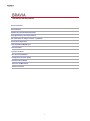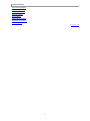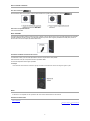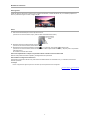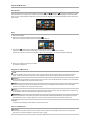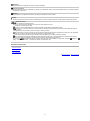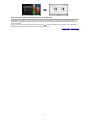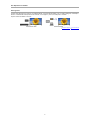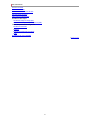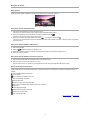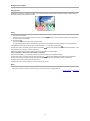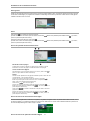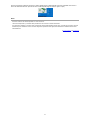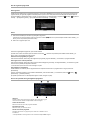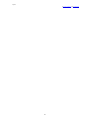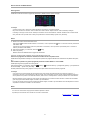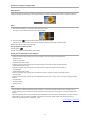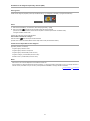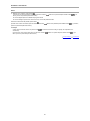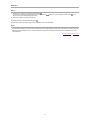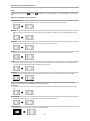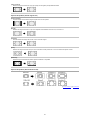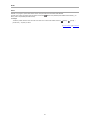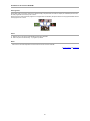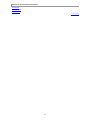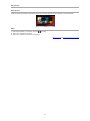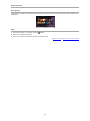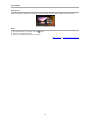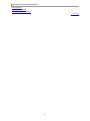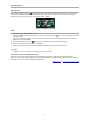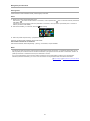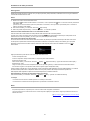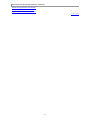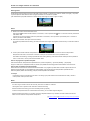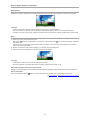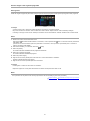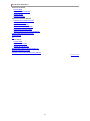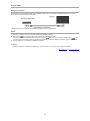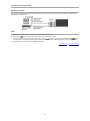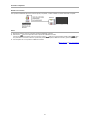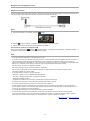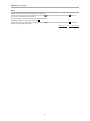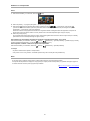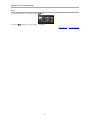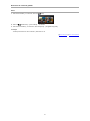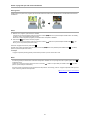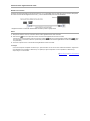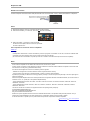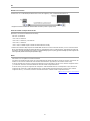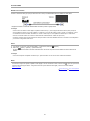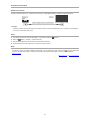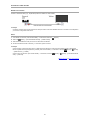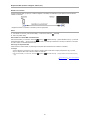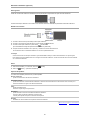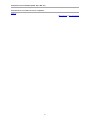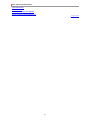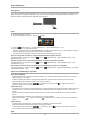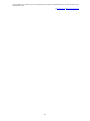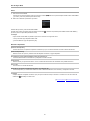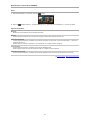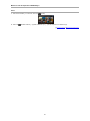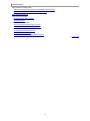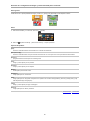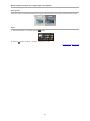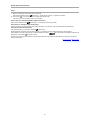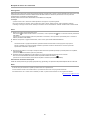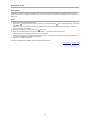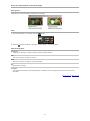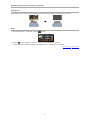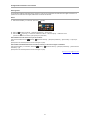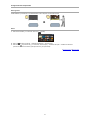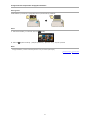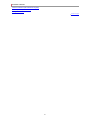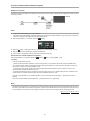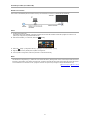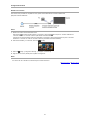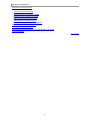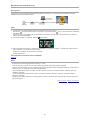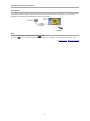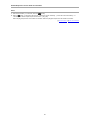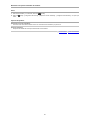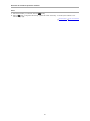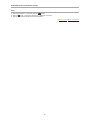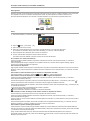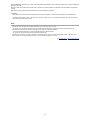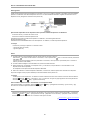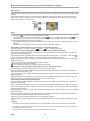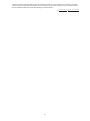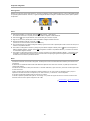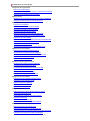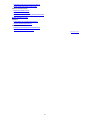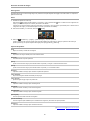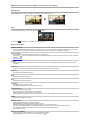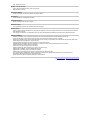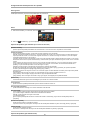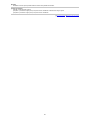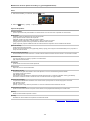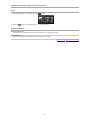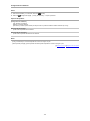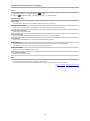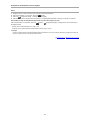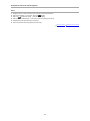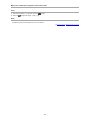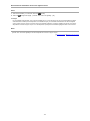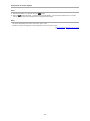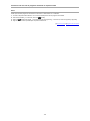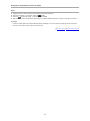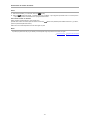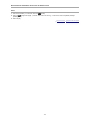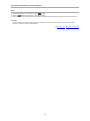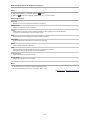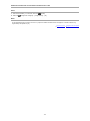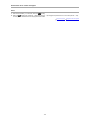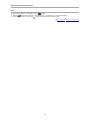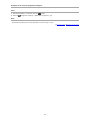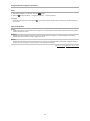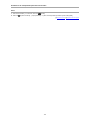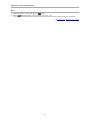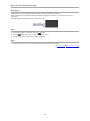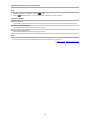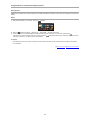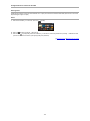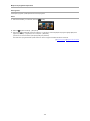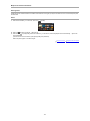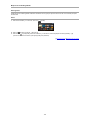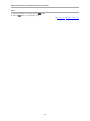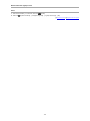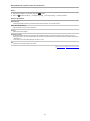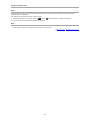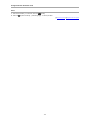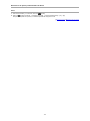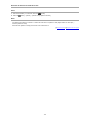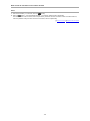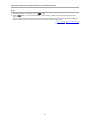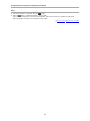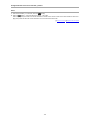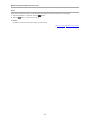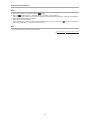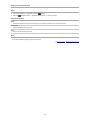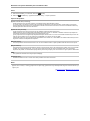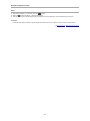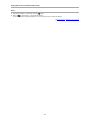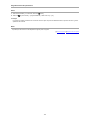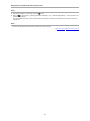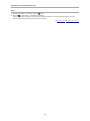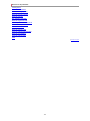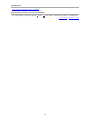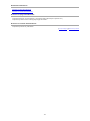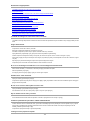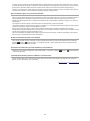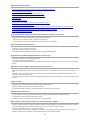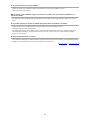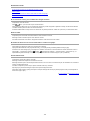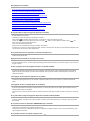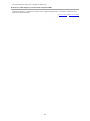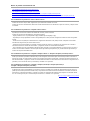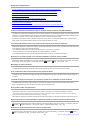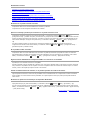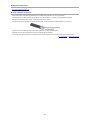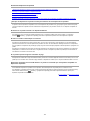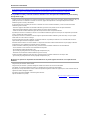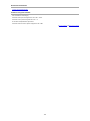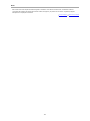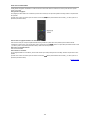Sony BRAVIA KDL-48W705C Manual de usuario
- Categoría
- Televisores LCD
- Tipo
- Manual de usuario
Este manual también es adecuado para

KDL48W705C/40W705C/32W705C
Funcionesbásicas
Verlatelevisión
Disfrutardepelículas/música/fotografías
UsaraplicacionesyserviciosdeInternet
Verlatelevisiónconamigoscercanosyadistancia
Usodeotrosdispositivos
UsardispositivosBRAVIASync
Funcionesútiles
ConexiónaInternet
Usodeunareddoméstica
Configuracióndevariosajustes
Resolucióndeproblemas
CómousarlosMarcadores
Listadecontenidos
1

Usarelmandoadistancia
Usodelosbotones / / / y
Elfuncionamientobásicodelosajustesylasfuncionesdeltelevisorsepuederealizarmediantelosbotones / / / y .
Paravolveralapantallaanterior
PulseelbotónRETURN.
BotónOPTIONS
SipulsaelbotónOPTIONS,apareceelMenúOpcionesyobtieneunaccesorápidoalasfuncionesqueestándisponiblesenlapantalla
queestévisualizandoenesemomento.(LoselementosdelMenúOpcionesvaríansegúnlapantallaseleccionada).Estopermiteun
accesoalasfuncionesmásrápidoquedesdeelMenúInicio.
Funcionesmediantelosbotonesdecolores
Losbotonesdecoloresylasfuncionesdisponiblesseindicanenlaparteinferiordelapantalla.
Pulseelbotóndecolorquecorrespondaalafunciónquedeseeutilizar.
Lasfuncionesdisponiblesvaríansegúnlapantalla.
Consejos
Enlailustracióndeladerechasemuestraunejemplo.Elordendelosbotonesdecoloresvaríasegúnlaregiónoelpaís.
Notas
SutelevisornoescompatibleconlasoperacionesdelcontrolremototáctildescritasenesteiManual.
Informaciónrelacionada
UsareliManual
Principiodepágina| Funcionesbásicas
3

Disfrutarde“Discover”
Visióngeneral
PuedeusarDiscoverparabuscarcontenido(comoprogramasdetelevisión,contenidodeInternet,etc.).Elcontenidoqueapareceen
Discoverpuedevariarsegúnelmodelo,laregiónoelpaís.
Pasos
1. PulseelbotónDISCOVERparainiciarlaaplicaciónDiscover.
(Cuandouseelcontrolremototáctil,toqueydesliceeldedoarribadesdeeláreainferior.)
2. Resaltelacategoríaquedeseemediantelosbotones / .
(Cuandouseelcontrolremototáctil,deslicearribaoabajo.)
3. Resalteelelementoquedeseemediantelosbotones / y,acontinuación,pulseelbotón paraseleccionarlo.
(Cuandouseelcontrolremototáctil,deslicealaizquierdaoaladerechapararesaltarelelementoy,después,pulseenelpaneltáctil
paraseleccionarlo).
Semostraráelcontenidoseleccionado.
ParamoverrápidamenteelenfoqueenlapantallacuandoseutilizaelControlremototáctil
Muevaelenfoquehastaelbordedelapantallaymantengaeldedoenelpaneltáctil.
ParacambiarlaconfiguracióndeDiscover
ParacambiarlaconfiguracióndeDiscover,pulseelbotónOPTIONSmientrassemuestraDiscovery,acontinuación,seleccioneel
elementoquedesee.
Consejos
Paralaconfiguracióndealgunasopcionesesnecesarioqueelrelojdeltelevisorestéconfigurado.
Principiodepágina| Funcionesbásicas
4

PantalladelMenúInicio
Visióngeneral
ParamostrarelMenúInicio,pulseelbotónHOME.Lascategorías [Canal], [Películas]y [Aplicaciones]semuestranenlaparte
superiordelMenúInicio.Parareproducircontenido,seleccionelaminiaturacorrespondienteenunasubcategoría.Tambiénpuedeusar
funciones(comocambiardeajuste)siseleccionasuicono.Elnúmerodecategoríasyloselementosdisponiblesvaríanenfuncióndela
regiónoelpaís.
Pasos
1. PulseelbotónHOME.
2. Seleccionelacategoríaquedeseemediantelosbotones / .
(Cuandouseelcontrolremototáctil,deslicealaizquierdaoaladerecha).
3. Pulseelbotón yseleccionelasubcategoríaquedeseemediantelosbotones / .
(Cuandouseelcontrolremototáctil,desliceabajoy,acontinuación,deslicealaizquierdaoladerecha).
Cuandomuevaelcursorhaciaelextremoizquierdooderechodelasubcategoría,semostrarálasiguientesubcategoría.
4. Seleccionelaminiaturadelcontenidoquedesee.
Elcontenidosereproducirá.
CategoríasenelMenúInicio
[Canal]
Puedeverminiaturasdeemisionesendirectoyfuturasygrabarcontenido.Seleccionelasubcategoríaquedeseeparacambiarel
origen.Tambiénpuedecambiarelsistemadeemisiónmediantelaopción[Listadecanales]enlaparteinferiordelMenúInicio.
[Películas]
Puedeverpelículasprocedentesdeproveedoresdeserviciosdevídeoenlínea,dedispositivosUSBconectadosodesureddoméstica.
Seleccionelasubcategoríaquedeseeparacambiarelorigen.
[Álbum]
Puedeverfotografíasprocedentesdeproveedoresdeserviciosenlínea,dedispositivosUSBconectadosodesureddoméstica.
Seleccionelasubcategoríaquedeseeparacambiarelorigen.
[Música]
Puedereproducircontenidomusicalprocedentedeproveedoresdeserviciosdemúsicaenlínea,dedispositivosUSBconectadosode
sureddoméstica.Seleccionelasubcategoríaquedeseeparacambiarelorigen.
[Aplicaciones]
Puedeiniciaraplicaciones.Semuestranlasminiaturasdelasaplicacionesdestacadas([Destacadas])ydesusaplicacionesfavoritas
([Misaplicaciones]).Paravertodaslasaplicaciones,seleccione[Todaslasaplicaciones]enlaparteinferiordelMenúInicio.
Consejos
Esposiblequelassubcategoríasesténsujetasacambiossinprevioaviso.
IconosenelMenúInicio
[Búsqueda]
Puedeescribirunapalabraclaveparabuscarcontenido.Tambiénpuedeseleccionarpalabrasclavequebuscóconanterioridad.
(Estafunciónseencuentradisponibleenfuncióndelaregiónoelpaís).
5

[Entradas]
Puedeseleccionarundispositivodeentradaconectadoaltelevisor.
[Servidormultimedia]
Puedeseleccionarunservidormultimedia(porejemplo,unaunidadflashUSB,unareddoméstica)paraexplorarsucontenidomediante
elreproductormultimedia.
[Ajustes]
Puedecambiarlaconfiguracióndeltelevisor(porejemplo,Visualización,Sonido,Canal).
[Ayuda]
Puedeverinformaciónsobrelafuncióndeautodiagnósticoyelserviciodesoportealcliente.TambiénpuedeconsultaresteiManual.
/ / [Estadodelared]
Puedeverelestadodeconexióndelared.
Puedeverunadescripcióndelestadodelaconexiónderedalseleccionarelicono.
:conectadoaunaredLANporcable.
:conectadoaunaredLANinalámbrica.Elnúmerodelíneasdeondaindicalaintensidaddelaseñal.
:conectadoaunaredmóvil.Elnúmerodebarrasindicalaintensidaddelaseñal.(Estafunciónseencuentradisponiblesegúnla
regiónoelpaís).
Lassiguientesmarcasseañadenaliconoparaindicarunestadoespecífico.
:estamarcaindicaunerrordeconexióndered.Estamarcatambiénaparececuandolaconfiguracióndelarednosehacompletado.
(Enestecaso,lainformaciónsobreherramientasmuestra[Sinconfiguracióndered]).
:estamarcaindicaqueeltelevisorestáconectadoalareddoméstica,peronopuedeconectarseaInternet.
:estamarcaindicaqueeltelevisorestádesconectadotemporalmentedelared,oqueestáintentandoconectarsealaredeneste
momento.Silaredestáconfiguradacorrectamente,laconexiónserecuperaráautomáticamente.
Sisemuestra o ,compruebelosajustesyelestadodelared.PulseelbotónHOMEy,acontinuación,seleccione [Ajustes]→
[Red]→[Configuracióndered]→[Visualizarlosajustesyelestadodelared].
Informaciónrelacionada
Escucharmúsica
Verfotografías
Usaraplicaciones
Principiodepágina| Funcionesbásicas
6

UsareliManual
Búsquedadeinformación
EsteiManualexplicacómoutilizarlasfuncionesdeltelevisor.EnlapáginaprincipaldeliManual,puedeseleccionarelmétodoquedesee
parabuscarinformación.
Tabladecontenidos:buscaenunalistadetítulos.
Resolucióndeproblemas:buscasolucionesalosproblemas.
Índice:buscapornombredefunción/característica.
Seleccioneunadelaspestañas / / .
Consejos
Elmanualimpresosuministradocontieneinformaciónimportante,comoprecaucioneseinstruccionesdefuncionamiento,paraevitar
accidentes.Leadetenidamenteelmanualimpresosuministradoparaunusoseguro.
Pasos
Ejemplodeprocedimiento:búsquedaen“Tabladecontenidos”
1. Enlapáginaprincipaldeestemanual,resaltelaficha“Tabladecontenidos”mediantelosbotones / .
(Cuandouseelcontrolremototáctil,deslicealaizquierdaoaladerecha).
2. Resalteuntítuloalaizquierdadelapantallamediantelosbotones / y,acontinuación,pulseelbotón .
(Cuandouseelcontrolremototáctil,deslicearribaoabajopararesaltaruntítuloy,después,pulseenelpaneltáctilpara
seleccionarlo).
Lostítulosdeladerechadelapantallacambiansegúneltítuloseleccionadoenlaparteizquierdadelapantalla.
3. Resalteuntítuloaladerechadelapantallamediantelosbotones / y,acontinuación,pulseelbotón .
(Cuandouseelcontrolremototáctil,deslicearribaoabajopararesaltaruntítuloy,después,pulseenelpaneltáctilpara
seleccionarlo).
Aparecelapáginadeltítuloseleccionado.
4. Pulseelbotón paraavanzaralapáginasiguiente.
Paravolveralapáginaanterior,pulseelbotón .
(Cuandouseelcontrolremototáctil,deslicealaizquierdaoaladerecha).
Parairalapáginaprincipal
Pulseelbotóndecolorcorrespondientequeseindicaenlaparteinferiordelapantalla.
(Cuandouseelcontrolremototáctil,pulseenlabarradecontroles( )paraabrireltecladoenpantallayseleccioneelbotóndecolor
correspondiente).
ParacerrareliManual
PulseelbotóniMANUAL.
(Cuandouseelcontrolremototáctil,pulseenlabarradecontroles( )paraabrireltecladoenpantallayseleccioneelbotóniMANUAL).
SivuelveapulsarelbotóniMANUAL,vuelveaaparecerlapáginavisualizadaanteriormente.SipulsaelbotóniMANUALdespuésde
apagareltelevisoryvolveraencenderlo,aparecelapáginaprincipal.
Visualizacióndelapáginanuevamentemientrasutilizaeltelevisor
PulseelbotóniMANUALvariasvecesparaalternarentrelapantalladeltelevisorylapáginadeliManualvisualizadaanteriormente.De
estemodo,puedeconsultareliManualmientrasutilizaeltelevisor.
(Cuandouseelcontrolremototáctil,pulseenlabarradecontroles( ),desliceenelpaneltáctilpararesaltarelbotóniMANUALy,por
último,pulseenelpaneltáctilparaseleccionarlo).
7

Almacenamientodepáginasvisualizadasconfrecuencia(Marcador)
Puedeguardarlaspáginasquevisualiceconmásfrecuenciaenestemanualmedianteunbotóndecolor.Paraobtenerinformación
detalladasobrecómoañadirlasalosmarcadores,pulseelbotóndecolorquecorrespondea[MostrarMarcadores],situadoenlaparte
inferiordelapantalla.
(Cuandouseelcontrolremototáctil,pulseenlabarradecontroles( ),deslicepararesaltarelbotóndecolorquesecorrespondacon
[MostrarMarcadores]y,porúltimo,pulseenelpaneltáctilparaseleccionarlo).
Principiodepágina| Funcionesbásicas
8

Verdispositivoconectado
Visióngeneral
Conectevariosdispositivos(porejemplo,unagrabadoradeBD,unacámaradefotosdigital,unPC,unteléfonointeligente,unatableta)al
televisor.Puededisfrutardelareproduccióndecontenido,comoimágenesymúsica,eneldispositivoconectado.
Haydosmanerasderealizarlaconexión.
Principiodepágina| Funcionesbásicas
9

Verlatelevisión
Seleccióndecanales
Disfrutarmásdelfútbol
Visualizacióndelainformacióndetexto
Usodelaguíadeprogramas
UsarlafunciónTVGuideSearch
Visualizacióndobleimagen
Visualizaciónimagenenimagen(PIP)
Visualizacióndeimágenesizquierdayderecha(P&P)
Cambiarinfopantalla/tamañoimag./sonido
Visualizarlainformación
Subtítulos
Formatodepantalla/modopanorámico
Audio
VisualizacióndelservicioNVOD/MF
Principiodepágina
10

Seleccióndecanales
Visióngeneral
PuedeseleccionarcanalesmediantelafunciónDiscover,elMenúInicioolosbotonesnuméricos.
SeleccionarcanalesmedianteDiscover
1. PulseelbotónDISCOVERparainiciarlaaplicaciónDiscover.
(Cuandouseelcontrolremototáctil,toqueydesliceeldedoarribadesdeeláreainferior.)
2. Seleccioneelsistemadeemisióndetelevisiónquedeseemediantelosbotones / .
(Cuandouseelcontrolremototáctil,deslicearribaoabajo.)
3. Seleccionelaminiaturaquedeseemediantelosbotones / y,acontinuación,pulseelbotón .
(Cuandouseelcontrolremototáctil,deslicealaizquierdaoaladerechapararesaltarlaminiaturay,después,pulseenelpaneltáctil
paraseleccionarla).
SeleccionarcanalesmedianteelMenúInicio
1. PulseelbotónHOME.
2. Seleccione [Canal]enlapartesuperiordelMenúInicio.
3. Seleccioneelsistemadeemisiónquedeseemediante[Listadecanales]enlaparteinferiordelMenúInicio.
4. Seleccioneelcanalquedesee.
Seleccionarcanalesmediantelosbotonesnuméricos
1. PulseelbotónDIGITAL/ANALOGparaseleccionarelmododigital/analógico.
2. Pulselosbotonesnuméricosparaseleccionaruncanal.
Paraloscanalesnúmero10yposteriores,pulserápidamenteelbotóndelsegundodígitodespuésdelprimerdígito.
Acercadelmensajedeinformación
Cuandocambiedecanal,semostrarábrevementeunmensajedeinformación.Esposiblequeseindiquenlossiguientesiconosenel
mensaje.
:serviciodedatos(aplicacióndeemisión)
:servicioderadio
:serviciocodificadoomediantesuscripción
:variosidiomasdeaudiodisponibles
:subtítulosdisponibles
:subtítulosy/oaudioparasordosdisponibles
:edadmínimarecomendadaparaelprogramaactual(de3a18años)
:BloqueoTV
:Bloqueodeprogramadigital
:audiodescripcióndisponibleparaciegos
:subtítulossonorosdisponibles
:audiomulticanaldisponible
Principiodepágina| Verlatelevisión
11

Disfrutarmásdelfútbol
Visióngeneral
Puedelograrunaimagenyunsonidomásreales,comosiestuvieraviendoelpartidodesdelasgradasdelestadio.Tambiénpuedever
películaseinformaciónrelacionadasconelfútbol.
Pasos
1. PulseelbotónFOOTBALL.
(Cuandouseelcontrolremototáctil,pulseenlabarradecontroles( ),desliceenelpaneltáctilpararesaltarelbotónFOOTBALLy,
porúltimo,pulseenelpaneltáctil.)
2. Pulseelbotón .
(Cuandouseelcontrolremototáctil,pulseenelpaneltáctil.)
SeactivaelModoFútbolendirecto.Seenfatizanlosgritosdelamultitudy[MododeImagen]seestableceen[Viva]o[Estándar].
ParadesactivarelModoFútbolendirecto,pulseelbotónFOOTBALLy,acontinuación,pulseelbotón .
(Cuandouseelcontrolremototáctil,pulseenlabarradecontroles( ),desliceenelpaneltáctilpararesaltarelbotónFOOTBALL,pulse
enelpaneltáctily,acontinuación,vuelvaapulsarenél.)
SedesactivaelModoFútbolendirecto.[Seleccióndeescena]serestauraasuestadooriginal.
Paraverpelículaseinformaciónrelacionadasconelfútbol
PulseelbotónFOOTBALLy,acontinuación,seleccioneelservicioquedesee(como[Vídeosdefútbol]).
(Cuandouseelcontrolremototáctil,pulseenlabarradecontroles( ),desliceenelpaneltáctilpararesaltarelbotónFOOTBALLy
pulseenelpaneltáctil.Acontinuación,desliceenelpaneltáctilpararesaltarelservicioquedeseeypulseenelpaneltáctil.)
SerequiereunaconexiónaInternetparausarestafunción.
Esposiblequelosserviciossemodifiquenoseinterrumpansinprevioaviso.
Notas
Estafunciónsedesactivacuandosecambiadecanal,secambiadeentradaoseapagaeltelevisor.
Principiodepágina| Verlatelevisión
12

Visualizacióndelainformacióndetexto
Visióngeneral
Puedeverunaampliagamadeinformacióndetextoeinformacióngráficabasadaentexto,incluidaslasnoticiasdeinformaciónnacional,
lainformaciónmeteorológicaylaprogramacióndetelevisión.Puedeelegirlainformaciónqueseadesuinterésdeentrevariaspáginas
mediantelaintroduccióndeunnúmero.
Pasos
Pulseelbotón paravisualizarlainformacióndetexto.
(Cuandouseelcontrolremototáctil,pulseenlabarradecontroles( ),desliceenelpaneltáctilpararesaltarelbotón y,porúltimo,
pulseenelpaneltáctilparaseleccionarlo).
Paracerrarlainformacióndetexto,pulseelbotón .
(Cuandouseelcontrolremototáctil,pulseenlabarradecontroles( ),desliceenelpaneltáctilpararesaltarelbotón y,porúltimo,
pulseenelpaneltáctilparaseleccionarlo).
Acercadelapantalladeinformacióndetexto
Entradadelnúmerodepágina
Alseleccionarelnúmerodepáginaqueapareceenlapantallaoalescribir
directamenteelnúmerodepágina,sesaltadirectamenteaesapágina.
Cursordeseleccióndepáginas
Paraseleccionarunanuevapáginadetextoconelcursor,pulseelbotón (o
pulseenelpaneltáctildelcontrolremototáctil).
Fastext
Permiteaccederrápidamentealaspáginasdeseadasalpulsarelbotóndecolor
correspondiente,siseencuentradisponible.
(Cuandouseelcontrolremototáctil,pulseenlabarradecontroles( ),
desliceelpaneltáctilpararesaltarelbotóndecolorcorrespondientey,por
último,pulseenelpaneltáctilparaseleccionarlo).
Pulseelbotón / pararetenerlapágina.
(Cuandouseelcontrolremototáctil,pulseenlabarradecontroles( ),
desliceenelpaneltáctilpararesaltarelbotón y,porúltimo,pulseenel
paneltáctilparaseleccionarlo).
Pulseelbotón / pararevelarlainformaciónoculta(seutilizaamenudoen
páginasdeconcursos).
(Cuandouseelcontrolremototáctil,pulseenlabarradecontroles( ),
desliceenelpaneltáctilpararesaltarelbotón y,porúltimo,pulseenel
paneltáctilparaseleccionarlo).
Acercadelserviciodeinformacióndetextodigital
Elserviciodetextodigitalofrececontenidoricoengráficos,congráficoseimágenessuaves.Sepuedenutilizarvariasfunciones,como
losenlacesapáginasyunmétododenavegaciónmuyfácildeusar.Esteservicioloofrecenvariascadenasdetelevisión.(Estafunción
seencuentradisponiblesegúnelmodelo,laregiónoelpaís).
Acercadelserviciodeaplicacióninteractivadigital
13

Elserviciodeaplicacióninteractivaofrecetextoygráficosdigitalesdegrancalidad,ademásdeopcionesavanzadas.Esteserviciolo
ofrecenlascadenasdetelevisión.(Estafunciónseencuentradisponiblesegúnelmodelo,laregiónoelpaís).
Notas
Elserviciointeractivosóloestarádisponiblesiloofrecelaemisora.
Lasfuncionesdisponiblesyelcontenidodelapantallavaríanenfuncióndelacadenadetelevisión.
Siseseleccionansubtítulosyelusuarioiniciaunaaplicacióndetextodigitalmediantelatecla‘texto’,esposiblequeenalgunoscasoslos
subtítulosdejendevisualizarse.Cuandoelusuariosalgadelaaplicacióndetextodigital,ladecodificacióndesubtítulossereanudará
automáticamente.
Principiodepágina| Verlatelevisión
14

Usodelaguíadeprogramas
Visióngeneral
Puedeencontrarrápidamentesusprogramaspreferidosylainformacióndetalladadelosprogramas.Seproporcionalainformacióndel
programaactualylasguíasdeprogramassemanalesparalospróximosochodías.(Estafunciónestádisponibleúnicamenteparalas
emisionesdigitalesydependedelaregiónoelpaís.Enalgunospaíses,soloestádisponibleenelajustede [Ajustes]→ [Ajustesde
sistema]→[Configuracióngeneral]→[ComportamientodelateclaGUIDE]→[Iniciarguía].)
Pasos
1. PulseelbotónGUIDEparavisualizarlaguíadigitaldeprogramas.
(Cuandouseelcontrolremototáctil,pulseenlabarradecontroles( ),desliceenelpaneltáctilpararesaltarelbotónGUIDEy,por
último,pulseenelpaneltáctilparaseleccionarlo).
2. Seleccioneelprogramaparaverlo.
Paracerrarlaguíadigitaldeprogramas,pulseelbotónGUIDE.
(Cuandouseelcontrolremototáctil,pulseenlabarradecontroles( ),desliceenelpaneltáctilpararesaltarelbotónGUIDEy,por
último,pulseenelpaneltáctilparaseleccionarlo).
Parabuscarlosprogramasporgénero
PulseelbotónOPTIONS,seleccione[Listadegénerosdeprogramas],elgénerodeseadoy,acontinuación,elprogramadeseado.
Pararegistrarsuscanalespreferidos
PulseelbotónOPTIONS,seleccione[Config.delaguíadefavoritos]/[Config.Favoritos]*,lacategoríadeseaday,acontinuación,sigalas
instruccionesenpantallapararegistrarloscanales.
*Elnombredelaopciónvaríaenfuncióndelaregiónoelpaís.
Paraestablecerrecordatorios
Puedeestablecerrecordatoriosparalosprogramasfuturos.Despuésdeseleccionarunprogramafuturoenlaguía,seleccione
[Recordatorio].
Paraverunalistadeprogramasconrecordatoriosestablecidos,pulseelbotónHOMEy,acontinuación,seleccione [Canal]→
[Grabaciones]→[Listatemporizador].
(Esposiblequeestafunciónnoestédisponiblesegúnelmodelo,laregiónoelpaís).
Acercadelapantalladelaguíadigitaldeprogramas
Categoría
Indicaelnombredelacategoría(porejemplo,[Guíadefavoritos1])que
contienetodosloscanalescorrespondientesadichacategoría.
Cuadrodeinformación
Muestrainformaciónacercadelprogramaresaltado.
Informacióndelcanal
Muestraeltítuloyelnúmerodelcanal.
Parrilladelalistadeprogramas
Permitelaseleccióndeunprogramaquesedeseeveroestablecercomo
recordatorio*.
*Ladisponibilidaddelaconfiguracióncomorecordatoriodependedelaregióno
15

UsarlafunciónTVGuideSearch
Visióngeneral
Puedebuscarinformaciónsobrelosprogramasdetelevisiónydetallessobreelrepartooelequipo.
Consejos
Apartirdemarzode2014,estafunciónestarádisponibleenlasregionesolospaísessiguientes:
Rep.Checa/Dinamarca/Alemania/Suiza/Austria/ReinoUnido/Irlanda/España/Francia/Italia/PaísesBajos/Bélgica/
Luxemburgo/Noruega/Polonia/Rusia/Eslovaquia/Finlandia/Suecia/NuevaZelanda/Australia/EstadosUnidos/Canadá/Brasil
GuíayBuscadorsolosepuedeniniciarcuando[ComportamientodelateclaGUIDE]es[IniciarGuíayBuscador].
Pasos
1. RealiceunaconexiónaInternetdebandaancha.
Pulseelbotón parasaltaralalistadetítulos.Acontinuación,vuelvaapulsarelbotón paraira“ConexiónaInternet”paraobtener
másdetalles.
(Cuandouseelcontrolremototáctil,pulseenelpaneltáctil.Acontinuación,vuelvaapulsarenelpaneltáctilparaira“Conexióna
Internet”paraobtenermásdetalles).
2. PulseelbotónHOMEy,acontinuación,seleccione [Canal].
3. Seleccione[Guide].
Muestrainformacióndetalladasobrelosprogramasdetelevisión.
Paravolveralaúltimafuentevisualizada,pulseelbotónRETURNvariasveces.
Parabuscarprogramasdetelevisiónmediantelaintroduccióndeunapalabraclave.
Puedeseleccionar[Buscadoreventos]enelmenúOpcionesparabuscarprogramasdetelevisiónintroduciendounapalabraclave(título,
etc.).
ParacambiarlapantallaalaguíadeprogramaspulsandoelbotónGUIDEoeliconoGUIDE
Puedeajustarlaguíadeprogramasdelmodosiguiente:
PulseelbotónHOMEy,acontinuación,seleccione [Ajustes]→ [Ajustesdesistema]→[Configuracióngeneral]→[Comportamiento
delateclaGUIDE]→[IniciarGuíayBuscador].
Tambiénpuedeseleccionar[Iniciarguía]enelmenúOpcionesparacambiarlaGuíadeemisióndeprogramas.
Consejos
Sielcanalquesemuestraesdistintodelcanalseleccionado,pulseelbotónOPTIONSparaseleccionar[Asignarprograma]y,a
continuación,seleccioneelcanaldeseadodelalistadecanales.Sielcanaldeseadonoestáenlalista,busquemediantelaintroducción
deunapalabraclave(nombredelacadenadetelevisión).Estafunciónnoestádisponibleencanalesprocedentesdeundescodificador.
Mientrasvisualizalaguíadeprogramas,pulseelbotónOPTIONSparacrearunalistadecanalesfavoritosocambiarentrelasdistintas
guíasdeprogramasdelatelevisióndigital,víasatéliteopordescodificador.
Laopcióndecambiarentrelasguíasdeprogramasdetelevisióndigital,víasatéliteopordescodificadorsoloestádisponibleenmodelos
compatiblescontelevisiónvíasatéliteoconunIRBlaster.
Notas
Siuncanalnocontienedatos,elprogramadeltelevisorapareceráenblanco.
Esposiblequelainformacióndeloscanalesnosemuestrecorrectamente.
Principiodepágina| Verlatelevisión
17

Visualizaciónimagenenimagen(PIP)
Visióngeneral
Puedeverdosimágenes(principalysecundaria)simultáneamente.Laimagenprincipalsepuedevisualizarenpantallacompletayla
imagensecundariasepuedevisualizarenunaventanainsertada(porejemplo,entradaHDMI(formatoPC)yprogramadetelevisión).
Pasos
1. PulseelbotónOPTIONSy,acontinuación,seleccione[Imagendoble].
SielorigenquesemuestraesdistintodeunPC,seleccione[PIP].
2. Pulselosbotones / paraalternarentrelasalidadeaudiodelasdosimágenes.
(Cuandouseelcontrolremototáctil,deslicehacialaizquierdaoladerechaparacambiarlasalidadeaudio).
ParasalirdelmodoPIP,pulseelbotónRETURN.
Paradesplazarlaventanainsertada
Pulselosbotones / .
(Cuandouseelcontrolremototáctil,deslicearribaoabajo).
Combinacionesdisponiblesdedosimágenes
Cuandolafuentedelaimagenprincipalseaunprogramadigital,lafuentedelaimagensecundariapuedeser:
Entradadevídeo
Entradadecomponente
EntradaHDMI(formatodevídeo)
Cuandolafuentedelaimagenprincipalseaunprogramaanalógico,lafuentedelaimagensecundariapuedeser:
EntradaHDMI(formatodevídeo)
Cuandolafuentedelaimagenprincipalseaunaentradadevídeo,lafuentedelaimagensecundariapuedeser:
Programadigital
EntradaHDMI(formatodevídeo)
Cuandolafuentedelaimagenprincipalseaunaentradadecomponente,lafuentedelaimagensecundariapuedeser:
Programadigital
CuandolafuentedelaimagenprincipalseaunaentradaHDMI(formatodevídeooformatodePC),lafuentedelaimagensecundaria
puedeser:
Programadigital
Programaanalógico
Entradadevídeo
Notas
Sidosimágenescondiferentesseñalesdefrecuenciavertical(p.ej.unaimagenapantallacompletacon24pyunaimagenenuna
ventanainsertadacon60i)sevisualizandemanerasimultánea,elmovimientouniformedelaimagenenunaventanainsertadapodría
perderse.
Si[Motionflow]estáajustadoenunaopcióndiferentede[Impulsar]/[No],elmovimientouniformedelaimagenenunaventanainsertada
podríaperderse.(Soloparamodeloscompatiblescon[Motionflow]).Paraevitarlo,ajústeloen[No].PulseelbotónOPTIONSy,a
continuación,seleccione[Imagen]→[Motionflow]→[No].
Principiodepágina| Verlatelevisión
18

Visualizacióndeimágenesizquierdayderecha(P&P)
Visióngeneral
Puedeverdosimágenes(izquierdayderecha)simultáneamente(p.ej.,eldispositivoconectadoyelprogramadetelevisión).
Pasos
1. PulseelbotónOPTIONSy,acontinuación,seleccione[Imagendoble]→[P&P].
2. Pulselosbotones / paraalternarentrelasalidadeaudiodelasdosimágenes.
(Cuandouseelcontrolremototáctil,deslicehacialaizquierdaoladerechaparacambiarlasalidadeaudio).
Laimagenresaltadacontieneaudio.
ParasalirdelmodoP&P,pulseelbotónRETURN.
Paracambiareltamañodelaimagen
Pulselosbotones / variasvecesparacambiareltamaño.
(Cuandouseelcontrolremototáctil,deslicearribaoabajovariasvecesparacambiareltamaño).
Combinacionesdisponiblesdedosimágenes
(Izquierdayderecha,oviceversa)
Programadigitalyentradadevídeo
Programadigitalyentradadecomponente
ProgramadigitalyentradaHDMI(formatodevídeo)
ProgramaanalógicoyentradaHDMI(formatodevídeo)
EntradadevídeoyentradaHDMI(formatodevídeo)
Notas
EstafunciónnoseencuentradisponibleconlasseñalesdeformatoPC.
Sidosimágenescondiferentesseñalesdefrecuenciavertical(p.ej.unaimagensituadaalaizquierdacon24pyunaimagensituadaala
derechacon60i)sevisualizanunajuntoalaotra,podríaapreciarseinestabilidadenlaimagensituadaaladerecha.
Principiodepágina| Verlatelevisión
19

Visualizarlainformación
Pasos
1. Mientrasveunprograma,pulseelbotón .
(Cuandouseelcontrolremototáctil,pulseenlabarradecontroles( ),desliceenelpaneltáctilpararesaltarelbotón y,por
último,pulseenelpaneltáctilparaseleccionarlo).
Enelmododigital:aparecenlosdetallesdelprogramaactual.
Enelmodoanalógico:aparecenelnúmerodecanalyelmododepantallaactuales.
Paracerrarlainformacióndepantalla,pulseelbotón .
(Cuandouseelcontrolremototáctil,pulseenlabarradecontroles( ),desliceenelpaneltáctilpararesaltarelbotón y,porúltimo,
pulseenelpaneltáctilparaseleccionarlo).
Consejos
Siestáviendoinformacióndetexto,alpulsarelbotón / semuestrainformaciónoculta(porejemplo,lasrespuestasdeun
cuestionario).
(Cuandouseelcontrolremototáctil,pulseenlabarradecontroles( ),desliceenelpaneltáctilpararesaltarelbotón y,por
último,pulseenelpaneltáctilparaseleccionarlo).
Principiodepágina| Verlatelevisión
20

Subtítulos
Pasos
1. Mientrasveunprogramaconsubtítulos,pulseelbotón .
(Cuandouseelcontrolremototáctil,pulseenlabarradecontroles( ),desliceenelpaneltáctilpararesaltarelbotón y,por
último,pulseenelpaneltáctilparaseleccionarlo).
2. Seleccioneelidiomaquedeseeodesactívelo.
Paracerrarestalista,pulselosbotonesRETURNo .
(Cuandouseelcontrolremototáctil,pulseelbotónRETURNopulseenelpaneltáctil.)
Notas
Siseseleccionansubtítulosyelusuarioiniciaunaaplicacióndetextodigitalmediantelatecla‘texto’,esposiblequeenalgunoscasoslos
subtítulosdejendevisualizarse.Cuandoelusuariosalgadelaaplicacióndetextodigital,ladecodificacióndesubtítulossereanudará
automáticamente.
Principiodepágina| Verlatelevisión
21

Formatodepantalla/modopanorámico
Pasos
PulseelbotónHOME,seleccione [Ajustes]→ [Visualización]→[Controldepantalla]→[FormatodePantalla]→laopciónque
desee.
Opcionesdisponibles(Fuenteoriginal4:3)
[Zoomhorizontal]
Amplíalaimagenparaocuparunapantalladeformato16:9,conservandolaimagenoriginallomáximoposible.
[Normal]
Muestraunaimagendeformato4:3ensutamañooriginal.Lasbarraslateralessemuestranparaocupartodalapantalladeformato
16:9.
[Completo]
Estiralaimagendeformato4:3horizontalmenteparaqueocupelapantalladeformato16:9.
[Zoom]
Muestraunaimagendeformato16:9quesehaconvertidoalformatopanorámico4:3conunarelacióndeaspectocorrecta.
[14:9]
Muestraunaimagendeformato14:9ensutamañooriginal.Lasbarraslateralessemuestranparaocupartodalapantalladeformato
16:9.(Estaopciónseencuentradisponibleenfuncióndelaregiónoelpaís).
[Subtítulos]
Estiralaimagenhorizontalmentedemodoqueocupeunapantalladeformato16:9mientrasajustalossubtítulosenlapantalla.
Siseleccionalaentradadecomponente(480p)y[Seleccióndeescena]seajustaen[Juego]o[Gráficos],lasopcionesdisponibles
cambiana[AltaNormal]/[AltaCompleta]/[Juegoportátil1]/[Juegoportátil2].
[AltaNormal]
Muestraunaimagendeformato4:3ensutamañooriginal.Lasbarraslateralessemuestranparaocupartodalapantalladeformato
16:9.
[AltaCompleta]
Estiralaimagendeformato4:3horizontalmenteparaqueocupelapantalladeformato16:9.
[Juegoportátil1]
EstiralaimagendeljuegoenmarcadaennegrodePlayStation®Portable.
22

[Juegoportátil2]
Estiraunaimagenenmarcadaennegro(porejemplo,delnavegador)dePlayStation®Portable.
Opcionesdisponibles(Fuenteoriginal16:9)
[Zoomhorizontal]
Amplíalaimagen,conservandolaimagenoriginaltantocomoseaposible.
[Normal]
Muestraunaimagendeformato4:3quesehaampliadohorizontalmentealformato16:9,enformato4:3.
[Completo]
Permitevisualizarunaimagendeformato16:9ensutamañooriginal.
[Zoom]
Muestraunaimagendeformato16:9quesehaconvertidoalformatopanorámico4:3conunarelacióndeaspectocorrecta.
[Subtítulos]
Estiralaimagenhorizontalmentemientrasajustalossubtítulosenlapantalla.
Opcionesdisponibles(SincronizacióndePC)
Principiodepágina| Verlatelevisión
23

Audio
Pasos
Mientrasveunprograma,pulseelbotónAUDIOvariasvecesparaseleccionarlaseñaldeaudiodeseada.
(Cuandouseelcontrolremototáctil,pulseenlabarradecontroles( ),desliceenelpaneltáctilpararesaltarelbotónAUDIOy,por
último,pulseenelpaneltáctilparaseleccionarlo).
Consejos
TambiénesposiblecambiarelmododesonidoenelMenúInicio.PulseelbotónHOME,seleccione [Ajustes]→ [Sonido]→
[SonidoDual]→laopciónquedesee.
Principiodepágina| Verlatelevisión
24

VisualizacióndelservicioNVOD/MF
Visióngeneral
NVOD(NearVideoOnDemand,Vídeopróximobajodemanda)yMF(MultiFeed,Alimentaciónmúltiple)sonestándaresparalaemisión
devariosprogramasalmismotiempoenuncanal.
NVODproporcionavariascopiasdelprogramaenunaprogramaciónescalonadayMFpermiteseleccionarelprogramadeseadodeentre
variosprogramasenuncanal.
Pasos
1. MientrasmirauntipodeservicioNVOD/MF,pulseelbotónOPTIONS.
2. Seleccione[Serviciosadicionales]→elprogramaquedesee.
Notas
EstafunciónseencuentradisponiblecuandolasemisorasofrecenelservicioNVOD/MF.
Principiodepágina| Verlatelevisión
25

Verpelículas
Visióngeneral
Puedeverpelículasprocedentesdeproveedoresdeserviciosenlínea,dedispositivosUSBconectadosodesureddoméstica.
Pasos
1. PulseelbotónHOMEy,acontinuación,seleccione [Películas].
2. Seleccionelasubcategoríaquedesee.
3. Seleccionelaminiaturaquedeseeparaverlapelícula.
Principiodepágina| Disfrutardepelículas/música/fotografías
27

Escucharmúsica
Visióngeneral
Puedereproducircontenidomusicalprocedentedeproveedoresdeserviciosdemúsicaenlínea,dedispositivosUSBconectadosodesu
reddoméstica.
Pasos
1. PulseelbotónHOMEy,acontinuación,seleccione [Música].
2. Seleccionelasubcategoríaquedesee.
3. Seleccionelaminiaturaquedeseeparareproducirelcontenidomusical.
Principiodepágina| Disfrutardepelículas/música/fotografías
28

Verfotografías
Visióngeneral
Puedeverfotografíasprocedentesdeproveedoresdeserviciosenlínea,dedispositivosUSBconectadosodesureddoméstica.
Pasos
1. PulseelbotónHOMEy,acontinuación,seleccione [Álbum].
2. Seleccionelasubcategoríaquedesee.
3. Seleccionelaminiaturaquedeseeparaverelcontenido.
Principiodepágina| Disfrutardepelículas/música/fotografías
29

Usaraplicaciones
Visióngeneral
PulseelbotónSEN/APPSoseleccione [Aplicaciones]enelMenúInicioparaabrirlacategoríaAplicaciones,quesirvedeaccesoal
contenidodeInternet.Desdeestapantalla,puedeobteneraccesoavariosserviciosyaplicaciones.Loselementosdelacategoría
Aplicacionesvaríanenfuncióndelaregiónoelpaísyestánsujetosacambios.
Pasos
1. RealiceunaconexiónaInternetdebandaancha.
Pulseelbotón parasaltaralalistadetítulos.Acontinuación,vuelvaapulsarelbotón paraira“ConexiónaInternet”paraobtener
másdetalles.
(Cuandouseelcontrolremototáctil,pulseenelpaneltáctil.Acontinuación,vuelvaapulsarenelpaneltáctilparaira“Conexióna
Internet”paraobtenermásdetalles).
2. PulseelbotónSEN/APPSoseleccione [Aplicaciones]enelMenúInicioparaabrirlacategoríaAplicaciones.
3. Seleccionelaminiaturaquedeseeparaejecutarlaaplicación.
Puedeseleccionar[Todaslasaplicaciones]enlaparteinferiordelMenúInicioparavertodaslasaplicaciones.
Consejos
Segúneltipodeservicio,esposiblequedebaregistrarseantesdepoderutilizarlo.
Paraañadirunaaplicacióna[Misaplicaciones]
Seleccioneelicono+paravertodaslasaplicaciones,elijalaaplicaciónquedeseey,acontinuación,seleccione[AñadiraMis
aplicaciones].Oseleccione[Todaslasaplicaciones]enlaparteinferiordelMenúInicioparavertodaslasaplicaciones,elijalaaplicación
quedeseey,acontinuación,seleccione[AñadiraMisaplicaciones].
Principiodepágina| UsaraplicacionesyserviciosdeInternet
31

Navegaciónporsitiosweb
Visióngeneral
CuandoeltelevisorestéconectadoaInternet,podránavegarporsitiosweb.
Pasos
1. RealiceunaconexiónaInternetdebandaancha.
Pulseelbotón parasaltaralalistadetítulos.Acontinuación,vuelvaapulsarelbotón paraira“ConexiónaInternet”paraobtener
másdetalles.
(Cuandouseelcontrolremototáctil,pulseenelpaneltáctil.Acontinuación,vuelvaapulsarenelpaneltáctilparaira“Conexióna
Internet”paraobtenermásdetalles).
2. PulseelbotónHOMEy,acontinuación,seleccione [Aplicaciones].
3. Seleccione[Todaslasaplicaciones]→[ExploradordeInternet].
Paravolveralaúltimafuentevisualizada,pulseelbotónHOME.
Paracambiareltamañodeloscaracteres
PulseelbotónOPTIONS,seleccione[Mostrar]→[Zoom]y,acontinuación,laopcióndeseada.
Notas
SieltelevisornoadmitelasfuncionesproporcionadaspordeterminadosserviciosdeInternet(p.ej.,ReproductorAdobeFlash,visorde
PDF)esposiblequeelcontenidowebnosevisualicecorrectamenteoquealgunasfuncionesnoseactivencorrectamente.Asimismo,es
posiblequeeltelevisornoadmitalasfuncionesquesedesarrollenenelfuturo.
SonynoseráresponsableenningúncasodelosdañosprovocadosporelusodelnavegadordeInternet,porunfuncionamiento
defectuoso(incluidoeldelsoftware)oporunerrorenlacomunicaciónnideningúndañoasociadoalascausasmencionadas.
Principiodepágina| UsaraplicacionesyserviciosdeInternet
32

VisualizacióndeVídeoporInternet
Visióngeneral
DisfrutedecontenidodevídeoporInternet,comoporejemplopelículasydibujosanimados,medianteelaccesoaunagranvariedadde
contenidodeentretenimientoalacarta.
Pasos
1. RealiceunaconexiónaInternetdebandaancha.
Pulseelbotón parasaltaralalistadetítulos.Acontinuación,vuelvaapulsarelbotón paraira“ConexiónaInternet”paraobtener
másdetalles.
(Cuandouseelcontrolremototáctil,pulseenelpaneltáctil.Acontinuación,vuelvaapulsarenelpaneltáctilparaira“Conexióna
Internet”paraobtenermásdetalles).
2. PulseelbotónHOMEy,acontinuación,seleccione [Aplicaciones].
3. Seleccione[Todaslasaplicaciones]→elservicioquedesee→elcontenidoquedesee.
Parabuscarhaciadelante/haciaatrásenloscontenidosdevídeo
Pulselosbotonesdelmandoadistanciacorrespondientesalasindicacionesdecontroldelapantalla.
(Cuandouseelcontrolremototáctil,pulseenlabarradecontroles( ),deslicepararesaltarlosbotonesquecorrespondanconlas
indicacionesdelcontrolenlapantallay,porúltimo,pulseenelpaneltáctilparaseleccionarlo).
Paraevitarlainterrupcióndelvídeo/sonido
Enfuncióndelentornoderedodeltamañodedatosdelcontenido,esposiblequeseproduzcalainterrupcióndelvídeoodelsonido.
LainterrupciónsepuedeevitarsialmacenatemporalmenteelcontenidoenundispositivoUSB(nosuministrado),porloquepodrá
disfrutardeunareproduccióndevídeosuniforme.Estafunciónestádisponibleparalosserviciosseñaladosconelicono al
seleccionarlos.
Sigaelprocedimientoqueseindicaacontinuaciónparautilizarestafunción.
ConexióndeldispositivoUSB
ConecteundispositivoUSBqueadmitaUSB2.0osuperioralpuertoUSBdeltelevisor.
RegistrodeldispositivoUSB
PulseelbotónHOMEy,acontinuación,seleccione [Ajustes]→ [Ajustesdesistema]→[Ajustedetransmisiónininterrumpida]→
[Registrardispos.USB].
TengaencuentaqueseformatearáeldispositivoUSBunavezqueestéregistradoyseeliminarántodoslosdatosalmacenados.
ParacancelarelregistrodeundispositivoUSB,seleccione[AnularregistrodeldispositivoUSB].
Cuandovisualicecontenidodeunserviciodisponible,conecteundispositivoUSBregistradoenelpuertoUSBdeltelevisor.Elcontenido
sealmacenarátemporalmenteeneldispositivoUSBencasodequeseproduzcaunainterrupcióndurantelareproducción.
EstedispositivoUSBregistradonoapareceráenlalistadedispositivosconectadosaltelevisor.
ParaactualizarlosserviciosdecontenidodevídeoporInternet
PulseelbotónHOMEy,acontinuación,seleccione [Ajustes]→ [Red]→[Actualiz.elcontenidodeInternet].
Consejos
Lainformaciónacercadeliconoresaltadoapareceenelmensajedeinformación.
LainterfazdeloscontenidosdeInternetdependedelosproveedoresdecontenidosdeInternet.
Notas
Siexperimentaproblemas,compruebequelaconexiónaInternetestéconfiguradacorrectamente.
Losserviciosbloqueanloscontenidosdevídeoenfuncióndelajustede[BloqueoTV]deltelevisor.Algunosproveedoresdeserviciosno
admitenestafunción.
Principiodepágina| UsaraplicacionesyserviciosdeInternet
33

Charlarconamigosmientrasvelatelevisión
Visióngeneral
SocialViewinglepermiteutilizarsusserviciosderedessocialesmientrasvecontenidoensutelevisor.Charleconamigosycompruebe
loqueotraspersonasestándiciendosobreelprogramamedianteloscomentariosenpantalla.
(LascaracterísticasquepuedenutilizarseconSocialViewingvaríansegúnelmodelo,laregiónoelpaís).
Pasos
1. RealiceunaconexiónaInternetdebandaancha.
Pulseelbotón parasaltaralalistadetítulos.Acontinuación,vuelvaapulsarelbotón paraira“ConexiónaInternet”paraobtener
másdetalles.
(Cuandouseelcontrolremototáctil,pulseenelpaneltáctil.Acontinuación,vuelvaapulsarenelpaneltáctilparaira“Conexióna
Internet”paraobtenermásdetalles).
2. PulseelbotónSOCIALVIEWparainiciarSocialViewing.
SemuestralapantalladeSocialViewing.(Sereduciráeltamañodelaimagendelprogramaqueestéviendoysemostraráeláreade
tweets).
3. VuelvaapulsarelbotónSOCIALVIEWparaabrirlapantallademenúeiniciesesiónenelservicioderedsocialquedesee.
Despuésdeiniciarsesión,semostrarásunombredecuentajuntoalnombredelservicioenlapantallademenú.
ParadetenerSocialViewing,mantengalapantalladeSocialViewingabiertaypulseelbotónSOCIALVIEWparaabrirlapantallade
menú.Acontinuación,vuelvaapulsarelbotónSOCIALVIEW.
Paraverelprogramaenpantallacompleta
PulseelbotónSOCIALVIEWparaabrirlapantallademenúyseleccione[Diseño]→[Controldepantalla:]→[Superponer].
Tengaencuentaqueconesteajusteactivado,esposiblequelapantallaSocialViewingpuedeocultarsubtítulosuotrainformación.
Paraescribirunapalabraclavedebúsqueda
Eláreadelservicioderedsocialmuestralostweetsrelacionadosconelprogramaqueestáviendo.Tambiénlepermiteescribiruna
palabraclavedebúsqueda.ConlapantallaSocialViewingabierta,pulseelbotónSOCIALVIEWparaabrirlapantallademenú.
Seleccione[Definirpalabraclavedetweet]y,después,escribalapalabraclavedeseada.
Consejos
PuedeutilizarTwittersinnecesidaddeiniciarsesión.Sinembargo,parapoderutilizarfuncionesadicionalesdeTwitterysacarleel
máximopartido,tendráqueiniciarsesión.
Notas
Sinotieneningunacuentadeservicioderedsocial,puedecrearunadesdeunordenador.
Lasimágenes3DnosepuedenmostrarmientrasseutilizaSocialViewing.
MientrasseutilizaSocialViewing,[FormatodePantalla]cambiaa[Completo].
CuandoinicielaaplicaciónDiscovermientrasutilizaSocialViewing,nosemostraránalgunascategorías.
MientrasseutilizaSocialViewing,nosepuedencontrolarlosdispositivosBRAVIASyncmedianteelmandoadistanciadeltelevisor.
Utiliceelmandoadistanciacorrespondientedeldispositivo.
Principiodepágina| Verlatelevisiónconamigoscercanosyadistancia
35

Invitaraamigosmientrasvelatelevisión
Visióngeneral
Mientrasveunprograma,puedeindicarquelegustaeseprograma.Tambiénpuedeinvitaraamigosaqueveanelmismoprograma.
Consejos
Apartirdemarzode2014,estafunciónestarádisponibleenlasregionesolospaísessiguientes:
Rep.Checa/Dinamarca/Alemania/Suiza/Austria/ReinoUnido/Irlanda/España/Francia/Italia/PaísesBajos/Bélgica/
Luxemburgo/Noruega/Polonia/Rusia/Eslovaquia/Finlandia/Suecia/NuevaZelanda/Australia/EstadosUnidos/Canadá/Brasil
Pasos
1. RealiceunaconexiónaInternetdebandaancha.
Pulseelbotón parasaltaralalistadetítulos.Acontinuación,vuelvaapulsarelbotón paraira“ConexiónaInternet”paraobtener
másdetalles.
(Cuandouseelcontrolremototáctil,pulseenelpaneltáctil.Acontinuación,vuelvaapulsarenelpaneltáctilparaira“Conexióna
Internet”paraobtenermásdetalles).
2. Mientrasvelatelevisión,pulseelbotónOPTIONSy,acontinuación,seleccione[Estupendo].
3. SigalasinstruccionesenpantallaparainiciarsesiónensucuentadeFacebook.
Consejos
PuederegistrarunmáximodeseiscuentasdeFacebookconeltelevisor.
Despuésderegistrarsucuenta,puedeseleccionarlaenlalistadecuentasparainiciarsesiónenella.
Parainvitaraamigosaqueveanelmismoprograma
Mientrasveunprograma,pulseelbotónOPTIONSyseleccione[Invitaramigos]parainvitaraamigosaqueveanelmismoprograma.
Paraversuhistorial
PulseelbotónHOMEyseleccione [Canal]→[Amigos]enlaparteinferiordelMenúInicio→[Estupendo]o[Invitaciones].
Principiodepágina| Verlatelevisiónconamigoscercanosyadistancia
36

Invitaraamigosausarlaguíadeprogramas
Visióngeneral
Puedeusarlaguíadeprogramasparainvitaraamigosaqueveanelmismoprogramaoparaexpresarquelegustanciertosprogramas.
Consejos
Apartirdemarzode2014,estafunciónestarádisponibleenlasregionesolospaísessiguientes:
Rep.Checa/Dinamarca/Alemania/Suiza/Austria/ReinoUnido/Irlanda/España/Francia/Italia/PaísesBajos/Bélgica/
Luxemburgo/Noruega/Polonia/Rusia/Eslovaquia/Finlandia/Suecia/NuevaZelanda/Australia/EstadosUnidos/Canadá/Brasil
Pasos
1. RealiceunaconexiónaInternetdebandaancha.
Pulseelbotón parasaltaralalistadetítulos.Acontinuación,vuelvaapulsarelbotón paraira“ConexiónaInternet”paraobtener
másdetalles.
(Cuandouseelcontrolremototáctil,pulseenelpaneltáctil.Acontinuación,vuelvaapulsarenelpaneltáctilparaira“Conexióna
Internet”paraobtenermásdetalles).
2. PulseelbotónHOMEy,acontinuación,seleccione [Canal].
3. Seleccione[Guide].
Semuestrainformacióndetalladasobrelosprogramasdetelevisión.
4. Seleccioneelprogramaquedesee.
Semuestrainformacióndetalladadelprograma.
5. Seleccione[Invitaramigos].
6. SigalasinstruccionesenpantallaparainiciarsesiónensucuentadeFacebookeneltelevisor.
Aparecelapantalladeseleccióndeamigos.
7. Sigalasinstruccionesdelapantallaparaenviarinvitaciones.
Consejos
Puederegistrarunmáximodeseiscuentasconeltelevisor.
Despuésderegistrarsucuenta,puedeseleccionarlaenlalistadecuentasparainiciarsesiónenella.
Notas
GuíayBuscadorsolosepuedeniniciarcuando[ComportamientodelateclaGUIDE]es[IniciarGuíayBuscador].
Principiodepágina| Verlatelevisiónconamigoscercanosyadistancia
37

Usodeotrosdispositivos
ReproductordeBD/DVD
ConexiónHDMI
Conexióndevídeocomponente
ConexiónSCART
Conexióncompuesta
DispositivodegrabaciónUSBHDD
Realizacióndelaconfiguracióninicial
Grabaciónconuntoque
Grabacióncontemporizador
Visualizacióndecontenidograbado
Eliminacióndecontenidograbado
Pausarelprogramaqueestéviendoactualmente
Cámaradefotosdigital/cámaradevídeo
DispositivoUSB
PC
Sistemadeaudio
ConexiónHDMI
Conexióndeaudioóptica
Conexióndelcabledeaudio
DispositivoMHL(teléfonointeligente,tableta,etc.)
Subwooferinalámbrico(opcional)
Formatosdearchivoadmitidos(DLNA,disp.USB,etc.)
Principiodepágina
38

ConexiónHDMI
Realizarunaconexión
SerecomiendalaconexiónHDMIparaobtenerunacalidaddeimagenóptima.SielreproductordeBD/DVDdisponedeunconector
(toma)HDMI,conéctelomedianteuncableHDMI.
*AsegúresedeutilizaruncableHIGHSPEEDHDMIautorizadoquelleveellogotipoHDMI.
Pasos
1. Despuésderealizarlaconexión,enciendaelreproductordeBD/DVDconectado.
2. Pulseelbotón variasvecesparaseleccionarelreproductordeBD/DVDconectado.
(Cuandouseelcontrolremototáctil,pulseenlabarradecontroles( ),desliceenelpaneltáctilpararesaltarelbotón ypulse
enelpaneltáctil.Acontinuación,desliceenelpaneltáctilpararesaltarelreproductorBD/DVDconectadoypulseenelpaneltáctil).
3. InicielareproducciónenelreproductordeBD/DVDconectado.
Consejos
SiconectaundispositivocompatibleconBRAVIASync,podrácontrolarloconsolousarelmandoadistanciadeltelevisor.
Principiodepágina| Usodeotrosdispositivos
39

Conexióndevídeocomponente
Realizarunaconexión
SielreproductordeBD/DVDdisponedeconectores(tomas)devídeocomponente,conécteloaltelevisormedianteuncabledevídeo
componenteyuncabledeaudio.
Pasos
1. Despuésderealizarlaconexión,enciendaelreproductordeBD/DVDconectado.
2. Pulseelbotón variasvecesparaseleccionarelreproductordeBD/DVDconectado.
(Cuandouseelcontrolremototáctil,pulseenlabarradecontroles( ),desliceenelpaneltáctilpararesaltarelbotón ypulse
enelpaneltáctil.Acontinuación,desliceenelpaneltáctilpararesaltarelreproductorBD/DVDconectadoypulseenelpaneltáctil).
3. InicielareproducciónenelreproductordeBD/DVDconectado.
Principiodepágina| Usodeotrosdispositivos
40

ConexiónSCART
Realizarunaconexión
SielreproductordeBD/DVDdisponedeunconector(toma)SCART,conéctelomedianteuncableSCART.
Pasos
1. Despuésderealizarlaconexión,enciendaelreproductordeBD/DVDconectado.
2. Pulseelbotón variasvecesparaseleccionarelreproductordeBD/DVDconectado.
(Cuandouseelcontrolremototáctil,pulseenlabarradecontroles( ),desliceenelpaneltáctilpararesaltarelbotón ypulse
enelpaneltáctil.Acontinuación,desliceenelpaneltáctilpararesaltarelreproductorBD/DVDconectadoypulseenelpaneltáctil).
3. InicielareproducciónenelreproductordeBD/DVDconectado.
Consejos
PuedegrabarelprogramaqueestéviendoactualmenteeneldispositivoconectadoatravésdeunaconexiónSCARTmientrasveuna
emisióndigital.PulseelbotónOPTIONS,seleccione[SCARTRECactivado]y,acontinuación,lleveacabolaoperacióndegrabación
eneldispositivoconectado.
Notas
EsposiblequelaconexiónSCARTproporcionelamismacalidaddeimagenqueunaconexióncompuesta,segúnelreproductorde
BD/DVDconectado.
Principiodepágina| Usodeotrosdispositivos
41

Conexióncompuesta
Realizarunaconexión
SielreproductordeBD/DVDdisponedeconectores(tomas)compuestos,conéctelomedianteuncabledevídeo/audiocompuesto.
Pasos
1. Despuésderealizarlaconexión,enciendaelreproductordeBD/DVDconectado.
2. Pulseelbotón variasvecesparaseleccionarelreproductordeBD/DVDconectado.
(Cuandouseelcontrolremototáctil,pulseenlabarradecontroles( ),desliceenelpaneltáctilpararesaltarelbotón ypulse
enelpaneltáctil.Acontinuación,desliceenelpaneltáctilpararesaltarelreproductorBD/DVDconectadoypulseenelpaneltáctil).
3. InicielareproducciónenelreproductordeBD/DVDconectado.
Principiodepágina| Usodeotrosdispositivos
42

Realizacióndelaconfiguracióninicial
Realizarunaconexión
ConecteeldispositivoUSBHDDexternoaltelevisorydisfrutedelagrabacióndelasemisionesdigitales.Sieltelevisordisponededoso
máspuertosUSB,conecteeldispositivoUSBHDDalpuertoquellevelaetiqueta“HDDREC”.
Pasos
1. PulseelbotónHOMEy,acontinuación,seleccione [Ajustes].
2. Seleccione [Ajustesdesistema]→[Configuracióndelagrabación]→[RegistrodelHDD].
3. SigalasinstruccionesenpantallapararegistrareldispositivoUSBHDD.
ParacancelarelregistrodeundispositivoUSB
PulseelbotónHOME,seleccione [Ajustes]→ [Ajustesdesistema]→[Configuracióndelagrabación]→[DardebajaelHDD]→y,
acontinuación,elijaeldispositivoparaelcualdeseecancelarelregistro.
Notas
SeadmitendispositivosUSBHDDconcapacidadsuperiora32GB.
NoseadmitelaconexióndeundispositivoUSBHDDatravésdeunconcentradorUSB.Conecteeldispositivodirectamentealtelevisor.
TodoslosdatosalmacenadoseneldispositivoUSBHDDseborraráncuandoésteseformateeduranteelprocesoderegistro.El
dispositivoUSBHDDnosepuedeutilizarconunPCunavezqueseharegistradoeneltelevisor.ParahabilitarelusodeldispositivoUSB
HDDenunPC,formatéeloenelPC(tengaencuentaquetodoslosdatosdeldispositivoUSBHDDseborrarán).
Esposibleregistrarunmáximode8dispositivosUSBHDD.
EstetelevisorsólopuedereproducirlosdatosgrabadosenelUSBHDD.
Sóloseadmitelagrabacióndeemisionesdetelevisióndigital.Noseadmitelagrabacióndeemisionesdedatosoderadio.
Lasseñalescodificadasnosepuedengrabar.
Nosepodrárealizarlagrabaciónenloscasossiguientes:
EltelevisornopuedereconocereldispositivoUSBHDDregistrado.
Haymásde1.000programasgrabadoseneldispositivoUSBHDD.
EldispositivoUSBHDDestálleno.
LagrabacióndeUSBHDDnosepuederealizarsi[SCARTRECactivado]estáseleccionado.
Esposiblequeelprogramanosepuedaseleccionarautomáticamentedurantelagrabación.
Nosepodrárealizarlagrabaciónsielprogramanoestáautorizadoporeloperador.
SiutilizaunMódulodeaccesocondicional(CAM),eviteutilizarlaprotecciónconclasificaciónporedades,yaqueesposiblequeno
funcionedurantelagrabación.Comoalternativa,utiliceelbloqueodeprogramasolapropiaclasificaciónporedadesdeltelevisor,enel
casodequeseacompatibleconlacadenadetelevisión.
EnNoruega,algunosprogramasnosepuedengrabardebidoarestriccioneslegales.
SieltelevisorsufreungolpedurantelagrabaciónenelUSBHDD,esposiblequeseproduzcaruidoenelcontenidograbado.
Sonynoseráresponsableenningúncasodelosfallosdegrabaciónnidelosdañosolapérdidadelcontenidograbado,causadoso
relacionadosconelmalfuncionamientodeltelevisor,lasinterferenciasenlaseñalocualquierotroproblema.
Principiodepágina| Usodeotrosdispositivos
43

Grabaciónconuntoque
Pasos
Mientrasvisualizaelprogramaquedeseagrabar,pulseelbotónREC.
(Cuandouseelcontrolremototáctil,pulseenlabarradecontroles( ),desliceenelpaneltáctilpararesaltarelbotón RECy,por
último,pulseenelpaneltáctilparaseleccionarlo.)
Seinicialagrabaciónysedetieneautomáticamentealfinaldelprograma.
Paradetenerlagrabaciónmanualmente,pulseelbotón .
(Cuandouseelcontrolremototáctil,pulseenlabarradecontroles( ),desliceenelpaneltáctilpararesaltarelbotón y,porúltimo,
pulseenelpaneltáctilparaseleccionarlo).
Principiodepágina| Usodeotrosdispositivos
44

Grabacióncontemporizador
Pasos
1. PulseelbotónHOMEy,acontinuación,seleccione [Canal].
2. Seleccione[Guide]→unprogramaparagrabar→[Grabaciónprogramada].
3. Pulseelbotón ,configureelajustedeltemporizadormediantelosbotones / / / y,acontinuación,pulseelbotón .
(Cuandouseelcontrolremototáctil,pulseenelpaneltáctil,deslicearriba/abajo/izquierda/derechaparaconfigurarelajustede
temporizadory,acontinuación,pulseenelpaneltáctil).
Eltelevisorleinformasielprogramaseleccionadoesunfragmentodividido.Puedegrabartodoslosfragmentossielespaciode
tiempotranscurridoentreellosesinferiora3horas.(Estafunciónseencuentradisponiblesegúnlaregiónoelpaís).
4. Seleccione[Config.tempo.].
Sielprogramaseleccionadoformapartedeunaserie,podrárealizargrabacionesdeseriessiselecciona[Conf.temporiz.aSeries].
(Estafunciónseencuentradisponiblesegúnlaregiónoelpaís).
Paraestablecereltemporizadormanualmentemediantelaespecificacióndefecha,horaycanal
PulseelbotónHOMEy,acontinuación,seleccione [Canal]→ [Grabaciones]→[Listatemporizador]→[Grabaciónprogr.manual].
Configureelajustedeltemporizador,yacontinuación,seleccione[Config.tempo.].
Paracomprobar,modificaroeliminarlosajustesdeltemporizador
PulseelbotónHOMEy,acontinuación,seleccione [Canal]→ [Grabaciones]→[Listatemporizador].
Consejos
Sepuedenrealizarhasta32ajusteseneltemporizador.
Siseproduceunerrorenlagrabación,elresultadoapareceráen[Listadeerrores]delmenú[Grabaciones].
Notas
Nosepuedeiniciarlagrabaciónprogramadasielcabledealimentacióndecorrienteestádesconectado.
Silosajustesdeltemporizadorsesuperponen,elprogramaqueempieceprimerotendráprioridadylagrabacióndelsegundoprograma
seiniciarásolamentecuandoelprimerprogramahayafinalizado.
Principiodepágina| Usodeotrosdispositivos
45

Eliminacióndecontenidograbado
Pasos
1. PulseelbotónHOMEy,acontinuación,seleccione [Canal].
2. Seleccione [Grabaciones]→[Listadetítulos]→elcontenido.
3. PulseelbotónOPTIONSy,acontinuación,seleccione[Borrar]→[Uno]/[Selección]/[Todo].
Consejos
Tambiénpuedeseleccionarvarioscontenidosyeliminarlosalavez.
Principiodepágina| Usodeotrosdispositivos
47

Pausarelprogramaqueestéviendoactualmente
Visióngeneral
Puedeintroducirunapausaenelprogramaqueestáviendoactualmente.Estafunciónresultaprácticasinecesitadescansardurantela
visualización.
Pasos
1. Mientrasveunprograma,pulseelbotónTVPAUSE.
(Cuandouseelcontrolremototáctil,pulseenlabarradecontroles( ),desliceenelpaneltáctilpararesaltarelbotónTVPAUSEy,
porúltimo,pulseenelpaneltáctilparaseleccionarlo).
EltelevisorcomienzaagrabarelprogramaprovisionalmenteeneldispositivoUSBHDD.
2. Pulseelbotón paracontinuarviendoelprograma.
(Cuandouseelcontrolremototáctil,pulseenlabarradecontroles( ),desliceenelpaneltáctilpararesaltarelbotón y,por
último,pulseenelpaneltáctilparaseleccionarlo).
Paravolveralprogramaendirecto,pulseelbotón .
(Cuandouseelcontrolremototáctil,pulseenlabarradecontroles( ),desliceenelpaneltáctilpararesaltarelbotón y,porúltimo,
pulseenelpaneltáctilparaseleccionarlo).
Consejos
Elprogramaquedarápausado(grabadoprovisionalmente)duranteunperíodomáximode8horas.
Notas
ElcontenidograbadoprovisionalmenteseeliminarádeldispositivoUSBHDDunavezquesalgadelmododepausaalpulsarelbotón o
alcambiardecanal.
(Cuandouseelcontrolremototáctil,pulseenlabarradecontroles( ),desliceenelpaneltáctilpararesaltarelbotón y,porúltimo,
pulseenelpaneltáctilparaseleccionarlo).
Elmododepausasecancelarásiseinicialagrabacióndeltemporizador.Sinembargo,puedeverelprogramapausadohastaelpuntoen
elquecomenzólagrabacióndeltemporizador.
Principiodepágina| Usodeotrosdispositivos
48

Cámaradefotosdigital/cámaradevídeo
Realizarunaconexión
ConectelacámaradefotosdigitalolacámaradevídeoSonyconuncableHDMI.UtiliceuncablequetengaunaminitomaHDMIparael
terminaldelacámaradefotosdigital/cámaradevídeo,yunatomaHDMIestándarparaelterminaldeltelevisor.
*AsegúresedeutilizaruncableHIGHSPEEDHDMIautorizadoquelleveellogotipoHDMI.
Pasos
1. Despuésderealizarlaconexión,enciendalacámaradefotosdigital/cámaradevídeoconectada.
2. Pulseelbotón variasvecesparaseleccionarlacámaradefotosdigital/cámaradevídeoconectada.
(Cuandouseelcontrolremototáctil,pulseenlabarradecontroles( ),desliceenelpaneltáctilpararesaltarelbotón ypulse
enelpaneltáctil.Acontinuación,desliceenelpaneltáctilpararesaltarlacámaradefotosdigital/cámaradevídeoconectadaypulse
enelpaneltáctil).
3. Comiencelareproducciónenlacámaradefotosdigital/cámaradevídeoconectada.
Consejos
SiconectaundispositivocompatibleconBRAVIASync,podrácontrolarloconsolousarelmandoadistanciadeltelevisor.Asegúresede
queeldispositivoseacompatibleconBRAVIASync.EsposiblequealgunosdispositivosnoseancompatiblesconBRAVIASync,
aunquetenganunconectorHDMI.
Principiodepágina| Usodeotrosdispositivos
49

DispositivoUSB
Realizarunaconexión
ConecteeldispositivodealmacenamientoUSBparadisfrutardelosarchivosdefotos,músicayvídeosalmacenadoseneldispositivo.
Pasos
1. Despuésderealizarlaconexión,enciendaeldispositivoUSBconectado.
2. PulseelbotónHOMEy,acontinuación,seleccione [Servidormultimedia].
3. Seleccione[USB]→lacarpetaoelarchivodelalista.
Siseleccionaunacarpeta,seleccioneelarchivoquedesee.
Seinicialareproducción.
Paracomprobarlosformatosdearchivocompatibles
CodecList
Consejos
SieldispositivoUSBcontieneunarchivodesubtítulos,podráverelprogramaconsubtítulos.Enesecaso,elarchivodesubtítulosdebe
encontrarseenlamismacarpetaytenerelmismonombrequeelarchivodepelícula.
(Enfuncióndelarchivodesubtítulos,esposiblequeestosnosevisualicencorrectamenteaunqueelformatoseacompatible.)
Notas
ElvisorUSBescompatibleconlossistemasdearchivosFAT16,FAT32,exFATyNTFS.
CuandoconecteunacámaradefotosdigitalSonyaltelevisormedianteuncableUSB,deberáestablecerlosajustesdelaconexiónUSB
delacámaraenelmodo[Auto]o[Almacenamientomasivo].
Silacámaradefotosdigitalnofuncionaconeltelevisor,pruebelosiguiente:
EstablezcalaconfiguracióndeconexiónUSBdelacámaraen[Almacenamientomasivo].
CopielosarchivosdelacámaraalaunidadflashUSBy,después,conectelaunidadaltelevisor.
Esposibleque[Centradopordetecciónderostros]y[Ampliaryrecortar]enelmenúdeopcionesde[Recorte]nofuncionenparaalgunos
archivosdeimágenes.
SolamenteesposibledesplazarlosarchivosJPEGpanorámicosdelossiguientestamañoshorizontales/verticales.(SielarchivoJPEGse
modificaenunPC,etc.,puedequenoseaposibleeldesplazamiento).
Paraeldesplazamientohorizontal:4912/1080,7152/1080,3424/1920,4912/1920,12416/1856,8192/1856,5536/2160,3872/2160,
10480/4096,11520/1080
Paraeldesplazamientovertical:1080/4912,1080/7152,1920/3424,1920/4912,1856/12416,1856/8192,2160/5536,2160/3872,
4096/10480,1080/11520
Losarchivosdevídeoseencuentranenlasiguienteestructuradecarpeta(posiciónjerárquica):
/AVCHD/BDMV/STREAM/00000.MTS
/PRIVATE/AVCHD/BDMV/STREAM/00000.MTS
/MP_ROOT/100ANV01/MAHA0001.MP4
RealiceunacopiadeseguridaddetodoslosarchivosmultimediaalmacenadosenundispositivoUSBparaevitarperderlos.Sonyno
aceptaningunaresponsabilidadporlosdatosalmacenadosenundispositivoUSBquesehayanperdidoodañado.
Enfuncióndelarchivo,esposiblequenosepuedarealizarlareproducciónaunqueutiliceformatoscompatibles.
Principiodepágina| Usodeotrosdispositivos
50

PC
Realizarunaconexión
ConecteelPCconuncableHDMIparadisfrutardelamúsica,lasimágenesyotroscontenidosalmacenadosenél.
*AsegúresedeutilizaruncableHIGHSPEEDHDMIautorizadoquelleveellogotipoHDMI.
SeñaldeentradacorrespondientedelPC
(Resolución,Frecuenciahorizontal/Frecuenciavertical)
640x480,31,5kHz/60Hz
800x600,37,9kHz/60Hz
1.024x768,48,4kHz/60Hz
1.280x768,47,4kHz/60Hzy47,8kHz/60Hz
1.360x768,47,7kHz/60Hz
1.280x1.024,64,0kHz/60Hz(sóloelmodelodemáximadefinición,FullHD)
1.920x1.080,67,5kHz/60Hz(sóloelmodelodemáximadefinición,FullHD)*
*Cuandolasincronización1080pseaplicaalaentradaHDMI,setratacomounasincronizacióndevídeoynocomounasincronización
dePC.Estoafectaráalosajustesde[Ajustesdesistema]y[Visualización].ParavercontenidosdelPC,ajuste[Seleccióndeescena]
en[Gráficos],[FormatodePantalla]en[Completo]y[AreadePantalla]en[Píxelcompleto].([AreadePantalla]sepuedeconfigurarsólo
cuando[Áreadepantallaautomática]estáajustadoen[No]).
Notas
Estetelevisornoescompatibleconseñalesentrelazadas.
Paraobtenerunacalidaddeimagenóptima,esrecomendableutilizarlasseñalesdelatabla.Enelmododeconexiónyreproducción,las
señalesconunafrecuenciaverticalde60Hzsedetectaránautomáticamente.(EsposiblequeseanecesarioreiniciarelPC).
Enfuncióndelestadodelaconexión,laimagenpuedeaparecerborrosaodifuminada.Siesteeselcaso,cambielaconfiguracióndelPC
y,acontinuación,seleccioneotraseñaldeentradaen“SeñaldeentradacorrespondientedelPC”.
EnfuncióndelPC,puedequelaconfiguraciónde1920píxelesx1080líneas/salidade60Hznoestédisponible.Aunqueseleccionela
configuraciónde1920píxelesx1080líneas/salidade60Hz,laseñaldesalidarealpuedeserdiferente.Siesteeselcaso,cambiela
configuracióndelPCy,acontinuación,seleccioneotraseñaldeentradaen“SeñaldeentradacorrespondientedelPC”.
Principiodepágina| Usodeotrosdispositivos
51

ConexiónHDMI
Realizarunaconexión
Conecteunsistemadeaudio(porejemplo,sistemadecineencasa)consalidaHDMIaltelevisormedianteuncableHDMI.
*AsegúresedeutilizaruncableHIGHSPEEDHDMIautorizadoquelleveellogotipoHDMI.
Consejos
Cuandoconecteunsistemadeaudiodigital,compatibleconBRAVIASync,ylatecnologíaAudioReturnChannel(ARC),busqueel
conectorHDMIquetengalamarca“ARC”(HDMIIN1oHDMIIN2,enfuncióndelmodelo,laregiónoelpaís).Acontinuación,conecte
uncableHDMIaeseconectorHDMI.Noobstante,siconectaunsistemaquenoescompatibleconBRAVIASyncoAudioReturn
Channel,esnecesariorealizarunaconexióndeaudioadicionalmedianteDIGITALAUDIOOUT(OPTICAL).
Consulteelmanualdeinstruccionesdelsistemadeaudioparaobtenerinformacióndetalladaacercadelaconexióndeotrosdispositivos
yacercadelaconfiguraciónantesdeluso.
Pasos
1. Trasrealizarunaconexión,pulseelbotónHOMEy,acontinuación,seleccione [Ajustes].
2. Seleccione [Sonido]→[Altavoz]→[SistemadeAudio].
Elsistemadeaudioconectadoseenciendeautomáticamente.Elvolumensepuedecontrolarmedianteelmandoadistanciadel
televisor.
Consejos
SiconectaundispositivocompatibleconBRAVIASync,podrácontrolarloconsolousarelmandoadistanciadeltelevisor.
Notas
Esnecesarioconfigurarlosajustesde[Salidadeaudiodigital]enfuncióndelsistemadeaudio.Pulseelbotón (opulseenelpaneltáctil
delcontrolremototáctil)parasaltara“Configuracióndelsonidoparalasalidadeaudiodigital”yobtenerinformacióndetallada.
Saltaralapágina
Principiodepágina| Usodeotrosdispositivos
52

Conexióndeaudioóptica
Realizarunaconexión
Conecteunsistemadeaudio(p.ej.,sistemadecineencasa)conentradadigitalaltelevisormedianteuncabledeaudioóptico.
Consejos
Consulteelmanualdeinstruccionesdelsistemadeaudioparaobtenerinformacióndetalladaacercadelaconexióndeotrosdispositivos
yacercadelaconfiguraciónantesdeluso.
Pasos
1. Trasrealizarunaconexión,pulseelbotónHOMEy,acontinuación,seleccione [Ajustes].
2. Seleccione [Sonido]→[Altavoz]→[SistemadeAudio].
3. PulseelbotónHOMEdosvecesparavolveralaúltimafuentevisualizada.
4. Enciendaelsistemadeaudioconectadoy,acontinuación,ajusteelvolumen.
Notas
Esnecesarioconfigurarlosajustesde[Salidadeaudiodigital]enfuncióndelsistemadeaudio.Pulseelbotón (opulseenelpaneltáctil
delcontrolremototáctil)parasaltara“Configuracióndelsonidoparalasalidadeaudiodigital”yobtenerinformacióndetallada.
Saltaralapágina
Principiodepágina| Usodeotrosdispositivos
53

Conexióndelcabledeaudio
Realizarunaconexión
Conecteunsistemadeaudio(p.ej.,amplificador)altelevisormedianteuncabledeaudio.
Consejos
Consulteelmanualdeinstruccionesdelsistemadeaudioparaobtenerinformacióndetalladaacercadelaconexióndeotrosdispositivos
yacercadelaconfiguraciónantesdeluso.
Pasos
1. Trasrealizarunaconexión,pulseelbotónHOMEy,acontinuación,seleccione [Ajustes].
2. Seleccione [Sonido]→[Auriculares/Salidadeaudio]→[Salidadeaudio].
3. PulseelbotónHOMEdosvecesparavolveralaúltimafuentevisualizada.
4. Enciendaelsistemadeaudioconectadoy,acontinuación,ajusteelvolumen.
Consejos
Cuandoseutilizaunsistemadeaudioexterno,lasalidadeaudiodeltelevisorsepuedecontrolarmedianteelmandoadistanciadel
televisorsi[Salidadeaudio]estáajustadoen[Variable].PulseelbotónHOMEy,acontinuación,seleccione [Ajustes]→ [Sonido]
→[Salidadeaudio]→[Variable].
Cuandoconecteunsubwoofer,pulseelbotónHOMEy,acontinuación,seleccione [Ajustes]→ [Sonido]→[Auriculares/Salidade
audio]→[Subwoofer].
Principiodepágina| Usodeotrosdispositivos
54

DispositivoMHL(teléfonointeligente,tableta,etc.)
Realizarunaconexión
ConecteeldispositivoMHL(porejemplo,unteléfonointeligenteounatableta)consalidaMHLalpuertoHDMIIN1/MHLdeltelevisor
medianteuncableMHL.
*AsegúresedeutilizaruncableMHL2autorizadoquelleveellogotipoMHL.
Pasos
1. Trasrealizarunaconexión,pulseelbotónHOMEy,acontinuación,seleccione [Entradas].
2. Seleccione[HDMI1/MHL].
ParacambiaralaentradaMHLautomáticamente
PulseelbotónHOMEy,acontinuación,seleccione [Ajustes]→ [Entradasexternas]→[AjustesdeBRAVIASync]→[Cambiode
entradaautomático(MHL)]→[Sí].(EnfuncióndeldispositivoMHL,esposiblequelaentradanosecambie.)Sieltelevisorseencuentra
enmodoenespera,nocambiaráautomáticamente.
ParacargarundispositivoMHL
Cuandoeltelevisorestáencendido,sepuedecargarundispositivoMHLdesdeeltelevisormedianteuncableMHL.
Consejos
Cuandoeltelevisorseencuentraenmodoenespera,si[CargadeMHLmientrasestáenespera]estáajustadoen[Sí],esposible
cargarundispositivoMHLdesdeeltelevisormedianteuncableMHL.
PulseelbotónHOMEy,acontinuación,seleccione [Ajustes]→ [Entradasexternas]→[CargadeMHLmientrasestáenespera]
→[Sí].
Principiodepágina| Usodeotrosdispositivos
55

Subwooferinalámbrico(opcional)
Visióngeneral
PuedeusarelsubwooferinalámbricoSWFBR100opcionalparaampliarlarespuestadelosbajosdelsonidodeltelevisor.
ConecteeltransceptorinalámbricosuministradoconelsubwooferinalámbricoSWFBR100parautilizarelsubwooferinalámbrico.
Realizarunaconexión
1. Conecteelcabledeaudio(suministrado)altransceptorinalámbrico.
2. ConecteelotroextremodelcabledeaudioalconectorAUDIOOUT/ deltelevisor.
3. ConecteeltransceptorinalámbricoalpuertoUSB( )deltelevisor.
[Auriculares/Salidadeaudio]estáajustadoautomáticamenteen[Subwoofer].
4. ColoqueelsubwooferinalámbricoensuposiciónyconécteloalatomadealimentaciónCA.
Serecomiendacolocarelsubwooferinalámbricolomáscercaposibledeltelevisor.
Consejos
Cuandosedesconecteeltransceptorinalámbrico,[Auriculares/Salidadeaudio]serestauraautomáticamenteasuajusteoriginal.
Paraobtenerinformacióndetalladasobrecómoconfigurarelsubwooferinalámbrico,consulteelmanualdeinstruccionessuministrado
conelsubwooferinalámbrico.
Pasos
1. PulseelbotónHOMEy,acontinuación,seleccione [Ajustes].
2. Seleccione [Sonido]→[Subwooferinalámbrico].
Opcionesdisponibles
Losvaloresrecomendadosparaeltelevisoryaestánajustados.
[Niveldesubwoofer]
Ajustaelniveldevolumendelsubwooferinalámbrico.
[Frecuenciadecorte]
Ajustalafrecuenciadecortedelsubwooferinalámbrico.Todaslasfrecuenciasinferioresalafrecuenciadecorteseemitenporel
subwooferinalámbricoenlugardelosaltavocesdeltelevisor.
[Fase]
Ajustalapolaridaddefase.
Seleccioneelajustesegúnsuspreferencias.
[Encendido]
Ajustaelmétododecontroldeencendidodelsubwooferinalámbrico.
Cuandonoutiliceelsubwooferinalámbrico,seleccione[No].
TambiénpuedeajustarestaopciónatravésdelmenúOpciones.
[Restabl.]
Restablecelosvaloresinicialesdelosajustesdelsubwooferinalámbrico.
Principiodepágina| Usodeotrosdispositivos
56

AjustarBRAVIASync
Visióngeneral
SiseconectaundispositivocompatibleconBRAVIASync(porejemplo,unreproductordeBD,unamplificadordeAV)medianteuncable
HDMIoundispositivocompatibleconBRAVIASync(porejemplo,unteléfonointeligenteounatableta)medianteuncableMHL,este
televisorlepermitirácontrolareldispositivomedianteelmandoadistancia.
Pasos
1. Enciendaeldispositivoconectado.
2. PulseelbotónHOMEy,acontinuación,seleccione [Ajustes].
3. Seleccione [Entradasexternas]→[AjustesdeBRAVIASync]→[ControldeBRAVIASync]→[Sí].
4. ActiveBRAVIASynceneldispositivoconectado.
CuandoseconectayseenciendeundeterminadodispositivocompatibleconSonyBRAVIASyncy[ControldeBRAVIASync]está
ajustadoen[Sí],BRAVIASyncseactivaautomáticamenteendichodispositivo.
Paraobtenerinformacióndetallada,consulteelmanualdeinstruccionesdeldispositivoconectado.
Paraqueeldispositivoconectadonoseapagueautomáticamentealapagareltelevisor
PulseelbotónHOMEy,acontinuación,seleccione [Ajustes]→ [Entradasexternas]→[AjustesdeBRAVIASync]→[Auto
apagadodelosDisp.]→[No].
Paraqueeltelevisornoseenciendaautomáticamentealencendereldispositivoconectado
PulseelbotónHOMEy,acontinuación,seleccione [Ajustes]→ [Entradasexternas]→[AjustesdeBRAVIASync]→[Auto
encendidodelTV]→[No].
ParacambiarlaentradadeltelevisoraldispositivocorrespondienteconectadoconuncableMHL
PulseelbotónHOMEy,acontinuación,seleccione [Ajustes]→ [Entradasexternas]→[AjustesdeBRAVIASync]→[Cambiode
entradaautomático(MHL)]→[Sí].
OperacionesdeBRAVIASyncdisponibles
ReproductordeBD/DVD
EnciendeautomáticamenteundispositivocompatibleconBRAVIASyncycambialaentradaadichodispositivocuandoseselecciona
desdeelMenúIniciooelSyncMenu.
Enciendeautomáticamenteeltelevisorycambialaentradaaldispositivoconectadocuandoeldispositivocomienzaareproducir.
Apagaautomáticamenteeldispositivoconectadocuandoseapagaeltelevisor.
Controlalasoperacionesdemenú(botones / / / ),lareproducción(porejemplo,elbotón )ylaseleccióndecanalesdel
dispositivoconectadoatravésdelmandoadistanciadeltelevisor.
AmplificadordeAV
ElamplificadordeAVconectadoseenciendeautomáticamenteycambialasalidadesonidodelaltavozdeltelevisoralsistemadeaudioal
encendereltelevisor.EstafunciónsoloestarádisponiblesisehautilizadopreviamenteelamplificadordeAVparaemitirsonidodel
televisor.
CambiaautomáticamentelasalidadelsonidoalamplificadordeAV.Paraello,enciendeelamplificadordeAVcuandoseenciendeel
televisor.
ApagaautomáticamenteelamplificadordeAVconectadocuandoseapagaeltelevisor.
Ajustaelvolumen(botones +/–)ysilenciaelsonido(botón )delamplificadordeAVconectadoatravésdelmandoadistanciadel
televisor.
Cámaradevídeo
Enciendeeltelevisorautomáticamenteycambialaentradaalavideocámaraconectadaalencenderla.
Apagaautomáticamentelavideocámaraconectadacuandoseapagaeltelevisor.
Controlalasoperacionesdemenú(botones / / / ),lareproducción(p.ej.,botón )ylaseleccióndecanalesdelacámarade
vídeoconectadaatravésdelmandoadistanciadeltelevisor.
Notas
59

UsodelSyncMenu
Pasos
1. PulseelbotónSYNCMENU.
(Cuandouseelcontrolremototáctil,pulseenlabarradecontroles( ),desliceenelpaneltáctilpararesaltarelbotónSYNCMENU
y,porúltimo,pulseenelpaneltáctilparaseleccionarlo).
2. SeleccioneelelementoquedeseeenSyncMenu.
ParasalirdeSyncMenu,pulseelbotónSYNCMENU.
(Cuandouseelcontrolremototáctil,pulseenlabarradecontroles( ),desliceenelpaneltáctilpararesaltarelbotónSYNCMENUy,
porúltimo,pulseenelpaneltáctilparaseleccionarlo).
Consejos
SipulsaelbotónSYNCMENU,lapantalladepromociónsemostraráenlossiguientescasos.
NohayconectadoningúndispositivoHDMIoMHL.
[ControldeBRAVIASync]estáajustadoen[No].
Elementosdisponibles
[Seleccióndedispositivo]
ActivalaseleccióndeundispositivocompatibleconBRAVIASyncquesecontrolarámedianteelmandoadistanciadeltelevisor.
[Controldedispositivos]
Muestraelmenú,lasopcionesylalistadetítulosdeldispositivoconectado,oapagaeldispositivo.
[UsaraltavocesTVparasalidaaudio]/[Usarequipodeaudioexterno]
Cambialasalidadelaltavozentreeltelevisoryeldispositivodeaudioconectado.
[ControldeTV]
Muestraelmenúylasopcionesdeltelevisor,obien,muestra/ocultaloselementosdevisualizacióndelapantalladeltelevisor.
[VolveraTV]
Permitevolveraloscanalesdetelevisión.
[ControlarTVconmandodeTV]/[Controldeldispos.conmandodeTV]
Cambiaeldispositivoquesecontrolarámedianteelmandoadistanciadeltelevisor,entreeltelevisoryeldispositivoconectado.
Consejos
CualquierdispositivocompatibleconBRAVIASync(exceptounsistemadeaudio)seenumeraenunalistacomounanuevafuentede
entradabajo [Entradas]enelMenúInicio.
Principiodepágina| UsardispositivosBRAVIASync
61

Ajustebotonescontrolardisp.HDMI/MHL
Pasos
1. PulseelbotónHOMEy,acontinuación,seleccione [Ajustes].
2. Seleccione [Entradasexternas]→[AjustesdeBRAVIASync]→[Teclasdecontroldeldispositivo]→laopciónquedesee.
Opcionesdisponibles
[Ninguno]
Desactivaelcontrolmedianteelmandoadistanciadeltelevisor.
[Normal]
Activalasoperacionesbásicas,comolosbotonesdenavegación(arriba,abajo,izquierdaoderecha,etc.).
[Teclasdesintonización]
Activalasoperacionesbásicasylautilizacióndelosbotonesrelacionadosconloscanales,comolosbotonesPROG+/–olosbotones
numéricosdel0al9,etc.
Resultanútilesparacontrolarunsintonizadoroundescodificador,etc.medianteelmandoadistancia.
[Teclasdemenú]
ActivalasoperacionesbásicasylautilizacióndelosbotonesHOME/OPTIONS.
ResultaútilparacontrolarlosmenúsdelreproductordeBD,etc.medianteelmandoadistancia.
[Teclasdesint.ydemenú]
ActivalasoperacionesbásicasylautilizacióndelosbotonesHOME/OPTIONSydelosbotonesrelacionadosconloscanales.
Principiodepágina| UsardispositivosBRAVIASync
62

Funcionesútiles
Ajusteautomáticodeimagen/sonido
Seleccióndelaconfiguracióndeimagenysonidoadecuadaparaelcontenido
Ajusteautomáticodelbrillodelaimagensegúnlaluzambiental
Añadiraplicacionesfavoritas
Usarlafuncióndebúsqueda
Búsquedadeinform.delavistaactual
Búsquedadeteclado
Ahorrodeconsumodeenergía
Ahorrodeenergíamedianteelbrillodelaimagen
Apagadodeltelevisortrasuntiempodeinactividad
Usodelreloj/temporizador
Configuraciónmanualdelahoraactual
Configuracióndeltemporizador
Configuracióndeltemporizadordeapagadoautomático
Principiodepágina
64

Seleccióndelaconfiguracióndeimagenysonidoadecuadaparaelcontenido
Visióngeneral
Puedeseleccionarunajustepredefinidodeimagenysonido(p.ej.,[Auto],[Cine],[Deportes])queseadaptealcontenido.
Pasos
1. PulseelbotónHOMEy,acontinuación,seleccione [Ajustes].
2. Seleccione [Ajustesdesistema]→[Seleccióndeescena]→laopciónquedesee.
Opcionesdisponibles
[Auto]
Seleccioneautomáticamentelaescenabasadaenelcontenidodevisualización.
[Auto(sincro.24p)]
Seleccionaautomáticamente"Cine"paracontenidodeseñalde24Hz.Secomportacomo"Auto"paratodaslasdemásseñales.
[Genérico]
ApaguelaSeleccióndeescenaparaelcontenidogeneral.
[Cine]
Imagenysonidoóptimosparaverpelículas.
[Deportes]
Imagenysonidoóptimosparaverdeportes.
[Música]
Sonidoóptimoparaescucharmúsica.
[Animación]
Imagenóptimaparaverlaanimación.
[Foto]
Imagenóptimaparaverfotografías.Esteajustesoloseaplicaráalosformatos1080i/p(50/60Hz)y480/576p.(1080i/p(50Hz)y576p
estándisponiblessegúnlaregión/país.)
[Juego]
Imagenysonidoóptimosparajugaravideojuegos.
[Gráficos]
Imagenóptimaparavertablasycaracteres.
Principiodepágina| Funcionesútiles
65

Ajusteautomáticodelbrillodelaimagensegúnlaluzambiental
Visióngeneral
Elbrillodelaimagensepuedeajustarautomáticamentesegúnlaluzambiental.Puedeahorrarenergíasioptimizaelbrillodelaimagen.
Pasos
1. PulseelbotónHOMEy,acontinuación,seleccione [Ajustes].
2. Seleccione [Ajustesdesistema]→[Ecología]→[Sensordeluz]→[Sí].
Principiodepágina| Funcionesútiles
66

Añadiraplicacionesfavoritas
Pasos
1. Muestraunaaplicaciónparaañadirlaa[Misaplicaciones].
PulseelbotónHOME,seleccione [Aplicaciones]→[Todaslasaplicaciones]→laaplicaciónquedesee.
2. Pulseelbotón y,acontinuación,seleccione[AñadiraMisaplicaciones].
(Cuandouseelcontrolremototáctil,pulseenelpaneltáctil).
Paraaccederaloselementosañadidosa[Misaplicaciones]
PulseelbotónHOME,seleccione [Aplicaciones]y,acontinuación,elelementoquedesee.
Paraeliminarunelementode[Misaplicaciones]
Visualiceelelementoquedeseeeliminar,pulseelbotónOPTIONSy,acontinuación,seleccione[EliminardeMisaplicaciones].
Paraordenarlalistadeaplicaciones
PulseelbotónHOMEy,acontinuación,seleccione [Aplicaciones].
Resalteelelementoquedesee,pulseelbotónOPTIONSy,acontinuación,seleccione[Moveraplicación].Lasaplicaciones
seleccionadassemoveránalasposicionesquedeseemediantelosbotones / / / queseencuentranenlapantalladeordenaciónde
aplicaciones.Pulseelbotón paraaplicarelcambio.
(Cuandouseelcontrolremototáctil,deslicehacialaizquierda,derecha,arribaoabajoparadesplazarsealasposicionesquedesee,y
pulseenelpaneltáctil.)
Principiodepágina| Funcionesútiles
67

Búsquedadeinform.delavistaactual
Visióngeneral
Estafunciónbuscainformaciónacercadelprogramadetelevisiónqueestáviendooeltítuloonombredelartistadelamúsicaqueseestá
reproduciendoactualmenteeneltelevisordesdeunabasededatosdeInternet.Tambiénesposiblebuscarmúsicaqueseestá
reproduciendoenundispositivoconectadoaltelevisor.
Tambiénpuedebuscarinformaciónrelacionadaenlosresultadosdesubúsqueda.
Consejos
Apartirdemarzode2014,estafunciónestarádisponibleenlasregionesolospaísessiguientes:
Rep.Checa/Dinamarca/Alemania/Suiza/Austria/ReinoUnido/Irlanda/España/Francia/Italia/PaísesBajos/Bélgica/
Luxemburgo/Noruega/Polonia/Rusia/Eslovaquia/Finlandia/Suecia/NuevaZelanda/Australia/EstadosUnidos/Canadá/Brasil
Pasos
1. RealiceunaconexiónaInternetdebandaancha.
Pulseelbotón parasaltaralalistadetítulos.Acontinuación,vuelvaapulsarelbotón paraira“ConexiónaInternet”paraobtener
másdetalles.
(Cuandouseelcontrolremototáctil,pulseenelpaneltáctil.Acontinuación,vuelvaapulsarenelpaneltáctilparaira“Conexióna
Internet”paraobtenermásdetalles).
2. Mientrassereproduceunprogramadetelevisión,vídeoomúsica,pulseelbotónRELATEDSEARCH.
3.
Cuandoestéviendounprogramadetelevisión,apareceráinformaciónrelacionadacondichoprograma.Vayaalpaso4.
Paraloscontenidosquenoseanprogramasdetelevisión,apareceráinformaciónrelacionadaconlamúsicaqueseestá
reproduciendoactualmente.Vayaalpaso3.
4. Despuésdequeaparezcaunmensajeenlaesquinainferiorderechadelapantallaqueindiquequelabúsquedasehacompletado,
pulseelbotón .
(Cuandouseelcontrolremototáctil,pulseenelpaneltáctil).
5. Apareceráinformacióndetalladaacercadelprogramaolamúsicaqueseestéreproduciendoenesemomento.
Paraverinformacióndetalladarelacionada,cambielaspestañasmediantelosbotones / .
(Cuandouseelcontrolremototáctil,deslicehacialaizquierdaoladerechaparacambiardepestaña).
Parautilizarelresultadodelabúsqueda
Puedeusarvariasoperaciones(porejemplo,[Reproducción]y[Sintonizar]).Lasoperacionesdisponiblesdependendelascondiciones.
Notas
Enfuncióndeloqueestéviendo,esposiblequelainformaciónnosepuedaobtener.
Alverlatelevisiónatravésdeunaentradaexterna,nopuedebuscarinformaciónenlosprogramasdetelevisión.
ParaclientesdeEE.UU.oCanadá:alverlatelevisiónporcable,nopuedebuscarinformaciónenlosprogramasdetelevisión.
Principiodepágina| Funcionesútiles
68

Búsquedadeteclado
Visióngeneral
Puedebuscarinformaciónsobreprogramasdetelevisión,músicayvídeossiescribeunapalabraclave(títulodelapista,nombredel
álbum,títulodelvídeo,etc.).TambiénpuedebuscaryreproducirvídeosdeInternet.Elobjetivodebúsquedapuedevariarenfuncióndesu
regiónopaís.
Pasos
1. RealiceunaconexiónaInternetdebandaancha.
Pulseelbotón parasaltaralalistadetítulos.Acontinuación,vuelvaapulsarelbotón paraira“ConexiónaInternet”paraobtener
másdetalles.
(Cuandouseelcontrolremototáctil,pulseenelpaneltáctil.Acontinuación,vuelvaapulsarenelpaneltáctilparaira“Conexióna
Internet”paraobtenermásdetalles).
2. PulseelbotónHOMEy,acontinuación,seleccione [Búsqueda].
3. Seleccioneunáreadeentradadetexto,escribaunacontraseñay,acontinuación,seleccione[Introducir].
Tambiénpuedeseleccionarpalabrasclavequebuscóconanterioridad.
Elresultadodelabúsquedaseclasificarásegúneltipodecontenidoysevisualizaráacontinuación.Seleccioneunacategoríapara
visualizarlosresultadosdebúsquedaparaesacategoría.
4. Seleccioneunresultadodebúsqueda.
Paravolveralaúltimafuentevisualizada,pulseelbotónRETURNvariasveces.
Principiodepágina| Funcionesútiles
69

Ahorrodeenergíamedianteelbrillodelaimagen
Visióngeneral
Puedereducirelconsumodeenergíasicambiaelbrillodelaimagen.
Pasos
1. PulseelbotónHOMEy,acontinuación,seleccione [Ajustes].
2. Seleccione [Ajustesdesistema]→[Ecología]→[Ahorroenergía]→laopciónquedesee.
Opcionesdisponibles
[Sinimagen]
Máximoahorrodeenergía.Laimagenseapaga;elsonidosemantieneactivado.
[Alto]
Altoahorrodeenergía.Laimagenseoscurece.
[Bajo]
Bajoahorrodeenergía.Laimagenseoscureceligeramente.
[No]
Ningúnahorrodeenergía.
Consejos
Sisedesactivalaalimentacióncon[Sinimagen]ajustado,seajustaráel[Ahorroenergía]en[No]lapróximavezqueseactivela
alimentación.
Principiodepágina| Funcionesútiles
70

Apagadodeltelevisortrasuntiempodeinactividad
Visióngeneral
Puedeestablecerqueeltelevisorseapagueautomáticamentetrasestarinactivoduranteunperíododetiempopredefinido.
Pasos
1. PulseelbotónHOMEy,acontinuación,seleccione [Ajustes].
2. Seleccione [Ajustesdesistema]→[Ecología]→[TelevisorinactivoaStandby]→elperíodo.
Cuandopaseeltiempoestablecido,seapagaráautomáticamente.Siseselecciona[No],noseapagará.
Principiodepágina| Funcionesútiles
71

Configuraciónmanualdelahoraactual
Visióngeneral
Lahoraactualseestableceautomáticamentesieltelevisorrecibelahoraprocedentedeunaseñaldeemisióndigital.Sieltelevisorno
puederecibirunaseñaldeemisióndigital,establezcalahoraactualmanualmente.
Pasos
1. PulseelbotónHOMEy,acontinuación,seleccione [Ajustes].
2. Seleccione [Ajustesdesistema]→[Reloj/Temporizadores]→[Config.reloj].
3. Pulseelbotón en[Fecha]y,acontinuación,establezcalafecha→seleccione[Hora]→establezcalahora.
(Cuandouseelcontrolremototáctil,pulse[Fecha]enelpaneltáctil).
Paraestablecerlazonahorariaenlaqueseencuentra
PulseelbotónHOME,seleccione [Ajustes]→ [Ajustesdesistema]→[Reloj/Temporizadores]→[Zonahoraria]→laopciónque
desee.
(Esteajusteseencuentradisponibleenfuncióndelaregiónoelpaís).
Paracambiarautomáticamenteentreelhorariodeveranoyeldeinviernosegúnelcalendario
PulseelbotónHOMEy,acontinuación,seleccione [Ajustes]→ [Ajustesdesistema]→[Reloj/Temporizadores]→[Cambiodehora
automático]→[Sí].
(Esteajusteseencuentradisponibleenfuncióndelaregiónoelpaís).
Principiodepágina| Funcionesútiles
72

Configuracióndeltemporizador
Visióngeneral
Puedeestablecerqueeltelevisorseenciendadesdeelmodoenesperaaunahoraseleccionada.
Pasos
1. PulseelbotónHOMEy,acontinuación,seleccione [Ajustes].
2. Seleccione [Ajustesdesistema]→[Reloj/Temporizadores]→[ConexiónAut.].
3. Pulseelbotón en[ConexiónAut.]y,acontinuación,seleccione[Sí]→elelementodeajuste→establezcaelelemento.
(Cuandouseelcontrolremototáctil,pulse[ConexiónAut.]enelpaneltáctil).
Principiodepágina| Funcionesútiles
73

Configuracióndeltemporizadordeapagadoautomático
Visióngeneral
Puedeestablecerqueeltelevisorseapaguedespuésdeunperíododetiempopredefinido.
Pasos
1. PulseelbotónHOMEy,acontinuación,seleccione [Ajustes].
2. Seleccione [Ajustesdesistema]→[Reloj/Temporizadores]→[Desconex.Aut.]→laopciónquedesee.
Notas
Siapagaeltelevisoryvuelveaencenderlo,[Desconex.Aut.]sevuelveaajustaren[No].
Principiodepágina| Funcionesútiles
74

Conexióninalámbrica(LANinalámbricaintegrada)
Realizarunaconexión
EldispositivoderedLANinalámbricaincorporadolepermiteobteneraccesoaInternetydisfrutardelasventajasdelaconexiónenreden
unentornosincables.
Pasos
1. Configureelenrutadorinalámbrico(opuntodeacceso).
Paraobtenerinformacióndetallada,consulteelmanualdeinstruccionesdelenrutadorinalámbrico(opuntodeacceso)opóngaseen
contactoconlapersonaqueconfigurólared(eladministradordered).
2. PulseelbotónHOMEy,acontinuación,seleccione [Ajustes].
3. Seleccione [Red]→[Configuracióndered]→[Configurelaconexióndered]→[Fácil].
4. Sigalasinstruccionesenpantallaparacompletarlaconfiguración.
5. Trascompletarlaconfiguración,seleccione[Actualiz.elcontenidodeInternet].
ParadesactivarlaredLANinalámbricaincorporada
PulseelbotónHOMEy,acontinuación,seleccione [Ajustes]→ [Red]→[WiFiintegrado]→[No].
Consejos
Paraunabuenatrasmisióndevideo:
Cambieelajustedelenrutadorinalámbrico(opuntodeacceso)a802.11nsiesposible.Paraobtenerinformacióndetalladasobre
cómocambiarelajuste,consulteelmanualdeinstruccionesdelenrutadorinalámbrico(opuntodeacceso)opóngaseencontactocon
lapersonaqueconfigurólared(eladministradordered).
Sielajusteanteriornoreportaningunamejora,cambieelajustedelenrutadorinalámbrico(opuntodeacceso)a5GHz,loque
ayudaráamejorarlacalidaddetransmisióndevídeo.
Esposiblequelabandade5GHznoseadmitaenfuncióndelaregiónopaís.Sinoseadmitelabandade5GHz,eltelevisorsolose
podráconectaraunenrutadorinalámbrico(puntodeacceso)mediantelabandade2,4GHz.
ParausarlaseguridadWEPconunenrutadorinalámbrico(opuntodeacceso),seleccione[Experto]→[ConfiguracióndeWiFi]→
[Buscar].
ParausarelmétodoPINWPS,seleccione[Experto]→[ConfiguracióndeWiFi]→[WPS(PIN)].
Notas
Loselementosdeconfiguración(p.ej.ladirecciónIP,lamáscaradesubredyDHCP)puedenvariarenfuncióndelproveedordeservicios
deInternetodelenrutador.Paraobtenermásinformación,consultelosmanualesdeinstruccionesdelproveedordeserviciosdeInternet
olossuministradosconelenrutador.Obien,póngaseencontactoconlapersonaqueconfigurólared(eladministradordered).
Principiodepágina| ConexiónaInternet
76

Conexiónporcable(concableLAN)
Realizarunaconexión
UnaconexiónLANcableadapermiteaccederaInternetyalareddoméstica.ConecteuncablederedLANaltelevisor.
Pasos
1. ConfigureelenrutadorLAN.
Paraobtenerinformacióndetallada,consulteelmanualdeinstruccionesdelenrutadorderedLANopóngaseencontactoconla
personaqueconfigurólared(eladministradordered).
2. PulseelbotónHOMEy,acontinuación,seleccione [Ajustes].
3. Seleccione [Red]→[Configuracióndered]→[Configurelaconexióndered]→[Fácil].
4. Sigalasinstruccionesenpantallaparacompletarlaconfiguración.
5. Trascompletarlaconfiguración,seleccione[Actualiz.elcontenidodeInternet].
Notas
Loselementosdeconfiguración(p.ej.ladirecciónIP,lamáscaradesubredyDHCP)puedenvariarenfuncióndelproveedordeservicios
deInternetodelenrutador.Paraobtenermásinformación,consultelosmanualesdeinstruccionesdelproveedordeserviciosdeInternet
olossuministradosconelenrutador.Obien,póngaseencontactoconlapersonaqueconfigurólared(eladministradordered).
Principiodepágina| ConexiónaInternet
77

ConfiguracióndeIPv6
Realizarunaconexión
SielserviciodesuproveedorescompatibleconIPv6,puedeconectarestetelevisoraInternetmedianteIPv6.
Ejemplodeconexióninalámbrica:
Pasos
1. RealiceunaconexiónaInternetdebandaancha.
Pulseelbotón parasaltaralalistadetítulos.Acontinuación,pulseelbotón otravezparaira“Conexióninalámbrica”o
“Conexiónconcable”en“ConexiónaInternet”paraobtenerinformacióndetallada.
(Cuandouseelcontrolremototáctil,pulseenelpaneltáctil.Acontinuación,pulseelpaneltáctilotravezparaira“Conexión
inalámbrica”o“Conexiónconcable”en“ConexiónaInternet”paraobtenerinformacióndetallada.)
2. PulseelbotónHOMEy,acontinuación,seleccione [Ajustes].
3. Seleccione [Red]→[ConfiguracióndeIPv6]→[ConfigurarconexiónIPv6].
4. Sigalasinstruccionesenpantallaparacompletarlaconfiguración.
Notas
SisuentornoderednoadmiteIPv6,desactiveelprotocoloIPv6deltelevisor.
Principiodepágina| ConexiónaInternet
78

Usodeunareddoméstica
ReproduccióndecontenidodeunPC
Configuracióndelaredlocal
Activacióndelafuncióndelrenderer
Permitir/bloquearelaccesodesdeelcontrolador
Realizacióndeajustesavanzadosdelrenderer
Seleccióndeservidoresquedeseevisualizar
Comprobacióndelaconexióndelservidor
ConexiónvíaWiFiDirect(sinenrutadorinalámbrico)
ReproducircontenidoconfunciónRenderer
Usotel.intel./tabletacomomandodist.
Mostrarpantalladelteléfonointeligenteeneltelevisor(Duplicacióndepantalla)
Compartirfotografías
Principiodepágina
79

ReproduccióndecontenidodeunPC
Visióngeneral
Puedereproducirarchivosdefotos/música/vídeosalmacenadosenunservidor(p.ej.,unPC)queestéconectadoalamismared
domésticaalaqueestáconectadoeltelevisor.
Pasos
1. Conecteeltelevisoralareddoméstica.Paraello,sigalospasosde“ConexiónaInternet.”
Pulseelbotón parasaltaralalistadetítulos.Acontinuación,vuelvaapulsarelbotón paraira“ConexiónaInternet”paraobtener
másdetalles.
(Cuandouseelcontrolremototáctil,pulseenelpaneltáctil.Acontinuación,vuelvaapulsarenelpaneltáctilparaira“Conexióna
Internet”paraobtenermásdetalles).
2. PulseelbotónHOMEy,acontinuación,seleccione [Aplicaciones].
3. Seleccione[Todaslasaplicaciones]→[Reproductormultimedia]→[Foto],[Música]o[Vídeo]→elservidorquecontieneelarchivo
quevaareproducir→lacarpetaoelarchivodelalista.
Siseleccionaunacarpeta,seleccioneelarchivoquedesee.
Seinicialareproducción.
Paracomprobarlosformatosdearchivocompatibles
CodecList
Notas
EsnecesarioqueelservidorestécertificadoporDLNA(p.ej.,VAIO).
Enfuncióndelarchivo,esposiblequenosepuedarealizarlareproducciónaunqueutiliceformatoscompatibles.
SolamenteesposibledesplazarlosarchivosJPEGpanorámicosdelossiguientestamañoshorizontales/verticales.(SielarchivoJPEGse
modificaenunPC,etc.,puedequenoseaposibleeldesplazamiento).
Paraeldesplazamientohorizontal:4912/1080,7152/1080,3424/1920,4912/1920,12416/1856,8192/1856,5536/2160,3872/2160,
10480/4096,11520/1080
Paraeldesplazamientovertical:1080/4912,1080/7152,1920/3424,1920/4912,1856/12416,1856/8192,2160/5536,2160/3872,
4096/10480,1080/11520
Esposibleque[Centradopordetecciónderostros]y[Ampliaryrecortar]enelmenúdeopcionesde[Recorte]nofuncionenparaalgunos
archivosdeimágenes.
Principiodepágina| Usodeunareddoméstica
80

Activacióndelafuncióndelrenderer
Visióngeneral
Lafunciónderendererpermitereproducirarchivosdefotos/música/vídeosprocedentesdeuncontrolador(p.ej.,cámaradefotosdigital)
enlapantalladeltelevisormediantelautilizacióndirectadeldispositivo.Tambiénpuedeutilizarundispositivomóvil(p.ej.,teléfono
inteligente)comoelmandoadistanciadeltelevisoratravésdelareddoméstica.
Pasos
1. PulseelbotónHOMEy,acontinuación,seleccione [Ajustes].
2. Seleccione [Red]→[Configuraciónderedlocal]→[Dispositivoremoto/Renderer]→[Dispositivoremoto/Renderer]→[Sí].
Principiodepágina| Usodeunareddoméstica
81

Permitir/bloquearelaccesodesdeelcontrolador
Pasos
1. PulseelbotónHOMEy,acontinuación,seleccione [Ajustes].
2. Seleccione [Red]→[Configuraciónderedlocal]→[Dispositivoremoto/Renderer]→[ControldeaccesodeRenderer]→el
controladorparacambiarelajustedepermisodeacceso→[Sí]o[No].
Seleccione[Sí]parapermitirelaccesodesdeelcontrolador.Seleccione[No]parabloquearelaccesodesdeelcontrolador.
Principiodepágina| Usodeunareddoméstica
82

Realizacióndeajustesavanzadosdelrenderer
Pasos
1. PulseelbotónHOMEy,acontinuación,seleccione [Ajustes].
2. Seleccione [Red]→[Configuraciónderedlocal]→[Dispositivoremoto/Renderer]→[ConfiguracióndeRenderer]→laopciónque
desee.
Opcionesdisponibles
[Autorizacióndeaccesoautomática]
Permiteelaccesoautomáticoaltelevisorcuandouncontroladoraccedealtelevisorporprimeravez.
[Seleccióninteligente]
Respondealasseñalesdeinfrarrojosenviadasdesdeloscontroladores.
Principiodepágina| Usodeunareddoméstica
83

Seleccióndeservidoresquedeseevisualizar
Pasos
1. PulseelbotónHOMEy,acontinuación,seleccione [Ajustes].
2. Seleccione [Red]→[Configuraciónderedlocal]→[Ajustesdevisualiz.delservidor]→elservidorquesemostraráonose
mostrará→[Sí]o[No].
Principiodepágina| Usodeunareddoméstica
84

Comprobacióndelaconexióndelservidor
Pasos
1. PulseelbotónHOMEy,acontinuación,seleccione [Ajustes].
2. Seleccione [Red]→[Configuraciónderedlocal]→[Diagnósticodeservidor].
3. Sigalasinstruccionesenpantallapararealizareldiagnóstico.
Principiodepágina| Usodeunareddoméstica
85

ConexiónvíaWiFiDirect(sinenrutadorinalámbrico)
Visióngeneral
EltelevisorsepuedeconectardirectamenteaundispositivoWiFi/WiFiDirect(porejemplo,unteléfonointeligenteounPC)quetambién
seacompatibleconlafunción“ControladormediantepulsaciónDLNA”.Esposiblereproducireneltelevisorcontenidocomo
fotos/música/vídeosdeldispositivo.Nosenecesitaunenrutadorinalámbrico(opuntodeacceso)parautilizarestafunción.
Pasos
1. PulseelbotónHOMEy,acontinuación,seleccione [Ajustes].
2. Seleccione [Red]→[WiFiDirect]→[Sí].
3. Seleccione[AjustesdeWiFiDirect].
4. SeleccioneelnombredeltelevisorquesemuestraenlapantalladeltelevisorconeldispositivoWiFiDirect.
SieldispositivonoadmiteWiFiDirect,pulseelbotónOPTIONSy,acontinuación,seleccione[Manual].
5. UtiliceeldispositivoWiFiDirect/WiFiparaconectarloconeltelevisor.
6. EnvíeelcontenidodesdeeldispositivoWiFiDirect/WiFialtelevisor.
Paraobtenerinformacióndetallada,consulteelmanualdeinstruccionesdeldispositivo.
Silaconexiónnoserealizacorrectamente
CuandosevisualicelapantalladeestadoenesperadelaconfiguraciónWiFiDirect,pulseelbotónOPTIONSy,acontinuación,
seleccione[Manual].
Seleccione[WPS(pulsarbotón)]sieldispositivoescompatibleconWPS.Delocontrario,seleccione[Otrosmétodos]ysigalas
instruccionesenpantallaparafinalizarlaconfiguración.
Paraconectarotrodispositivo
Sigalospasosindicadosanteriormenteparaconectardispositivos.Esposibleconectarhasta10dispositivosalavez.Paraconectarotro
dispositivocuandoyahaya10dispositivosconectados,desconecteundispositivoquenoresultenecesarioy,acontinuación,conecteel
dispositivo.
Paracambiarelnombredeltelevisorquesemuestraeneldispositivoconectado
PulseelbotónHOMEy,acontinuación,seleccione [Ajustes]→ [Red]→[Nombrededispositivo].
Paraenumerarunalistadedispositivosconectados/cancelarelregistrodedispositivos
CuandosevisualicelapantalladeestadoenesperadelaconfiguraciónWiFiDirect,pulseelbotónOPTIONSy,acontinuación,
seleccione[Mostrarlistadisp./Eliminar].
Paracancelarelregistrodeundispositivo,seleccioneenlalistaeldispositivoquedeseeeliminary,acontinuación,pulseelbotón (o
pulseenelpaneltáctildelcontrolremototáctil).Acontinuación,seleccione[Sí]enlapantalladeconfirmación.
Paracancelarelregistrodetodoslosdispositivos,pulseelbotónOPTIONSenlalista,seleccione[Borrarlostodos]y,acontinuación,[Sí]
enlapantalladeconfirmación.
Losiconosqueseencuentranalaizquierdadelalistamuestranlosiguiente.
(iconodeverificación):dispositivosconectados
(iconodevisualización):dispositivoscompatiblesconDuplicacióndepantalla
Paravisualizaruncuadrodediálogocuandointenteconectarundispositivoaltelevisor
Alactivarestafunciónsepuedeevitarqueseconecteundispositivodemaneraaccidental.
CuandosevisualicelapantalladeestadoenesperadelaconfiguraciónWiFiDirect,pulseelbotónOPTIONSy,acontinuación,
seleccione[Notificaciónderegistro].
Tengaencuentaque,unavezhayarechazadolasolicitudderegistrodeundispositivo,nopodráconectarloamenosqueloeliminedela
listadedispositivos.
Paraconectareldispositivorechazado,pulseelbotónOPTIONS,seleccione[Mostrarlistadisp./Eliminar]y,acontinuación,elimineel
dispositivorechazado.Acontinuación,establezcaunanuevaconexiónconeldispositivo.
Paracambiarlosajustesdebanda(paraexpertos)
Cuandoeltelevisornoestéconectadoaningúnenrutadormedianteunaconexióninalámbrica,puedeseleccionarlabandainalámbrica
paralafunciónWiFiDirect.CuandosevisualicelapantalladeestadoenesperadelaconfiguraciónWiFiDirect,pulseelbotónOPTIONS
y,acontinuación,seleccione[Ajustedebanda].
[Auto]:normalmentedebeusarestaopción.SeleccionaautomáticamenteunabandaadecuadaparalafunciónWiFiDirect.
[Auto(banda2.4GHz)]:useestaopcióncuandoconectedispositivosquesoloadmitan2,4GHz.Esposiblequeestaopciónadmitamás
dispositivosqueotrasopciones.
86

[Auto(banda5GHz)]:useestaopcióncuandoconectedispositivosqueadmitan5GHz.Esposiblequeestaopciónmejorelacalidaddela
transmisióndevídeo.
Tengaencuentaquecuandoseleccioneestaopción,eltelevisornopuedeconectarsecondispositivosquesoloadmitanunabandade
2,4GHz.
[Seleccioneuncanal]:useestaopciónparaseleccionaruncanalinalámbricoespecífico.
Consejos
Paraobtenerinformaciónsobrelabandainalámbricaqueadmitesudispositivo,consulteelmanualdeinstruccionesdeldispositivo.
Esposiblequelabandade5GHznoseadmitaenfuncióndelaregiónopaís.Sinoseadmitelabandade5GHz,solopuedeusarlas
opciones[Auto]y[Seleccioneuncanal].
Notas
Sieltelevisorestáconectadoaunenrutadorinalámbrico(ounpuntodeacceso)de5GHz:
Laconexiónde5GHzsedesconectarácuando[WiFiDirect]estéajustadoen[Sí].Mientraslaconexiónestédesconectada,se
detendránlascomunicacionesatravésdeInternet(comoporejemplo,unallamadaentrante*).
*Lafuncióndellamadaentranteseencuentradisponiblesegúnelmodelodetelevisor.
Laconexiónsereanudarácuando[WiFiDirect]estéajustadoen[No].
Esposiblequelabandade5GHznoseadmitaenfuncióndelaregiónopaís.Sinoseadmitelabandade5GHz,eltelevisorsolose
podráconectaraunenrutadorinalámbrico(puntodeacceso)mediantelabandade2,4GHz.
Principiodepágina| Usodeunareddoméstica
87

ReproducircontenidoconfunciónRenderer
Visióngeneral
Puedereproducirarchivosdefotos/música/vídeosdeuncontrolador(p.ej.,cámaradefotosdigital)enlapantalladeltelevisormediantela
utilizacióndirectadelcontrolador.Elcontroladortambiéndeberásercompatibleconunrenderer.
Pasos
1. Conecteeltelevisoralareddoméstica.Paraello,sigalospasosde“ConexiónaInternet.”
Pulseelbotón parasaltaralalistadetítulos.Acontinuación,vuelvaapulsarelbotón paraira“ConexiónaInternet”paraobtener
másdetalles.
(Cuandouseelcontrolremototáctil,pulseenelpaneltáctil.Acontinuación,vuelvaapulsarenelpaneltáctilparaira“Conexióna
Internet”paraobtenermásdetalles).
2. Utiliceelcontroladorparacomenzarareproducirelcontenidoenlapantalladeltelevisor.
Principiodepágina| Usodeunareddoméstica
88

Usotel.intel./tabletacomomandodist.
Visióngeneral
Puedecontrolareltelevisordesdeelpaneltáctildeundispositivomóvil(comounteléfonointeligenteounatableta)quetengainstaladala
aplicación“TVSideView”.Parautilizareldispositivomóvilcomounmandoadistanciadeltelevisor,regístreloeneltelevisorcomoun
dispositivoremoto.(Elregistroesnecesariosololaprimeravez.)
Operacionesdisponiblesconeldispositivomóvilquetieneinstaladalaaplicación“TVSideView”
Encendereltelevisorycontrolarlodemaneraremota
Escribirtextomedianteeltecladodeldispositivomóvil
Paraobtenerinformacióncompletasobrelaaplicación“TVSideView”,consulteelsiguientesitioweb:
http://info.tvsideview.sony.net
Paraobtenerinformacióndetalladasobreelusodelaaplicación“TVSideView”,consultelaAyudadelaaplicación.
Consejos
Puedebuscarydescargarlaaplicación“TVSideView”desde:
GooglePlay(paraSOAndroid)
AppStore(paraiOS)
Pasos
1. Conecteeltelevisoralareddoméstica.Paraello,sigalospasosde“ConexiónaInternet.”
Pulseelbotón parasaltaralalistadetítulos.Acontinuación,vuelvaapulsarelbotón paraira“ConexiónaInternet”paraobtener
másdetalles.
(Cuandouseelcontrolremototáctil,pulseenelpaneltáctil.Acontinuación,vuelvaapulsarenelpaneltáctilparaira“Conexióna
Internet”paraobtenermásdetalles).
2. Conecteelteléfonointeligentealareddomésticaalaqueestáconectadoeltelevisor.
3. Ejecutelaaplicación“TVSideView”eneldispositivomóvily,acontinuación,busqueeltelevisorenlareddomésticaoenlos
dispositivosWiFiDirectdisponibles.
Eneldispositivomóvilaparecerálalistadedispositivosdetectados.
4. Seleccioneeltelevisorenlalistadedispositivosdetectados,acontinuación,realicelasoperacionesnecesariaseneldispositivo.
Elprocesoderegistromutuo(lospasosanteriores)esnecesariorealizarlosololaprimeravez.
Consejos
Tambiénpuedeconectarlaaplicación“TVSideView”altelevisormedianteWiFiDirect.ParaactivarlafunciónWiFiDirectdeltelevisor,
seleccione [Ajustes]→ [Red]→[WiFiDirect]→[Sí]y,acontinuación,naveguealapágina[AjustesdeWiFiDirect]deltelevisor
seleccionando [Ajustes]→ [Red]→[AjustesdeWiFiDirect].
Paraencendereltelevisordesde“TVSideView”ensudispositivomóvil
PulseelbotónHOMEy,acontinuación,seleccione [Ajustes]→ [Red]→[Configuraciónderedlocal]→[Inicioremoto]→[Sí].
Elconsumoenelmodoenesperaaumentarásiseajusta[Sí].
Notas
Asegúresedeque[Dispositivoremoto/Renderer]estéajustadoen[Sí].Paraconfirmarelajuste,pulseelbotónHOMEy,acontinuación,
seleccione [Ajustes]→ [Red]→[Configuraciónderedlocal]→[Dispositivoremoto/Renderer]→[Dispositivoremoto/Renderer].
Elnombreylasfuncionesdisponiblesde“TVSideView”estánsujetosacambios.
Principiodepágina| Usodeunareddoméstica
89

Mostrarpantalladelteléfonointeligenteeneltelevisor(Duplicacióndepantalla)
Visióngeneral
Puedevisualizarlapantalladeundispositivomóvil(comounteléfonointeligenteounatableta)eneltelevisorparaverfotografías,vídeoso
sitiosweb.
“Duplicacióndepantalla”esunafunciónquepermitevisualizarlapantalladeundispositivocompatibleconlafunciónDuplicaciónde
pantalla(comounteléfonointeligenteounPC)eneltelevisormediantelatecnologíaMiracast.Parausarestafunciónnosenecesita
ningúnenrutadorinalámbrico(puntodeacceso).
Pasos
1. Pulseelbotón y,acontinuación,seleccione[Duplicacióndepantalla].
(Cuandouseelcontrolremototáctil,pulseenlabarradecontroles( ),desliceenelpaneltáctilpararesaltarelbotón ypulse
enelpaneltáctil.Acontinuación,desliceenelpaneltáctilpararesaltar[Duplicacióndepantalla]ypulseenelpaneltáctil).
2. Utiliceelteléfonointeligenteparaconectarloconeltelevisor.
Cuandoelteléfonointeligenteestéconectadoaltelevisor,lapantallaquesemuestraenelteléfonointeligentetambiénsemostraráen
eltelevisor.
Paraobtenerinformacióndetallada,consulteelmanualdeinstruccionesdelteléfonointeligente.
Paracambiarelnombredeltelevisorquesemuestraeneldispositivoconectado
PulseelbotónHOMEy,acontinuación,seleccione [Ajustes]→ [Red]→[Nombrededispositivo].
Paraenumerarunalistadedispositivosconectadosoparacancelarelregistrodedispositivos
CuandosevisualicelapantalladeestadoenesperadelafunciónDuplicacióndepantalla,pulseelbotónOPTIONSy,acontinuación,
seleccione[Mostrarlistadisp./Eliminar].
Paracancelarelregistrodeundispositivo,seleccioneenlalistaeldispositivoquedeseeeliminary,acontinuación,pulseelbotón (o
pulseenelpaneltáctildelcontrolremototáctil).Acontinuación,seleccione[Sí]enlapantalladeconfirmación.
Paracancelarelregistrodetodoslosdispositivos,pulseelbotónOPTIONSenlalista,seleccione[Borrartodos]y,acontinuación,[Sí]en
lapantalladeconfirmación.
Losiconosqueseencuentranalaizquierdadelalistamuestranlosiguiente.
(iconodeverificación):dispositivosconectados
(iconodevisualización):dispositivoscompatiblesconDuplicacióndepantalla
Paravisualizaruncuadrodediálogocuandointenteconectarundispositivoaltelevisor
Alactivarestafunciónsepuedeevitarqueseconecteundispositivodemaneraaccidental.
CuandosevisualicelapantalladeestadoenesperadelafunciónDuplicacióndepantalla,pulseelbotónOPTIONSy,acontinuación,
seleccione[Notificaciónderegistro]→[Sí].
Tengaencuentaqueunavezquehayarechazadolasolicitudderegistrodeundispositivo,nopodráconectarloamenosqueloeliminede
lalistadedispositivos.
Paraconectareldispositivorechazado,pulseelbotónOPTIONS,seleccione[Mostrarlistadisp./Eliminar]y,acontinuación,elimineel
dispositivorechazado.Acontinuación,establezcaunanuevaconexiónconeldispositivo.
Paracambiarlosajustesdebanda(paraexpertos)
CuandosevisualicelapantalladeestadoenesperadelafunciónDuplicacióndepantalla,pulseelbotónOPTIONSy,acontinuación,
seleccione[Ajustedebanda].
[Auto]:normalmentedebeusarestaopción.SeleccionaautomáticamenteunabandaadecuadaparalafunciónDuplicacióndepantalla.
[Auto(banda2.4GHz)]:useestaopcióncuandoconectedispositivosquesoloadmitan2,4GHz.Esposiblequeestaopciónadmitamás
dispositivosqueotrasopciones.
[Auto(banda5GHz)]:useestaopcióncuandoconectedispositivosqueadmitan5GHz.Esposiblequeestaopciónmejorelacalidaddela
transmisióndevídeo.
Tengaencuentaquecuandoseleccionaestaopción,eltelevisornopuedeconectarseadispositivosquesoloadmitanlabandade2,4
GHz(exceptoparalapantalladeestadoenesperadeDuplicacióndepantalla).
[Seleccioneuncanal]:useestaopciónparaseleccionaruncanalinalámbricoespecífico.
Tengaencuentaquecuandoeltelevisorestáconectadoaunenrutadorinalámbrico(puntodeacceso),[Ajustedebanda]nosepuede
cambiar.
Consejos
Paraobtenerinformaciónsobrelabandainalámbricaqueadmitesudispositivo,consulteelmanualdeinstruccionesdeldispositivo.
Esposiblequelabandade5GHznoseadmitaenfuncióndelaregiónopaís.Sinoseadmitelabandade5GHz,solopuedeusarlas
opciones[Auto]y[Seleccioneuncanal].
Esposiblequeseuseunabandadistintaenfuncióndeldispositivoinalámbricoconectado.
Notas
90

MientrassevisualizalapantalladeestadoenesperadeDuplicacióndepantalla,laconexióninalámbricaentreeltelevisoryelenrutador
inalámbrico(puntodeacceso)estádesconectada.Portanto,sedetienelacomunicaciónporInternet(comoparaunallamadaentrante*).
*Lafuncióndellamadaentranteseencuentradisponiblesegúnelmodelodetelevisor.
Principiodepágina| Usodeunareddoméstica
91

Compartirfotografías
Visióngeneral
Reúnaseconsufamiliaoamigosfrentealtelevisor,conectensusteléfonosmóvilesotabletasaltelevisoryveansusfotografíasfavoritas
enlapantallagrandedeltelevisor.Además,silegustaunafotografíadelteléfonointeligenteolatabletadeotrapersona,podrácopiarlaen
sudispositivo.
Pasos
1. PulseelbotónHOMEy,acontinuación,seleccione [Aplicaciones]→[PhotoShare].
Semuestralaintroducciónalospasosparaconectarsuteléfonointeligenteotabletaaltelevisor.
2. Pulseelbotón (opulseelpaneltáctildelcontrolremototáctil)paracomenzarlospasos.
3. Sigalasinstruccionesenpantallaparaconectarcadateléfonointeligenteotabletaaltelevisor.
4. Despuésdeestablecertodaslasconexiones,pulse .
(Cuandouseelcontrolremototáctil,deslicehacialaderecha).
5. AbraelexploradorwebensuteléfonointeligenteotabletaysigalasinstruccionesenpantallaparaaccederaladirecciónURLquese
muestraenlapantalladeltelevisor.
6. Paramostrarunafotografíaeneltelevisor,pulse[Inicio]enelteléfonointeligenteotableta,pulseen ,seleccionelafotografíaenel
teléfonointeligenteotabletay,después,pulseen .Lafotografíasemostraráenlapantalladeltelevisorysuminiaturasemostrará
encadateléfonointeligenteotableta.
7. Paraguardarunafotografíamostradaeneltelevisor,pulseenlaminiaturaensuteléfonointeligenteotabletay,acontinuación,toque
lafotografíaymantengapulsadoparaabrirelmenúcontextual.Seleccione[Save]paraguardarlafotografía.Puedepulsar para
visualizardenuevolafotoenlapantalladeltelevisor.
Notas
Elhistorialdeminiaturasconservahasta5fotografías.TambiénpuedeconectarunaunidadflashUSBaltelevisorparaconservarhasta
55fotografías.
NodesconecteunaunidadflashUSBmientrasestéutilizandolaaplicaciónPhotoShare.Delocontrario,esposiblequelosdatosdela
unidadpuedandañarse.
Sieltelevisorusalabandade5GHzparaconectarseaunenrutadorinalámbrico(opuntodeacceso),laconexiónseinterrumpirácuando
seiniciePhotoShare.
Puedenconectarsehasta10teléfonosinteligentesotabletasaltelevisoralavez.Paraconectarotrodispositivocuandoyahaya10
dispositivosconectados,desconecteundispositivoquenoresultenecesarioy,acontinuación,conecteeldispositivo.
NoseadmiteelexploradorpredeterminadoparaAndroid2.3oposterior.
SeadmiteelexploradorpredeterminadoparaiOS.Sinembargo,nosepodránusaralgunasfuncionesenfuncióndelaversióndeiOS.
Eltamañomáximodearchivoparalasfotografíasesde10MB.
Principiodepágina| Usodeunareddoméstica
92

Configuracióndevariosajustes
Configuracióndeimagen/pantalla
Seleccióndelmododeimagen
Modificacióndevariosajustesdeimagen(p.ej.brillo/colordelaimagen)
Configuracióndeltamaño/posicióndelapantalla
Ajustesdesonido
Modificacióndevariosajustesdesonido(p.ej.graves/agudos/balance)
Configuracióndesonidosegúnlaposicióndeltelevisor
Ajustesdeloscanalesdigitales
Configuracióndesubtítulos
Configuracióndeaudioparaemisionesdigitales
Sintonizaciónautomáticadecanalesdigitales
Sintonizaciónmanualdecanalesdigitales
Mejoradelacalidaddelaimagendelcanalseleccionado
Almacenamientoautomáticodeserviciosdigitalesnuevos
Clasificacióndecanalesdigitales
TransferenciadeunalistadeprogramasutilizandoundispositivoUSB
Sintonizaciónautomáticadecanalesdesatélite
Clasificacióndecanalesdesatélite
Almacenamientoautomáticodeserviciosdesatélitenuevos
Ajustesdeloscanalesanalógicos
Sintonizaciónautomáticadecanalesanalógicos
Presintonizaciónmanualdeprogramasanalógicos
Cambiodecanalessóloconlosbotonesnuméricosde1cifra
Clasificacióndeloscanalesanalógicos
Edicióndeetiquetasdeprogramas
Informaciónprogramayajustesservicios
Visualizacióndelalistadeprogramasanalógicos
Configuracióndelmensajedeinformación
Visualizacióndesalvapantallasparaemisionesderadio
Cambiodecanalesautomáticamente
Accesoalserviciodetelevisióndepago
Configuracióndelasaplicacionesinteractivas
Configuracióndelcontrolpaterno
Configuracióndelacontraseñadebloqueopaterno
Configuracióndelarestriccióndeedad
Bloqueodeprogramasespecíficos
Bloqueodecanalesinteractivos
Bloqueodecontenidograbado
Configuracióngeneral
Desactivacióndeltonodeltecladodeoperacionesremotas
Desactivacióndellogotipoinicial
Activar/desactivaryajustarelbrillodelailuminación
Configurarnotificaciones
Configuracióndelidiomadelmenú
Restauracióndeajustespredeterminadosdefábrica
Ajustesdesalidadesonidoexterno
Seleccióndealtavocesdesalidadesonido
Emitirsonidodeauricularesuotrosistemadeaudio
Controldelvolumendeunsistemadeaudioconelmandodeltelevisor
Configuracióndelsonidoparalasalidadeaudiodigital
93

Configuracióndelenlaceentreauricularyaltavoz
Ajustarsonidoparacontroldecineencasa
Ajustesdeentradasexternas
Gestióndeentradasexternas
Cambiodelaentradadevídeo
Realizacióndeajustesdetalladosparalaentradadevídeo
Ejecutarconfiguracióninicial
Asistencia
Comprobacióndelainformacióndelsistema
Cargadelhistorialdeoperaciones
Actualizacióndelsoftware
Actualizacióndelsoftwaredeemisiones/servicios
Actualizacióndelsoftwaredeltelevisor
Principiodepágina
94

Seleccióndelmododeimagen
Visióngeneral
Esposibleseleccionarelmododeimagensegúnsuspreferencias.Elajustede[MododeImagen]funcionadeacuerdoconelajustede
[Seleccióndeescena].
Pasos
1. Establezcala[Seleccióndeescena].
Pulseelbotón parasaltaralalistadetítulos.Acontinuación,vuelvaapulsarelbotón paraira“Seleccióndelaconfiguraciónde
imagenysonidoadecuadaparaelcontenido”paraobtenermásdetalles.
(Cuandouseelcontrolremototáctil,pulseenelpaneltáctil.Acontinuación,vuelvaapulsarenelpaneltáctilparaira“Seleccióndela
configuracióndeimagenysonidoadecuadaparaelcontenido”paraobtenermásdetalles).
2. PulseelbotónHOMEy,acontinuación,seleccione [Ajustes].
3. Seleccione [Visualización]→[Imagen]→[MododeImagen]→laopciónquedesee.
Tengaencuentaquelasopcionescambiansegúnelajustede[Seleccióndeescena].(Porejemplo,si[Seleccióndeescena]se
ajustaen[Genérico],lasopcionesde[MododeImagen]serán[Viva],[Estándar]y[Personal]).
Opcionesdisponibles
[Viva]
Mejoraelcontrasteylanitidezdelasimágenes.
[Estándar]
Proporcionaunaimagenestándarparaelusodomésticobásico.
[Personal]
Permitealmacenarlosajustespreferidos.
[Cine1]
Ajustaloscontrolesdelaimagenparacontenidobasadoenpelículasyconseguirunambientesimilaraldelcine.
[Cine2]
Ajustaloscontrolesdelaimagenparacontenidobasadoenpelículasyunusodomésticobásico.
[Deportes]
Optimizalacalidaddelaimagenparavisualizarcompeticionesdeportivas.
[JuegoEstándar]
Proporcionaimágenesestándaradecuadasparalosjuegos.
[JuegoOriginal]
Ajustalaimagendeljuegosegúnsuspreferencias.
[Gráficos]
Optimizalacalidaddelaimagenparavisualizargráficos.
[FotoVivid]
Mejoraelcontraste,lanitidezyelcolordelasfotografías.
[FotoEstándar]
Optimizalacalidaddelaimagenparavisualizarfotografías.
[Fotooriginal]
Permitemejorarlacalidezvisualdelasfotografías.
[FotoPersonalizado]
Permiteconfigurarajustesdetalladosparalavisualizacióndefotografíasyalmacenarsusajustespreferidos.
[Animación]
Optimizalacalidaddelaimagenparavisualizaranimaciones.
Principiodepágina| Configuracióndevariosajustes
95

Modificacióndevariosajustesdeimagen(p.ej.brillo/colordelaimagen)
Visióngeneral
Puedemodificarvariosajustesdelaimagen,comoelbrillooelcolordelaimagen,etc.
Pasos
1. PulseelbotónHOMEy,acontinuación,seleccione [Ajustes].
2. Seleccione [Visualización]→[Imagen]→laopciónquedesee.
Opcionesdisponibles
[Entradasafectadas]
Aplicalosajustesdeimagenpersonalizadosenlaentradaactualoenlamemoriacomúncompartidaconotrasentradas.Parausarla
mismaconfiguracióndeimagenenmásdeunaentrada,seleccione[Comunes]yajustelaconfiguracióndeimagen.
[MododeImagen]
Permiteseleccionarunmododeimagendeacuerdoconsuspreferencias.
Pulseelbotón (opulseenelpaneltáctildelcontrolremototáctil)parasaltara“Seleccióndelmododeimagen”yobtenerinformación
detallada.
Saltaralapágina
[Restabl.]
Permiterestablecertodoslosajustes[Imagen]alosvaloresdefábricasinincluir[Entradasafectadas],[MododeImagen]y[Ajustes
avanzados].
[LuzFondo]
Ajustaelbrillodelaluzdefondo.Reducirelbrillodelapantallareduciráelconsumodeenergía.
[Contraste]
Permiteajustarelcontrastedelaimagen.
[Brillo]
Permiteajustarelbrillodelaimagen.
[Color]
Permiteajustarlaintensidaddelcolor.
[Tonalidad]
Permiteajustarlostonosverdesyrojos.
([Tonalidad]estádisponibleenfuncióndelsistemadecolor).
[TemperaturaColor]
Ajustaelniveldeblancodelaimagen.
[Frío]:proporcionaaloscoloresblancosunmatizazulado.
[Neutro]:proporcionaaloscoloresblancosunmatizneutral.
[Cálido1]/[Cálido2]:proporcionaaloscoloresblancosunmatizrojizo.[Cálido2]proporcionauntintemásrojoque[Cálido1].
[Nitidez]
Permiteajustarlanitidezdelaimagen.
[Reductorderuido]
[Auto]:reduceautomáticamenteelruidodelaimagen.
[Alto]/[Medio]/[Bajo]:modificaelefectodelareduccióndelruido.
[Inteligente]:optimizaautomáticamentelacalidaddelaimagenconunareducciónderuido.
(EstafunciónsoloestádisponibleparalaentradaRFanalógica,laconexiónSCARTylaentradadevídeocompuesto).
Serecomiendaseleccionar[Inteligente]paraunaseñaldeentradaanalógicadebajacalidad.
[No]:desactivalafunción.
[ReductorderuidoMPEG]
[Auto]:reduceelruidoautomáticamenteenvídeoscomprimidosconMPEG.
[Alto]/[Medio]/[Bajo]:reduceelruidoenvídeoscomprimidosconMPEG.
96

[No]:desactivalafunción.
[Reducc.ruidoporpuntos]
[Auto]:reduceautomáticamenteelruidoenlospuntos.
[No]:desactivalafunción.
[Recreaciónrealista]
Ajustalosdetallesyelruidoparaobtenerunaimagenrealista.
[Resolución]
Ajustalosdetallesylaclaridaddelaimagen.
[Filtraciónderuido]
Ajustalareduccióndelruidodelaimagen.
[Gradaciónsuave]
Creagradacionesuniformesensuperficiesplanasdelaimagen.
[ModoPelícula]
[Auto]:muestracontenidodepelículasconexpresióndeimágenescercanaalaoriginalalaplicarunprocesoespecíficoparapelículas.
[No]:desactivalafunción.
(Silaimagenesinestableocondemasiadoruido,esteajustesedesactivaráautomáticamenteaunque[Auto]estéseleccionado).
[Ajustesavanzados]
[Restabl.]:restablecetodoslos[Ajustesavanzados]asusvalorespredeterminados(excepto[Balancedeblancos]).
[CorreccióndeNegro]:mejoralaszonasdecolornegrodelaimagenparaobtenerunmayorcontraste.
[MejoradeContrasteavanz.]:optimizaautomáticamentela[LuzFondo]yel[Contraste]enfuncióndelbrillodelapantalla.Esteajuste
resultaefectivoparalasimágenesyescenasoscuras.
[Gamma]:ajustaelequilibrioentrelaszonasclarasyoscurasdelaimagen.
[Limitadordeluzautomático]:reduceelresplandorenescenasenlasquetodalapantallaaparecedecolorblanco.
[Claridaddeblanco]:resaltaelblancodelaimagen.
[ColorVivo]:hacequeloscoloresseanmásvívidos.
[Balancedeblancos]:ajustaelnivelderojo,verdeyazuldelaimagen.
[Optimizadordedetalles]:mejoralosdetallesdelaimagen.
[Optimizadordeperfiles]:mejoralosbordesdelaimagen.
[Mejoraparatonosdepiel]:detectalascarasyreproduceeltononaturaldelapiel.
[Pref.develocidaddevisualización]:reduceelretrasodelaimagenparaoptimizarlarespuestaenelfuncionamientodelos
controladoresdeljuego/elratóndelPCalseleccionar[Sí].
[ModoLEDMotion]:permitereducireldesenfoquedelmovimiento.
Principiodepágina| Configuracióndevariosajustes
97

Configuracióndeltamaño/posicióndelapantalla
Visióngeneral
Puedeajustareltamañoylaposicióndelapantallasegúnsuspreferencias.
Pasos
1. PulseelbotónHOMEy,acontinuación,seleccione [Ajustes].
2. Seleccione [Visualización]→[Controldepantalla]→laopciónquedesee.
Opcionesdisponibles(paraentradasquenoseanlasdeunPC)
[Entradasafectadas]
Aplicalosajustesdepantallapersonalizadosenlaentradaactualoenlamemoriacomúncompartidaconotrasentradas.
[FormatodePantalla]
[Zoomhorizontal]:amplíalaimagen,conservandolaimagenoriginaltantocomoseaposible.
[Normal]:parafuentesoriginalesdeformato4:3,muestraunaimagendeformato4:3ensutamañooriginal,conbarraslateralespara
ocuparlapantalladeformato16:9.Parafuentesoriginalesdeformato16:9,muestraunaimagendeformato4:3quesehaampliado
horizontalmentealformato16:9,enformato4:3.
[Completo]:amplíalaimagenhorizontalmentedemodoqueocupelapantallacuandolaseñaldeentradaesdeformato4:3.Silaseñal
deentradaesdeformato16:9(fuentedealtadefinición),seleccioneestaopciónparavisualizarlaimagendeformato16:9ensutamaño
original.
[Zoom]:muestraunaimagendeformato16:9quesehaconvertidoalformatopanorámico4:3conunarelacióndeaspectocorrecta.
[14:9]:muestralasimágenesdeformato14:9conlasproporcionescorrectas.Comoresultado,semuestranbarraslateralesenla
pantalla.([14:9]seencuentradisponibleenfuncióndelaregiónoelpaís).
[Subtítulos]:amplíalaimagenhorizontalmentemientrasajustalossubtítulosenlapantalla.
Siseleccionalaentradadecomponente(480p)y[Seleccióndeescena]seajustaen[Juego]o[Gráficos],lasopcionesdisponibles
cambiana[AltaNormal]/[AltaCompleta]/[Juegoportátil1]/[Juegoportátil2].
[AltaNormal]:muestraunaimagendeformato4:3ensutamañooriginal.Lasbarraslateralessemuestranparaocupartodalapantalla
deformato16:9.
[AltaCompleta]:estiralaimagendeformato4:3horizontalmenteparaqueocupelapantalladeformato16:9.
[Juegoportátil1]:estiralaimagendeljuegoenmarcadaennegrodePlayStation®Portable.
[Juegoportátil2]:estiraunaimagenenmarcadaennegro(porejemplo,delnavegador)dePlayStation®Portable.
[Autoformato]
Cambiaautomáticamenteel[FormatodePantalla]paraquecoincidaconlaseñaldeentrada.
[4:3porDefecto]
Ajustaelformatodepantallapredeterminadoparaunaseñaldeentradadeformato4:3.
[Áreadepantallaautomática]
Ajustaautomáticamentelaimageneneláreadevisualizaciónmásadecuada.
[AreadePantalla]
[Píxelcompleto]:muestralaimagenoriginalcuandohaypartesdelaimagencortadas.
[+1]:muestralaimagenutilizandolamáximaáreadevisualizacióndeltelevisor.
[Normal]:muestraeltamañodeimagenrecomendado.
[1]:aumentalaimagen.
([Píxelcompleto]estádisponibleúnicamentesilaseñaldeentradaes1080i/1080pyel[FormatodePantalla]estáajustadoen
[Completo]).
[Posicióndelapantalla]
Ajustalaposiciónverticalyhorizontaldelaimagen.
Laposiciónverticalnosepuedeajustarcuando[FormatodePantalla]estáestablecidoen[Zoomhorizontal],[Normal]o[Completo].
[TamañoVertical]
Ajustaeltamañoverticaldelaimagen.
Estafunciónnoestádisponiblecuando[FormatodePantalla]estáestablecidoen[Normal]o[Completo].
Opcionesdisponibles(paraentradadePC)
98

[Restabl.]
Restablecetodoslosajustespredeterminadosdefábricadelapantalladelordenador.
[FormatodePantalla]
[Normal]:muestralaimagenoriginal.
[Completo1]:aumentalaimagenparaqueocupeeláreadevisualizaciónmanteniendolaimagenoriginal.
[Completo2]:aumentalaimagenparaqueocupeeláreadevisualización.
Principiodepágina| Configuracióndevariosajustes
99

Modificacióndevariosajustesdesonido(p.ej.graves/agudos/balance)
Pasos
1. PulseelbotónHOMEy,acontinuación,seleccione [Ajustes].
2. Seleccione [Sonido]→[Sonido]→laopciónquedesee.
Opcionesdisponibles
[Entradasafectadas]
Aplicalosajustesdesonidopersonalizadosenlaentradaactualoenlamemoriacomúncompartidaconotrasentradas.
[Modosonido]
[Estándar]:optimizalacalidaddelsonidodelcontenidogeneral.
[Cine]:optimizaelsonidoenvolventedelaspelículas.
[Deportes]:reproduceunsonidorealista,comoeldeunestadio.
[Música]:lepermiteexperimentarunsonidodinámicoynítido,comoeldeunconcierto.
[Juego]:amplíasuexperienciadejuegomedianteunacalidaddesonidoexcelente.
[Audiocomprimido]:mejoralacalidaddelsonidodecontenidosdeaudiocomprimidosdeunavelocidaddebitsreducida.
[Efectoenvolvente]
Ajustaelefectodesonidoenvolvente.
Si[Modosonido]estáajustadoen[Cine],[Deportes],[Música]o[Juego],latecnologíaenvolventedesarrolladaporSonyreproduceun
campodesonidoenvolvente.
[Sonidoenvolventeautomático]
Emiteautomáticamentesonidoenvolvente5.1cuandoeltelevisorrecibeunaseñaldesonidoenvolvente5.1delafuentedeentrada.
[EnfatizarSonido]
[Sí]:mejoralosagudosylosgravesyreproduceunsonidodinámico.
[No]:proporcionasonidonatural.
[Ecualizador]
Ajustaelsonidoenfuncióndefrecuenciasespecíficas.
[ZoomdeVoz]
Mejoralasvocesolossonidosambientales.
[ModoFútbolendirecto]
Puedeenfatizarlosgritosdelamultitudenloseventosdeportivos,comosilosvieradesdelasgradasdelestadio.
[Sí]:enfatizalosgritosdelamultitud.
[No]:desactivalafunción.
Cuandoestafunciónestáactivada,sedesactivanlosdemásajustesdesonido,aexcepciónde[EnfatizarSonido]y[Ecualizador].
Estafunciónsedesactivacuandosecambiadecanal,secambiadeentradaoseapagaeltelevisor.
[Volumenauto.avanzado]
Compensaautomáticamentelasvariacionesenelniveldevolumenqueseproducenenfuncióndelprogramaolaentrada.
[No]:desactivalafunción.
[Normal]:modonormal.
[Noche]:comprimeelrangodinámicoparaobtenerunnivelmásconstantedurantelavisualizacióndenoche.
[Compensacióndevolumen]
Ajustaelniveldevolumenactualconrespectoaotrasentradas,siseajusta[Entradasafectadas]enlaentradaactual.
[Balance]
Realzaelsonidodelaltavozizquierdooderecho.
[Restabl.]
Restablecelosvaloresinicialesdelosajustesdelaentradaseleccionada.
Principiodepágina| Configuracióndevariosajustes
100

Configuracióndesonidosegúnlaposicióndeltelevisor
Pasos
1. PulseelbotónHOMEy,acontinuación,seleccione [Ajustes].
2. Seleccione [Sonido]→[Posicióndeltelevisor]→laopciónquedesee.
Opcionesdisponibles
[Soportedesobremesa]
Proporcionalamejorcalidaddesonidocuandocolocaeltelevisorenunsoporteparatelevisor.
[SoportedePared]
Ofrecelamejorcalidaddesonidocuandoeltelevisorsecuelgaenunapared.
Principiodepágina| Configuracióndevariosajustes
101

Configuracióndesubtítulos
Pasos
1. PulseelbotónHOMEy,acontinuación,seleccione [Ajustes].
2. Seleccione [ConfiguraciónDigital]→[Config.deSubtítulos]→laopciónquedesee.
Opcionesdisponibles
[Configuracióndesubtítulos]
[No]:desactivalossubtítulos.
[Básica]:muestralossubtítulos.
[Parasordos]:muestraayudasvisualesparalaspersonasconproblemasauditivosmediantesubtítulos(siloshay).
[Idiomapreferidoprincipal]
Ajustaelidiomapreferidodelossubtítulos.
[Idiomapreferidosecundario]
Ajustaelidiomapreferidosecundariodelossubtítulos.
Notas
[Config.deSubtítulos]seencuentradisponibleenfuncióndelaregiónoelpaís.
[Idiomapreferidoprincipal]y[Idiomapreferidosecundario]estándisponiblesenfuncióndelaregiónopaís.
Principiodepágina| Configuracióndevariosajustes
102

Configuracióndeaudioparaemisionesdigitales
Pasos
1. PulseelbotónHOMEy,acontinuación,seleccione [Ajustes].
2. Seleccione [ConfiguraciónDigital]→[ConfiguracióndeAudio]→laopciónquedesee.
Opcionesdisponibles
[Tipodeaudio]
Seactivalaemisiónparapersonasconproblemasauditivosalseleccionar[Parasordos].
[Idiomapreferidoprincipal]
Ajustaelidiomapreferido.Algunoscanalesdigitalespuedenemitirunprogramaenvariosidiomasdeaudio.
[Idiomapreferidosecundario]
Ajustaelidiomapreferidosecundario.
[DescripcióndeAudio]
Ofrecedescripciónenaudio(narración)delainformaciónvisual,cuandoseencuentradisponible.
[NiveldeMezcla]
Ajustaelaudioprincipaldeltelevisorylosnivelesdesalidade[DescripcióndeAudio].
[MargenDinámico]
Compensalasdiferenciasdeniveldeaudioentrelosdiferentescanales(únicamenteparaelsonidoDolbyDigital).
(Elefectodeesteajustepuedevariarenfuncióndelcontenidodelprograma).
[NiveldeaudioMPEG]
AjustaelniveldesonidodelaudiodeformatoMPEG.
[NiveldeaudiodelHEAAC]
AjustaelniveldeaudiodelHEAAC.
Notas
Lasopcionesdisponiblespuedenvariarenfuncióndelaregiónoelpaís.
Enfuncióndelaudio,esposiblequelafunción[DescripcióndeAudio]nofuncionemientrasseusaSocialViewing.
Principiodepágina| Configuracióndevariosajustes
103

Sintonizaciónautomáticadecanalesdigitales
Pasos
1. Asegúresedequeelcabledelaantenaestéconectadocorrectamentealtelevisor.
2. PulseelbotónHOMEy,acontinuación,seleccione [Ajustes].
3. Seleccione [ConfiguraciónDigital]→[Sintoníaautomáticadigital].
4. Sigalasinstruccionesenpantallaparasintonizartodosloscanalesdigitalesdisponiblesyalmacenarsusajusteseneltelevisor.
Paracambiarelrangodesintonización(disponibleenfuncióndelaregiónoelpaís)
PulseelbotónHOMEy,acontinuación,seleccione [Ajustes]→ [ConfiguraciónDigital]→[Margendefrec.delaSintoníaAuto.]→
[Normal]/[Completo].
[Normal]:buscacanalesdisponiblesensuregiónopaís.
[Completo]:buscacanalesdisponiblesindependientementedelaregiónoelpaís.
Consejos
Puedeusarelajuste[Sintoníaautomáticadigital]despuésdetrasladarseaunanuevaresidencia,despuésdecambiardeproveedorde
serviciosoparabuscarnuevoscanalesderecienteemisión.
Principiodepágina| Configuracióndevariosajustes
104

Sintonizaciónmanualdecanalesdigitales
Pasos
1. Asegúresedequeelcabledelaantenaestéconectadocorrectamentealtelevisor.
2. PulseelbotónHOMEy,acontinuación,seleccione [Ajustes].
3. Seleccione [ConfiguraciónDigital]→[Sintoníamanualdigital].
4. Seleccione[TipodeBúsqueda]y,acontinuación,seleccione[Canal]o[Frecuencia].
5. Establezcalosotroselementossegúncorresponda.
6. Seleccione[Explorarhaciaarriba]o[Explorarhaciaabajo].
Principiodepágina| Configuracióndevariosajustes
105

Mejoradelacalidaddelaimagendelcanalseleccionado
Pasos
1. PulseelbotónHOMEy,acontinuación,seleccione [Ajustes].
2. Seleccione [ConfiguraciónDigital]→[LNA]→[Sí].
Notas
Esposibleque[LNA]noestédisponibleenfuncióndelasituación.
Principiodepágina| Configuracióndevariosajustes
106

Almacenamientoautomáticodeserviciosdigitalesnuevos
Pasos
1. PulseelbotónHOMEy,acontinuación,seleccione [Ajustes].
2. Seleccione [ConfiguraciónDigital]→[Actualiz.auto.deserviciosdigitales]→[Sí].
Consejos
Esrecomendableajustar[Actualiz.auto.deserviciosdigitales]en[Sí],afindepermitirquelosnuevosserviciosdigitalesseañadan
automáticamenteamedidaqueesténdisponibles.Siseestableceen[No],noseañadiránautomáticamentelosserviciosdigitales
nuevos.(Segúnlaregiónoelpaís,losserviciosnuevossenotificaránmedianteunmensajeenpantalla).Estafunciónseencuentra
disponibleenfuncióndelaregiónoelpaís.Sinoestádisponible,ejecute[Sintoníaautomáticadigital]paraañadirnuevosservicios.
Notas
[Actualiz.auto.deserviciosdigitales]seencuentradisponibleenfuncióndelaregiónoelpaís.
Principiodepágina| Configuracióndevariosajustes
107

Clasificacióndecanalesdigitales
Pasos
1. PulseelbotónHOMEy,acontinuación,seleccione [Ajustes].
2. Seleccione [ConfiguraciónDigital]→[Ordenacióndeprogramasdigitales]→elijaelprogramaquedeseamoveraunanueva
posición→elijalanuevaposicióndondedeseamoverelprogramaseleccionado.
Notas
Lasopcionesdisponiblespuedenvariarenfuncióndelaregiónoelpaís.
[Ordenacióndeprogramasdigitales]seencuentradisponibleenfuncióndelaregiónoelpaís.
Principiodepágina| Configuracióndevariosajustes
108

TransferenciadeunalistadeprogramasutilizandoundispositivoUSB
Pasos
Puedecopiarlalistadeprogramassintonizadosenotrotelevisoroeditarlalistaconunordenador.
1. ConecteeldispositivoUSBaltelevisorconelfindeimportar/exportarlalistadeprogramassintonizados.
2. PulseelbotónHOMEy,acontinuación,seleccione [Ajustes].
3. Seleccione [ConfiguraciónDigital]→[Transferenciadelistadeprogramas]y,acontinuación,seleccione[Importar]o[Exportar].
4. Sigalasinstruccionesdelapantallaparacompletarlatransferencia.
Principiodepágina| Configuracióndevariosajustes
109

Sintonizaciónautomáticadecanalesdesatélite
Pasos
1. Asegúresedequeelcabledelaantenaestéconectadocorrectamentealtelevisor.
2. PulseelbotónHOMEy,acontinuación,seleccione [Ajustes].
3. Seleccione [ConfiguraciónDigital]→[Sintoníaautomáticasatélite].
4. Sigalasinstruccionesenpantallaparasintonizartodosloscanalesvíasatélitedisponiblesyalmacenarsusajusteseneltelevisor.
Consejos
Puedeusarelajuste[Sintoníaautomáticasatélite]despuésdetrasladarseaunanuevaresidencia,despuésdecambiardeproveedor
deserviciosoparabuscarnuevoscanalesderecienteemisión.
Principiodepágina| Configuracióndevariosajustes
110

Clasificacióndecanalesdesatélite
Pasos
1. PulseelbotónHOMEy,acontinuación,seleccione [Ajustes].
2. Seleccione [ConfiguraciónDigital]→[Ordenacióndeprog.desatélite]→elijaelprogramaquedeseamoveraunanuevaposición
→elijalanuevaposicióndondedeseamoverelprogramaseleccionado.
Paraeliminarcanalesnodeseados
Elijaelprogramaquedeseaeliminarypulseelbotónazul.
(Cuandouseelcontrolremototáctil,pulseenlabarradecontroles( ),desliceenelpaneltáctilpararesaltarelbotónazuly,porúltimo,
pulseenelpaneltáctilparaseleccionarlo.)
Estafunciónseencuentradisponibleenfuncióndelaregiónoelpaís.
Notas
Esposibleque[Ordenacióndeprog.desatélite]noestédisponiblesegúnelproveedordeserviciosolaregión.
Principiodepágina| Configuracióndevariosajustes
111

Almacenamientoautomáticodeserviciosdesatélitenuevos
Pasos
1. PulseelbotónHOMEy,acontinuación,seleccione [Ajustes].
2. Seleccione [ConfiguraciónDigital]→[Actualiz.auto.deserviciosdesat.]y,acontinuación,seleccione[Satélitepreferido]o
[Satélitegeneral].
3. Seleccione[Sí].
Principiodepágina| Configuracióndevariosajustes
112

Sintonizaciónautomáticadecanalesanalógicos
Pasos
1. PulseelbotónHOMEy,acontinuación,seleccione [Ajustes].
2. Seleccione [ConfiguraciónAnalógica]→[SintoníaAutomática].
3. Sigalasinstruccionesenpantallaparasintonizartodosloscanalesanalógicosdisponiblesyalmacenarsusajusteseneltelevisor.
Consejos
Puedeusarelajuste[SintoníaAutomática]despuésdetrasladarseaunanuevaresidencia,despuésdecambiardeproveedorde
serviciosoparabuscarcanalesderecienteemisión.
Principiodepágina| Configuracióndevariosajustes
113

Presintonizaciónmanualdeprogramasanalógicos
Pasos
1. PulseelbotónHOMEy,acontinuación,seleccione [Ajustes].
2. Seleccione [ConfiguraciónAnalógica]→[SintoníaManual]→laopciónquedesee.
Opcionesdisponibles
[Programa]
Seleccionaunnúmerodeprogramaparasintonizarlomanualmente.
[SistemadeTV]
Seleccionaunsistemadeemisióndetelevisión.
[Canal]
Habilitalaselecciónde[S]/[Z]*paraloscanalesdetelevisiónporcableo[C]/[DS]*paraloscanalesterrestres.
*Elnombredelaopciónvaríaenfuncióndelaregiónoelpaís.
[AFT]
Permitesintonizarcanalesanalógicosparaajustarlacalidaddelaimagen.
[FiltroAudio]
Mejoraelsonidodelcanalseleccionadoenlasemisionesmonoaurales.
[Omitir]
Omiteloscanalesanalógicosnoutilizados.
[LNA]
Mejoralacalidaddelaimagendelcanalseleccionadosilaseñaldeemisiónesdébil.
(Esposibleque[LNA]noestédisponibleenfuncióndelasituación).
[Sistemadecolor]
Ajustaelsistemadecolorenfuncióndelcanal.
[Niveldeseñal]
Muestraelniveldeseñaldelprogramaactual.
Notas
Noesposibleseleccionarunnúmerodeprogramaajustadoen[Omitir].
Lasopcionesdisponiblespuedenvariarenfuncióndelaregiónoelpaís.
Principiodepágina| Configuracióndevariosajustes
114

Cambiodecanalessóloconlosbotonesnuméricosde1cifra
Pasos
1. PulseelbotónHOMEy,acontinuación,seleccione [Ajustes].
2. Seleccione [ConfiguraciónAnalógica]→[1DígitoDirecto]→[Sí].
Notas
Noesposibleseleccionarlosnúmerosdecanal10ysuperioresmediantelaintroduccióndedosdígitosenelmandoadistanciasi[1
DígitoDirecto]estáajustadoen[Sí].
Principiodepágina| Configuracióndevariosajustes
115

Clasificacióndeloscanalesanalógicos
Pasos
1. PulseelbotónHOMEy,acontinuación,seleccione [Ajustes].
2. Seleccione [ConfiguraciónAnalógica]→[OrdenaciónProgra.]→elijaelprogramaquedeseamoveraunanuevaposición→elija
lanuevaposicióndondedeseamoverelprogramaseleccionado.
Principiodepágina| Configuracióndevariosajustes
116

Edicióndeetiquetasdeprogramas
Pasos
1. PulseelbotónHOMEy,acontinuación,seleccione [Ajustes].
2. Seleccione [ConfiguraciónAnalógica]→[EtiquetadoProgra.]→elprogramacuyonombrequieremodificar.
3. Escribaelnuevonombreypulseelbotón (opulseenelpaneltáctildelcontrolremototáctil).
Principiodepágina| Configuracióndevariosajustes
117

Visualizacióndelalistadeprogramasanalógicos
Pasos
1. PulseelbotónHOMEy,acontinuación,seleccione [Ajustes].
2. Seleccione [ConfiguraciónAnalógica]→[Mostrarlistadeprogramas]→[Sí].
Notas
[Mostrarlistadeprogramas]seencuentradisponibleenfuncióndelaregiónoelpaís.
Principiodepágina| Configuracióndevariosajustes
118

Configuracióndelmensajedeinformación
Pasos
1. PulseelbotónHOMEy,acontinuación,seleccione [Ajustes].
2. Seleccione [Ajustesdesistema]→[Informacióndelbanner]→laopciónquedesee.
Consejos
Esteajustenoafectaalfuncionamientodelbotón ,quemuestrainformacióncompletasobreelcontenidoqueseestávisualizandoen
estemomento.
Opcionesdisponibles
[Oculto]
Ocultainformaciónacercadelaentradaexterna,elprogramayelcanaldetelevisiónqueestáviendoactualmentecuandosecambiala
entrada,elprogramaoelcanal.
[Pequeño]
Muestraunapequeñacantidaddeinformaciónacercadelaentradaexterna,elprogramayelcanaldetelevisiónqueestáviendo
actualmentecuandosecambialaentrada,elprogramaoelcanal.
[Grande]
Muestratodalainformaciónacercadelaentradaexterna,elprogramayelcanaldetelevisiónqueestáviendoactualmentecuandose
cambialaentrada,elprogramaoelcanal(exceptoenelcasodelprogramaanalógico).
Principiodepágina| Configuracióndevariosajustes
119

Visualizacióndesalvapantallasparaemisionesderadio
Pasos
1. PulseelbotónHOMEy,acontinuación,seleccione [Ajustes].
2. Seleccione [Ajustesdesistema]→[TapizparaRadio]→elpatróndesalvapantallasquedeseeo[Pasedefotografías].
Principiodepágina| Configuracióndevariosajustes
120

Cambiodecanalesautomáticamente
Pasos
1. PulseelbotónHOMEy,acontinuación,seleccione [Ajustes].
2. Seleccione [ConfiguraciónDigital]→[Seguimientoauto.deservicio]→[Sí].
Elcanalsecambiaráautomáticamentesiunaemisoracambialatransmisióndelprogramaqueestáviendoauncanaldistinto.
Principiodepágina| Configuracióndevariosajustes
121

Accesoalserviciodetelevisióndepago
Visióngeneral
Puedeaccederaunserviciodetelevisióndepagodespuésderealizarlaconfiguracióndeltelevisor.
InserteunMódulodeaccesocondicional(CAM)yunatarjetadevisualizacióneneltelevisory,acontinuación,lleveacabola
configuración.
Esteajusteseencuentradisponibleenfuncióndelaregiónoelpaís.
Pasos
1. PulseelbotónHOMEy,acontinuación,seleccione [Ajustes].
2. Seleccione [ConfiguraciónDigital]→[Config.móduloAccesoCond.].
3. Sigalasinstruccionesenpantallaparacompletarlaconfiguración.
Notas
EsposiblequealgunasfuncionesdelCAMnoesténdisponiblesmientrasseutilizaSocialViewing.
Principiodepágina| Configuracióndevariosajustes
122

Configuracióndelasaplicacionesinteractivas
Pasos
1. PulseelbotónHOMEy,acontinuación,seleccione [Ajustes].
2. Seleccione [ConfiguraciónDigital]→[Config.delaAplicacióninteractiva]→laopciónquedesee.
Opcionesdisponibles
[Aplicacióninteractiva]
Permitevisualizarprogramasquedisponendeserviciosinteractivos.(Estafunciónúnicamenteseaplicaadeterminadosprogramas).
[AplicacióndeArranqueautomático]
Iniciaautomáticamentelasaplicacionesrelacionadasconlaemisión.
[Aplicaciónpara(programaactual)]
Activaelserviciodeaplicacióninteractivaparaelprogramaactual.
Notas
[Config.delaAplicacióninteractiva]estádisponibleenfuncióndelmodelodetelevisor,laregiónopaís.
Principiodepágina| Configuracióndevariosajustes
123

Configuracióndelacontraseñadebloqueopaterno
Visióngeneral
Establezcalacontraseñade4cifrasparaelbloqueoporedades.Necesitarálacontraseñacuandocambielaconfiguracióndebloqueopor
edades.
Pasos
1. PulseelbotónHOMEy,acontinuación,seleccione [Ajustes].
2. Seleccione [Ajustesdesistema]→[BloqueoTV]→[CódigoPIN]→escribalacontraseña.
3. Vuelvaaintroducirlacontraseñamediantelosbotonesnuméricosparaconfirmarlay,acontinuación,pulseelbotón .
(Cuandouseelcontrolremototáctil,pulseenlabarradecontroles( ),desliceparaseleccionarlosbotonesnuméricosparavolver
aescribirlacontraseñay,porúltimo,pulseenelpaneltáctil).
Consejos
Paraobtenerinformaciónacercadelacontraseña,consultelaseccióndeResolucióndeproblemasdelmanualimpresosuministrado
conestetelevisor.
Principiodepágina| Configuracióndevariosajustes
124

Configuracióndelarestriccióndeedad
Visióngeneral
Puedebloquearcualquiereventoqueestéclasificadocomonoaptoparamenoresdeunadeterminadaedad.(Estafunciónseencuentra
disponiblesegúnlaregiónoelpaís).
Pasos
1. PulseelbotónHOMEy,acontinuación,seleccione [Ajustes].
2. Seleccione [Ajustesdesistema]→[BloqueoTV].
3. Pulseelbotón en[CódigoPIN],escribalacontraseñay,acontinuación,seleccione[Clasificaciónporedad]→establezcalaedad.
(Cuandouseelcontrolremototáctil,pulse[CódigoPIN]enelpaneltáctil).
Principiodepágina| Configuracióndevariosajustes
125

Bloqueodeprogramasespecíficos
Visióngeneral
Parabloquearprogramas,puedeespecificarelnúmerodeprograma.
Pasos
1. PulseelbotónHOMEy,acontinuación,seleccione [Ajustes].
2. Seleccione [Ajustesdesistema]→[BloqueoTV].
3. Pulseelbotón en[CódigoPIN],escribalacontraseñay,acontinuación,seleccione[Bloqueodeprogramadigital]o[Bloqueode
programaporsatélite]→programaquesevaabloquear→[Bloqueado].
(Cuandouseelcontrolremototáctil,pulse[CódigoPIN]enelpaneltáctil).
Paraseleccionarelprogramatambiénpuedeintroducirelnúmerodeprogramamediantelosbotonesnuméricos.
Principiodepágina| Configuracióndevariosajustes
126

Bloqueodecanalesinteractivos
Visióngeneral
Puedebloquearloscanalesinteractivosmediantelavisualizacióndeunaguíaquerequierelaintroduccióndeunacontraseñaparapoder
accederaella.
Pasos
1. PulseelbotónHOMEy,acontinuación,seleccione [Ajustes].
2. Seleccione [Ajustesdesistema]→[BloqueoTV].
3. Pulseelbotón en[CódigoPIN],escribalacontraseñay,acontinuación,seleccione[BloqueodeCanalinteractivo]→[Enfunción
delcontenido].
(Cuandouseelcontrolremototáctil,pulse[CódigoPIN]enelpaneltáctil).
Seleccione[Nunca]paranovisualizarlaguía.
Principiodepágina| Configuracióndevariosajustes
127

Bloqueodecontenidograbado
Visióngeneral
Puedebloquearelcontenidograbadomediantelavisualizacióndeunaguíaquerequierelaintroduccióndeunacontraseñaparapoder
accederaella.
Pasos
1. PulseelbotónHOMEy,acontinuación,seleccione [Ajustes].
2. Seleccione [Ajustesdesistema]→[BloqueoTV].
3. Pulseelbotón en[CódigoPIN],escribalacontraseñay,acontinuación,seleccione[Bloqueodetítulosgrabados]→[Sí].
(Cuandouseelcontrolremototáctil,pulse[CódigoPIN]enelpaneltáctil).
Principiodepágina| Configuracióndevariosajustes
128

Activar/desactivaryajustarelbrillodelailuminación
Pasos
1. PulseelbotónHOMEy,acontinuación,seleccione [Ajustes].
2. Seleccione [Ajustesdesistema]→[Configuracióngeneral]→[LEDdeiluminación]→laopciónquedesee.
Opcionesdisponibles
[Demostración]
Lalámparaparpadeatodoeltiempomientraslaalimentacióndeltelevisorseencuentraactivada.
[Ajustedebrilloautomático]
Optimizaelbrilloenfuncióndelaluzambiental.
[Oscuro]
Reduceelbrillodelalámpara.
[Respuestasencilla]
ElLEDdeiluminaciónsituadoenlaparteinferiordelapantallaseiluminaenrespuestaalasoperaciones.Seiluminasolocomo
respuestaalusuarioynocontinuaráiluminadocomoindicadordeltemporizador(comotemporizador,grabaciónmediantetemporizador*
orecordatorio*).
*Estafunciónseencuentradisponiblesegúnlaregiónoelpaís.
[No]
Lalámparanoseiluminaduranteelusonormal.
Principiodepágina| Configuracióndevariosajustes
131

Configurarnotificaciones
Pasos
Puedehabilitarestafunciónpararecibirnotificacionesdeaplicacionesyservicios.Resalteunaaplicaciónoservicioeneláreade
notificaciónparaversunotificación.
(Lasnotificacionesvaríansegúnelmodelo,laregiónoelpaís).
1. PulseelbotónHOMEy,acontinuación,seleccione [Ajustes]→ [Ajustesdesistema]→[Ajustesdenotificación].
2. Sigalasinstruccionesenpantallaparacompletarlaconfiguración.
Notas
Cuandorecibaunanotificación,esposiblequeocultesubtítulosuotrainformación.
Principiodepágina| Configuracióndevariosajustes
132

Restauracióndeajustespredeterminadosdefábrica
Pasos
1. PulseelbotónHOMEy,acontinuación,seleccione [Ajustes].
2. Seleccione [Ajustesdesistema]→[Configuracióngeneral]→[Ajustespredeterminados]→[Sí]→[Sí].
Despuésdecompletaresteproceso,sevisualizarálapantalladeconfiguracióninicial.
Principiodepágina| Configuracióndevariosajustes
134

Seleccióndealtavocesdesalidadesonido
Pasos
1. PulseelbotónHOMEy,acontinuación,seleccione [Ajustes].
2. Seleccione [Sonido]→[Altavoz]→[AltavozdeTV]o[SistemadeAudio].
Notas
Parautilizarsonidomulticanal,conécteseaunsistemadeaudioexternocompatibleconDolbyDigitalmedianteuncableóptico,y
seleccione[SistemadeAudio].
Debeseleccionar[SistemadeAudio]paraescucharsonidomulticanalde5.1.
Principiodepágina| Configuracióndevariosajustes
135

Emitirsonidodeauricularesuotrosistemadeaudio
Pasos
1. PulseelbotónHOMEy,acontinuación,seleccione [Ajustes].
2. Seleccione [Sonido]→[Auriculares/Salidadeaudio]→[Auriculares],[Salidadeaudio]o[Subwoofer].
Paraemitirsonidodeunosauriculares,seleccione[Auriculares].Paraemitirsonidodeunsistemadeaudioconectadoaltelevisor,
seleccione[Salidadeaudio].Paraemitirsonidodeunsubwoofer,seleccione[Subwoofer].
Principiodepágina| Configuracióndevariosajustes
136

Controldelvolumendeunsistemadeaudioconelmandodeltelevisor
Pasos
1. PulseelbotónHOMEy,acontinuación,seleccione [Ajustes].
2. Seleccione [Sonido]→[Auriculares/Salidadeaudio]→[Salidadeaudio]→[Salidadeaudio]enelmenúdeajustedesonido→
[Fijo]o[Variable].
Seleccione[Fijo]paraajustarelvolumenmedianteelmandoadistanciadelsistemadeaudioconectado.Seleccione[Variable]para
ajustarelvolumenconelmandoadistanciadeltelevisorcuandoutiliceunsistemadeaudioexterno.
Principiodepágina| Configuracióndevariosajustes
137

Configuracióndelsonidoparalasalidadeaudiodigital
Pasos
1. PulseelbotónHOMEy,acontinuación,seleccione [Ajustes].
2. Seleccione [Sonido]→[Salidadeaudiodigital]→[Auto]o[PCM].
Seleccione[Auto]sieldispositivoconectadoatravésdeDIGITALAUDIOOUT(OPTICAL)escompatibleconDolbyDigital.
Seleccione[PCM]sieldispositivonoescompatibleconDolbyDigital.
Principiodepágina| Configuracióndevariosajustes
138

Configuracióndelenlaceentreauricularyaltavoz
Pasos
1. PulseelbotónHOMEy,acontinuación,seleccione [Ajustes].
2. Seleccione [Sonido]→[Conexiónaltavozauriculares]→[Sí]o[No].
Seleccione[Sí]paraquelosaltavocesinternosdeltelevisornoemitansonidocuandoconectelosauricularesaltelevisor.Seleccione
[No]paraquetantolosaltavocesinternosdeltelevisorcomolosauricularesemitansonido.
Principiodepágina| Configuracióndevariosajustes
139

Ajustarsonidoparacontroldecineencasa
Pasos
PuedeconectareltelevisoraInternetyusarlasaplicacionesdeconfiguracióndesistemasdeaudio(comoSoundBars).
1. PulseelbotónHOMEy,acontinuación,seleccione [Ajustes].
2. Seleccione [Sonido]→[Controldecineencasa].
Consejos
SerequiereunaconexiónaInternetparaconfiguraryusarestafunción.
Principiodepágina| Configuracióndevariosajustes
140

Gestióndeentradasexternas
Pasos
1. PulseelbotónHOMEy,acontinuación,seleccione [Ajustes].
2. Seleccione [Entradasexternas]→[EtiquetadodeAV]→laentrada→[Auto]o[Siempre].
Seleccione[Auto]paravisualizariconosonombresúnicamentecuandoeldispositivoestéconectado,o[Siempre]paravisualizarlos
independientementedelestadodelaconexión.
3. Seleccioneelnombrededispositivo.
Seleccione[Editar]paraintroducirsunombrepreferido.Despuésdeescribirelnombre,pulseelbotón (odeslicehacialaderechasi
usaelcontrolremototáctil)y,acontinuación,seleccioneelicono.
Notas
EnunaconexiónSCART,nosepuedeajustarlaomisión.
Principiodepágina| Configuracióndevariosajustes
141

Cambiodelaentradadevídeo
Pasos
1. PulseelbotónHOMEy,acontinuación,seleccione [Ajustes].
2. Seleccione [Entradasexternas]→[EntradaAV2/Component]→laopciónquedesee.
Opcionesdisponibles
[Auto]
Cambiaautomáticamentelaentradaa[Component]o[AV2]medianteladeteccióndelaconexióndelterminal.
[Component]
Cambiaaentradadevídeocomponente.
[AV2]
Cambiaaentradadevídeocompuesto.
Notas
Nosepuedenutilizar[Component]y[AV2]almismotiempo.
Principiodepágina| Configuracióndevariosajustes
142

Realizacióndeajustesdetalladosparalaentradadevídeo
Pasos
1. PulseelbotónHOMEy,acontinuación,seleccione [Ajustes].
2. Seleccione [Visualización]→[Ajustesdeentradadevídeo]→laopciónquedesee.
Opcionesdisponibles
[Espaciocolordevídeo(x.v.Colour)]
Ajustaelespaciodecolordelvídeooriginalenunacalidaddeimagenadecuadaparalafuente.
[x.v.Colour]:esteesunespaciodecolordevídeoqueadmitelosestándaresxvYCCinternacionalesypermiteobtenerunagamade
coloresmásampliaparaconseguirunarepresentaciónvívidadeloscoloresdelmundonatural,comolostonosbrillantesdelasfloresy
laampliagamadeloshermosostonosdelocéano.
[Espaciodecolorparafotos]
Ajustaelespaciodecolordeunaimagenfijaenunacalidaddeimagenadecuadaparalafuente.
[sRGB]:espaciodecolordeimágenesfijasespecificadoantesdeExifversión2.1;sRGBesunestándarinternacionalquedisponede
unagamadereproduccióndecoloresinferioraladeAdobeRGBysYCC.
[sYCC]:espaciodecolordeimágenesfijasespecificadodespuésdeExifversión2.2;sYCCesunestándarinternacionalquecubrecasi
todosloscoloresvisiblesalavezquemantienelacompatibilidadconelespaciodecolordesRGB.
[AdobeRGB]:espaciodecolordeimágenesfijasespecificadoenExifversión2.21;AdobeRGBesunestándarinternacionalquecubre
lagamadecoloresdelosdispositivosdeimpresión.
[Matrizdecolores]
Permitereproducirlasseñalesdediferenciadecolor.Esrecomendablemantenerelajustepredeterminadodefábricaenestaopción.
[Margendinámico]
Permiteobtenerunaimagennaturalmedianteelcambiodelareproduccióndeltonodelasseñalesdelaentrada.Paraunusoestándar
deHDMI,serecomiendaelegir[Auto],yaqueestaopcióncambialareproduccióndeltonoautomáticamente.Paralaentradade
Duplicacióndepantalla,serecomiendaelajuste[Limitado].Seleccione[Completo]siloscoloresblancosonegrosaparecendifuminados.
[SBM]
CreagradacionesmediantelatecnologíaSuperBitMapping.
[Sistemadecolor]
Estableceelsistemadecolorenfuncióndelaseñalprocedentedelafuentedeentrada.
Notas
[Espaciocolordevídeo(x.v.Colour)],[Espaciodecolorparafotos]y[Sistemadecolor]estándisponiblessegúnelmodelodetelevisoryla
regiónopaís.
Principiodepágina| Configuracióndevariosajustes
143

Ejecutarconfiguracióninicial
Pasos
1. PulseelbotónHOMEy,acontinuación,seleccione [Ajustes].
2. Seleccione [Ajustesdesistema]→[Arranqueautomático].
3. Sigalasinstruccionesenpantallaparaejecutarlaconfiguracióninicialqueaparecíaalconectareltelevisorporprimeravez.
Consejos
Esteajusteresultaútilparacambiarlosajustesdespuésdemudarseaunanuevaresidencia,ocuandosebuscancanalesnuevos.
Principiodepágina| Configuracióndevariosajustes
144

Comprobacióndelainformacióndelsistema
Pasos
1. PulseelbotónHOMEy,acontinuación,seleccione [Ayuda].
2. Seleccione [Ayudaalcliente]→[Informacióndelsistema].
Sevisualizainformaciónespecíficadeltelevisor,comoelnúmerodeserieylaversióndesoftware.
Principiodepágina| Configuracióndevariosajustes
145

Cargadelhistorialdeoperaciones
Pasos
1. PulseelbotónHOMEy,acontinuación,seleccione [Ayuda].
2. Seleccione [Ayudaalcliente]→[CargarestadísticasydatosdeusoTV]→[Sí].
Consejos
Lainformacióncargadaseutilizarácomoinformaciónderetornoparacomprobarlacalidaddelsoftware,mejorarlasfuncionesyparala
optimizacióndefunciones.
Notas
Esposiblequeestafunciónnoestédisponibleenalgunospaísesoregiones.
Principiodepágina| Configuracióndevariosajustes
146

Actualizacióndelsoftwaredeemisiones/servicios
Pasos
1. PulseelbotónHOMEy,acontinuación,seleccione [Ayuda].
2. Seleccione [Ayudaalcliente]→[Descargadesoftwareautomática]→[Sí]→[Horadescargasoftware]→lahoraparabuscaruna
actualizacióndesoftware.
Unavezfinalizadaladescarga,cuandoenciendaeltelevisorapareceráunmensajedeconfirmaciónqueindicaqueseiniciaráuna
actualización.
Notas
Elsoftwaresedescargacuandoeltelevisorseencuentraenelmodoenespera.
Principiodepágina| Configuracióndevariosajustes
147

Actualizacióndelsoftwaredeltelevisor
Pasos
1. PulseelbotónHOMEy,acontinuación,seleccione [Ayuda].
2. Seleccione [Ayudaalcliente]→[Actualizacióndesoftware].
Apareceunmensajedeconfirmaciónqueindicaqueseiniciarálaactualización.Sinosehadescargadosoftware,eltelevisor
empezaráabuscaractualizacionesporInternet(siestáconectado).
Principiodepágina| Configuracióndevariosajustes
148

Resolucióndeproblemas
Autodiagnóstico
Síntomasdealimentación
Síntomasdeimagen/pantalla
Síntomasderecep.emisiones
Síntomasdesonido
Sínt.dispositivoconectado
SíntomasdegrabaciónUSB
Result.depruebaconectividaddered
Síntomasdered/aplicaciones
Síntomasderedlocal
Síntomasdemandoadist.
SíntomasdeDuplicacióndepantalla
SíntomasdeTVSideView
SíntomasdePhotoShare
Notes
Principiodepágina
149

Autodiagnóstico
Cómocomprobarsieltelevisorfuncionacorrectamente.
Cómocomprobarsieltelevisorfuncionacorrectamente.
PulseelbotónHOMEy,acontinuación,seleccione [Ayuda]→ [Ayudaalcliente]→[Diagnósticodeproblemas]→[Autodiagnóstico].
Principiodepágina| Resolucióndeproblemas
150

Síntomasdealimentación
Eltelevisorseapagaautomáticamente.
Eltelevisorseenciendeautomáticamente.
Eltelevisorseapagaautomáticamente.
Compruebesi[Desconex.Aut.]estáactivado,ocompruebeelajustede[Duración]dela[ConexiónAut.].
Compruebesi[TelevisorinactivoaStandby]de[Ecología]estáactivado.
Eltelevisorseenciendeautomáticamente.
Compruebesi[ConexiónAut.]estáactivado.
Principiodepágina| Resolucióndeproblemas
151

Síntomasdeimagen/pantalla
Lacalidaddelaimagennoestanbuenacomoenlatienda.
Imagendistorsionada.
Noseveencolor/Imagenoscura/Elcolornoescorrecto/Imagendemasiadobrillante
Pantallaoscura.Cómoiluminarla.
Elcolornoescorrecto.Cómoajustareltonodecolor.
Hayundesfaseentreelvídeoyelsonido.
Formatodepantalla/modopanorámicocambiaautomáticamente.
Laimagensehacepequeñaderepente.
Aparecenbandasnegrasenlosbordesdelapantalla.
Elmododedemostraciónapareceenlapantalla.
Semuestraunanotificaciónqueocultasubtítulosuotrainformación.
LapantallaSocialViewingocultalossubtítulosuotrainformación.
Lacalidaddelaimagennoestanbuenacomoenlatienda.
Lacalidaddelaimagendependedelcontenidodelaseñal.Consultelasespecificacionesparavisualizarlamejorimagenposibleparaesa
señal.
Imagendistorsionada.
Compruebelaconexióndelaantenaydelcable.
Mantengaelcable/antenaalejadodeotroscablesdeconexión.
Alinstalarundispositivoopcional,dejeunespaciorazonableentreésteyeltelevisor.
Ajuste[Motionflow]en[Estándar]o[No].(Soloparamodeloscompatiblescon[Motionflow]).
Cambieelajusteactualde[ModoPelícula]aotroajuste.(Elnombredelaopciónvaríaenfuncióndelaregiónoelpaís.)
Ajuste[LNA]en[No]paramejorarlarecepcióndelaimagen.(Esposibleque[LNA]noestédisponibleenfuncióndelasituación,laregión
oelpaís).
Ejecute[AFT]en[SintoníaManual]paramejorarlarecepciónanalógicadelaimagen.
Compruebequelaantenaestáconectadamedianteuncablecoaxialde75ohmios.
Noseveencolor/Imagenoscura/Elcolornoescorrecto/Imagendemasiadobrillante
PulseelbotónOPTIONSy,acontinuación,seleccione[Imagen]pararealizarlosajustes.
Seleccione[Restabl.]en[Imagen].
Siconfigura[Ahorroenergía]en[Bajo]o[Alto],elniveldenegromejorará.
Pantallaoscura.Cómoiluminarla.
Ajuste[LuzFondo]o[Contraste]en[Imagen].
Compruebeelajustedelaopción[Ahorroenergía].Sies[Bajo]o[Alto],lapantallasevuelvemásoscura.Establezca[Ahorroenergía]en
[No]parailuminarlapantalla.
Elcolornoescorrecto.Cómoajustareltonodecolor.
Ajuste[Tonalidad]o[TemperaturaColor]en[Imagen].
Paraintensificareltonodecolor,ajuste[Color]o[ColorVivo]enlaopción[Imagen].
Hayundesfaseentreelvídeoyelsonido.
SiestádisfrutandodelKaraokedesdeundispositivoconectado,ajuste[Seleccióndeescena]en[Juego].
Formatodepantalla/modopanorámicocambiaautomáticamente.
Cuandocambiedecanalodeentradadevídeo,si[FormatodePantalla]de[Controldepantalla]seencuentraajustadoen[Sí],elajuste
de[FormatodePantalla]actualcambiaráautomáticamenteenfuncióndelaseñaldeentrada.Parabloquearelajuste[Formatode
Pantalla],establezca[Autoformato]en[No].
Compruebeelajuste[Autoformato]en[Controldepantalla].
Laimagensehacepequeñaderepente.
152

Laimagensereducedurantelosanunciospublicitariosdebidoalmétodoutilizadoporelproveedordelcontenidodelaemisora.Cuando
loscanalesdecontenidoHDcambianacontenidoSD(anunciospublicitarios),esposiblequelaimagenseapequeñaconunbordenegro.
[Autoformato]noexpandirálaimagenmientraselcontenidocambie,hastaquelainformacióndelcontenidoestéreguladaporel
proveedordelaseñaldelcanal.Puedecambiarmanualmenteelajuste[FormatodePantalla]silodesea,elcualtendráefectohastaque
cambieelcanalolaentrada,ocambiemanualmenteelajuste[FormatodePantalla]denuevo.
Aparecenbandasnegrasenlosbordesdelapantalla.
Algunosprogramasdepantallapanorámicasehangrabadoenrelacionesdeaspectosuperioresa16:9(estoesespecialmentecomúnen
estrenoscinematográficos).Sutelevisormostraráestosprogramasconunasbandasnegrasenlaspartessuperioreinferiordela
pantalla.Paraobtenermásinformación,compruebeladocumentaciónqueacompañaalDVD(opóngaseencontactoconsuproveedor
deprogramas).
Losprogramasenrelacióndeaspecto4:3tendránbandasenlosladosizquierdoyderechodelapantalla.
LosprogramasemitidosenformatosHD(720py1080i)concontenidoen4:3,normalmentetendránbandasnegrasenlosladosizquierdo
yderechodelapantalla,lascualeshansidoañadidasporlaemisora.
[Autoformato]noexpandirálaimagencuandolaemisoraañadalasbandasnegrasenlosladosdelapantalla.Puedeconfigurar
manualmente[FormatodePantalla]en[Zoomhorizontal]o[Zoom],elcualtendráefectohastaquecambieelcanalolaentrada,ocambie
manualmentelaconfiguración[FormatodePantalla]denuevo.
Algunosdescodificadoresporsatélitetambiénpuedencontrolareltamañodelasimágenes.Siutilizaundescodificadorydeseaobtener
másinformación,consultealfabricantededichodescodificador.
Elmododedemostraciónapareceenlapantalla.
PulseelbotónOPTIONSdelmandoadistanciayseleccione[Suspenderdemostración].PulseelbotónHOMEdelmandoadistanciay
seleccione [Ajustes]→ [Ajustesdesistema]→[Configuracióngeneral]→[Ajusteparapantallaentienda].Ajuste[Mododemo]y
[Mododerestablecimientodeimágenes]en[No].
Semuestraunanotificaciónqueocultasubtítulosuotrainformación.
Establezcaquenosemuestrennotificaciones.PulseelbotónHOMEy,acontinuación,seleccione [Ajustes]→ [Ajustesdesistema]
→[Ajustesdenotificación].
LapantallaSocialViewingocultalossubtítulosuotrainformación.
PermitecambiareldiseñodelapantalladeSocialViewing.PulseelbotónSOCIALVIEWparaabrirlapantallademenúyseleccione
[Diseño]→[Controldepantalla:]→[Unoacadalado].
Principiodepágina| Resolucióndeproblemas
153

Síntomasderecep.emisiones
Primerocompruebelosiguienteparasolucionarproblemasderecepcióneneltelevisor.
Aparecenimágenesfantasmaodobles.
Enlapantallasóloaparecenimágenesborrosasodecolornegro.
Hayruidodesonidooimagencuandosemirauncanaldetelevisión.
Imagenconruido.
Algunoscanalesestánvacíos.
Malarecepciónomalacalidaddeimagenconemisionesterrestresydigitales.
Noesposiblevisualizarloscanalesdigitales.
Malarecepciónomalacalidaddeimagenconemisionesvíasatélite.(Soloparamodeloscompatiblesconemisiónvíasatélite)
Noesposiblevisualizarloscanalesdesatélite.(Sóloparamodeloscompatiblesconsatélite).
Noestánsintonizadostodosloscanales.
Primerocompruebelosiguienteparasolucionarproblemasderecepcióneneltelevisor.
Asegúresedequeelcabledelaantenaestéconectadoconfirmezaaltelevisor.
Asegúresedequeelcabledelaantenanoestésueltonidesconectado.
Asegúresedequeelconductorcentraldelconectordelcabledelaantenanoestédoblado.
Aparecenimágenesfantasmaodobles.
Compruebelaconexióndelcableodelaantena.
Compruebelaubicaciónyladireccióndelaantena.
Ajuste[Motionflow]en[Estándar]o[No].(Soloparamodeloscompatiblescon[Motionflow]).
Enlapantallasóloaparecenimágenesborrosasodecolornegro.
Compruebesisellevaacabolasintonizaciónautomática.
Compruebesilaantenaestárotaodoblada.
Compruebesilaantenahadejadodefuncionardebidoalpasodeltiempo(de3a5añosconunusonormal,de1a2añossiestácerca
delmar).
Hayruidodesonidooimagencuandosemirauncanaldetelevisión.
Realice[FineTune]/[AFT]paraobtenerunamejorrecepcióndelaimagen.(Elnombredelaopciónvaríaenfuncióndelaregiónoel
país.)
Ajuste[FiltroAudio]en[No],[Bajo]o[Alto]paramejorarelsonidoparalarecepciónanalógica.(Esposibleque[FiltroAudio]noesté
disponibleenfuncióndelaregiónopaís).
Ajuste[LNA]en[No]paramejorarlarecepcióndelaimagen.(Esposibleque[LNA]noestédisponibleenfuncióndelasituación,laregión
oelpaís).
Imagenconruido.
Compruebequelaantenaestáconectadamedianteuncablecoaxialde75ohmios.
Mantengaelcabledelaantenalejosdeotroscablesdeconexión.
Paraevitarinterferenciaseneltelevisor,asegúresedeutilizaruncabledeantenaenbuenestado.
Algunoscanalesestánvacíos.
Elcanalcorrespondeaunserviciodesuscripción/codificadoúnicamente.Suscríbasealserviciodetelevisióndepago.
Elcanalsolamenteseutilizaparadatos(sinimagennisonido).
Póngaseencontactoconlaemisorapararecibirinformaciónsobrelatransmisión.
Malarecepciónomalacalidaddeimagenconemisionesterrestresydigitales.
Cambielaposición,ladirecciónyelángulodelaantenadetelevisiónterrestreparamaximizarelniveldeseñaldelaantena.Asegúrese
dequeladireccióndelaantenanohacambiadoaccidentalmente(comoporejemplo,poraccióndelviento).
SiutilizaunamplificadordeseñaldeTV,vuelvaaajustarlaseñal.
Sihayalgúnequipoconectado(comoundistribuidordeseñaldeTV)entrelaantenayeltelevisor,larecepcióndeTVpodríaverse
afectada.Conectedirectamentelaantenayeltelevisorparacomprobarsilarecepciónhamejorado.
154

Noesposiblevisualizarloscanalesdigitales.
Póngaseencontactoconuninstaladorlocalparaaveriguarsidisponedetransmisionesdigitalesensuzona.
Utiliceunaantenademayorganancia.
Malarecepciónomalacalidaddeimagenconemisionesvíasatélite.(Soloparamodeloscompatiblescon
emisiónvíasatélite)
Lossistemasdeemisiónvíasatélitepuedenverseafectadosporunascondicionesmeteorológicasadversas.Espereaquemejoreel
tiempo.
Noesposiblevisualizarloscanalesdesatélite.(Sóloparamodeloscompatiblesconsatélite).
Póngaseencontactoconuninstaladorlocalparaaveriguarsidisponedeserviciosdesatéliteensuzona.
CompruebeeldispositivoLNBylaconfiguración.
Sisutelevisordisponedeconectores“MAIN”y“SUB”,ynoajustaelmododesintonizadorenparaleloporsatélitecon[Selecciónde
modosintonizadordesatélite],nosepuedeutilizarelconectorconlamarca“SUB”.Enestecaso,conectelaantenadesatéliteal
conectorconlamarca“MAIN”.
Noestánsintonizadostodosloscanales.
Intentesintonizarmanualmenteloscanalesmediantelaconfiguracióndelosajustesen[SintoníaManual].(Ladisponibilidadde[Sintonía
Manual]ydesusopcionespuedevariarenfuncióndelaregión,elpaísylasituación).
Principiodepágina| Resolucióndeproblemas
155

Síntomasdesonido
Noseescuchaelsonido,perolacalidaddelaimagenesbuena.
Ruidodeaudio.
Elsistemadesaladecineencasanoemiteaudiooelaudioesmuybajo.
Sonidodistorsionado.
Noseescuchaelsonido,perolacalidaddelaimagenesbuena.
Compruebeelcontroldelvolumen.
Pulse o botón+paracancelarlaopcióndesilenciamiento.
Ajuste[Altavoz]en[AltavozdeTV]enlaconfiguraciónde[Sonido].Siestáconfiguradoen[SistemadeAudio],losaltavocesdeltelevisor
noemitiránsonidoapesardelcontroldevolumendeltelevisor.
SiutilizalaentradaHDMIconSuperAudioCDoDVDAudio,esposiblequeDIGITALAUDIOOUT(OPTICAL)noemitaseñaldeaudio.
Ruidodeaudio.
Compruebequelaantenaestáconectadamedianteuncablecoaxialde75ohmios.
Mantengaelcabledelaantenalejosdeotroscablesdeconexión.
Paraevitarinterferenciaseneltelevisor,asegúresedeutilizaruncabledeantenaenbuenestado.
Elsistemadesaladecineencasanoemiteaudiooelaudioesmuybajo.
Ajuste[Altavoz]en[SistemadeAudio]enlaconfiguraciónde[Sonido].
Ajuste[Auriculares/Salidadeaudio]en[Salidadeaudio]y,enelajuste[Sonido],establezca[Salidadeaudio]en[Fijo].
Siseleccionauncanalanalógico(RF)ylasimágenessevisualizancorrectamente,cambieelsistemadeemisióndetelevisión.Pulseel
botónHOMEy,acontinuación,seleccione [Ajustes]→ [ConfiguraciónAnalógica]→[SintoníaManual]→[SistemadeTV].(La
disponibilidadde[SintoníaManual]oelnombredelaopciónpuedevariarenfuncióndelaregión,elpaísylasituación).
Sonidodistorsionado.
Compruebelaconexióndelaantenaydelcable.
Mantengaelcable/antenaalejadodeotroscablesdeconexión.
Mantengaeltelevisorlejosdefuentesdeperturbacióneléctrica,comoloscoches,lossecadoresdepelo,lasunidadesWiFi,losteléfonos
móvilesolosdispositivosópticos.
Alinstalarundispositivoopcional,dejeunespaciorazonableentreésteyeltelevisor.
Ejecute[AFT]en[SintoníaManual]paramejorarlarecepciónanalógicadelsonido.
Ajuste[FiltroAudio]en[Bajo]o[Alto]paramejorarlarecepciónanalógicadelsonido.(Esposibleque[FiltroAudio]noestédisponibleen
funcióndelaregiónopaís).
Principiodepágina| Resolucióndeproblemas
156

Sínt.dispositivoconectado
Nosepudoobtenerningunaimagendeldispositivoconectado.
NosepuedeseleccionareldispositivoconectadoenelMenúInicio.
Algunasfuentesdeentradanosepuedenseleccionar.
Ciertosprogramasdefuentesdigitalesmuestranunapérdidadedetalle.
Lasimágenesdefotosaparecenpequeñasenlapantalla.
Lasimágenesdefotosocarpetastardanenvisualizarse.
NosepudoobtenerningunaimagendeldispositivoconectadomedianteSCART.
NosepuedeencontrarundispositivoHDMIBRAVIASyncconectado.
NoesposiblecontrolarunsegundoreceptordeAV.
Eltelevisornoemiteimágenesy/osonidodesdeeldispositivoMHL.
Nosepudoobtenerningunaimagendeldispositivoconectado.
Enciendaeldispositivoconectado.
Compruebelaconexióndelcableentreeldispositivoyeltelevisor.
Pulseelbotón paravisualizarlalistadeentradasy,acontinuación,seleccionelaentradaquedesee.
(Cuandouseelcontrolremototáctil,pulseenlabarradecontroles( ),desliceenelpaneltáctilpararesaltarelbotón y,por
último,pulseenelpaneltáctilparaseleccionarlo).
InsertecorrectamenteeldispositivoUSB.
AsegúresedequeeldispositivoUSBsehayaformateadocorrectamente.
EsposiblequenofuncionecontodoslosdispositivosUSB.Además,elfuncionamientovaríasegúnlascaracterísticasdeldispositivoUSB
odelosarchivosdevídeoqueseesténreproduciendo.
NosepuedeseleccionareldispositivoconectadoenelMenúInicio.
Verifiquelaconexióndelcable.
Algunasfuentesdeentradanosepuedenseleccionar.
Seleccione[EtiquetadodeAV]yconfirmeelajustede[Siempre]paralasfuentesdeentrada.(Elnombredelaopciónvaríaenfunciónde
laregiónoelpaís.)
Ciertosprogramasdefuentesdigitalesmuestranunapérdidadedetalle.
Esposiblequeaparezcanmenosdetallesdelonormaloartefactos(pequeñosbloques,puntosopixelación)debidoalacompresión
digitaldelcontenidofuenteutilizadoporciertasemisionesdigitalesyDVD.Elgradodeartefactosvisiblesdependedelaclaridadyla
resolucióndeltelevisor.
Lasimágenesdefotosaparecenpequeñasenlapantalla.
Esposiblequelasimágenesdefotosnosevisualicenenpantallacompletaenfuncióndelaresoluciónolarelacióndeaspectodel
archivo.
Lasimágenesdefotosocarpetastardanenvisualizarse.
Enfuncióndeladimensióndelaimagen,eltamañodelarchivoyelnúmerodearchivosenunacarpeta,algunasimágenesdefotoso
carpetastardarántiempoenvisualizarse.
LaprimeravezqueconecteundispositivoUSBeneltelevisormedianteuncableUSB,esposiblequetardeunosminutosenmostrarlas
fotos.
NosepudoobtenerningunaimagendeldispositivoconectadomedianteSCART.
Enalgunosmodelos,esposiblequeseanecesariorealizarlosiguiente:pulseelbotónOPTIONSy,acontinuación,seleccione[SCART
RECactivado].
NosepuedeencontrarundispositivoHDMIBRAVIASyncconectado.
CompruebequeeldispositivoseacompatibleconBRAVIASync.
Asegúresedeque[ControlporHDMI]estéconfiguradoeneldispositivocompatibleconBRAVIASyncyque[ControldeBRAVIASync]
estéconfiguradoeneltelevisor.
NoesposiblecontrolarunsegundoreceptordeAV.
157

SolosepuedeutilizarunreceptordeAVcompatibleconBRAVIASync.
Eltelevisornoemiteimágenesy/osonidodesdeeldispositivoMHL.
DesconecteelcableMHLy,acontinuación,conéctelodenuevo.OapagueeldispositivoMHLy,acontinuación,enciéndalodenuevoy
desbloqueelapantalladeldispositivo.
Principiodepágina| Resolucióndeproblemas
158

SíntomasdegrabaciónUSB
NoesposibleutilizarundispositivoUSBHDD.
Nosepuederealizarlagrabación./Lagrabaciónhafallado.
Elcontenidodelagrabaciónhadesaparecido.
Elmododepausasecancelainvoluntariamente.
EldispositivoUSBHDDfuncionaaunquenoestéactivado.
NoesposibleutilizarundispositivoUSBHDD.
CompruebequeeldispositivoUSBHDDesté:
correctamenteconectado;
encendido;
registradoeneltelevisor.
NoseadmitelaconexióndedispositivosUSBHDDatravésdeunconcentradorUSB.
Ejecute[Compr.derendimientodelHDD]paracomprobarquelasespecificacionesdeldispositivoUSBHDDcumplenconlosrequisitos.
Nosepuederealizarlagrabación./Lagrabaciónhafallado.
CompruebeelespaciorestantequeseencuentradisponibleenelHDD.Siquedapocoespaciorestante,elimineloscontenidos
innecesarios.
Lossiguientesprogramasnosepuedengrabar.
Programasprotegidoscontracopia
Programasanalógicos
Programasdeentradasexternas(incluidoslosprogramasprocedentesdeundescodificadorconectado)
Vídeosdebandaancha
Esposiblequenosepuedarealizarlagrabacióncontemporizadorsisemodificalahoradeemisióndelprograma.
Elcontenidodelagrabaciónhadesaparecido.
LagrabaciónnosepuedellevaracabosielcabledealimentacióndeCAoelcabledeconexiónseencuentrandesconectadosdurantela
grabación.Nodesconecteningúncabledurantelagrabación.Delocontrario,esposiblequesepierdaelcontenidoqueseestágrabando
otodoelcontenidograbado.
Elmododepausasecancelainvoluntariamente.
Sisepulsanlossiguientesbotonesdelmandoadistanciasecancelaráelmododepausayseeliminaráelcontenidograbado
temporalmente.
,RETURN,GUIDE,iMANUAL,HOME,PROG+/, ,botonesnuméricos.
EldispositivoUSBHDDfuncionaaunquenoestéactivado.
EsposiblequeeldispositivoUSBHDDconectadogireoqueelindicadorLEDdeldispositivoseiluminemientraseltelevisorobtienedatos
EPGenelmodoenespera.
Principiodepágina| Resolucióndeproblemas
159

Result.depruebaconectividaddered
Losresultadosdelapruebason“Error”/“Error”/“Error”.
Losresultadosdelapruebason“Aceptar”/“Error”/“Error”.
Losresultadosdelapruebason“Aceptar”/“Aceptar”/“Error”o“Aceptar”/“Aceptar(soloIPv6)”/“Error”.
Losresultadosdelapruebason“Aceptar”/“Aceptar(soloIPv6)”/“Aceptar(soloIPv6)”o“Aceptar”/“Aceptar”/“Aceptar(soloIPv6)”.
Losresultadosdelapruebason“Error”/“Error”/“Error”.
CuandouselafunciónLANporcable,asegúresedequeelcableestáconectadoconfirmeza.
CuandouselafunciónLANinalámbrica,desconecteelcabledealimentacióndeCAdeltelevisor,espereunmomentoy,después,vuelva
aconectarlo.
Losresultadosdelapruebason“Aceptar”/“Error”/“Error”.
Esposiblequelafuncióndelenrutadorestédesactivada.Actívelayvuelvaaintentarlo.
CuandouselafuncióndeLANinalámbrica,compruebelosiguiente:
Si[Disp.inalámbricoenlaTV]estáajustadoen[No],establezca[WiFiintegrado]en[Sí].
Esposiblequesehayaespecificadounaclavedeseguridad(WPAoWEP)incorrecta.Asegúresedeintroducirlaclavedeseguridad
correcta.
Siseleccionaunared(SSID)delalistadedetección,asegúresedeseleccionarlared(SSID)correcta.SiespecificóunaredSSID
manualmente,asegúresedequeindicólaSSIDcorrecta.
ParabuscarlaclavedeseguridadylaredSSIDcorrectas,póngaseencontactoconlapersonaqueconfigurólaredoconsulteel
manualdeinstruccionesoelsitiowebdelenrutador,opóngaseencontactoconelfabricantedelenrutador.
SihaconfiguradolafunciónLANinalámbricadeltelevisorparaconectarloaunenrutadorinalámbrico(opuntodeacceso)a5GHz,la
conexiónconelenrutadorinalámbricoseinterrumpirámientras[WiFiDirect]estéajustadoen[Sí].Cuandodesactive[WiFiDirect],la
conexiónserecuperaráautomáticamente.
Losresultadosdelapruebason“Aceptar”/“Aceptar”/“Error”o“Aceptar”/“Aceptar(soloIPv6)”/“Error”.
Puedequeelenrutador(enrutadordebandaancha)noestéconfiguradocorrectamenteparaconectarsealproveedordeserviciosde
Internet(porejemplo,unajustePPPoEincorrecto).Paraconfigurarelenrutadorcorrectamente,consulteelmanualdeinstruccionesoel
sitiowebdelenrutador,opóngaseencontactoconelfabricantedelenrutador.Sitienedudassobrelainformacióndeconfiguracióndesu
proveedor(comoelnombredecuentaylacontraseña),consúlteloconsuproveedor.
Losresultadosdelapruebason“Aceptar”/“Aceptar(soloIPv6)”/“Aceptar(soloIPv6)”o
“Aceptar”/“Aceptar”/“Aceptar(soloIPv6)”.
SutelevisorsolousaIPv6paraestablecerunaconexiónaInternetyesposiblequenopuedausardeterminadasfuncionesdered.Es
posiblequeelenrutador(enrutadordebandaancha)oelproveedordeserviciosdeInternetsoloadmitanIPv6.Consulteelmanualde
instruccionesoelsitiowebdelenrutador,opóngaseencontactoconelfabricantedelenrutadorparacomprobarsielenrutadoradmite
IPv4.SinoestásegurodequesucontratoincluyalaconexiónIPv4,consúlteloconsuproveedor.
Principiodepágina| Resolucióndeproblemas
160

Síntomasdered/aplicaciones
Aveces,lacalidaddelatransmisióndevídeoesdeficientecuandoseutilizalaredLANinalámbrica.
LaconexiónLANinalámbricafallaolascondicionesderecepcióndelaradiosondeficientes.
Eltelevisornosepuedeconectarconsuenrutadorinalámbrico(opuntodeacceso)a5GHz.
MalaimagenenvídeoporInternet.
CiertocontenidodevídeodeInternetmuestraunapérdidadedetalle.
Lacalidaddeimagenesbuena,peronoseescuchaelsonidodeloscontenidosdelvídeodeInternet.
Noesposibleaccederalasaplicaciones.
Algunasaplicacionesnoestándisponiblesen[Aplicaciones]./Nosemuestranen[Todaslasaplicaciones].
EltelevisornopuedeaccederaInternetcuandoseconfiguraIPv6.
Aveces,lacalidaddelatransmisióndevídeoesdeficientecuandoseutilizalaredLANinalámbrica.
Lacalidaddelaconexióndelaredinalámbricavaríaenfuncióndeladistanciaolosobstáculos(porejemplo,unapared)existentesentre
eltelevisoryelenrutadorinalámbrico(puntodeacceso),delasinterferenciasdelentornoydelacalidaddelenrutadorinalámbrico(punto
deacceso).Enestecaso,useunaconexiónporcableparaInternet,opruebeconlabandade5GHz.
Esposiblequelabandade5GHznoseadmitaenfuncióndelaregiónopaís.Sinoseadmitelabandade5GHz,eltelevisorsolose
podráconectaraunenrutadorinalámbrico(puntodeacceso)mediantelabandade2,4GHz.
LaconexiónLANinalámbricafallaolascondicionesderecepcióndelaradiosondeficientes.
Compruebelaubicacióndelainstalacióndeltelevisorydelenrutadorinalámbrico(puntodeacceso).Esposiblequeelestadodelaseñal
seveaafectadoporalgunodelossiguienteselementos.
Otrosdispositivosinalámbricos,microondas,lucesfluorescentes,etc.,situadosensuproximidad.
Suelosoparedesqueseencuentrensituadosentreelenrutadorinalámbricoyeltelevisor.
Sielproblemapersisteinclusotrascomprobarloindicadoanteriormente,pruebeconunaconexiónLANcableada.
Eltelevisornosepuedeconectarconsuenrutadorinalámbrico(opuntodeacceso)a5GHz.
Mientras[WiFiDirect]estéajustadoen[Sí],nopodráconectarseaunenrutadorinalámbrico(opuntodeacceso)a5GHz.Ajuste[WiFi
Direct]en[No].PulseelbotónHOMEy,acontinuación,seleccione [Ajustes]→ [Red]→[WiFiDirect]→[No].
MalaimagenenvídeoporInternet.
Lacalidaddependedelcontenidoofrecidoporelproveedordecontenidodevídeoydelanchodebandadelaconexión.
CiertocontenidodevídeodeInternetmuestraunapérdidadedetalle.
Lacalidaddelvídeoyeltamañodelaimagendependendelavelocidaddelanchodebandaydelatransmisióndelosproveedoresde
contenidos.
Lacalidaddeimagenesbuena,peronoseescuchaelsonidodeloscontenidosdelvídeodeInternet.
Lacalidaddependedelcontenidooriginalofrecidoporelproveedordecontenidodevídeoydelanchodebandadelaconexión.
DebidoalanaturalezadelosvídeosdeInternet,notodoslosvídeoscontendránsonido.
Noesposibleaccederalasaplicaciones.
CompruebesielcableLANoelcabledealimentacióndelenrutadorydelmódem*seencuentrancorrectamenteconectados.
*Esnecesarioajustarelenrutador/módemdeantemanoparapoderconectarseaInternet.Póngaseencontactoconsuproveedorde
serviciosdeInternetparaobtenerlosajustesdelenrutadorydelmódem.
Intenteutilizarlasaplicacionesmástarde.Esposiblequeelservidordelproveedordecontenidosdelaaplicaciónestéfueradeservicio.
Algunasaplicacionesnoestándisponiblesen[Aplicaciones]./Nosemuestranen[Todaslasaplicaciones].
Ejecute[Ajustespredeterminados]pararestaurareltelevisoralosajustesdefábrica.PulseelbotónHOMEy,acontinuación,seleccione
[Ajustes]→ [Ajustesdesistema]→[Configuracióngeneral]→[Ajustespredeterminados]→[Sí]→[Sí].
EltelevisornopuedeaccederaInternetcuandoseconfiguraIPv6.
EsposiblequeIPv6noestédisponible;enesecaso,desactiveIPv6.PulseelbotónHOMEy,acontinuación,seleccione [Ajustes]→
[Red]→[ConfiguracióndeIPv6]→[ConfigurarconexiónIPv6]→[No].
Principiodepágina| Resolucióndeproblemas
161

Síntomasderedlocal
Eltelevisornosepuedeconectaralservidor.
Apareceunmensajequeindicaqueeltelevisornosepuedeconectaralared.
Noesposibleaccederalservidor.
AlgunosarchivosmultimediaeneldispositivoUSBoenelservidornosevisualizan.
Cuandoseutilizalafunciónderenderer,nosepuedenreproducirlosarchivosdemúsica.
EltelevisornopuedeserencontradoporundispositivoWiFiDirect.
Eltelevisornosepuedeconectaralservidor.
CompruebeelcableLANolaconexióninalámbricaenelservidoryeltelevisor.
Compruebesilaredestáconfiguradacorrectamenteeneltelevisor.
Apareceunmensajequeindicaqueeltelevisornosepuedeconectaralared.
Compruebelaconfiguraciónactualdelared.PulseelbotónHOMEy,acontinuación,seleccione [Ajustes]→ [Red]→
[Configuracióndered]→[Visualizarlosajustesyelestadodelared].Compruebelasconexionesderedoelmanualdeinstruccionesdel
servidorparaobtenerinformaciónsobrelaconexión,opóngaseencontactoconlapersonaqueconfigurólared(administradordered).
PulseelbotónHOMEparareconfigurarsusajustesderedy,acontinuación,seleccione [Ajustes]→ [Red]→[Configuraciónde
red].
SielcableLANestáconectadoaunservidoractivoyeltelevisorhaadquiridounadirecciónIP,compruebelasconexionesy
configuracionesdelservidor.PulseelbotónHOMEy,acontinuación,seleccione [Ajustes]→ [Red]→[Configuracióndered]→
[Visualizarlosajustesyelestadodelared].
Noesposibleaccederalservidor.
CompruebeelcableolaconexióninalámbricaLANoelservidor.Esposiblequeeltelevisorhayaperdidolaconexiónconelservidor.
Ejecute[Diagnósticodeservidor]paracomprobarsielservidormultimediasecomunicacorrectamenteconeltelevisor.Pulseelbotón
HOMEy,acontinuación,seleccione [Ajustes]→ [Red]→[Configuraciónderedlocal]→[Diagnósticodeservidor].
AlgunosarchivosmultimediaeneldispositivoUSBoenelservidornosevisualizan.
Esposiblequenosemuestrenlosarchivosnocompatibles.
Ellímitedecarpetasoarchivosaccesiblesdeundirectorioesde1.000paraundispositivoUSByde30.000paraunservidor.Estelímite
incluyearchivosnocompatiblesotansolocarpetas.Losarchivosocarpetassellenanenfuncióndelasmarcasdetiempo.Losarchivos
defotosymúsicaolascarpetasquesuperenellímitenosemostrarán.
Cuandoseutilizalafunciónderenderer,nosepuedenreproducirlosarchivosdemúsica.
AlgunasaplicacionesmuestranunarchivodefotopreinstaladoenelPCsimultáneamenteconlareproduccióndemúsicasiseutilizala
funciónrenderer.Enfuncióndelarchivodefotopreinstalado,nosepodráreproducirmúsica,peropuedequeseaposiblecambiarel
archivodefoto.
EltelevisornopuedeserencontradoporundispositivoWiFiDirect.
Ajuste[WiFiDirect]en[Sí].PulseelbotónHOMEy,acontinuación,seleccione [Ajustes]→ [Red]→[WiFiDirect]→[Sí].
Sinoseencuentraeltelevisoraunque[WiFiDirect]estéen[Sí],establezca[Ajustedebanda]en[Auto(banda2.4GHz)].Pulseelbotón
HOMEy,acontinuación,seleccione [Ajustes]→ [Red]→[AjustesdeWiFiDirect]→pulseelbotónOPTIONS→[Ajustedebanda]
→[Auto(banda2.4GHz)].
Principiodepágina| Resolucióndeproblemas
162

Síntomasdemandoadist.
Elmandoadistancianofunciona.
Elmandoadistancianofunciona.
Pulsecualquierbotóndeltelevisorparadeterminarsielproblemaestárelacionadoconelmandoadistancia.
Compruebequelaorientacióndecadapilacoincideconlossímbolospositivo(+)ynegativo()delcompartimentoparapilas.
Esposiblequelaspilasseesténagotando.Sustituyalaspilasporotrasnuevas.
Paraobtenerinformacióndetalladasobrecómoinsertarlaspilas,consulteelmanualenpapelsuministradoconeltelevisor.
Apunteconelmandoadistanciaalsensordelmandoadistanciaenlapartefrontaldeltelevisor.
Mantengalazonadeinfluenciadelsensordelmandoadistancialibredeobstáculos.
Laluzfluorescentepuedeinterferirconelfuncionamientodelmandoadistancia;pruebeaapagartodaslaslucesfluorescentes.
Principiodepágina| Resolucióndeproblemas
163

SíntomasdeDuplicacióndepantalla
¿QuétiposdedispositivossepuedenconectarparautilizarlafunciónDuplicacióndepantalla?
EltelevisornosepuedeconectaraundispositivoMiracast.
Elvídeooelsonidoseinterrumpenenocasiones.
Nosepuedenreproduciralgunoscontenidosdepago.
Duplicacióndepantallanofunciona./EltelevisornopuedeserencontradoporundispositivocompatibleconDuplicacióndepantalla.
¿QuétiposdedispositivossepuedenconectarparautilizarlafunciónDuplicacióndepantalla?
SepuedenconectardispositivoscompatiblesconlafunciónDuplicacióndepantalladeSony(porejemplo,algunosmodelosdeXperia).
LafunciónDuplicacióndepantallafuncionamediantelatecnologíaMiracast,quepermitelaconexiónconundispositivocompatiblecon
Miracast.
EltelevisornosepuedeconectaraundispositivoMiracast.
SiseproduceunerroralconectarundispositivoMiracast(comounordenadorportátil),pulseelbotónHOMEy,acontinuación,
seleccione [Entradas]→[Duplicacióndepantalla]paramostrarlapantallaenesperadelafunciónDuplicacióndepantalla.
Elvídeooelsonidoseinterrumpenenocasiones.
Esposiblequelosdispositivosqueemitenondasderadio,comoloshornosmicroondasuotrosdispositivosconredLANinalámbrica,
produzcaninterferenciasconlafunciónDuplicacióndepantallasiseusalaredLANinalámbrica.Mantengaeltelevisorolosdispositivos
SonycompatiblesconDuplicacióndepantalla(porejemplo,algunosmodelosdeXperia)alejadosdedichosdispositivosoapáguelossies
posible.
Esposiblequelavelocidaddecomunicacióncambiesegúnladistanciaolosobstáculosquehayaentrelosdispositivos,laconfiguración
deldispositivo,lacondicióndelaondaderadio,lacongestióndelalíneaoeldispositivoqueutilice.Esposiblequelacomunicaciónse
cortedebidoalacondicióndelaondaderadio.
Nosepuedenreproduciralgunoscontenidosdepago.
EldispositivodeentradadebecumplirlosestándaresHDCP(Proteccióndecontenidodigitaldeelevadoanchodebanda)2.0/2.1/2.2.Es
posiblequenosevisualiceciertocontenidodepagomedianteundispositivodeentradaquenocumplalosestándaresHDCP2.0/2.1/2.2.
Duplicacióndepantallanofunciona./Eltelevisornopuedeserencontradoporundispositivocompatiblecon
Duplicacióndepantalla.
SiestáutilizandoDuplicacióndepantallaconotrodispositivo,desactiveDuplicacióndepantallaprimeroeinténtelodenuevo.
Sisudispositivonoadmitelabandade5GHzyajustólaopción[Ajustedebanda]en[Auto(banda5GHz)],pruebeacambiarlaa[Auto].
PulseelbotónHOME,seleccione [Entradas]→[Duplicacióndepantalla]paramostrarlapantalladeestadoenesperapara
Duplicacióndepantallaeinténtelodenuevo.
Principiodepágina| Resolucióndeproblemas
164

SíntomasdeTVSideView
NoesposibleencenderycontrolareltelevisormedianteelusodelaaplicaciónTVSideViewsi[Inicioremoto]estáajustadoen[Sí].
EltelevisornoapareceenlapantalladeTVSideView.NosepuederegistrareltelevisorconlaaplicaciónTVSideView.
NoesposibleencenderycontrolareltelevisormedianteelusodelaaplicaciónTVSideViewsi[Inicioremoto]
estáajustadoen[Sí].
Cuandosecolocancercadispositivosqueproduceninterferenciasdeondasderadio(hornosmicroondas,teléfonosinalámbricos,etc.),es
posiblequelafunciónTVSideViewnofuncione.Enestecaso,apagueestosdispositivosomanténgalosalejadosdelenrutador
inalámbrico(puntodeacceso)odeltelevisor.
Enlossiguientescasos,esposiblequelafunciónTVSideViewnofuncione.Enciendaeltelevisoryvuelvaaconectarelenrutador
inalámbrico(puntodeacceso).
Enciendaoapaguelaalimentacióndelenrutadorinalámbrico(puntodeacceso)duranteelmodoenesperadeltelevisor.
Reinicieelenrutadorinalámbrico(puntodeacceso)duranteelmodoenesperadeltelevisor.
Cambieelcanaldelenrutadorinalámbrico(puntodeacceso)duranteelmodoenesperadeltelevisor.
EsposiblequelafunciónTVSideViewnofuncioneconenrutadoresinalámbricos(puntosdeacceso)deusoempresarialquenecesitan
volveraconectarsedemaneraperiódica.
EsposiblequelafunciónTVSideViewnofuncionesegúnlosajustesdelenrutadorinalámbrico(puntodeacceso),comoporejemplo,
variasSSIDoelmododeahorrodeenergía.
SiusaWiFiDirectparaconectarlaaplicaciónTVSideViewaltelevisor,esposiblequeeltelevisornoseenciendadesdeelmodoen
esperausandoalgunosteléfonosinteligentesotabletas.
Eltelevisordebeencontrarseenmodoencendidooenespera.NodesconecteelcabledealimentacióndeCAparaapagareltelevisor.
Compruebequesehanrealizadolossiguientesajusteseneltelevisor.
Cuandoelenrutadorinalámbrico(puntodeacceso)yeltelevisorestánconectadosmedianteunaredLANinalámbrica
SeusaeltelevisorconelmodeloderedLANinalámbricaincorporada
[WiFiintegrado]en[Red]estáajustadoen[Sí]
[Inicioremoto]de[Configuraciónderedlocal]en[Red]estáajustadoen[Sí]
Eltelevisorestáconectadoalenrutadorinalámbrico(puntodeacceso).
Cuandoelenrutadorinalámbrico(puntodeacceso)yeltelevisorestánconectadosmedianteunaredLANporcable
[Inicioremoto]de[Configuraciónderedlocal]en[Red]estáajustadoen[Sí]
EltelevisornoapareceenlapantalladeTVSideView.NosepuederegistrareltelevisorconlaaplicaciónTV
SideView.
Asegúresedequeeltelevisorestáencendido.
Asegúresedequeeltelevisoryelteléfonointeligenteotabletaseencuentranenlamismareddoméstica.
(Noobstante,alconectarsemedianteWiFiDirect,nonecesitaráusarunaconexióndereddoméstica).
Esposiblequesehayaalcanzandoelnúmeromáximodedispositivosregistrados.Eliminelosregistrosquenoseannecesariosantesde
registrarotroteléfonointeligenteotableta.
Paraobtenerinformacióndetallada,consulteelsiguientesitioweb:
http://info.tvsideview.sony.net/faq/
Principiodepágina| Resolucióndeproblemas
165

SíntomasdePhotoShare
Formatodefotografíasadmitido
Formatodefotografíasadmitido
Soloseadmitenlosarchivosjpeg.
Eltamañomáximoparalasfotografíasesde16.384×16.384.
Eltamañomínimoparalasfotografíasesde16×16.
Noseadmiteeldesplazamientopanorámico.
Eltamañomáximodearchivoparalasfotografíasesde10MB.
Principiodepágina| Resolucióndeproblemas
166

Notes
EstemanualeslaversiónsimpledeliManualintegradoeneltelevisor.Paraobtenermásinformación,consultedichoiManual.
Laresolucióndeproblemasesgeneralparatodoslosmodelos,lasregionesylospaíses.Porestemotivo,esposiblequealgunas
descripcionesnoseapliquenasutelevisor.
Principiodepágina| Resolucióndeproblemas
167

CómousarlosMarcadores
Puedeguardarlaspáginasvisualizadasconmásfrecuenciaenestemanual.Utilicelosbotonesdecoloresqueseindicanenlaparte
inferiordelapantalla.
Paraguardarunapágina
Enlapáginaquedeseeañadiralosmarcadores,pulseelbotónamarilloquecorrespondea[Añadirmarcador],situadoenlaparteinferior
delapantalla.
(Cuandouseelcontrolremototáctil,pulseenlabarradecontroles( ),deslicepararesaltarelbotónamarilloy,porúltimo,pulseenel
paneltáctilparaseleccionarlo).
Paraaccederalapáginaañadidaalosmarcadores
Pulseelbotónverdequecorrespondea[MostrarMarcadores],situadoenlaparteinferiordelapantalla,paravisualizarlalistade
marcadores.(Cuandouseelcontrolremototáctil,pulseenlabarradecontroles( ),desliceenelpaneltáctilpararesaltarelbotónverde
y,porúltimo,pulseenelpaneltáctilparaseleccionarlo).Seleccioneeltítuloquedesee.
Paravolveralapantallaanterior
PulseelbotónRETURN.
Paraeliminarunmarcador
Enunapáginaañadidaalosmarcadores,pulseelbotónamarilloquecorrespondea[Eliminarmarcador],situadoenlaparteinferiordela
pantalla.
(Cuandouseelcontrolremototáctil,pulseenlabarradecontroles( ),deslicepararesaltarelbotónamarilloy,porúltimo,pulseenel
paneltáctilparaseleccionarlo).
Principiodepágina
168
Transcripción de documentos
KDL48W705C/40W705C/32W705C Funciones básicas Ver la televisión Disfrutar de películas/música/fotografías Usar aplicaciones y servicios de Internet Ver la televisión con amigos cercanos y a distancia Uso de otros dispositivos Usar dispositivos BRAVIA Sync Funciones útiles Conexión a Internet Uso de una red doméstica Configuración de varios ajustes Resolución de problemas Cómo usar los Marcadores Lista de contenidos 1 Funciones básicas Usar el mando a distancia Disfrutar de “Discover” Pantalla del Menú Inicio Ajuste de la imagen Usar el iManual Ver dispositivo conectado Disfrutar de Social Viewing Usar aplicaciones Principio de página 2 Usar el mando a distancia Uso de los botones / / / y El funcionamiento básico de los ajustes y las funciones del televisor se puede realizar mediante los botones / / / y . Para volver a la pantalla anterior Pulse el botón RETURN. Botón OPTIONS Si pulsa el botón OPTIONS, aparece el Menú Opciones y obtiene un acceso rápido a las funciones que están disponibles en la pantalla que esté visualizando en ese momento. (Los elementos del Menú Opciones varían según la pantalla seleccionada). Esto permite un acceso a las funciones más rápido que desde el Menú Inicio. Funciones mediante los botones de colores Los botones de colores y las funciones disponibles se indican en la parte inferior de la pantalla. Pulse el botón de color que corresponda a la función que desee utilizar. Las funciones disponibles varían según la pantalla. Consejos En la ilustración de la derecha se muestra un ejemplo. El orden de los botones de colores varía según la región o el país. Notas Su televisor no es compatible con las operaciones del control remoto táctil descritas en este iManual. Información relacionada Usar el iManual Principio de página | Funciones básicas 3 Disfrutar de “Discover” Visión general Puede usar Discover para buscar contenido (como programas de televisión, contenido de Internet, etc.). El contenido que aparece en Discover puede variar según el modelo, la región o el país. Pasos 1. Pulse el botón DISCOVER para iniciar la aplicación Discover. (Cuando use el control remoto táctil, toque y deslice el dedo arriba desde el área inferior.) 2. Resalte la categoría que desee mediante los botones / . (Cuando use el control remoto táctil, deslice arriba o abajo.) 3. Resalte el elemento que desee mediante los botones / y, a continuación, pulse el botón para seleccionarlo. (Cuando use el control remoto táctil, deslice a la izquierda o a la derecha para resaltar el elemento y, después, pulse en el panel táctil para seleccionarlo). Se mostrará el contenido seleccionado. Para mover rápidamente el enfoque en la pantalla cuando se utiliza el Control remoto táctil Mueva el enfoque hasta el borde de la pantalla y mantenga el dedo en el panel táctil. Para cambiar la configuración de Discover Para cambiar la configuración de Discover, pulse el botón OPTIONS mientras se muestra Discover y, a continuación, seleccione el elemento que desee. Consejos Para la configuración de algunas opciones es necesario que el reloj del televisor esté configurado. Principio de página | Funciones básicas 4 Pantalla del Menú Inicio Visión general Para mostrar el Menú Inicio, pulse el botón HOME. Las categorías [Canal], [Películas] y [Aplicaciones] se muestran en la parte superior del Menú Inicio. Para reproducir contenido, seleccione la miniatura correspondiente en una subcategoría. También puede usar funciones (como cambiar de ajuste) si selecciona su icono. El número de categorías y los elementos disponibles varían en función de la región o el país. Pasos 1. Pulse el botón HOME. 2. Seleccione la categoría que desee mediante los botones / . (Cuando use el control remoto táctil, deslice a la izquierda o a la derecha). 3. Pulse el botón y seleccione la subcategoría que desee mediante los botones / . (Cuando use el control remoto táctil, deslice abajo y, a continuación, deslice a la izquierda o la derecha). Cuando mueva el cursor hacia el extremo izquierdo o derecho de la subcategoría, se mostrará la siguiente subcategoría. 4. Seleccione la miniatura del contenido que desee. El contenido se reproducirá. Categorías en el Menú Inicio [Canal] Puede ver miniaturas de emisiones en directo y futuras y grabar contenido. Seleccione la subcategoría que desee para cambiar el origen. También puede cambiar el sistema de emisión mediante la opción [Lista de canales] en la parte inferior del Menú Inicio. [Películas] Puede ver películas procedentes de proveedores de servicios de vídeo en línea, de dispositivos USB conectados o de su red doméstica. Seleccione la subcategoría que desee para cambiar el origen. [Álbum] Puede ver fotografías procedentes de proveedores de servicios en línea, de dispositivos USB conectados o de su red doméstica. Seleccione la subcategoría que desee para cambiar el origen. [Música] Puede reproducir contenido musical procedente de proveedores de servicios de música en línea, de dispositivos USB conectados o de su red doméstica. Seleccione la subcategoría que desee para cambiar el origen. [Aplicaciones] Puede iniciar aplicaciones. Se muestran las miniaturas de las aplicaciones destacadas ([Destacadas]) y de sus aplicaciones favoritas ([Mis aplicaciones]). Para ver todas las aplicaciones, seleccione [Todas las aplicaciones] en la parte inferior del Menú Inicio. Consejos Es posible que las subcategorías estén sujetas a cambios sin previo aviso. Iconos en el Menú Inicio [Búsqueda] Puede escribir una palabra clave para buscar contenido. También puede seleccionar palabras clave que buscó con anterioridad. (Esta función se encuentra disponible en función de la región o el país). 5 [Entradas] Puede seleccionar un dispositivo de entrada conectado al televisor. [Servidor multimedia] Puede seleccionar un servidor multimedia (por ejemplo, una unidad flash USB, una red doméstica) para explorar su contenido mediante el reproductor multimedia. [Ajustes] Puede cambiar la configuración del televisor (por ejemplo, Visualización, Sonido, Canal). [Ayuda] Puede ver información sobre la función de autodiagnóstico y el servicio de soporte al cliente. También puede consultar este iManual. / / [Estado de la red] Puede ver el estado de conexión de la red. Puede ver una descripción del estado de la conexión de red al seleccionar el icono. : conectado a una red LAN por cable. : conectado a una red LAN inalámbrica. El número de líneas de onda indica la intensidad de la señal. : conectado a una red móvil. El número de barras indica la intensidad de la señal. (Esta función se encuentra disponible según la región o el país). Las siguientes marcas se añaden al icono para indicar un estado específico. : esta marca indica un error de conexión de red. Esta marca también aparece cuando la configuración de la red no se ha completado. (En este caso, la información sobre herramientas muestra [Sin configuración de red]). : esta marca indica que el televisor está conectado a la red doméstica, pero no puede conectarse a Internet. : esta marca indica que el televisor está desconectado temporalmente de la red, o que está intentando conectarse a la red en este momento. Si la red está configurada correctamente, la conexión se recuperará automáticamente. Si se muestra o , compruebe los ajustes y el estado de la red. Pulse el botón HOME y, a continuación, seleccione [Ajustes] → [Red] → [Configuración de red] → [Visualizar los ajustes y el estado de la red]. Información relacionada Escuchar música Ver fotografías Usar aplicaciones Principio de página | Funciones básicas 6 Usar el iManual Búsqueda de información Este iManual explica cómo utilizar las funciones del televisor. En la página principal del iManual, puede seleccionar el método que desee para buscar información. Tabla de contenidos: busca en una lista de títulos. Resolución de problemas: busca soluciones a los problemas. Índice: busca por nombre de función/característica. Seleccione una de las pestañas / / . Consejos El manual impreso suministrado contiene información importante, como precauciones e instrucciones de funcionamiento, para evitar accidentes. Lea detenidamente el manual impreso suministrado para un uso seguro. Pasos Ejemplo de procedimiento: búsqueda en “Tabla de contenidos” 1. En la página principal de este manual, resalte la ficha “Tabla de contenidos” mediante los botones / . (Cuando use el control remoto táctil, deslice a la izquierda o a la derecha). 2. Resalte un título a la izquierda de la pantalla mediante los botones / y, a continuación, pulse el botón . (Cuando use el control remoto táctil, deslice arriba o abajo para resaltar un título y, después, pulse en el panel táctil para seleccionarlo). Los títulos de la derecha de la pantalla cambian según el título seleccionado en la parte izquierda de la pantalla. 3. Resalte un título a la derecha de la pantalla mediante los botones / y, a continuación, pulse el botón . (Cuando use el control remoto táctil, deslice arriba o abajo para resaltar un título y, después, pulse en el panel táctil para seleccionarlo). Aparece la página del título seleccionado. 4. Pulse el botón para avanzar a la página siguiente. Para volver a la página anterior, pulse el botón . (Cuando use el control remoto táctil, deslice a la izquierda o a la derecha). Para ir a la página principal Pulse el botón de color correspondiente que se indica en la parte inferior de la pantalla. (Cuando use el control remoto táctil, pulse en la barra de controles ( correspondiente). ) para abrir el teclado en pantalla y seleccione el botón de color Para cerrar el iManual Pulse el botón iMANUAL. (Cuando use el control remoto táctil, pulse en la barra de controles ( ) para abrir el teclado en pantalla y seleccione el botón iMANUAL). Si vuelve a pulsar el botón iMANUAL, vuelve a aparecer la página visualizada anteriormente. Si pulsa el botón iMANUAL después de apagar el televisor y volver a encenderlo, aparece la página principal. Visualización de la página nuevamente mientras utiliza el televisor Pulse el botón iMANUAL varias veces para alternar entre la pantalla del televisor y la página del iManual visualizada anteriormente. De este modo, puede consultar el iManual mientras utiliza el televisor. (Cuando use el control remoto táctil, pulse en la barra de controles ( último, pulse en el panel táctil para seleccionarlo). ), deslice en el panel táctil para resaltar el botón iMANUAL y, por 7 Almacenamiento de páginas visualizadas con frecuencia (Marcador) Puede guardar las páginas que visualice con más frecuencia en este manual mediante un botón de color. Para obtener información detallada sobre cómo añadirlas a los marcadores, pulse el botón de color que corresponde a [Mostrar Marcadores], situado en la parte inferior de la pantalla. (Cuando use el control remoto táctil, pulse en la barra de controles ( ), deslice para resaltar el botón de color que se corresponda con [Mostrar Marcadores] y, por último, pulse en el panel táctil para seleccionarlo). Principio de página | Funciones básicas 8 Ver dispositivo conectado Visión general Conecte varios dispositivos (por ejemplo, una grabadora de BD, una cámara de fotos digital, un PC, un teléfono inteligente, una tableta) al televisor. Puede disfrutar de la reproducción de contenido, como imágenes y música, en el dispositivo conectado. Hay dos maneras de realizar la conexión. Principio de página | Funciones básicas 9 Ver la televisión Selección de canales Disfrutar más del fútbol Visualización de la información de texto Uso de la guía de programas Usar la función TV Guide Search Visualización doble imagen Visualización imagen en imagen (PIP) Visualización de imágenes izquierda y derecha (P&P) Cambiar info pantalla/tamaño imag./sonido Visualizar la información Subtítulos Formato de pantalla/modo panorámico Audio Visualización del servicio NVOD/MF Principio de página 10 Selección de canales Visión general Puede seleccionar canales mediante la función Discover, el Menú Inicio o los botones numéricos. Seleccionar canales mediante Discover 1. Pulse el botón DISCOVER para iniciar la aplicación Discover. (Cuando use el control remoto táctil, toque y deslice el dedo arriba desde el área inferior.) 2. Seleccione el sistema de emisión de televisión que desee mediante los botones / . (Cuando use el control remoto táctil, deslice arriba o abajo.) 3. Seleccione la miniatura que desee mediante los botones / y, a continuación, pulse el botón . (Cuando use el control remoto táctil, deslice a la izquierda o a la derecha para resaltar la miniatura y, después, pulse en el panel táctil para seleccionarla). Seleccionar canales mediante el Menú Inicio 1. 2. 3. 4. Pulse el botón HOME. Seleccione [Canal] en la parte superior del Menú Inicio. Seleccione el sistema de emisión que desee mediante [Lista de canales] en la parte inferior del Menú Inicio. Seleccione el canal que desee. Seleccionar canales mediante los botones numéricos 1. Pulse el botón DIGITAL/ANALOG para seleccionar el modo digital/analógico. 2. Pulse los botones numéricos para seleccionar un canal. Para los canales número 10 y posteriores, pulse rápidamente el botón del segundo dígito después del primer dígito. Acerca del mensaje de información Cuando cambie de canal, se mostrará brevemente un mensaje de información. Es posible que se indiquen los siguientes iconos en el mensaje. : servicio de datos (aplicación de emisión) : servicio de radio : servicio codificado o mediante suscripción : varios idiomas de audio disponibles : subtítulos disponibles : subtítulos y/o audio para sordos disponibles : edad mínima recomendada para el programa actual (de 3 a 18 años) : Bloqueo TV : Bloqueo de programa digital : audiodescripción disponible para ciegos : subtítulos sonoros disponibles : audio multicanal disponible Principio de página | Ver la televisión 11 Disfrutar más del fútbol Visión general Puede lograr una imagen y un sonido más reales, como si estuviera viendo el partido desde las gradas del estadio. También puede ver películas e información relacionadas con el fútbol. Pasos 1. Pulse el botón FOOTBALL. (Cuando use el control remoto táctil, pulse en la barra de controles ( por último, pulse en el panel táctil.) ), deslice en el panel táctil para resaltar el botón FOOTBALL y, 2. Pulse el botón . (Cuando use el control remoto táctil, pulse en el panel táctil.) Se activa el Modo Fútbol en directo. Se enfatizan los gritos de la multitud y [Modo de Imagen] se establece en [Viva] o [Estándar]. Para desactivar el Modo Fútbol en directo, pulse el botón FOOTBALL y, a continuación, pulse el botón . (Cuando use el control remoto táctil, pulse en la barra de controles ( en el panel táctil y, a continuación, vuelva a pulsar en él.) ), deslice en el panel táctil para resaltar el botón FOOTBALL, pulse Se desactiva el Modo Fútbol en directo. [Selección de escena] se restaura a su estado original. Para ver películas e información relacionadas con el fútbol Pulse el botón FOOTBALL y, a continuación, seleccione el servicio que desee (como [Vídeos de fútbol]). ), deslice en el panel táctil para resaltar el botón FOOTBALL y (Cuando use el control remoto táctil, pulse en la barra de controles ( pulse en el panel táctil. A continuación, deslice en el panel táctil para resaltar el servicio que desee y pulse en el panel táctil.) Se requiere una conexión a Internet para usar esta función. Es posible que los servicios se modifiquen o se interrumpan sin previo aviso. Notas Esta función se desactiva cuando se cambia de canal, se cambia de entrada o se apaga el televisor. Principio de página | Ver la televisión 12 Visualización de la información de texto Visión general Puede ver una amplia gama de información de texto e información gráfica basada en texto, incluidas las noticias de información nacional, la información meteorológica y la programación de televisión. Puede elegir la información que sea de su interés de entre varias páginas mediante la introducción de un número. Pasos Pulse el botón para visualizar la información de texto. (Cuando use el control remoto táctil, pulse en la barra de controles ( pulse en el panel táctil para seleccionarlo). ), deslice en el panel táctil para resaltar el botón y, por último, Para cerrar la información de texto, pulse el botón . ), deslice en el panel táctil para resaltar el botón y, por último, (Cuando use el control remoto táctil, pulse en la barra de controles ( pulse en el panel táctil para seleccionarlo). Acerca de la pantalla de información de texto Entrada del número de página Al seleccionar el número de página que aparece en la pantalla o al escribir directamente el número de página, se salta directamente a esa página. Cursor de selección de páginas Para seleccionar una nueva página de texto con el cursor, pulse el botón pulse en el panel táctil del control remoto táctil). (o Fastext Permite acceder rápidamente a las páginas deseadas al pulsar el botón de color correspondiente, si se encuentra disponible. (Cuando use el control remoto táctil, pulse en la barra de controles ( ), deslice el panel táctil para resaltar el botón de color correspondiente y, por último, pulse en el panel táctil para seleccionarlo). Pulse el botón / para retener la página. (Cuando use el control remoto táctil, pulse en la barra de controles ( ), deslice en el panel táctil para resaltar el botón y, por último, pulse en el panel táctil para seleccionarlo). Pulse el botón / para revelar la información oculta (se utiliza a menudo en páginas de concursos). (Cuando use el control remoto táctil, pulse en la barra de controles ( ), deslice en el panel táctil para resaltar el botón y, por último, pulse en el panel táctil para seleccionarlo). Acerca del servicio de información de texto digital El servicio de texto digital ofrece contenido rico en gráficos, con gráficos e imágenes suaves. Se pueden utilizar varias funciones, como los enlaces a páginas y un método de navegación muy fácil de usar. Este servicio lo ofrecen varias cadenas de televisión. (Esta función se encuentra disponible según el modelo, la región o el país). Acerca del servicio de aplicación interactiva digital 13 El servicio de aplicación interactiva ofrece texto y gráficos digitales de gran calidad, además de opciones avanzadas. Este servicio lo ofrecen las cadenas de televisión. (Esta función se encuentra disponible según el modelo, la región o el país). Notas El servicio interactivo sólo estará disponible si lo ofrece la emisora. Las funciones disponibles y el contenido de la pantalla varían en función de la cadena de televisión. Si se seleccionan subtítulos y el usuario inicia una aplicación de texto digital mediante la tecla ‘texto’, es posible que en algunos casos los subtítulos dejen de visualizarse. Cuando el usuario salga de la aplicación de texto digital, la decodificación de subtítulos se reanudará automáticamente. Principio de página | Ver la televisión 14 Uso de la guía de programas Visión general Puede encontrar rápidamente sus programas preferidos y la información detallada de los programas. Se proporciona la información del programa actual y las guías de programas semanales para los próximos ocho días. (Esta función está disponible únicamente para las emisiones digitales y depende de la región o el país. En algunos países, solo está disponible en el ajuste de [Ajustes] → [Ajustes de sistema] → [Configuración general] → [Comportamiento de la tecla GUIDE] → [Iniciar guía].) Pasos 1. Pulse el botón GUIDE para visualizar la guía digital de programas. (Cuando use el control remoto táctil, pulse en la barra de controles ( último, pulse en el panel táctil para seleccionarlo). ), deslice en el panel táctil para resaltar el botón GUIDE y, por 2. Seleccione el programa para verlo. Para cerrar la guía digital de programas, pulse el botón GUIDE. (Cuando use el control remoto táctil, pulse en la barra de controles ( último, pulse en el panel táctil para seleccionarlo). ), deslice en el panel táctil para resaltar el botón GUIDE y, por Para buscar los programas por género Pulse el botón OPTIONS, seleccione [Lista de géneros de programas], el género deseado y, a continuación, el programa deseado. Para registrar sus canales preferidos Pulse el botón OPTIONS, seleccione [Config. de la guía de favoritos]/[Config. Favoritos]*, la categoría deseada y, a continuación, siga las instrucciones en pantalla para registrar los canales. * El nombre de la opción varía en función de la región o el país. Para establecer recordatorios Puede establecer recordatorios para los programas futuros. Después de seleccionar un programa futuro en la guía, seleccione [Recordatorio]. Para ver una lista de programas con recordatorios establecidos, pulse el botón HOME y, a continuación, seleccione [Grabaciones] → [Lista temporizador]. (Es posible que esta función no esté disponible según el modelo, la región o el país). Acerca de la pantalla de la guía digital de programas Categoría Indica el nombre de la categoría (por ejemplo, [Guía de favoritos 1]) que contiene todos los canales correspondientes a dicha categoría. Cuadro de información Muestra información acerca del programa resaltado. Información del canal Muestra el título y el número del canal. Parrilla de la lista de programas Permite la selección de un programa que se desee ver o establecer como recordatorio*. * La disponibilidad de la configuración como recordatorio depende de la región o 15 [Canal] → el país. Principio de página | Ver la televisión 16 Usar la función TV Guide Search Visión general Puede buscar información sobre los programas de televisión y detalles sobre el reparto o el equipo. Consejos A partir de marzo de 2014, esta función estará disponible en las regiones o los países siguientes: Rep. Checa / Dinamarca / Alemania / Suiza / Austria / Reino Unido / Irlanda / España / Francia / Italia / Países Bajos / Bélgica / Luxemburgo / Noruega / Polonia / Rusia / Eslovaquia / Finlandia / Suecia / Nueva Zelanda / Australia / Estados Unidos / Canadá / Brasil Guía y Buscador solo se pueden iniciar cuando [Comportamiento de la tecla GUIDE] es [Iniciar Guía y Buscador]. Pasos 1. Realice una conexión a Internet de banda ancha. Pulse el botón para saltar a la lista de títulos. A continuación, vuelva a pulsar el botón para ir a “Conexión a Internet” para obtener más detalles. (Cuando use el control remoto táctil, pulse en el panel táctil. A continuación, vuelva a pulsar en el panel táctil para ir a “Conexión a Internet” para obtener más detalles). 2. Pulse el botón HOME y, a continuación, seleccione [Canal]. 3. Seleccione [Guide]. Muestra información detallada sobre los programas de televisión. Para volver a la última fuente visualizada, pulse el botón RETURN varias veces. Para buscar programas de televisión mediante la introducción de una palabra clave. Puede seleccionar [Buscador eventos] en el menú Opciones para buscar programas de televisión introduciendo una palabra clave (título, etc.). Para cambiar la pantalla a la guía de programas pulsando el botón GUIDE o el icono GUIDE Puede ajustar la guía de programas del modo siguiente: Pulse el botón HOME y, a continuación, seleccione de la tecla GUIDE] → [Iniciar Guía y Buscador]. [Ajustes] → [Ajustes de sistema] → [Configuración general] → [Comportamiento También puede seleccionar [Iniciar guía] en el menú Opciones para cambiar la Guía de emisión de programas. Consejos Si el canal que se muestra es distinto del canal seleccionado, pulse el botón OPTIONS para seleccionar [Asignar programa] y, a continuación, seleccione el canal deseado de la lista de canales. Si el canal deseado no está en la lista, busque mediante la introducción de una palabra clave (nombre de la cadena de televisión). Esta función no está disponible en canales procedentes de un descodificador. Mientras visualiza la guía de programas, pulse el botón OPTIONS para crear una lista de canales favoritos o cambiar entre las distintas guías de programas de la televisión digital, vía satélite o por descodificador. La opción de cambiar entre las guías de programas de televisión digital, vía satélite o por descodificador solo está disponible en modelos compatibles con televisión vía satélite o con un IR Blaster. Notas Si un canal no contiene datos, el programa del televisor aparecerá en blanco. Es posible que la información de los canales no se muestre correctamente. Principio de página | Ver la televisión 17 Visualización imagen en imagen (PIP) Visión general Puede ver dos imágenes (principal y secundaria) simultáneamente. La imagen principal se puede visualizar en pantalla completa y la imagen secundaria se puede visualizar en una ventana insertada (por ejemplo, entrada HDMI (formato PC) y programa de televisión). Pasos 1. Pulse el botón OPTIONS y, a continuación, seleccione [Imagen doble]. Si el origen que se muestra es distinto de un PC, seleccione [PIP]. 2. Pulse los botones / para alternar entre la salida de audio de las dos imágenes. (Cuando use el control remoto táctil, deslice hacia la izquierda o la derecha para cambiar la salida de audio). Para salir del modo PIP, pulse el botón RETURN. Para desplazar la ventana insertada Pulse los botones / . (Cuando use el control remoto táctil, deslice arriba o abajo). Combinaciones disponibles de dos imágenes Cuando la fuente de la imagen principal sea un programa digital, la fuente de la imagen secundaria puede ser: Entrada de vídeo Entrada de componente Entrada HDMI (formato de vídeo) Cuando la fuente de la imagen principal sea un programa analógico, la fuente de la imagen secundaria puede ser: Entrada HDMI (formato de vídeo) Cuando la fuente de la imagen principal sea una entrada de vídeo, la fuente de la imagen secundaria puede ser: Programa digital Entrada HDMI (formato de vídeo) Cuando la fuente de la imagen principal sea una entrada de componente, la fuente de la imagen secundaria puede ser: Programa digital Cuando la fuente de la imagen principal sea una entrada HDMI (formato de vídeo o formato de PC), la fuente de la imagen secundaria puede ser: Programa digital Programa analógico Entrada de vídeo Notas Si dos imágenes con diferentes señales de frecuencia vertical (p. ej. una imagen a pantalla completa con 24p y una imagen en una ventana insertada con 60i) se visualizan de manera simultánea, el movimiento uniforme de la imagen en una ventana insertada podría perderse. Si [Motionflow] está ajustado en una opción diferente de [Impulsar]/[No], el movimiento uniforme de la imagen en una ventana insertada podría perderse. (Solo para modelos compatibles con [Motionflow]). Para evitarlo, ajústelo en [No]. Pulse el botón OPTIONS y, a continuación, seleccione [Imagen] → [Motionflow] → [No]. Principio de página | Ver la televisión 18 Visualización de imágenes izquierda y derecha (P&P) Visión general Puede ver dos imágenes (izquierda y derecha) simultáneamente (p. ej., el dispositivo conectado y el programa de televisión). Pasos 1. Pulse el botón OPTIONS y, a continuación, seleccione [Imagen doble] → [P&P]. 2. Pulse los botones / para alternar entre la salida de audio de las dos imágenes. (Cuando use el control remoto táctil, deslice hacia la izquierda o la derecha para cambiar la salida de audio). La imagen resaltada contiene audio. Para salir del modo P&P, pulse el botón RETURN. Para cambiar el tamaño de la imagen Pulse los botones / varias veces para cambiar el tamaño. (Cuando use el control remoto táctil, deslice arriba o abajo varias veces para cambiar el tamaño). Combinaciones disponibles de dos imágenes (Izquierda y derecha, o viceversa) Programa digital y entrada de vídeo Programa digital y entrada de componente Programa digital y entrada HDMI (formato de vídeo) Programa analógico y entrada HDMI (formato de vídeo) Entrada de vídeo y entrada HDMI (formato de vídeo) Notas Esta función no se encuentra disponible con las señales de formato PC. Si dos imágenes con diferentes señales de frecuencia vertical (p. ej. una imagen situada a la izquierda con 24p y una imagen situada a la derecha con 60i) se visualizan una junto a la otra, podría apreciarse inestabilidad en la imagen situada a la derecha. Principio de página | Ver la televisión 19 Visualizar la información Pasos 1. Mientras ve un programa, pulse el botón . (Cuando use el control remoto táctil, pulse en la barra de controles ( último, pulse en el panel táctil para seleccionarlo). ), deslice en el panel táctil para resaltar el botón y, por En el modo digital: aparecen los detalles del programa actual. En el modo analógico: aparecen el número de canal y el modo de pantalla actuales. Para cerrar la información de pantalla, pulse el botón . ), deslice en el panel táctil para resaltar el botón (Cuando use el control remoto táctil, pulse en la barra de controles ( pulse en el panel táctil para seleccionarlo). y, por último, Consejos Si está viendo información de texto, al pulsar el botón / se muestra información oculta (por ejemplo, las respuestas de un cuestionario). (Cuando use el control remoto táctil, pulse en la barra de controles ( ), deslice en el panel táctil para resaltar el botón y, por último, pulse en el panel táctil para seleccionarlo). Principio de página | Ver la televisión 20 Subtítulos Pasos 1. Mientras ve un programa con subtítulos, pulse el botón . (Cuando use el control remoto táctil, pulse en la barra de controles ( último, pulse en el panel táctil para seleccionarlo). ), deslice en el panel táctil para resaltar el botón y, por 2. Seleccione el idioma que desee o desactívelo. Para cerrar esta lista, pulse los botones RETURN o . (Cuando use el control remoto táctil, pulse el botón RETURN o pulse en el panel táctil.) Notas Si se seleccionan subtítulos y el usuario inicia una aplicación de texto digital mediante la tecla ‘texto’, es posible que en algunos casos los subtítulos dejen de visualizarse. Cuando el usuario salga de la aplicación de texto digital, la decodificación de subtítulos se reanudará automáticamente. Principio de página | Ver la televisión 21 Formato de pantalla/modo panorámico Pasos Pulse el botón HOME, seleccione desee. [Ajustes] → [Visualización] → [Control de pantalla] → [Formato de Pantalla] → la opción que Opciones disponibles (Fuente original 4:3) [Zoom horizontal] Amplía la imagen para ocupar una pantalla de formato 16:9, conservando la imagen original lo máximo posible. [Normal] Muestra una imagen de formato 4:3 en su tamaño original. Las barras laterales se muestran para ocupar toda la pantalla de formato 16:9. [Completo] Estira la imagen de formato 4:3 horizontalmente para que ocupe la pantalla de formato 16:9. [Zoom] Muestra una imagen de formato 16:9 que se ha convertido al formato panorámico 4:3 con una relación de aspecto correcta. [14:9] Muestra una imagen de formato 14:9 en su tamaño original. Las barras laterales se muestran para ocupar toda la pantalla de formato 16:9. (Esta opción se encuentra disponible en función de la región o el país). [Subtítulos] Estira la imagen horizontalmente de modo que ocupe una pantalla de formato 16:9 mientras ajusta los subtítulos en la pantalla. Si selecciona la entrada de componente (480p) y [Selección de escena] se ajusta en [Juego] o [Gráficos], las opciones disponibles cambian a [AltaNormal]/[AltaCompleta]/[Juego portátil 1]/[Juego portátil 2]. [AltaNormal] Muestra una imagen de formato 4:3 en su tamaño original. Las barras laterales se muestran para ocupar toda la pantalla de formato 16:9. [AltaCompleta] Estira la imagen de formato 4:3 horizontalmente para que ocupe la pantalla de formato 16:9. [Juego portátil 1] Estira la imagen del juego enmarcada en negro de PlayStation®Portable. 22 [Juego portátil 2] Estira una imagen enmarcada en negro (por ejemplo, del navegador) de PlayStation®Portable. Opciones disponibles (Fuente original 16:9) [Zoom horizontal] Amplía la imagen, conservando la imagen original tanto como sea posible. [Normal] Muestra una imagen de formato 4:3 que se ha ampliado horizontalmente al formato 16:9, en formato 4:3. [Completo] Permite visualizar una imagen de formato 16:9 en su tamaño original. [Zoom] Muestra una imagen de formato 16:9 que se ha convertido al formato panorámico 4:3 con una relación de aspecto correcta. [Subtítulos] Estira la imagen horizontalmente mientras ajusta los subtítulos en la pantalla. Opciones disponibles (Sincronización de PC) Principio de página | Ver la televisión 23 Audio Pasos Mientras ve un programa, pulse el botón AUDIO varias veces para seleccionar la señal de audio deseada. (Cuando use el control remoto táctil, pulse en la barra de controles ( último, pulse en el panel táctil para seleccionarlo). ), deslice en el panel táctil para resaltar el botón AUDIO y, por Consejos También es posible cambiar el modo de sonido en el Menú Inicio. Pulse el botón HOME, seleccione [Sonido Dual] → la opción que desee. [Ajustes] → [Sonido] → Principio de página | Ver la televisión 24 Visualización del servicio NVOD/MF Visión general NVOD (Near Video On Demand, Vídeo próximo bajo demanda) y MF (Multi Feed, Alimentación múltiple) son estándares para la emisión de varios programas al mismo tiempo en un canal. NVOD proporciona varias copias del programa en una programación escalonada y MF permite seleccionar el programa deseado de entre varios programas en un canal. Pasos 1. Mientras mira un tipo de servicio NVOD/MF, pulse el botón OPTIONS. 2. Seleccione [Servicios adicionales] → el programa que desee. Notas Esta función se encuentra disponible cuando las emisoras ofrecen el servicio NVOD/MF. Principio de página | Ver la televisión 25 Disfrutar de películas/música/fotografías Ver películas Escuchar música Ver fotografías Principio de página 26 Ver películas Visión general Puede ver películas procedentes de proveedores de servicios en línea, de dispositivos USB conectados o de su red doméstica. Pasos 1. Pulse el botón HOME y, a continuación, seleccione [Películas]. 2. Seleccione la subcategoría que desee. 3. Seleccione la miniatura que desee para ver la película. Principio de página | Disfrutar de películas/música/fotografías 27 Escuchar música Visión general Puede reproducir contenido musical procedente de proveedores de servicios de música en línea, de dispositivos USB conectados o de su red doméstica. Pasos 1. Pulse el botón HOME y, a continuación, seleccione [Música]. 2. Seleccione la subcategoría que desee. 3. Seleccione la miniatura que desee para reproducir el contenido musical. Principio de página | Disfrutar de películas/música/fotografías 28 Ver fotografías Visión general Puede ver fotografías procedentes de proveedores de servicios en línea, de dispositivos USB conectados o de su red doméstica. Pasos 1. Pulse el botón HOME y, a continuación, seleccione [Álbum]. 2. Seleccione la subcategoría que desee. 3. Seleccione la miniatura que desee para ver el contenido. Principio de página | Disfrutar de películas/música/fotografías 29 Usar aplicaciones y servicios de Internet Usar aplicaciones Navegación por sitios web Visualización de Vídeo por Internet Principio de página 30 Usar aplicaciones Visión general Pulse el botón SEN/APPS o seleccione [Aplicaciones] en el Menú Inicio para abrir la categoría Aplicaciones, que sirve de acceso al contenido de Internet. Desde esta pantalla, puede obtener acceso a varios servicios y aplicaciones. Los elementos de la categoría Aplicaciones varían en función de la región o el país y están sujetos a cambios. Pasos 1. Realice una conexión a Internet de banda ancha. Pulse el botón para saltar a la lista de títulos. A continuación, vuelva a pulsar el botón para ir a “Conexión a Internet” para obtener más detalles. (Cuando use el control remoto táctil, pulse en el panel táctil. A continuación, vuelva a pulsar en el panel táctil para ir a “Conexión a Internet” para obtener más detalles). 2. Pulse el botón SEN/APPS o seleccione [Aplicaciones] en el Menú Inicio para abrir la categoría Aplicaciones. 3. Seleccione la miniatura que desee para ejecutar la aplicación. Puede seleccionar [Todas las aplicaciones] en la parte inferior del Menú Inicio para ver todas las aplicaciones. Consejos Según el tipo de servicio, es posible que deba registrarse antes de poder utilizarlo. Para añadir una aplicación a [Mis aplicaciones] Seleccione el icono + para ver todas las aplicaciones, elija la aplicación que desee y, a continuación, seleccione [Añadir a Mis aplicaciones]. O seleccione [Todas las aplicaciones] en la parte inferior del Menú Inicio para ver todas las aplicaciones, elija la aplicación que desee y, a continuación, seleccione [Añadir a Mis aplicaciones]. Principio de página | Usar aplicaciones y servicios de Internet 31 Navegación por sitios web Visión general Cuando el televisor esté conectado a Internet, podrá navegar por sitios web. Pasos 1. Realice una conexión a Internet de banda ancha. Pulse el botón para saltar a la lista de títulos. A continuación, vuelva a pulsar el botón para ir a “Conexión a Internet” para obtener más detalles. (Cuando use el control remoto táctil, pulse en el panel táctil. A continuación, vuelva a pulsar en el panel táctil para ir a “Conexión a Internet” para obtener más detalles). 2. Pulse el botón HOME y, a continuación, seleccione [Aplicaciones]. 3. Seleccione [Todas las aplicaciones] → [Explorador de Internet]. Para volver a la última fuente visualizada, pulse el botón HOME. Para cambiar el tamaño de los caracteres Pulse el botón OPTIONS, seleccione [Mostrar] → [Zoom] y, a continuación, la opción deseada. Notas Si el televisor no admite las funciones proporcionadas por determinados servicios de Internet (p. ej., Reproductor Adobe Flash, visor de PDF) es posible que el contenido web no se visualice correctamente o que algunas funciones no se activen correctamente. Asimismo, es posible que el televisor no admita las funciones que se desarrollen en el futuro. Sony no será responsable en ningún caso de los daños provocados por el uso del navegador de Internet, por un funcionamiento defectuoso (incluido el del software) o por un error en la comunicación ni de ningún daño asociado a las causas mencionadas. Principio de página | Usar aplicaciones y servicios de Internet 32 Visualización de Vídeo por Internet Visión general Disfrute de contenido de vídeo por Internet, como por ejemplo películas y dibujos animados, mediante el acceso a una gran variedad de contenido de entretenimiento a la carta. Pasos 1. Realice una conexión a Internet de banda ancha. Pulse el botón para saltar a la lista de títulos. A continuación, vuelva a pulsar el botón para ir a “Conexión a Internet” para obtener más detalles. (Cuando use el control remoto táctil, pulse en el panel táctil. A continuación, vuelva a pulsar en el panel táctil para ir a “Conexión a Internet” para obtener más detalles). 2. Pulse el botón HOME y, a continuación, seleccione [Aplicaciones]. 3. Seleccione [Todas las aplicaciones] → el servicio que desee → el contenido que desee. Para buscar hacia delante/hacia atrás en los contenidos de vídeo Pulse los botones del mando a distancia correspondientes a las indicaciones de control de la pantalla. (Cuando use el control remoto táctil, pulse en la barra de controles ( ), deslice para resaltar los botones que correspondan con las indicaciones del control en la pantalla y, por último, pulse en el panel táctil para seleccionarlo). Para evitar la interrupción del vídeo/sonido En función del entorno de red o del tamaño de datos del contenido, es posible que se produzca la interrupción del vídeo o del sonido. La interrupción se puede evitar si almacena temporalmente el contenido en un dispositivo USB (no suministrado), por lo que podrá disfrutar de una reproducción de vídeos uniforme. Esta función está disponible para los servicios señalados con el icono al seleccionarlos. Siga el procedimiento que se indica a continuación para utilizar esta función. Conexión del dispositivo USB Conecte un dispositivo USB que admita USB 2.0 o superior al puerto USB del televisor. Registro del dispositivo USB Pulse el botón HOME y, a continuación, seleccione [Ajustes] → [Ajustes de sistema] → [Ajuste de transmisión ininterrumpida] → [Registrar dispos. USB]. Tenga en cuenta que se formateará el dispositivo USB una vez que esté registrado y se eliminarán todos los datos almacenados. Para cancelar el registro de un dispositivo USB, seleccione [Anular registro del dispositivo USB]. Cuando visualice contenido de un servicio disponible, conecte un dispositivo USB registrado en el puerto USB del televisor. El contenido se almacenará temporalmente en el dispositivo USB en caso de que se produzca una interrupción durante la reproducción. Este dispositivo USB registrado no aparecerá en la lista de dispositivos conectados al televisor. Para actualizar los servicios de contenido de vídeo por Internet Pulse el botón HOME y, a continuación, seleccione [Ajustes] → [Red] → [Actualiz. el contenido de Internet]. Consejos La información acerca del icono resaltado aparece en el mensaje de información. La interfaz de los contenidos de Internet depende de los proveedores de contenidos de Internet. Notas Si experimenta problemas, compruebe que la conexión a Internet esté configurada correctamente. Los servicios bloquean los contenidos de vídeo en función del ajuste de [Bloqueo TV] del televisor. Algunos proveedores de servicios no admiten esta función. Principio de página | Usar aplicaciones y servicios de Internet 33 Ver la televisión con amigos cercanos y a distancia Charlar con amigos mientras ve la televisión Invitar a amigos mientras ve la televisión Invitar a amigos a usar la guía de programas Principio de página 34 Charlar con amigos mientras ve la televisión Visión general Social Viewing le permite utilizar sus servicios de redes sociales mientras ve contenido en su televisor. Charle con amigos y compruebe lo que otras personas están diciendo sobre el programa mediante los comentarios en pantalla. (Las características que pueden utilizarse con Social Viewing varían según el modelo, la región o el país). Pasos 1. Realice una conexión a Internet de banda ancha. Pulse el botón para saltar a la lista de títulos. A continuación, vuelva a pulsar el botón para ir a “Conexión a Internet” para obtener más detalles. (Cuando use el control remoto táctil, pulse en el panel táctil. A continuación, vuelva a pulsar en el panel táctil para ir a “Conexión a Internet” para obtener más detalles). 2. Pulse el botón SOCIAL VIEW para iniciar Social Viewing. Se muestra la pantalla de Social Viewing. (Se reducirá el tamaño de la imagen del programa que esté viendo y se mostrará el área de tweets). 3. Vuelva a pulsar el botón SOCIAL VIEW para abrir la pantalla de menú e inicie sesión en el servicio de red social que desee. Después de iniciar sesión, se mostrará su nombre de cuenta junto al nombre del servicio en la pantalla de menú. Para detener Social Viewing, mantenga la pantalla de Social Viewing abierta y pulse el botón SOCIAL VIEW para abrir la pantalla de menú. A continuación, vuelva a pulsar el botón SOCIAL VIEW. Para ver el programa en pantalla completa Pulse el botón SOCIAL VIEW para abrir la pantalla de menú y seleccione [Diseño] → [Control de pantalla:] → [Superponer]. Tenga en cuenta que con este ajuste activado, es posible que la pantalla Social Viewing puede ocultar subtítulos u otra información. Para escribir una palabra clave de búsqueda El área del servicio de red social muestra los tweets relacionados con el programa que está viendo. También le permite escribir una palabra clave de búsqueda. Con la pantalla Social Viewing abierta, pulse el botón SOCIAL VIEW para abrir la pantalla de menú. Seleccione [Definir palabra clave de tweet] y, después, escriba la palabra clave deseada. Consejos Puede utilizar Twitter sin necesidad de iniciar sesión. Sin embargo, para poder utilizar funciones adicionales de Twitter y sacarle el máximo partido, tendrá que iniciar sesión. Notas Si no tiene ninguna cuenta de servicio de red social, puede crear una desde un ordenador. Las imágenes 3D no se pueden mostrar mientras se utiliza Social Viewing. Mientras se utiliza Social Viewing, [Formato de Pantalla] cambia a [Completo]. Cuando inicie la aplicación Discover mientras utiliza Social Viewing, no se mostrarán algunas categorías. Mientras se utiliza Social Viewing, no se pueden controlar los dispositivos BRAVIA Sync mediante el mando a distancia del televisor. Utilice el mando a distancia correspondiente del dispositivo. Principio de página | Ver la televisión con amigos cercanos y a distancia 35 Invitar a amigos mientras ve la televisión Visión general Mientras ve un programa, puede indicar que le gusta ese programa. También puede invitar a amigos a que vean el mismo programa. Consejos A partir de marzo de 2014, esta función estará disponible en las regiones o los países siguientes: Rep. Checa / Dinamarca / Alemania / Suiza / Austria / Reino Unido / Irlanda / España / Francia / Italia / Países Bajos / Bélgica / Luxemburgo / Noruega / Polonia / Rusia / Eslovaquia / Finlandia / Suecia / Nueva Zelanda / Australia / Estados Unidos / Canadá / Brasil Pasos 1. Realice una conexión a Internet de banda ancha. Pulse el botón para saltar a la lista de títulos. A continuación, vuelva a pulsar el botón para ir a “Conexión a Internet” para obtener más detalles. (Cuando use el control remoto táctil, pulse en el panel táctil. A continuación, vuelva a pulsar en el panel táctil para ir a “Conexión a Internet” para obtener más detalles). 2. Mientras ve la televisión, pulse el botón OPTIONS y, a continuación, seleccione [Estupendo]. 3. Siga las instrucciones en pantalla para iniciar sesión en su cuenta de Facebook. Consejos Puede registrar un máximo de seis cuentas de Facebook con el televisor. Después de registrar su cuenta, puede seleccionarla en la lista de cuentas para iniciar sesión en ella. Para invitar a amigos a que vean el mismo programa Mientras ve un programa, pulse el botón OPTIONS y seleccione [Invitar amigos] para invitar a amigos a que vean el mismo programa. Para ver su historial Pulse el botón HOME y seleccione [Canal] → [Amigos] en la parte inferior del Menú Inicio → [Estupendo] o [Invitaciones]. Principio de página | Ver la televisión con amigos cercanos y a distancia 36 Invitar a amigos a usar la guía de programas Visión general Puede usar la guía de programas para invitar a amigos a que vean el mismo programa o para expresar que le gustan ciertos programas. Consejos A partir de marzo de 2014, esta función estará disponible en las regiones o los países siguientes: Rep. Checa / Dinamarca / Alemania / Suiza / Austria / Reino Unido / Irlanda / España / Francia / Italia / Países Bajos / Bélgica / Luxemburgo / Noruega / Polonia / Rusia / Eslovaquia / Finlandia / Suecia / Nueva Zelanda / Australia / Estados Unidos / Canadá / Brasil Pasos 1. Realice una conexión a Internet de banda ancha. Pulse el botón para saltar a la lista de títulos. A continuación, vuelva a pulsar el botón para ir a “Conexión a Internet” para obtener más detalles. (Cuando use el control remoto táctil, pulse en el panel táctil. A continuación, vuelva a pulsar en el panel táctil para ir a “Conexión a Internet” para obtener más detalles). 2. Pulse el botón HOME y, a continuación, seleccione [Canal]. 3. Seleccione [Guide]. Se muestra información detallada sobre los programas de televisión. 4. Seleccione el programa que desee. Se muestra información detallada del programa. 5. Seleccione [Invitar amigos]. 6. Siga las instrucciones en pantalla para iniciar sesión en su cuenta de Facebook en el televisor. Aparece la pantalla de selección de amigos. 7. Siga las instrucciones de la pantalla para enviar invitaciones. Consejos Puede registrar un máximo de seis cuentas con el televisor. Después de registrar su cuenta, puede seleccionarla en la lista de cuentas para iniciar sesión en ella. Notas Guía y Buscador solo se pueden iniciar cuando [Comportamiento de la tecla GUIDE] es [Iniciar Guía y Buscador]. Principio de página | Ver la televisión con amigos cercanos y a distancia 37 Uso de otros dispositivos Reproductor de BD/DVD Conexión HDMI Conexión de vídeo componente Conexión SCART Conexión compuesta Dispositivo de grabación USB HDD Realización de la configuración inicial Grabación con un toque Grabación con temporizador Visualización de contenido grabado Eliminación de contenido grabado Pausar el programa que esté viendo actualmente Cámara de fotos digital/cámara de vídeo Dispositivo USB PC Sistema de audio Conexión HDMI Conexión de audio óptica Conexión del cable de audio Dispositivo MHL (teléfono inteligente, tableta, etc.) Subwoofer inalámbrico (opcional) Formatos de archivo admitidos (DLNA, disp. USB, etc.) Principio de página 38 Conexión HDMI Realizar una conexión Se recomienda la conexión HDMI para obtener una calidad de imagen óptima. Si el reproductor de BD/DVD dispone de un conector (toma) HDMI, conéctelo mediante un cable HDMI. * Asegúrese de utilizar un cable HIGH SPEED HDMI autorizado que lleve el logotipo HDMI. Pasos 1. Después de realizar la conexión, encienda el reproductor de BD/DVD conectado. 2. Pulse el botón varias veces para seleccionar el reproductor de BD/DVD conectado. (Cuando use el control remoto táctil, pulse en la barra de controles ( ), deslice en el panel táctil para resaltar el botón y pulse en el panel táctil. A continuación, deslice en el panel táctil para resaltar el reproductor BD/DVD conectado y pulse en el panel táctil). 3. Inicie la reproducción en el reproductor de BD/DVD conectado. Consejos Si conecta un dispositivo compatible con BRAVIA Sync, podrá controlarlo con solo usar el mando a distancia del televisor. Principio de página | Uso de otros dispositivos 39 Conexión de vídeo componente Realizar una conexión Si el reproductor de BD/DVD dispone de conectores (tomas) de vídeo componente, conéctelo al televisor mediante un cable de vídeo componente y un cable de audio. Pasos 1. Después de realizar la conexión, encienda el reproductor de BD/DVD conectado. 2. Pulse el botón varias veces para seleccionar el reproductor de BD/DVD conectado. (Cuando use el control remoto táctil, pulse en la barra de controles ( ), deslice en el panel táctil para resaltar el botón y pulse en el panel táctil. A continuación, deslice en el panel táctil para resaltar el reproductor BD/DVD conectado y pulse en el panel táctil). 3. Inicie la reproducción en el reproductor de BD/DVD conectado. Principio de página | Uso de otros dispositivos 40 Conexión SCART Realizar una conexión Si el reproductor de BD/DVD dispone de un conector (toma) SCART, conéctelo mediante un cable SCART. Pasos 1. Después de realizar la conexión, encienda el reproductor de BD/DVD conectado. 2. Pulse el botón varias veces para seleccionar el reproductor de BD/DVD conectado. ), deslice en el panel táctil para resaltar el botón y pulse (Cuando use el control remoto táctil, pulse en la barra de controles ( en el panel táctil. A continuación, deslice en el panel táctil para resaltar el reproductor BD/DVD conectado y pulse en el panel táctil). 3. Inicie la reproducción en el reproductor de BD/DVD conectado. Consejos Puede grabar el programa que esté viendo actualmente en el dispositivo conectado a través de una conexión SCART mientras ve una emisión digital. Pulse el botón OPTIONS, seleccione [SCART REC activado] y, a continuación, lleve a cabo la operación de grabación en el dispositivo conectado. Notas Es posible que la conexión SCART proporcione la misma calidad de imagen que una conexión compuesta, según el reproductor de BD/DVD conectado. Principio de página | Uso de otros dispositivos 41 Conexión compuesta Realizar una conexión Si el reproductor de BD/DVD dispone de conectores (tomas) compuestos, conéctelo mediante un cable de vídeo/audio compuesto. Pasos 1. Después de realizar la conexión, encienda el reproductor de BD/DVD conectado. 2. Pulse el botón varias veces para seleccionar el reproductor de BD/DVD conectado. (Cuando use el control remoto táctil, pulse en la barra de controles ( ), deslice en el panel táctil para resaltar el botón y pulse en el panel táctil. A continuación, deslice en el panel táctil para resaltar el reproductor BD/DVD conectado y pulse en el panel táctil). 3. Inicie la reproducción en el reproductor de BD/DVD conectado. Principio de página | Uso de otros dispositivos 42 Realización de la configuración inicial Realizar una conexión Conecte el dispositivo USB HDD externo al televisor y disfrute de la grabación de las emisiones digitales. Si el televisor dispone de dos o más puertos USB, conecte el dispositivo USB HDD al puerto que lleve la etiqueta “HDD REC”. Pasos 1. Pulse el botón HOME y, a continuación, seleccione [Ajustes]. 2. Seleccione [Ajustes de sistema] → [Configuración de la grabación] → [Registro del HDD]. 3. Siga las instrucciones en pantalla para registrar el dispositivo USB HDD. Para cancelar el registro de un dispositivo USB Pulse el botón HOME, seleccione [Ajustes] → [Ajustes de sistema] → [Configuración de la grabación] → [Dar de baja el HDD] → y, a continuación, elija el dispositivo para el cual desee cancelar el registro. Notas Se admiten dispositivos USB HDD con capacidad superior a 32 GB. No se admite la conexión de un dispositivo USB HDD a través de un concentrador USB. Conecte el dispositivo directamente al televisor. Todos los datos almacenados en el dispositivo USB HDD se borrarán cuando éste se formatee durante el proceso de registro. El dispositivo USB HDD no se puede utilizar con un PC una vez que se ha registrado en el televisor. Para habilitar el uso del dispositivo USB HDD en un PC, formatéelo en el PC (tenga en cuenta que todos los datos del dispositivo USB HDD se borrarán). Es posible registrar un máximo de 8 dispositivos USB HDD. Este televisor sólo puede reproducir los datos grabados en el USB HDD. Sólo se admite la grabación de emisiones de televisión digital. No se admite la grabación de emisiones de datos o de radio. Las señales codificadas no se pueden grabar. No se podrá realizar la grabación en los casos siguientes: El televisor no puede reconocer el dispositivo USB HDD registrado. Hay más de 1.000 programas grabados en el dispositivo USB HDD. El dispositivo USB HDD está lleno. La grabación de USB HDD no se puede realizar si [SCART REC activado] está seleccionado. Es posible que el programa no se pueda seleccionar automáticamente durante la grabación. No se podrá realizar la grabación si el programa no está autorizado por el operador. Si utiliza un Módulo de acceso condicional (CAM), evite utilizar la protección con clasificación por edades, ya que es posible que no funcione durante la grabación. Como alternativa, utilice el bloqueo de programas o la propia clasificación por edades del televisor, en el caso de que sea compatible con la cadena de televisión. En Noruega, algunos programas no se pueden grabar debido a restricciones legales. Si el televisor sufre un golpe durante la grabación en el USB HDD, es posible que se produzca ruido en el contenido grabado. Sony no será responsable en ningún caso de los fallos de grabación ni de los daños o la pérdida del contenido grabado, causados o relacionados con el mal funcionamiento del televisor, las interferencias en la señal o cualquier otro problema. Principio de página | Uso de otros dispositivos 43 Grabación con un toque Pasos Mientras visualiza el programa que desea grabar, pulse el botón REC. (Cuando use el control remoto táctil, pulse en la barra de controles ( último, pulse en el panel táctil para seleccionarlo.) ), deslice en el panel táctil para resaltar el botón REC y, por Se inicia la grabación y se detiene automáticamente al final del programa. Para detener la grabación manualmente, pulse el botón . (Cuando use el control remoto táctil, pulse en la barra de controles ( pulse en el panel táctil para seleccionarlo). ), deslice en el panel táctil para resaltar el botón y, por último, Principio de página | Uso de otros dispositivos 44 Grabación con temporizador Pasos 1. Pulse el botón HOME y, a continuación, seleccione [Canal]. 2. Seleccione [Guide] → un programa para grabar → [Grabación programada]. 3. Pulse el botón , configure el ajuste del temporizador mediante los botones / / / y, a continuación, pulse el botón . (Cuando use el control remoto táctil, pulse en el panel táctil, deslice arriba/abajo/izquierda/derecha para configurar el ajuste de temporizador y, a continuación, pulse en el panel táctil). El televisor le informa si el programa seleccionado es un fragmento dividido. Puede grabar todos los fragmentos si el espacio de tiempo transcurrido entre ellos es inferior a 3 horas. (Esta función se encuentra disponible según la región o el país). 4. Seleccione [Config. tempo.]. Si el programa seleccionado forma parte de una serie, podrá realizar grabaciones de series si selecciona [Conf. temporiz. a Series]. (Esta función se encuentra disponible según la región o el país). Para establecer el temporizador manualmente mediante la especificación de fecha, hora y canal Pulse el botón HOME y, a continuación, seleccione [Canal] → [Grabaciones] → [Lista temporizador] → [Grabación progr. manual]. Configure el ajuste del temporizador, y a continuación, seleccione [Config. tempo.]. Para comprobar, modificar o eliminar los ajustes del temporizador Pulse el botón HOME y, a continuación, seleccione [Canal] → [Grabaciones] → [Lista temporizador]. Consejos Se pueden realizar hasta 32 ajustes en el temporizador. Si se produce un error en la grabación, el resultado aparecerá en [Lista de errores] del menú [Grabaciones]. Notas No se puede iniciar la grabación programada si el cable de alimentación de corriente está desconectado. Si los ajustes del temporizador se superponen, el programa que empiece primero tendrá prioridad y la grabación del segundo programa se iniciará solamente cuando el primer programa haya finalizado. Principio de página | Uso de otros dispositivos 45 Visualización de contenido grabado Pasos 1. Pulse el botón HOME y, a continuación, seleccione [Canal]. 2. Seleccione [Grabaciones] → [Lista de títulos] → el contenido. Principio de página | Uso de otros dispositivos 46 Eliminación de contenido grabado Pasos 1. Pulse el botón HOME y, a continuación, seleccione [Canal]. 2. Seleccione [Grabaciones] → [Lista de títulos] → el contenido. 3. Pulse el botón OPTIONS y, a continuación, seleccione [Borrar] → [Uno]/[Selección]/[Todo]. Consejos También puede seleccionar varios contenidos y eliminarlos a la vez. Principio de página | Uso de otros dispositivos 47 Pausar el programa que esté viendo actualmente Visión general Puede introducir una pausa en el programa que está viendo actualmente. Esta función resulta práctica si necesita descansar durante la visualización. Pasos 1. Mientras ve un programa, pulse el botón TV PAUSE. (Cuando use el control remoto táctil, pulse en la barra de controles ( por último, pulse en el panel táctil para seleccionarlo). ), deslice en el panel táctil para resaltar el botón TV PAUSE y, El televisor comienza a grabar el programa provisionalmente en el dispositivo USB HDD. 2. Pulse el botón para continuar viendo el programa. (Cuando use el control remoto táctil, pulse en la barra de controles ( último, pulse en el panel táctil para seleccionarlo). ), deslice en el panel táctil para resaltar el botón y, por Para volver al programa en directo, pulse el botón . ), deslice en el panel táctil para resaltar el botón y, por último, (Cuando use el control remoto táctil, pulse en la barra de controles ( pulse en el panel táctil para seleccionarlo). Consejos El programa quedará pausado (grabado provisionalmente) durante un período máximo de 8 horas. Notas El contenido grabado provisionalmente se eliminará del dispositivo USB HDD una vez que salga del modo de pausa al pulsar el botón o al cambiar de canal. (Cuando use el control remoto táctil, pulse en la barra de controles ( ), deslice en el panel táctil para resaltar el botón y, por último, pulse en el panel táctil para seleccionarlo). El modo de pausa se cancelará si se inicia la grabación del temporizador. Sin embargo, puede ver el programa pausado hasta el punto en el que comenzó la grabación del temporizador. Principio de página | Uso de otros dispositivos 48 Cámara de fotos digital/cámara de vídeo Realizar una conexión Conecte la cámara de fotos digital o la cámara de vídeo Sony con un cable HDMI. Utilice un cable que tenga una minitoma HDMI para el terminal de la cámara de fotos digital/cámara de vídeo, y una toma HDMI estándar para el terminal del televisor. * Asegúrese de utilizar un cable HIGH SPEED HDMI autorizado que lleve el logotipo HDMI. Pasos 1. Después de realizar la conexión, encienda la cámara de fotos digital/cámara de vídeo conectada. 2. Pulse el botón varias veces para seleccionar la cámara de fotos digital/cámara de vídeo conectada. (Cuando use el control remoto táctil, pulse en la barra de controles ( ), deslice en el panel táctil para resaltar el botón y pulse en el panel táctil. A continuación, deslice en el panel táctil para resaltar la cámara de fotos digital/cámara de vídeo conectada y pulse en el panel táctil). 3. Comience la reproducción en la cámara de fotos digital/cámara de vídeo conectada. Consejos Si conecta un dispositivo compatible con BRAVIA Sync, podrá controlarlo con solo usar el mando a distancia del televisor. Asegúrese de que el dispositivo sea compatible con BRAVIA Sync. Es posible que algunos dispositivos no sean compatibles con BRAVIA Sync, aunque tengan un conector HDMI. Principio de página | Uso de otros dispositivos 49 Dispositivo USB Realizar una conexión Conecte el dispositivo de almacenamiento USB para disfrutar de los archivos de fotos, música y vídeos almacenados en el dispositivo. Pasos 1. Después de realizar la conexión, encienda el dispositivo USB conectado. 2. Pulse el botón HOME y, a continuación, seleccione [Servidor multimedia]. 3. Seleccione [USB] → la carpeta o el archivo de la lista. Si selecciona una carpeta, seleccione el archivo que desee. Se inicia la reproducción. Para comprobar los formatos de archivo compatibles Codec List Consejos Si el dispositivo USB contiene un archivo de subtítulos, podrá ver el programa con subtítulos. En ese caso, el archivo de subtítulos debe encontrarse en la misma carpeta y tener el mismo nombre que el archivo de película. (En función del archivo de subtítulos, es posible que estos no se visualicen correctamente aunque el formato sea compatible.) Notas El visor USB es compatible con los sistemas de archivos FAT16, FAT32, exFAT y NTFS. Cuando conecte una cámara de fotos digital Sony al televisor mediante un cable USB, deberá establecer los ajustes de la conexión USB de la cámara en el modo [Auto] o [Almacenamiento masivo]. Si la cámara de fotos digital no funciona con el televisor, pruebe lo siguiente: Establezca la configuración de conexión USB de la cámara en [Almacenamiento masivo]. Copie los archivos de la cámara a la unidad flash USB y, después, conecte la unidad al televisor. Es posible que [Centrado por detección de rostros] y [Ampliar y recortar] en el menú de opciones de [Recorte] no funcionen para algunos archivos de imágenes. Solamente es posible desplazar los archivos JPEG panorámicos de los siguientes tamaños horizontales/verticales. (Si el archivo JPEG se modifica en un PC, etc., puede que no sea posible el desplazamiento). Para el desplazamiento horizontal: 4912/1080, 7152/1080, 3424/1920, 4912/1920, 12416/1856, 8192/1856, 5536/2160, 3872/2160, 10480/4096, 11520/1080 Para el desplazamiento vertical: 1080/4912, 1080/7152, 1920/3424, 1920/4912, 1856/12416, 1856/8192, 2160/5536, 2160/3872, 4096/10480, 1080/11520 Los archivos de vídeo se encuentran en la siguiente estructura de carpeta (posición jerárquica): /AVCHD/BDMV/STREAM/00000.MTS /PRIVATE/AVCHD/BDMV/STREAM/00000.MTS /MP_ROOT/100ANV01/MAHA0001.MP4 Realice una copia de seguridad de todos los archivos multimedia almacenados en un dispositivo USB para evitar perderlos. Sony no acepta ninguna responsabilidad por los datos almacenados en un dispositivo USB que se hayan perdido o dañado. En función del archivo, es posible que no se pueda realizar la reproducción aunque utilice formatos compatibles. Principio de página | Uso de otros dispositivos 50 PC Realizar una conexión Conecte el PC con un cable HDMI para disfrutar de la música, las imágenes y otros contenidos almacenados en él. * Asegúrese de utilizar un cable HIGH SPEED HDMI autorizado que lleve el logotipo HDMI. Señal de entrada correspondiente del PC (Resolución, Frecuencia horizontal/Frecuencia vertical) 640 x 480, 31,5 kHz/60 Hz 800 x 600, 37,9 kHz/60 Hz 1.024 x 768, 48,4 kHz/60 Hz 1.280 x 768, 47,4 kHz/60 Hz y 47,8 kHz/60 Hz 1.360 x 768, 47,7 kHz/60 Hz 1.280 x 1.024, 64,0 kHz/60 Hz (sólo el modelo de máxima definición, Full HD) 1.920 x 1.080, 67,5 kHz/60 Hz (sólo el modelo de máxima definición, Full HD)* * Cuando la sincronización 1080p se aplica a la entrada HDMI, se trata como una sincronización de vídeo y no como una sincronización de PC. Esto afectará a los ajustes de [Ajustes de sistema] y [Visualización]. Para ver contenidos del PC, ajuste [Selección de escena] en [Gráficos], [Formato de Pantalla] en [Completo] y [Area de Pantalla] en [Píxel completo]. ([Area de Pantalla] se puede configurar sólo cuando [Área de pantalla automática] está ajustado en [No]). Notas Este televisor no es compatible con señales entrelazadas. Para obtener una calidad de imagen óptima, es recomendable utilizar las señales de la tabla. En el modo de conexión y reproducción, las señales con una frecuencia vertical de 60 Hz se detectarán automáticamente. (Es posible que sea necesario reiniciar el PC). En función del estado de la conexión, la imagen puede aparecer borrosa o difuminada. Si este es el caso, cambie la configuración del PC y, a continuación, seleccione otra señal de entrada en “Señal de entrada correspondiente del PC”. En función del PC, puede que la configuración de 1920 píxeles x 1080 líneas/salida de 60 Hz no esté disponible. Aunque seleccione la configuración de 1920 píxeles x 1080 líneas/salida de 60 Hz, la señal de salida real puede ser diferente. Si este es el caso, cambie la configuración del PC y, a continuación, seleccione otra señal de entrada en “Señal de entrada correspondiente del PC”. Principio de página | Uso de otros dispositivos 51 Conexión HDMI Realizar una conexión Conecte un sistema de audio (por ejemplo, sistema de cine en casa) con salida HDMI al televisor mediante un cable HDMI. * Asegúrese de utilizar un cable HIGH SPEED HDMI autorizado que lleve el logotipo HDMI. Consejos Cuando conecte un sistema de audio digital, compatible con BRAVIA Sync, y la tecnología Audio Return Channel (ARC), busque el conector HDMI que tenga la marca “ARC” (HDMI IN 1 o HDMI IN 2, en función del modelo, la región o el país). A continuación, conecte un cable HDMI a ese conector HDMI. No obstante, si conecta un sistema que no es compatible con BRAVIA Sync o Audio Return Channel, es necesario realizar una conexión de audio adicional mediante DIGITAL AUDIO OUT (OPTICAL). Consulte el manual de instrucciones del sistema de audio para obtener información detallada acerca de la conexión de otros dispositivos y acerca de la configuración antes del uso. Pasos 1. Tras realizar una conexión, pulse el botón HOME y, a continuación, seleccione 2. Seleccione [Sonido] → [Altavoz] → [Sistema de Audio]. [Ajustes]. El sistema de audio conectado se enciende automáticamente. El volumen se puede controlar mediante el mando a distancia del televisor. Consejos Si conecta un dispositivo compatible con BRAVIA Sync, podrá controlarlo con solo usar el mando a distancia del televisor. Notas Es necesario configurar los ajustes de [Salida de audio digital] en función del sistema de audio. Pulse el botón (o pulse en el panel táctil del control remoto táctil) para saltar a “Configuración del sonido para la salida de audio digital” y obtener información detallada. Saltar a la página Principio de página | Uso de otros dispositivos 52 Conexión de audio óptica Realizar una conexión Conecte un sistema de audio (p. ej., sistema de cine en casa) con entrada digital al televisor mediante un cable de audio óptico. Consejos Consulte el manual de instrucciones del sistema de audio para obtener información detallada acerca de la conexión de otros dispositivos y acerca de la configuración antes del uso. Pasos 1. 2. 3. 4. Tras realizar una conexión, pulse el botón HOME y, a continuación, seleccione Seleccione [Ajustes]. [Sonido] → [Altavoz] → [Sistema de Audio]. Pulse el botón HOME dos veces para volver a la última fuente visualizada. Encienda el sistema de audio conectado y, a continuación, ajuste el volumen. Notas Es necesario configurar los ajustes de [Salida de audio digital] en función del sistema de audio. Pulse el botón (o pulse en el panel táctil del control remoto táctil) para saltar a “Configuración del sonido para la salida de audio digital” y obtener información detallada. Saltar a la página Principio de página | Uso de otros dispositivos 53 Conexión del cable de audio Realizar una conexión Conecte un sistema de audio (p. ej., amplificador) al televisor mediante un cable de audio. Consejos Consulte el manual de instrucciones del sistema de audio para obtener información detallada acerca de la conexión de otros dispositivos y acerca de la configuración antes del uso. Pasos 1. 2. 3. 4. Tras realizar una conexión, pulse el botón HOME y, a continuación, seleccione Seleccione [Ajustes]. [Sonido] → [Auriculares/Salida de audio] → [Salida de audio]. Pulse el botón HOME dos veces para volver a la última fuente visualizada. Encienda el sistema de audio conectado y, a continuación, ajuste el volumen. Consejos Cuando se utiliza un sistema de audio externo, la salida de audio del televisor se puede controlar mediante el mando a distancia del televisor si [Salida de audio] está ajustado en [Variable]. Pulse el botón HOME y, a continuación, seleccione [Ajustes] → [Sonido] → [Salida de audio] → [Variable]. Cuando conecte un subwoofer, pulse el botón HOME y, a continuación, seleccione audio] → [Subwoofer]. [Ajustes] → [Sonido] → [Auriculares/Salida de Principio de página | Uso de otros dispositivos 54 Dispositivo MHL (teléfono inteligente, tableta, etc.) Realizar una conexión Conecte el dispositivo MHL (por ejemplo, un teléfono inteligente o una tableta) con salida MHL al puerto HDMI IN 1/MHL del televisor mediante un cable MHL. * Asegúrese de utilizar un cable MHL 2 autorizado que lleve el logotipo MHL. Pasos 1. Tras realizar una conexión, pulse el botón HOME y, a continuación, seleccione 2. Seleccione [HDMI 1/MHL]. [Entradas]. Para cambiar a la entrada MHL automáticamente Pulse el botón HOME y, a continuación, seleccione [Ajustes] → [Entradas externas] → [Ajustes de BRAVIA Sync] → [Cambio de entrada automático (MHL)] → [Sí]. (En función del dispositivo MHL, es posible que la entrada no se cambie.) Si el televisor se encuentra en modo en espera, no cambiará automáticamente. Para cargar un dispositivo MHL Cuando el televisor está encendido, se puede cargar un dispositivo MHL desde el televisor mediante un cable MHL. Consejos Cuando el televisor se encuentra en modo en espera, si [Carga de MHL mientras está en espera] está ajustado en [Sí], es posible cargar un dispositivo MHL desde el televisor mediante un cable MHL. Pulse el botón HOME y, a continuación, seleccione → [Sí]. [Ajustes] → [Entradas externas] → [Carga de MHL mientras está en espera] Principio de página | Uso de otros dispositivos 55 Subwoofer inalámbrico (opcional) Visión general Puede usar el subwoofer inalámbrico SWFBR100 opcional para ampliar la respuesta de los bajos del sonido del televisor. Conecte el transceptor inalámbrico suministrado con el subwoofer inalámbrico SWFBR100 para utilizar el subwoofer inalámbrico. Realizar una conexión 1. Conecte el cable de audio (suministrado) al transceptor inalámbrico. 2. Conecte el otro extremo del cable de audio al conector AUDIO OUT/ del televisor. ) del televisor. 3. Conecte el transceptor inalámbrico al puerto USB ( [Auriculares/Salida de audio] está ajustado automáticamente en [Subwoofer]. 4. Coloque el subwoofer inalámbrico en su posición y conéctelo a la toma de alimentación CA. Se recomienda colocar el subwoofer inalámbrico lo más cerca posible del televisor. Consejos Cuando se desconecte el transceptor inalámbrico, [Auriculares/Salida de audio] se restaura automáticamente a su ajuste original. Para obtener información detallada sobre cómo configurar el subwoofer inalámbrico, consulte el manual de instrucciones suministrado con el subwoofer inalámbrico. Pasos 1. Pulse el botón HOME y, a continuación, seleccione 2. Seleccione [Sonido] → [Subwoofer inalámbrico]. [Ajustes]. Opciones disponibles Los valores recomendados para el televisor ya están ajustados. [Nivel de subwoofer] Ajusta el nivel de volumen del subwoofer inalámbrico. [Frecuencia de corte] Ajusta la frecuencia de corte del subwoofer inalámbrico. Todas las frecuencias inferiores a la frecuencia de corte se emiten por el subwoofer inalámbrico en lugar de los altavoces del televisor. [Fase] Ajusta la polaridad de fase. Seleccione el ajuste según sus preferencias. [Encendido] Ajusta el método de control de encendido del subwoofer inalámbrico. Cuando no utilice el subwoofer inalámbrico, seleccione [No]. También puede ajustar esta opción a través del menú Opciones. [Restabl.] Restablece los valores iniciales de los ajustes del subwoofer inalámbrico. Principio de página | Uso de otros dispositivos 56 Formatos de archivo admitidos (DLNA, disp. USB, etc.) Comprobación de los formatos de archivo compatibles Codec List Principio de página | Uso de otros dispositivos 57 Usar dispositivos BRAVIA Sync Ajustar BRAVIA Sync Uso del Sync Menu Ajuste botones controlar disp. HDMI/MHL Mostrar la lista de dispositivos BRAVIA Sync Principio de página 58 Ajustar BRAVIA Sync Visión general Si se conecta un dispositivo compatible con BRAVIA Sync (por ejemplo, un reproductor de BD, un amplificador de AV) mediante un cable HDMI o un dispositivo compatible con BRAVIA Sync (por ejemplo, un teléfono inteligente o una tableta) mediante un cable MHL, este televisor le permitirá controlar el dispositivo mediante el mando a distancia. Pasos 1. Encienda el dispositivo conectado. 2. Pulse el botón HOME y, a continuación, seleccione [Ajustes]. 3. Seleccione [Entradas externas] → [Ajustes de BRAVIA Sync] → [Control de BRAVIA Sync] → [Sí]. 4. Active BRAVIA Sync en el dispositivo conectado. Cuando se conecta y se enciende un determinado dispositivo compatible con Sony BRAVIA Sync y [Control de BRAVIA Sync] está ajustado en [Sí], BRAVIA Sync se activa automáticamente en dicho dispositivo. Para obtener información detallada, consulte el manual de instrucciones del dispositivo conectado. Para que el dispositivo conectado no se apague automáticamente al apagar el televisor Pulse el botón HOME y, a continuación, seleccione apagado de los Disp.] → [No]. [Ajustes] → [Entradas externas] → [Ajustes de BRAVIA Sync] → [Auto Para que el televisor no se encienda automáticamente al encender el dispositivo conectado Pulse el botón HOME y, a continuación, seleccione encendido del TV] → [No]. [Ajustes] → [Entradas externas] → [Ajustes de BRAVIA Sync] → [Auto Para cambiar la entrada del televisor al dispositivo correspondiente conectado con un cable MHL Pulse el botón HOME y, a continuación, seleccione entrada automático (MHL)] → [Sí]. [Ajustes] → [Entradas externas] → [Ajustes de BRAVIA Sync] → [Cambio de Operaciones de BRAVIA Sync disponibles Reproductor de BD/DVD Enciende automáticamente un dispositivo compatible con BRAVIA Sync y cambia la entrada a dicho dispositivo cuando se selecciona desde el Menú Inicio o el Sync Menu. Enciende automáticamente el televisor y cambia la entrada al dispositivo conectado cuando el dispositivo comienza a reproducir. Apaga automáticamente el dispositivo conectado cuando se apaga el televisor. Controla las operaciones de menú (botones / / / ), la reproducción (por ejemplo, el botón dispositivo conectado a través del mando a distancia del televisor. ) y la selección de canales del Amplificador de AV El amplificador de AV conectado se enciende automáticamente y cambia la salida de sonido del altavoz del televisor al sistema de audio al encender el televisor. Esta función solo estará disponible si se ha utilizado previamente el amplificador de AV para emitir sonido del televisor. Cambia automáticamente la salida del sonido al amplificador de AV. Para ello, enciende el amplificador de AV cuando se enciende el televisor. Apaga automáticamente el amplificador de AV conectado cuando se apaga el televisor. Ajusta el volumen (botones televisor. +/–) y silencia el sonido (botón ) del amplificador de AV conectado a través del mando a distancia del Cámara de vídeo Enciende el televisor automáticamente y cambia la entrada a la videocámara conectada al encenderla. Apaga automáticamente la videocámara conectada cuando se apaga el televisor. Controla las operaciones de menú (botones / / / ), la reproducción (p. ej., botón vídeo conectada a través del mando a distancia del televisor. Notas 59 ) y la selección de canales de la cámara de “Control de BRAVIA Sync” (BRAVIA Sync) solo está disponible para un dispositivo compatible BRAVIA Sync que esté conectado y tenga el logotipo BRAVIA Sync . Principio de página | Usar dispositivos BRAVIA Sync 60 Uso del Sync Menu Pasos 1. Pulse el botón SYNC MENU. (Cuando use el control remoto táctil, pulse en la barra de controles ( y, por último, pulse en el panel táctil para seleccionarlo). ), deslice en el panel táctil para resaltar el botón SYNC MENU 2. Seleccione el elemento que desee en Sync Menu. Para salir de Sync Menu, pulse el botón SYNC MENU. (Cuando use el control remoto táctil, pulse en la barra de controles ( por último, pulse en el panel táctil para seleccionarlo). ), deslice en el panel táctil para resaltar el botón SYNC MENU y, Consejos Si pulsa el botón SYNC MENU, la pantalla de promoción se mostrará en los siguientes casos. No hay conectado ningún dispositivo HDMI o MHL. [Control de BRAVIA Sync] está ajustado en [No]. Elementos disponibles [Selección de dispositivo] Activa la selección de un dispositivo compatible con BRAVIA Sync que se controlará mediante el mando a distancia del televisor. [Control de dispositivos] Muestra el menú, las opciones y la lista de títulos del dispositivo conectado, o apaga el dispositivo. [Usar altavoces TV para salida audio]/[Usar equipo de audio externo] Cambia la salida del altavoz entre el televisor y el dispositivo de audio conectado. [Control de TV] Muestra el menú y las opciones del televisor, o bien, muestra/oculta los elementos de visualización de la pantalla del televisor. [Volver a TV] Permite volver a los canales de televisión. [Controlar TV con mando de TV]/[Control del dispos. con mando de TV] Cambia el dispositivo que se controlará mediante el mando a distancia del televisor, entre el televisor y el dispositivo conectado. Consejos Cualquier dispositivo compatible con BRAVIA Sync (excepto un sistema de audio) se enumera en una lista como una nueva fuente de entrada bajo [Entradas] en el Menú Inicio. Principio de página | Usar dispositivos BRAVIA Sync 61 Ajuste botones controlar disp. HDMI/MHL Pasos 1. Pulse el botón HOME y, a continuación, seleccione 2. Seleccione [Ajustes]. [Entradas externas] → [Ajustes de BRAVIA Sync] → [Teclas de control del dispositivo] → la opción que desee. Opciones disponibles [Ninguno] Desactiva el control mediante el mando a distancia del televisor. [Normal] Activa las operaciones básicas, como los botones de navegación (arriba, abajo, izquierda o derecha, etc.). [Teclas de sintonización] Activa las operaciones básicas y la utilización de los botones relacionados con los canales, como los botones PROG +/– o los botones numéricos del 0 al 9, etc. Resultan útiles para controlar un sintonizador o un descodificador, etc. mediante el mando a distancia. [Teclas de menú] Activa las operaciones básicas y la utilización de los botones HOME/OPTIONS. Resulta útil para controlar los menús del reproductor de BD, etc. mediante el mando a distancia. [Teclas de sint. y de menú] Activa las operaciones básicas y la utilización de los botones HOME/OPTIONS y de los botones relacionados con los canales. Principio de página | Usar dispositivos BRAVIA Sync 62 Mostrar la lista de dispositivos BRAVIA Sync Pasos 1. Pulse el botón HOME y, a continuación, seleccione 2. Seleccione [Ajustes]. [Entradas externas] → [Ajustes de BRAVIA Sync] → [Lista de dispositivos con BRAVIA Sync]. Principio de página | Usar dispositivos BRAVIA Sync 63 Funciones útiles Ajuste automático de imagen/sonido Selección de la configuración de imagen y sonido adecuada para el contenido Ajuste automático del brillo de la imagen según la luz ambiental Añadir aplicaciones favoritas Usar la función de búsqueda Búsqueda de inform. de la vista actual Búsqueda de teclado Ahorro de consumo de energía Ahorro de energía mediante el brillo de la imagen Apagado del televisor tras un tiempo de inactividad Uso del reloj/temporizador Configuración manual de la hora actual Configuración del temporizador Configuración del temporizador de apagado automático Principio de página 64 Selección de la configuración de imagen y sonido adecuada para el contenido Visión general Puede seleccionar un ajuste predefinido de imagen y sonido (p. ej., [Auto], [Cine], [Deportes]) que se adapte al contenido. Pasos 1. Pulse el botón HOME y, a continuación, seleccione [Ajustes]. 2. Seleccione [Ajustes de sistema] → [Selección de escena] → la opción que desee. Opciones disponibles [Auto] Seleccione automáticamente la escena basada en el contenido de visualización. [Auto (sincro. 24p)] Selecciona automáticamente "Cine" para contenido de señal de 24 Hz. Se comporta como "Auto" para todas las demás señales. [Genérico] Apague la Selección de escena para el contenido general. [Cine] Imagen y sonido óptimos para ver películas. [Deportes] Imagen y sonido óptimos para ver deportes. [Música] Sonido óptimo para escuchar música. [Animación] Imagen óptima para ver la animación. [Foto] Imagen óptima para ver fotografías. Este ajuste solo se aplicará a los formatos 1080i/p (50/60Hz) y 480/576p. (1080i/p (50Hz) y 576p están disponibles según la región/país.) [Juego] Imagen y sonido óptimos para jugar a videojuegos. [Gráficos] Imagen óptima para ver tablas y caracteres. Principio de página | Funciones útiles 65 Ajuste automático del brillo de la imagen según la luz ambiental Visión general El brillo de la imagen se puede ajustar automáticamente según la luz ambiental. Puede ahorrar energía si optimiza el brillo de la imagen. Pasos 1. Pulse el botón HOME y, a continuación, seleccione [Ajustes]. 2. Seleccione [Ajustes de sistema] → [Ecología] → [Sensor de luz] → [Sí]. Principio de página | Funciones útiles 66 Añadir aplicaciones favoritas Pasos 1. Muestra una aplicación para añadirla a [Mis aplicaciones]. Pulse el botón HOME, seleccione [Aplicaciones] → [Todas las aplicaciones] → la aplicación que desee. 2. Pulse el botón y, a continuación, seleccione [Añadir a Mis aplicaciones]. (Cuando use el control remoto táctil, pulse en el panel táctil). Para acceder a los elementos añadidos a [Mis aplicaciones] Pulse el botón HOME, seleccione [Aplicaciones] y, a continuación, el elemento que desee. Para eliminar un elemento de [Mis aplicaciones] Visualice el elemento que desee eliminar, pulse el botón OPTIONS y, a continuación, seleccione [Eliminar de Mis aplicaciones]. Para ordenar la lista de aplicaciones Pulse el botón HOME y, a continuación, seleccione [Aplicaciones]. Resalte el elemento que desee, pulse el botón OPTIONS y, a continuación, seleccione [Mover aplicación]. Las aplicaciones seleccionadas se moverán a las posiciones que desee mediante los botones / / / que se encuentran en la pantalla de ordenación de aplicaciones. Pulse el botón para aplicar el cambio. (Cuando use el control remoto táctil, deslice hacia la izquierda, derecha, arriba o abajo para desplazarse a las posiciones que desee, y pulse en el panel táctil.) Principio de página | Funciones útiles 67 Búsqueda de inform. de la vista actual Visión general Esta función busca información acerca del programa de televisión que está viendo o el título o nombre del artista de la música que se está reproduciendo actualmente en el televisor desde una base de datos de Internet. También es posible buscar música que se está reproduciendo en un dispositivo conectado al televisor. También puede buscar información relacionada en los resultados de su búsqueda. Consejos A partir de marzo de 2014, esta función estará disponible en las regiones o los países siguientes: Rep. Checa / Dinamarca / Alemania / Suiza / Austria / Reino Unido / Irlanda / España / Francia / Italia / Países Bajos / Bélgica / Luxemburgo / Noruega / Polonia / Rusia / Eslovaquia / Finlandia / Suecia / Nueva Zelanda / Australia / Estados Unidos / Canadá / Brasil Pasos 1. Realice una conexión a Internet de banda ancha. Pulse el botón para saltar a la lista de títulos. A continuación, vuelva a pulsar el botón para ir a “Conexión a Internet” para obtener más detalles. (Cuando use el control remoto táctil, pulse en el panel táctil. A continuación, vuelva a pulsar en el panel táctil para ir a “Conexión a Internet” para obtener más detalles). 2. Mientras se reproduce un programa de televisión, vídeo o música, pulse el botón RELATED SEARCH. 3. Cuando esté viendo un programa de televisión, aparecerá información relacionada con dicho programa. Vaya al paso 4. Para los contenidos que no sean programas de televisión, aparecerá información relacionada con la música que se está reproduciendo actualmente. Vaya al paso 3. 4. Después de que aparezca un mensaje en la esquina inferior derecha de la pantalla que indique que la búsqueda se ha completado, pulse el botón . (Cuando use el control remoto táctil, pulse en el panel táctil). 5. Aparecerá información detallada acerca del programa o la música que se esté reproduciendo en ese momento. Para ver información detallada relacionada, cambie las pestañas mediante los botones / . (Cuando use el control remoto táctil, deslice hacia la izquierda o la derecha para cambiar de pestaña). Para utilizar el resultado de la búsqueda Puede usar varias operaciones (por ejemplo, [Reproducción] y [Sintonizar]). Las operaciones disponibles dependen de las condiciones. Notas En función de lo que esté viendo, es posible que la información no se pueda obtener. Al ver la televisión a través de una entrada externa, no puede buscar información en los programas de televisión. Para clientes de EE. UU. o Canadá: al ver la televisión por cable, no puede buscar información en los programas de televisión. Principio de página | Funciones útiles 68 Búsqueda de teclado Visión general Puede buscar información sobre programas de televisión, música y vídeos si escribe una palabra clave (título de la pista, nombre del álbum, título del vídeo, etc.). También puede buscar y reproducir vídeos de Internet. El objetivo de búsqueda puede variar en función de su región o país. Pasos 1. Realice una conexión a Internet de banda ancha. Pulse el botón para saltar a la lista de títulos. A continuación, vuelva a pulsar el botón para ir a “Conexión a Internet” para obtener más detalles. (Cuando use el control remoto táctil, pulse en el panel táctil. A continuación, vuelva a pulsar en el panel táctil para ir a “Conexión a Internet” para obtener más detalles). 2. Pulse el botón HOME y, a continuación, seleccione [Búsqueda]. 3. Seleccione un área de entrada de texto, escriba una contraseña y, a continuación, seleccione [Introducir]. También puede seleccionar palabras clave que buscó con anterioridad. El resultado de la búsqueda se clasificará según el tipo de contenido y se visualizará a continuación. Seleccione una categoría para visualizar los resultados de búsqueda para esa categoría. 4. Seleccione un resultado de búsqueda. Para volver a la última fuente visualizada, pulse el botón RETURN varias veces. Principio de página | Funciones útiles 69 Ahorro de energía mediante el brillo de la imagen Visión general Puede reducir el consumo de energía si cambia el brillo de la imagen. Pasos 1. Pulse el botón HOME y, a continuación, seleccione [Ajustes]. 2. Seleccione [Ajustes de sistema] → [Ecología] → [Ahorro energía] → la opción que desee. Opciones disponibles [Sin imagen] Máximo ahorro de energía. La imagen se apaga; el sonido se mantiene activado. [Alto] Alto ahorro de energía. La imagen se oscurece. [Bajo] Bajo ahorro de energía. La imagen se oscurece ligeramente. [No] Ningún ahorro de energía. Consejos Si se desactiva la alimentación con [Sin imagen] ajustado, se ajustará el [Ahorro energía] en [No] la próxima vez que se active la alimentación. Principio de página | Funciones útiles 70 Apagado del televisor tras un tiempo de inactividad Visión general Puede establecer que el televisor se apague automáticamente tras estar inactivo durante un período de tiempo predefinido. Pasos 1. Pulse el botón HOME y, a continuación, seleccione [Ajustes]. 2. Seleccione [Ajustes de sistema] → [Ecología] → [Televisor inactivo a Standby] → el período. Cuando pase el tiempo establecido, se apagará automáticamente. Si se selecciona [No], no se apagará. Principio de página | Funciones útiles 71 Configuración manual de la hora actual Visión general La hora actual se establece automáticamente si el televisor recibe la hora procedente de una señal de emisión digital. Si el televisor no puede recibir una señal de emisión digital, establezca la hora actual manualmente. Pasos 1. Pulse el botón HOME y, a continuación, seleccione [Ajustes]. 2. Seleccione [Ajustes de sistema] → [Reloj/Temporizadores] → [Config. reloj]. 3. Pulse el botón en [Fecha] y, a continuación, establezca la fecha → seleccione [Hora] → establezca la hora. (Cuando use el control remoto táctil, pulse [Fecha] en el panel táctil). Para establecer la zona horaria en la que se encuentra Pulse el botón HOME, seleccione desee. [Ajustes] → [Ajustes de sistema] → [Reloj/Temporizadores] → [Zona horaria] → la opción que (Este ajuste se encuentra disponible en función de la región o el país). Para cambiar automáticamente entre el horario de verano y el de invierno según el calendario Pulse el botón HOME y, a continuación, seleccione automático] → [Sí]. [Ajustes] → [Ajustes de sistema] → [Reloj/Temporizadores] → [Cambio de hora (Este ajuste se encuentra disponible en función de la región o el país). Principio de página | Funciones útiles 72 Configuración del temporizador Visión general Puede establecer que el televisor se encienda desde el modo en espera a una hora seleccionada. Pasos 1. Pulse el botón HOME y, a continuación, seleccione [Ajustes]. 2. Seleccione [Ajustes de sistema] → [Reloj/Temporizadores] → [Conexión Aut.]. 3. Pulse el botón en [Conexión Aut.] y, a continuación, seleccione [Sí] → el elemento de ajuste → establezca el elemento. (Cuando use el control remoto táctil, pulse [Conexión Aut.] en el panel táctil). Principio de página | Funciones útiles 73 Configuración del temporizador de apagado automático Visión general Puede establecer que el televisor se apague después de un período de tiempo predefinido. Pasos 1. Pulse el botón HOME y, a continuación, seleccione [Ajustes]. 2. Seleccione [Ajustes de sistema] → [Reloj/Temporizadores] → [Desconex. Aut.] → la opción que desee. Notas Si apaga el televisor y vuelve a encenderlo, [Desconex. Aut.] se vuelve a ajustar en [No]. Principio de página | Funciones útiles 74 Conexión a Internet Conexión inalámbrica (LAN inalámbrica integrada) Conexión por cable (con cable LAN) Configuración de IPv6 Principio de página 75 Conexión inalámbrica (LAN inalámbrica integrada) Realizar una conexión El dispositivo de red LAN inalámbrica incorporado le permite obtener acceso a Internet y disfrutar de las ventajas de la conexión en red en un entorno sin cables. Pasos 1. Configure el enrutador inalámbrico (o punto de acceso). Para obtener información detallada, consulte el manual de instrucciones del enrutador inalámbrico (o punto de acceso) o póngase en contacto con la persona que configuró la red (el administrador de red). 2. Pulse el botón HOME y, a continuación, seleccione [Ajustes]. 3. Seleccione [Red] → [Configuración de red] → [Configure la conexión de red] → [Fácil]. 4. Siga las instrucciones en pantalla para completar la configuración. 5. Tras completar la configuración, seleccione [Actualiz. el contenido de Internet]. Para desactivar la red LAN inalámbrica incorporada Pulse el botón HOME y, a continuación, seleccione [Ajustes] → [Red] → [WiFi integrado] → [No]. Consejos Para una buena trasmisión de video: Cambie el ajuste del enrutador inalámbrico (o punto de acceso) a 802.11n si es posible. Para obtener información detallada sobre cómo cambiar el ajuste, consulte el manual de instrucciones del enrutador inalámbrico (o punto de acceso) o póngase en contacto con la persona que configuró la red (el administrador de red). Si el ajuste anterior no reporta ninguna mejora, cambie el ajuste del enrutador inalámbrico (o punto de acceso) a 5 GHz, lo que ayudará a mejorar la calidad de transmisión de vídeo. Es posible que la banda de 5 GHz no se admita en función de la región o país. Si no se admite la banda de 5 GHz, el televisor solo se podrá conectar a un enrutador inalámbrico (punto de acceso) mediante la banda de 2,4 GHz. Para usar la seguridad WEP con un enrutador inalámbrico (o punto de acceso), seleccione [Experto] → [Configuración de WiFi] → [Buscar]. Para usar el método PIN WPS, seleccione [Experto] → [Configuración de WiFi] → [WPS (PIN)]. Notas Los elementos de configuración (p. ej. la dirección IP, la máscara de subred y DHCP) pueden variar en función del proveedor de servicios de Internet o del enrutador. Para obtener más información, consulte los manuales de instrucciones del proveedor de servicios de Internet o los suministrados con el enrutador. O bien, póngase en contacto con la persona que configuró la red (el administrador de red). Principio de página | Conexión a Internet 76 Conexión por cable (con cable LAN) Realizar una conexión Una conexión LAN cableada permite acceder a Internet y a la red doméstica. Conecte un cable de red LAN al televisor. Pasos 1. Configure el enrutador LAN. Para obtener información detallada, consulte el manual de instrucciones del enrutador de red LAN o póngase en contacto con la persona que configuró la red (el administrador de red). 2. Pulse el botón HOME y, a continuación, seleccione [Ajustes]. 3. Seleccione [Red] → [Configuración de red] → [Configure la conexión de red] → [Fácil]. 4. Siga las instrucciones en pantalla para completar la configuración. 5. Tras completar la configuración, seleccione [Actualiz. el contenido de Internet]. Notas Los elementos de configuración (p. ej. la dirección IP, la máscara de subred y DHCP) pueden variar en función del proveedor de servicios de Internet o del enrutador. Para obtener más información, consulte los manuales de instrucciones del proveedor de servicios de Internet o los suministrados con el enrutador. O bien, póngase en contacto con la persona que configuró la red (el administrador de red). Principio de página | Conexión a Internet 77 Configuración de IPv6 Realizar una conexión Si el servicio de su proveedor es compatible con IPv6, puede conectar este televisor a Internet mediante IPv6. Ejemplo de conexión inalámbrica: Pasos 1. Realice una conexión a Internet de banda ancha. Pulse el botón para saltar a la lista de títulos. A continuación, pulse el botón otra vez para ir a “Conexión inalámbrica” o “Conexión con cable” en “Conexión a Internet” para obtener información detallada. (Cuando use el control remoto táctil, pulse en el panel táctil. A continuación, pulse el panel táctil otra vez para ir a “Conexión inalámbrica” o “Conexión con cable” en “Conexión a Internet” para obtener información detallada.) 2. Pulse el botón HOME y, a continuación, seleccione [Ajustes]. 3. Seleccione [Red] → [Configuración de IPv6] → [Configurar conexión IPv6]. 4. Siga las instrucciones en pantalla para completar la configuración. Notas Si su entorno de red no admite IPv6, desactive el protocolo IPv6 del televisor. Principio de página | Conexión a Internet 78 Uso de una red doméstica Reproducción de contenido de un PC Configuración de la red local Activación de la función del renderer Permitir/bloquear el acceso desde el controlador Realización de ajustes avanzados del renderer Selección de servidores que desee visualizar Comprobación de la conexión del servidor Conexión vía WiFi Direct (sin enrutador inalámbrico) Reproducir contenido con función Renderer Uso tel. intel./tableta como mando dist. Mostrar pantalla del teléfono inteligente en el televisor (Duplicación de pantalla) Compartir fotografías Principio de página 79 Reproducción de contenido de un PC Visión general Puede reproducir archivos de fotos/música/vídeos almacenados en un servidor (p. ej., un PC) que esté conectado a la misma red doméstica a la que está conectado el televisor. Pasos 1. Conecte el televisor a la red doméstica. Para ello, siga los pasos de “Conexión a Internet.” Pulse el botón para saltar a la lista de títulos. A continuación, vuelva a pulsar el botón para ir a “Conexión a Internet” para obtener más detalles. (Cuando use el control remoto táctil, pulse en el panel táctil. A continuación, vuelva a pulsar en el panel táctil para ir a “Conexión a Internet” para obtener más detalles). 2. Pulse el botón HOME y, a continuación, seleccione [Aplicaciones]. 3. Seleccione [Todas las aplicaciones] → [Reproductor multimedia] → [Foto], [Música] o [Vídeo] → el servidor que contiene el archivo que va a reproducir → la carpeta o el archivo de la lista. Si selecciona una carpeta, seleccione el archivo que desee. Se inicia la reproducción. Para comprobar los formatos de archivo compatibles Codec List Notas Es necesario que el servidor esté certificado por DLNA (p. ej., VAIO). En función del archivo, es posible que no se pueda realizar la reproducción aunque utilice formatos compatibles. Solamente es posible desplazar los archivos JPEG panorámicos de los siguientes tamaños horizontales/verticales. (Si el archivo JPEG se modifica en un PC, etc., puede que no sea posible el desplazamiento). Para el desplazamiento horizontal: 4912/1080, 7152/1080, 3424/1920, 4912/1920, 12416/1856, 8192/1856, 5536/2160, 3872/2160, 10480/4096, 11520/1080 Para el desplazamiento vertical: 1080/4912, 1080/7152, 1920/3424, 1920/4912, 1856/12416, 1856/8192, 2160/5536, 2160/3872, 4096/10480, 1080/11520 Es posible que [Centrado por detección de rostros] y [Ampliar y recortar] en el menú de opciones de [Recorte] no funcionen para algunos archivos de imágenes. Principio de página | Uso de una red doméstica 80 Activación de la función del renderer Visión general La función de renderer permite reproducir archivos de fotos/música/vídeos procedentes de un controlador (p. ej., cámara de fotos digital) en la pantalla del televisor mediante la utilización directa del dispositivo. También puede utilizar un dispositivo móvil (p. ej., teléfono inteligente) como el mando a distancia del televisor a través de la red doméstica. Pasos 1. Pulse el botón HOME y, a continuación, seleccione [Ajustes]. 2. Seleccione [Red] → [Configuración de red local] → [Dispositivo remoto / Renderer] → [Dispositivo remoto / Renderer] → [Sí]. Principio de página | Uso de una red doméstica 81 Permitir/bloquear el acceso desde el controlador Pasos 1. Pulse el botón HOME y, a continuación, seleccione [Ajustes]. 2. Seleccione [Red] → [Configuración de red local] → [Dispositivo remoto / Renderer] → [Control de acceso de Renderer] → el controlador para cambiar el ajuste de permiso de acceso → [Sí] o [No]. Seleccione [Sí] para permitir el acceso desde el controlador. Seleccione [No] para bloquear el acceso desde el controlador. Principio de página | Uso de una red doméstica 82 Realización de ajustes avanzados del renderer Pasos 1. Pulse el botón HOME y, a continuación, seleccione [Ajustes]. 2. Seleccione [Red] → [Configuración de red local] → [Dispositivo remoto / Renderer] → [Configuración de Renderer] → la opción que desee. Opciones disponibles [Autorización de acceso automática] Permite el acceso automático al televisor cuando un controlador accede al televisor por primera vez. [Selección inteligente] Responde a las señales de infrarrojos enviadas desde los controladores. Principio de página | Uso de una red doméstica 83 Selección de servidores que desee visualizar Pasos 1. Pulse el botón HOME y, a continuación, seleccione [Ajustes]. 2. Seleccione [Red] → [Configuración de red local] → [Ajustes de visualiz. del servidor] → el servidor que se mostrará o no se mostrará → [Sí] o [No]. Principio de página | Uso de una red doméstica 84 Comprobación de la conexión del servidor Pasos 1. Pulse el botón HOME y, a continuación, seleccione [Ajustes]. 2. Seleccione [Red] → [Configuración de red local] → [Diagnóstico de servidor]. 3. Siga las instrucciones en pantalla para realizar el diagnóstico. Principio de página | Uso de una red doméstica 85 Conexión vía WiFi Direct (sin enrutador inalámbrico) Visión general El televisor se puede conectar directamente a un dispositivo WiFi/WiFi Direct (por ejemplo, un teléfono inteligente o un PC) que también sea compatible con la función “Controlador mediante pulsación DLNA”. Es posible reproducir en el televisor contenido como fotos/música/vídeos del dispositivo. No se necesita un enrutador inalámbrico (o punto de acceso) para utilizar esta función. Pasos 1. Pulse el botón HOME y, a continuación, seleccione [Ajustes]. 2. Seleccione [Red] → [WiFi Direct] → [Sí]. 3. Seleccione [Ajustes de WiFi Direct]. 4. Seleccione el nombre del televisor que se muestra en la pantalla del televisor con el dispositivo WiFi Direct. Si el dispositivo no admite WiFi Direct, pulse el botón OPTIONS y, a continuación, seleccione [Manual]. 5. Utilice el dispositivo WiFi Direct/WiFi para conectarlo con el televisor. 6. Envíe el contenido desde el dispositivo WiFi Direct/WiFi al televisor. Para obtener información detallada, consulte el manual de instrucciones del dispositivo. Si la conexión no se realiza correctamente Cuando se visualice la pantalla de estado en espera de la configuración WiFi Direct, pulse el botón OPTIONS y, a continuación, seleccione [Manual]. Seleccione [WPS (pulsar botón)] si el dispositivo es compatible con WPS. De lo contrario, seleccione [Otros métodos] y siga las instrucciones en pantalla para finalizar la configuración. Para conectar otro dispositivo Siga los pasos indicados anteriormente para conectar dispositivos. Es posible conectar hasta 10 dispositivos a la vez. Para conectar otro dispositivo cuando ya haya 10 dispositivos conectados, desconecte un dispositivo que no resulte necesario y, a continuación, conecte el dispositivo. Para cambiar el nombre del televisor que se muestra en el dispositivo conectado Pulse el botón HOME y, a continuación, seleccione [Ajustes] → [Red] → [Nombre de dispositivo]. Para enumerar una lista de dispositivos conectados/cancelar el registro de dispositivos Cuando se visualice la pantalla de estado en espera de la configuración WiFi Direct, pulse el botón OPTIONS y, a continuación, seleccione [Mostrar lista disp./Eliminar]. Para cancelar el registro de un dispositivo, seleccione en la lista el dispositivo que desee eliminar y, a continuación, pulse el botón (o pulse en el panel táctil del control remoto táctil). A continuación, seleccione [Sí] en la pantalla de confirmación. Para cancelar el registro de todos los dispositivos, pulse el botón OPTIONS en la lista, seleccione [Borrarlos todos] y, a continuación, [Sí] en la pantalla de confirmación. Los iconos que se encuentran a la izquierda de la lista muestran lo siguiente. (icono de verificación): dispositivos conectados (icono de visualización): dispositivos compatibles con Duplicación de pantalla Para visualizar un cuadro de diálogo cuando intente conectar un dispositivo al televisor Al activar esta función se puede evitar que se conecte un dispositivo de manera accidental. Cuando se visualice la pantalla de estado en espera de la configuración WiFi Direct, pulse el botón OPTIONS y, a continuación, seleccione [Notificación de registro]. Tenga en cuenta que, una vez haya rechazado la solicitud de registro de un dispositivo, no podrá conectarlo a menos que lo elimine de la lista de dispositivos. Para conectar el dispositivo rechazado, pulse el botón OPTIONS, seleccione [Mostrar lista disp./Eliminar] y, a continuación, elimine el dispositivo rechazado. A continuación, establezca una nueva conexión con el dispositivo. Para cambiar los ajustes de banda (para expertos) Cuando el televisor no esté conectado a ningún enrutador mediante una conexión inalámbrica, puede seleccionar la banda inalámbrica para la función WiFi Direct. Cuando se visualice la pantalla de estado en espera de la configuración WiFi Direct, pulse el botón OPTIONS y, a continuación, seleccione [Ajuste de banda]. [Auto]: normalmente debe usar esta opción. Selecciona automáticamente una banda adecuada para la función WiFi Direct. [Auto (banda 2.4GHz)]: use esta opción cuando conecte dispositivos que solo admitan 2,4 GHz. Es posible que esta opción admita más dispositivos que otras opciones. 86 [Auto (banda 5GHz)]: use esta opción cuando conecte dispositivos que admitan 5 GHz. Es posible que esta opción mejore la calidad de la transmisión de vídeo. Tenga en cuenta que cuando seleccione esta opción, el televisor no puede conectarse con dispositivos que solo admitan una banda de 2,4 GHz. [Seleccione un canal]: use esta opción para seleccionar un canal inalámbrico específico. Consejos Para obtener información sobre la banda inalámbrica que admite su dispositivo, consulte el manual de instrucciones del dispositivo. Es posible que la banda de 5 GHz no se admita en función de la región o país. Si no se admite la banda de 5 GHz, solo puede usar las opciones [Auto] y [Seleccione un canal]. Notas Si el televisor está conectado a un enrutador inalámbrico (o un punto de acceso) de 5 GHz: La conexión de 5 GHz se desconectará cuando [WiFi Direct] esté ajustado en [Sí]. Mientras la conexión esté desconectada, se detendrán las comunicaciones a través de Internet (como por ejemplo, una llamada entrante*). * La función de llamada entrante se encuentra disponible según el modelo de televisor. La conexión se reanudará cuando [WiFi Direct] esté ajustado en [No]. Es posible que la banda de 5 GHz no se admita en función de la región o país. Si no se admite la banda de 5 GHz, el televisor solo se podrá conectar a un enrutador inalámbrico (punto de acceso) mediante la banda de 2,4 GHz. Principio de página | Uso de una red doméstica 87 Reproducir contenido con función Renderer Visión general Puede reproducir archivos de fotos/música/vídeos de un controlador (p. ej., cámara de fotos digital) en la pantalla del televisor mediante la utilización directa del controlador. El controlador también deberá ser compatible con un renderer. Pasos 1. Conecte el televisor a la red doméstica. Para ello, siga los pasos de “Conexión a Internet.” Pulse el botón para saltar a la lista de títulos. A continuación, vuelva a pulsar el botón para ir a “Conexión a Internet” para obtener más detalles. (Cuando use el control remoto táctil, pulse en el panel táctil. A continuación, vuelva a pulsar en el panel táctil para ir a “Conexión a Internet” para obtener más detalles). 2. Utilice el controlador para comenzar a reproducir el contenido en la pantalla del televisor. Principio de página | Uso de una red doméstica 88 Uso tel. intel./tableta como mando dist. Visión general Puede controlar el televisor desde el panel táctil de un dispositivo móvil (como un teléfono inteligente o una tableta) que tenga instalada la aplicación “TV SideView”. Para utilizar el dispositivo móvil como un mando a distancia del televisor, regístrelo en el televisor como un dispositivo remoto. (El registro es necesario solo la primera vez.) Operaciones disponibles con el dispositivo móvil que tiene instalada la aplicación “TV SideView” Encender el televisor y controlarlo de manera remota Escribir texto mediante el teclado del dispositivo móvil Para obtener información completa sobre la aplicación “TV SideView”, consulte el siguiente sitio web: http://info.tvsideview.sony.net Para obtener información detallada sobre el uso de la aplicación “TV SideView”, consulte la Ayuda de la aplicación. Consejos Puede buscar y descargar la aplicación “TV SideView” desde: Google Play (para SO Android) App Store (para iOS) Pasos 1. Conecte el televisor a la red doméstica. Para ello, siga los pasos de “Conexión a Internet.” Pulse el botón para saltar a la lista de títulos. A continuación, vuelva a pulsar el botón para ir a “Conexión a Internet” para obtener más detalles. (Cuando use el control remoto táctil, pulse en el panel táctil. A continuación, vuelva a pulsar en el panel táctil para ir a “Conexión a Internet” para obtener más detalles). 2. Conecte el teléfono inteligente a la red doméstica a la que está conectado el televisor. 3. Ejecute la aplicación “TV SideView” en el dispositivo móvil y, a continuación, busque el televisor en la red doméstica o en los dispositivos WiFi Direct disponibles. En el dispositivo móvil aparecerá la lista de dispositivos detectados. 4. Seleccione el televisor en la lista de dispositivos detectados, a continuación, realice las operaciones necesarias en el dispositivo. El proceso de registro mutuo (los pasos anteriores) es necesario realizarlo solo la primera vez. Consejos También puede conectar la aplicación “TV SideView” al televisor mediante WiFi Direct. Para activar la función WiFi Direct del televisor, seleccione [Ajustes] → [Red] → [WiFi Direct] → [Sí] y, a continuación, navegue a la página [Ajustes de WiFi Direct] del televisor seleccionando [Ajustes] → [Red] → [Ajustes de WiFi Direct]. Para encender el televisor desde “TV SideView” en su dispositivo móvil Pulse el botón HOME y, a continuación, seleccione [Ajustes] → [Red] → [Configuración de red local] → [Inicio remoto] → [Sí]. El consumo en el modo en espera aumentará si se ajusta [Sí]. Notas Asegúrese de que [Dispositivo remoto / Renderer] esté ajustado en [Sí]. Para confirmar el ajuste, pulse el botón HOME y, a continuación, seleccione [Ajustes] → [Red] → [Configuración de red local] → [Dispositivo remoto / Renderer] → [Dispositivo remoto / Renderer]. El nombre y las funciones disponibles de “TV SideView” están sujetos a cambios. Principio de página | Uso de una red doméstica 89 Mostrar pantalla del teléfono inteligente en el televisor (Duplicación de pantalla) Visión general Puede visualizar la pantalla de un dispositivo móvil (como un teléfono inteligente o una tableta) en el televisor para ver fotografías, vídeos o sitios web. “Duplicación de pantalla” es una función que permite visualizar la pantalla de un dispositivo compatible con la función Duplicación de pantalla (como un teléfono inteligente o un PC) en el televisor mediante la tecnología Miracast. Para usar esta función no se necesita ningún enrutador inalámbrico (punto de acceso). Pasos 1. Pulse el botón y, a continuación, seleccione [Duplicación de pantalla]. (Cuando use el control remoto táctil, pulse en la barra de controles ( ), deslice en el panel táctil para resaltar el botón en el panel táctil. A continuación, deslice en el panel táctil para resaltar [Duplicación de pantalla] y pulse en el panel táctil). y pulse 2. Utilice el teléfono inteligente para conectarlo con el televisor. Cuando el teléfono inteligente esté conectado al televisor, la pantalla que se muestra en el teléfono inteligente también se mostrará en el televisor. Para obtener información detallada, consulte el manual de instrucciones del teléfono inteligente. Para cambiar el nombre del televisor que se muestra en el dispositivo conectado Pulse el botón HOME y, a continuación, seleccione [Ajustes] → [Red] → [Nombre de dispositivo]. Para enumerar una lista de dispositivos conectados o para cancelar el registro de dispositivos Cuando se visualice la pantalla de estado en espera de la función Duplicación de pantalla, pulse el botón OPTIONS y, a continuación, seleccione [Mostrar lista disp./Eliminar]. Para cancelar el registro de un dispositivo, seleccione en la lista el dispositivo que desee eliminar y, a continuación, pulse el botón (o pulse en el panel táctil del control remoto táctil). A continuación, seleccione [Sí] en la pantalla de confirmación. Para cancelar el registro de todos los dispositivos, pulse el botón OPTIONS en la lista, seleccione [Borrar todos] y, a continuación, [Sí] en la pantalla de confirmación. Los iconos que se encuentran a la izquierda de la lista muestran lo siguiente. (icono de verificación): dispositivos conectados (icono de visualización): dispositivos compatibles con Duplicación de pantalla Para visualizar un cuadro de diálogo cuando intente conectar un dispositivo al televisor Al activar esta función se puede evitar que se conecte un dispositivo de manera accidental. Cuando se visualice la pantalla de estado en espera de la función Duplicación de pantalla, pulse el botón OPTIONS y, a continuación, seleccione [Notificación de registro] → [Sí]. Tenga en cuenta que una vez que haya rechazado la solicitud de registro de un dispositivo, no podrá conectarlo a menos que lo elimine de la lista de dispositivos. Para conectar el dispositivo rechazado, pulse el botón OPTIONS, seleccione [Mostrar lista disp./Eliminar] y, a continuación, elimine el dispositivo rechazado. A continuación, establezca una nueva conexión con el dispositivo. Para cambiar los ajustes de banda (para expertos) Cuando se visualice la pantalla de estado en espera de la función Duplicación de pantalla, pulse el botón OPTIONS y, a continuación, seleccione [Ajuste de banda]. [Auto]: normalmente debe usar esta opción. Selecciona automáticamente una banda adecuada para la función Duplicación de pantalla. [Auto (banda 2.4GHz)]: use esta opción cuando conecte dispositivos que solo admitan 2,4 GHz. Es posible que esta opción admita más dispositivos que otras opciones. [Auto (banda 5GHz)]: use esta opción cuando conecte dispositivos que admitan 5 GHz. Es posible que esta opción mejore la calidad de la transmisión de vídeo. Tenga en cuenta que cuando selecciona esta opción, el televisor no puede conectarse a dispositivos que solo admitan la banda de 2,4 GHz (excepto para la pantalla de estado en espera de Duplicación de pantalla). [Seleccione un canal]: use esta opción para seleccionar un canal inalámbrico específico. Tenga en cuenta que cuando el televisor está conectado a un enrutador inalámbrico (punto de acceso), [Ajuste de banda] no se puede cambiar. Consejos Para obtener información sobre la banda inalámbrica que admite su dispositivo, consulte el manual de instrucciones del dispositivo. Es posible que la banda de 5 GHz no se admita en función de la región o país. Si no se admite la banda de 5 GHz, solo puede usar las opciones [Auto] y [Seleccione un canal]. Es posible que se use una banda distinta en función del dispositivo inalámbrico conectado. Notas 90 Mientras se visualiza la pantalla de estado en espera de Duplicación de pantalla, la conexión inalámbrica entre el televisor y el enrutador inalámbrico (punto de acceso) está desconectada. Por tanto, se detiene la comunicación por Internet (como para una llamada entrante*). * La función de llamada entrante se encuentra disponible según el modelo de televisor. Principio de página | Uso de una red doméstica 91 Compartir fotografías Visión general Reúnase con su familia o amigos frente al televisor, conecten sus teléfonos móviles o tabletas al televisor y vean sus fotografías favoritas en la pantalla grande del televisor. Además, si le gusta una fotografía del teléfono inteligente o la tableta de otra persona, podrá copiarla en su dispositivo. Pasos 1. Pulse el botón HOME y, a continuación, seleccione [Aplicaciones] → [Photo Share]. Se muestra la introducción a los pasos para conectar su teléfono inteligente o tableta al televisor. 2. Pulse el botón (o pulse el panel táctil del control remoto táctil) para comenzar los pasos. 3. Siga las instrucciones en pantalla para conectar cada teléfono inteligente o tableta al televisor. 4. Después de establecer todas las conexiones, pulse . (Cuando use el control remoto táctil, deslice hacia la derecha). 5. Abra el explorador web en su teléfono inteligente o tableta y siga las instrucciones en pantalla para acceder a la dirección URL que se muestra en la pantalla del televisor. 6. Para mostrar una fotografía en el televisor, pulse [Inicio] en el teléfono inteligente o tableta, pulse en , seleccione la fotografía en el teléfono inteligente o tableta y, después, pulse en . La fotografía se mostrará en la pantalla del televisor y su miniatura se mostrará en cada teléfono inteligente o tableta. 7. Para guardar una fotografía mostrada en el televisor, pulse en la miniatura en su teléfono inteligente o tableta y, a continuación, toque la fotografía y mantenga pulsado para abrir el menú contextual. Seleccione [Save] para guardar la fotografía. Puede pulsar para visualizar de nuevo la foto en la pantalla del televisor. Notas El historial de miniaturas conserva hasta 5 fotografías. También puede conectar una unidad flash USB al televisor para conservar hasta 55 fotografías. No desconecte una unidad flash USB mientras esté utilizando la aplicación Photo Share. De lo contrario, es posible que los datos de la unidad puedan dañarse. Si el televisor usa la banda de 5 GHz para conectarse a un enrutador inalámbrico (o punto de acceso), la conexión se interrumpirá cuando se inicie Photo Share. Pueden conectarse hasta 10 teléfonos inteligentes o tabletas al televisor a la vez. Para conectar otro dispositivo cuando ya haya 10 dispositivos conectados, desconecte un dispositivo que no resulte necesario y, a continuación, conecte el dispositivo. No se admite el explorador predeterminado para Android 2.3 o posterior. Se admite el explorador predeterminado para iOS. Sin embargo, no se podrán usar algunas funciones en función de la versión de iOS. El tamaño máximo de archivo para las fotografías es de 10 MB. Principio de página | Uso de una red doméstica 92 Configuración de varios ajustes Configuración de imagen/pantalla Selección del modo de imagen Modificación de varios ajustes de imagen (p. ej. brillo/color de la imagen) Configuración del tamaño/posición de la pantalla Ajustes de sonido Modificación de varios ajustes de sonido (p. ej. graves/agudos/balance) Configuración de sonido según la posición del televisor Ajustes de los canales digitales Configuración de subtítulos Configuración de audio para emisiones digitales Sintonización automática de canales digitales Sintonización manual de canales digitales Mejora de la calidad de la imagen del canal seleccionado Almacenamiento automático de servicios digitales nuevos Clasificación de canales digitales Transferencia de una lista de programas utilizando un dispositivo USB Sintonización automática de canales de satélite Clasificación de canales de satélite Almacenamiento automático de servicios de satélite nuevos Ajustes de los canales analógicos Sintonización automática de canales analógicos Presintonización manual de programas analógicos Cambio de canales sólo con los botones numéricos de 1 cifra Clasificación de los canales analógicos Edición de etiquetas de programas Información programa y ajustes servicios Visualización de la lista de programas analógicos Configuración del mensaje de información Visualización de salvapantallas para emisiones de radio Cambio de canales automáticamente Acceso al servicio de televisión de pago Configuración de las aplicaciones interactivas Configuración del control paterno Configuración de la contraseña de bloqueo paterno Configuración de la restricción de edad Bloqueo de programas específicos Bloqueo de canales interactivos Bloqueo de contenido grabado Configuración general Desactivación del tono del teclado de operaciones remotas Desactivación del logotipo inicial Activar/desactivar y ajustar el brillo de la iluminación Configurar notificaciones Configuración del idioma del menú Restauración de ajustes predeterminados de fábrica Ajustes de salida de sonido externo Selección de altavoces de salida de sonido Emitir sonido de auriculares u otro sistema de audio Control del volumen de un sistema de audio con el mando del televisor Configuración del sonido para la salida de audio digital 93 Configuración del enlace entre auricular y altavoz Ajustar sonido para control de cine en casa Ajustes de entradas externas Gestión de entradas externas Cambio de la entrada de vídeo Realización de ajustes detallados para la entrada de vídeo Ejecutar configuración inicial Asistencia Comprobación de la información del sistema Carga del historial de operaciones Actualización del software Actualización del software de emisiones/servicios Actualización del software del televisor Principio de página 94 Selección del modo de imagen Visión general Es posible seleccionar el modo de imagen según sus preferencias. El ajuste de [Modo de Imagen] funciona de acuerdo con el ajuste de [Selección de escena]. Pasos 1. Establezca la [Selección de escena]. Pulse el botón para saltar a la lista de títulos. A continuación, vuelva a pulsar el botón para ir a “Selección de la configuración de imagen y sonido adecuada para el contenido” para obtener más detalles. (Cuando use el control remoto táctil, pulse en el panel táctil. A continuación, vuelva a pulsar en el panel táctil para ir a “Selección de la configuración de imagen y sonido adecuada para el contenido” para obtener más detalles). 2. Pulse el botón HOME y, a continuación, seleccione 3. Seleccione [Ajustes]. [Visualización] → [Imagen] → [Modo de Imagen] → la opción que desee. Tenga en cuenta que las opciones cambian según el ajuste de [Selección de escena]. (Por ejemplo, si [Selección de escena] se ajusta en [Genérico], las opciones de [Modo de Imagen] serán [Viva], [Estándar] y [Personal]). Opciones disponibles [Viva] Mejora el contraste y la nitidez de las imágenes. [Estándar] Proporciona una imagen estándar para el uso doméstico básico. [Personal] Permite almacenar los ajustes preferidos. [Cine 1] Ajusta los controles de la imagen para contenido basado en películas y conseguir un ambiente similar al del cine. [Cine 2] Ajusta los controles de la imagen para contenido basado en películas y un uso doméstico básico. [Deportes] Optimiza la calidad de la imagen para visualizar competiciones deportivas. [JuegoEstándar] Proporciona imágenes estándar adecuadas para los juegos. [JuegoOriginal] Ajusta la imagen del juego según sus preferencias. [Gráficos] Optimiza la calidad de la imagen para visualizar gráficos. [FotoVivid] Mejora el contraste, la nitidez y el color de las fotografías. [FotoEstándar] Optimiza la calidad de la imagen para visualizar fotografías. [Fotooriginal] Permite mejorar la calidez visual de las fotografías. [FotoPersonalizado] Permite configurar ajustes detallados para la visualización de fotografías y almacenar sus ajustes preferidos. [Animación] Optimiza la calidad de la imagen para visualizar animaciones. Principio de página | Configuración de varios ajustes 95 Modificación de varios ajustes de imagen (p. ej. brillo/color de la imagen) Visión general Puede modificar varios ajustes de la imagen, como el brillo o el color de la imagen, etc. Pasos 1. Pulse el botón HOME y, a continuación, seleccione 2. Seleccione [Ajustes]. [Visualización] → [Imagen] → la opción que desee. Opciones disponibles [Entradas afectadas] Aplica los ajustes de imagen personalizados en la entrada actual o en la memoria común compartida con otras entradas. Para usar la misma configuración de imagen en más de una entrada, seleccione [Comunes] y ajuste la configuración de imagen. [Modo de Imagen] Permite seleccionar un modo de imagen de acuerdo con sus preferencias. Pulse el botón (o pulse en el panel táctil del control remoto táctil) para saltar a “Selección del modo de imagen” y obtener información detallada. Saltar a la página [Restabl.] Permite restablecer todos los ajustes [Imagen] a los valores de fábrica sin incluir [Entradas afectadas], [Modo de Imagen] y [Ajustes avanzados]. [Luz Fondo] Ajusta el brillo de la luz de fondo. Reducir el brillo de la pantalla reducirá el consumo de energía. [Contraste] Permite ajustar el contraste de la imagen. [Brillo] Permite ajustar el brillo de la imagen. [Color] Permite ajustar la intensidad del color. [Tonalidad] Permite ajustar los tonos verdes y rojos. ([Tonalidad] está disponible en función del sistema de color). [Temperatura Color] Ajusta el nivel de blanco de la imagen. [Frío]: proporciona a los colores blancos un matiz azulado. [Neutro]: proporciona a los colores blancos un matiz neutral. [Cálido 1]/[Cálido 2]: proporciona a los colores blancos un matiz rojizo. [Cálido 2] proporciona un tinte más rojo que [Cálido 1]. [Nitidez] Permite ajustar la nitidez de la imagen. [Reductor de ruido] [Auto]: reduce automáticamente el ruido de la imagen. [Alto]/[Medio]/[Bajo]: modifica el efecto de la reducción del ruido. [Inteligente]: optimiza automáticamente la calidad de la imagen con una reducción de ruido. (Esta función solo está disponible para la entrada RF analógica, la conexión SCART y la entrada de vídeo compuesto). Se recomienda seleccionar [Inteligente] para una señal de entrada analógica de baja calidad. [No]: desactiva la función. [Reductor de ruido MPEG] [Auto]: reduce el ruido automáticamente en vídeos comprimidos con MPEG. [Alto]/[Medio]/[Bajo]: reduce el ruido en vídeos comprimidos con MPEG. 96 [No]: desactiva la función. [Reducc. ruido por puntos] [Auto]: reduce automáticamente el ruido en los puntos. [No]: desactiva la función. [Recreación realista] Ajusta los detalles y el ruido para obtener una imagen realista. [Resolución] Ajusta los detalles y la claridad de la imagen. [Filtración de ruido] Ajusta la reducción del ruido de la imagen. [Gradación suave] Crea gradaciones uniformes en superficies planas de la imagen. [Modo Película] [Auto]: muestra contenido de películas con expresión de imágenes cercana a la original al aplicar un proceso específico para películas. [No]: desactiva la función. (Si la imagen es inestable o con demasiado ruido, este ajuste se desactivará automáticamente aunque [Auto] esté seleccionado). [Ajustes avanzados] [Restabl.]: restablece todos los [Ajustes avanzados] a sus valores predeterminados (excepto [Balance de blancos]). [Corrección de Negro]: mejora las zonas de color negro de la imagen para obtener un mayor contraste. [Mejora de Contraste avanz.]: optimiza automáticamente la [Luz Fondo] y el [Contraste] en función del brillo de la pantalla. Este ajuste resulta efectivo para las imágenes y escenas oscuras. [Gamma]: ajusta el equilibrio entre las zonas claras y oscuras de la imagen. [Limitador de luz automático]: reduce el resplandor en escenas en las que toda la pantalla aparece de color blanco. [Claridad de blanco]: resalta el blanco de la imagen. [Color Vivo]: hace que los colores sean más vívidos. [Balance de blancos]: ajusta el nivel de rojo, verde y azul de la imagen. [Optimizador de detalles]: mejora los detalles de la imagen. [Optimizador de perfiles]: mejora los bordes de la imagen. [Mejora para tonos de piel]: detecta las caras y reproduce el tono natural de la piel. [Pref. de velocidad de visualización]: reduce el retraso de la imagen para optimizar la respuesta en el funcionamiento de los controladores del juego/el ratón del PC al seleccionar [Sí]. [Modo LED Motion]: permite reducir el desenfoque del movimiento. Principio de página | Configuración de varios ajustes 97 Configuración del tamaño/posición de la pantalla Visión general Puede ajustar el tamaño y la posición de la pantalla según sus preferencias. Pasos 1. Pulse el botón HOME y, a continuación, seleccione 2. Seleccione [Ajustes]. [Visualización] → [Control de pantalla] → la opción que desee. Opciones disponibles (para entradas que no sean las de un PC) [Entradas afectadas] Aplica los ajustes de pantalla personalizados en la entrada actual o en la memoria común compartida con otras entradas. [Formato de Pantalla] [Zoom horizontal]: amplía la imagen, conservando la imagen original tanto como sea posible. [Normal]: para fuentes originales de formato 4:3, muestra una imagen de formato 4:3 en su tamaño original, con barras laterales para ocupar la pantalla de formato 16:9. Para fuentes originales de formato 16:9, muestra una imagen de formato 4:3 que se ha ampliado horizontalmente al formato 16:9, en formato 4:3. [Completo]: amplía la imagen horizontalmente de modo que ocupe la pantalla cuando la señal de entrada es de formato 4:3. Si la señal de entrada es de formato 16:9 (fuente de alta definición), seleccione esta opción para visualizar la imagen de formato 16:9 en su tamaño original. [Zoom]: muestra una imagen de formato 16:9 que se ha convertido al formato panorámico 4:3 con una relación de aspecto correcta. [14:9]: muestra las imágenes de formato 14:9 con las proporciones correctas. Como resultado, se muestran barras laterales en la pantalla. ([14:9] se encuentra disponible en función de la región o el país). [Subtítulos]: amplía la imagen horizontalmente mientras ajusta los subtítulos en la pantalla. Si selecciona la entrada de componente (480p) y [Selección de escena] se ajusta en [Juego] o [Gráficos], las opciones disponibles cambian a [AltaNormal]/[AltaCompleta]/[Juego portátil 1]/[Juego portátil 2]. [AltaNormal]: muestra una imagen de formato 4:3 en su tamaño original. Las barras laterales se muestran para ocupar toda la pantalla de formato 16:9. [AltaCompleta]: estira la imagen de formato 4:3 horizontalmente para que ocupe la pantalla de formato 16:9. [Juego portátil 1]: estira la imagen del juego enmarcada en negro de PlayStation®Portable. [Juego portátil 2]: estira una imagen enmarcada en negro (por ejemplo, del navegador) de PlayStation®Portable. [Autoformato] Cambia automáticamente el [Formato de Pantalla] para que coincida con la señal de entrada. [4:3 por Defecto] Ajusta el formato de pantalla predeterminado para una señal de entrada de formato 4:3. [Área de pantalla automática] Ajusta automáticamente la imagen en el área de visualización más adecuada. [Area de Pantalla] [Píxel completo]: muestra la imagen original cuando hay partes de la imagen cortadas. [+1]: muestra la imagen utilizando la máxima área de visualización del televisor. [Normal]: muestra el tamaño de imagen recomendado. [1]: aumenta la imagen. ([Píxel completo] está disponible únicamente si la señal de entrada es 1080i/1080p y el [Formato de Pantalla] está ajustado en [Completo]). [Posición de la pantalla] Ajusta la posición vertical y horizontal de la imagen. La posición vertical no se puede ajustar cuando [Formato de Pantalla] está establecido en [Zoom horizontal], [Normal] o [Completo]. [Tamaño Vertical] Ajusta el tamaño vertical de la imagen. Esta función no está disponible cuando [Formato de Pantalla] está establecido en [Normal] o [Completo]. Opciones disponibles (para entrada de PC) 98 [Restabl.] Restablece todos los ajustes predeterminados de fábrica de la pantalla del ordenador. [Formato de Pantalla] [Normal]: muestra la imagen original. [Completo 1]: aumenta la imagen para que ocupe el área de visualización manteniendo la imagen original. [Completo 2]: aumenta la imagen para que ocupe el área de visualización. Principio de página | Configuración de varios ajustes 99 Modificación de varios ajustes de sonido (p. ej. graves/agudos/balance) Pasos 1. Pulse el botón HOME y, a continuación, seleccione [Ajustes]. 2. Seleccione [Sonido] → [Sonido] → la opción que desee. Opciones disponibles [Entradas afectadas] Aplica los ajustes de sonido personalizados en la entrada actual o en la memoria común compartida con otras entradas. [Modo sonido] [Estándar]: optimiza la calidad del sonido del contenido general. [Cine]: optimiza el sonido envolvente de las películas. [Deportes]: reproduce un sonido realista, como el de un estadio. [Música]: le permite experimentar un sonido dinámico y nítido, como el de un concierto. [Juego]: amplía su experiencia de juego mediante una calidad de sonido excelente. [Audio comprimido]: mejora la calidad del sonido de contenidos de audio comprimidos de una velocidad de bits reducida. [Efecto envolvente] Ajusta el efecto de sonido envolvente. Si [Modo sonido] está ajustado en [Cine], [Deportes], [Música] o [Juego], la tecnología envolvente desarrollada por Sony reproduce un campo de sonido envolvente. [Sonido envolvente automático] Emite automáticamente sonido envolvente 5.1 cuando el televisor recibe una señal de sonido envolvente 5.1 de la fuente de entrada. [Enfatizar Sonido] [Sí]: mejora los agudos y los graves y reproduce un sonido dinámico. [No]: proporciona sonido natural. [Ecualizador] Ajusta el sonido en función de frecuencias específicas. [Zoom de Voz] Mejora las voces o los sonidos ambientales. [Modo Fútbol en directo] Puede enfatizar los gritos de la multitud en los eventos deportivos, como si los viera desde las gradas del estadio. [Sí]: enfatiza los gritos de la multitud. [No]: desactiva la función. Cuando esta función está activada, se desactivan los demás ajustes de sonido, a excepción de [Enfatizar Sonido] y [Ecualizador]. Esta función se desactiva cuando se cambia de canal, se cambia de entrada o se apaga el televisor. [Volumen auto. avanzado] Compensa automáticamente las variaciones en el nivel de volumen que se producen en función del programa o la entrada. [No]: desactiva la función. [Normal]: modo normal. [Noche]: comprime el rango dinámico para obtener un nivel más constante durante la visualización de noche. [Compensación de volumen] Ajusta el nivel de volumen actual con respecto a otras entradas, si se ajusta [Entradas afectadas] en la entrada actual. [Balance] Realza el sonido del altavoz izquierdo o derecho. [Restabl.] Restablece los valores iniciales de los ajustes de la entrada seleccionada. Principio de página | Configuración de varios ajustes 100 Configuración de sonido según la posición del televisor Pasos 1. Pulse el botón HOME y, a continuación, seleccione [Ajustes]. 2. Seleccione [Sonido] → [Posición del televisor] → la opción que desee. Opciones disponibles [Soporte de sobremesa] Proporciona la mejor calidad de sonido cuando coloca el televisor en un soporte para televisor. [Soporte de Pared] Ofrece la mejor calidad de sonido cuando el televisor se cuelga en una pared. Principio de página | Configuración de varios ajustes 101 Configuración de subtítulos Pasos 1. Pulse el botón HOME y, a continuación, seleccione [Ajustes]. 2. Seleccione [Configuración Digital] → [Config. de Subtítulos] → la opción que desee. Opciones disponibles [Configuración de subtítulos] [No]: desactiva los subtítulos. [Básica]: muestra los subtítulos. [Para sordos]: muestra ayudas visuales para las personas con problemas auditivos mediante subtítulos (si los hay). [Idioma preferido principal] Ajusta el idioma preferido de los subtítulos. [Idioma preferido secundario] Ajusta el idioma preferido secundario de los subtítulos. Notas [Config. de Subtítulos] se encuentra disponible en función de la región o el país. [Idioma preferido principal] y [Idioma preferido secundario] están disponibles en función de la región o país. Principio de página | Configuración de varios ajustes 102 Configuración de audio para emisiones digitales Pasos 1. Pulse el botón HOME y, a continuación, seleccione [Ajustes]. 2. Seleccione [Configuración Digital] → [Configuración de Audio] → la opción que desee. Opciones disponibles [Tipo de audio] Se activa la emisión para personas con problemas auditivos al seleccionar [Para sordos]. [Idioma preferido principal] Ajusta el idioma preferido. Algunos canales digitales pueden emitir un programa en varios idiomas de audio. [Idioma preferido secundario] Ajusta el idioma preferido secundario. [Descripción de Audio] Ofrece descripción en audio (narración) de la información visual, cuando se encuentra disponible. [Nivel de Mezcla] Ajusta el audio principal del televisor y los niveles de salida de [Descripción de Audio]. [Margen Dinámico] Compensa las diferencias de nivel de audio entre los diferentes canales (únicamente para el sonido Dolby Digital). (El efecto de este ajuste puede variar en función del contenido del programa). [Nivel de audio MPEG] Ajusta el nivel de sonido del audio de formato MPEG. [Nivel de audio del HEAAC] Ajusta el nivel de audio del HEAAC. Notas Las opciones disponibles pueden variar en función de la región o el país. En función del audio, es posible que la función [Descripción de Audio] no funcione mientras se usa Social Viewing. Principio de página | Configuración de varios ajustes 103 Sintonización automática de canales digitales Pasos 1. 2. 3. 4. Asegúrese de que el cable de la antena esté conectado correctamente al televisor. Pulse el botón HOME y, a continuación, seleccione Seleccione [Ajustes]. [Configuración Digital] → [Sintonía automática digital]. Siga las instrucciones en pantalla para sintonizar todos los canales digitales disponibles y almacenar sus ajustes en el televisor. Para cambiar el rango de sintonización (disponible en función de la región o el país) Pulse el botón HOME y, a continuación, seleccione [Normal]/[Completo]. [Ajustes] → [Configuración Digital] → [Margen de frec. de la Sintonía Auto.] → [Normal]: busca canales disponibles en su región o país. [Completo]: busca canales disponibles independientemente de la región o el país. Consejos Puede usar el ajuste [Sintonía automática digital] después de trasladarse a una nueva residencia, después de cambiar de proveedor de servicios o para buscar nuevos canales de reciente emisión. Principio de página | Configuración de varios ajustes 104 Sintonización manual de canales digitales Pasos 1. 2. 3. 4. 5. 6. Asegúrese de que el cable de la antena esté conectado correctamente al televisor. Pulse el botón HOME y, a continuación, seleccione Seleccione [Ajustes]. [Configuración Digital] → [Sintonía manual digital]. Seleccione [Tipo de Búsqueda] y, a continuación, seleccione [Canal] o [Frecuencia]. Establezca los otros elementos según corresponda. Seleccione [Explorar hacia arriba] o [Explorar hacia abajo]. Principio de página | Configuración de varios ajustes 105 Mejora de la calidad de la imagen del canal seleccionado Pasos 1. Pulse el botón HOME y, a continuación, seleccione [Ajustes]. 2. Seleccione [Configuración Digital] → [LNA] → [Sí]. Notas Es posible que [LNA] no esté disponible en función de la situación. Principio de página | Configuración de varios ajustes 106 Almacenamiento automático de servicios digitales nuevos Pasos 1. Pulse el botón HOME y, a continuación, seleccione [Ajustes]. 2. Seleccione [Configuración Digital] → [Actualiz. auto. de servicios digitales] → [Sí]. Consejos Es recomendable ajustar [Actualiz. auto. de servicios digitales] en [Sí], a fin de permitir que los nuevos servicios digitales se añadan automáticamente a medida que estén disponibles. Si se establece en [No], no se añadirán automáticamente los servicios digitales nuevos. (Según la región o el país, los servicios nuevos se notificarán mediante un mensaje en pantalla). Esta función se encuentra disponible en función de la región o el país. Si no está disponible, ejecute [Sintonía automática digital] para añadir nuevos servicios. Notas [Actualiz. auto. de servicios digitales] se encuentra disponible en función de la región o el país. Principio de página | Configuración de varios ajustes 107 Clasificación de canales digitales Pasos 1. Pulse el botón HOME y, a continuación, seleccione [Ajustes]. 2. Seleccione [Configuración Digital] → [Ordenación de programas digitales] → elija el programa que desea mover a una nueva posición → elija la nueva posición donde desea mover el programa seleccionado. Notas Las opciones disponibles pueden variar en función de la región o el país. [Ordenación de programas digitales] se encuentra disponible en función de la región o el país. Principio de página | Configuración de varios ajustes 108 Transferencia de una lista de programas utilizando un dispositivo USB Pasos Puede copiar la lista de programas sintonizados en otro televisor o editar la lista con un ordenador. 1. 2. 3. 4. Conecte el dispositivo USB al televisor con el fin de importar/exportar la lista de programas sintonizados. Pulse el botón HOME y, a continuación, seleccione Seleccione [Ajustes]. [Configuración Digital] → [Transferencia de lista de programas] y, a continuación, seleccione [Importar] o [Exportar]. Siga las instrucciones de la pantalla para completar la transferencia. Principio de página | Configuración de varios ajustes 109 Sintonización automática de canales de satélite Pasos 1. 2. 3. 4. Asegúrese de que el cable de la antena esté conectado correctamente al televisor. Pulse el botón HOME y, a continuación, seleccione Seleccione [Ajustes]. [Configuración Digital] → [Sintonía automática satélite]. Siga las instrucciones en pantalla para sintonizar todos los canales vía satélite disponibles y almacenar sus ajustes en el televisor. Consejos Puede usar el ajuste [Sintonía automática satélite] después de trasladarse a una nueva residencia, después de cambiar de proveedor de servicios o para buscar nuevos canales de reciente emisión. Principio de página | Configuración de varios ajustes 110 Clasificación de canales de satélite Pasos 1. Pulse el botón HOME y, a continuación, seleccione [Ajustes]. 2. Seleccione [Configuración Digital] → [Ordenación de prog. de satélite] → elija el programa que desea mover a una nueva posición → elija la nueva posición donde desea mover el programa seleccionado. Para eliminar canales no deseados Elija el programa que desea eliminar y pulse el botón azul. (Cuando use el control remoto táctil, pulse en la barra de controles ( pulse en el panel táctil para seleccionarlo.) ), deslice en el panel táctil para resaltar el botón azul y, por último, Esta función se encuentra disponible en función de la región o el país. Notas Es posible que [Ordenación de prog. de satélite] no esté disponible según el proveedor de servicios o la región. Principio de página | Configuración de varios ajustes 111 Almacenamiento automático de servicios de satélite nuevos Pasos 1. Pulse el botón HOME y, a continuación, seleccione [Ajustes]. 2. Seleccione [Configuración Digital] → [Actualiz. auto. de servicios de sat.] y, a continuación, seleccione [Satélite preferido] o [Satélite general]. 3. Seleccione [Sí]. Principio de página | Configuración de varios ajustes 112 Sintonización automática de canales analógicos Pasos 1. Pulse el botón HOME y, a continuación, seleccione [Ajustes]. 2. Seleccione [Configuración Analógica] → [Sintonía Automática]. 3. Siga las instrucciones en pantalla para sintonizar todos los canales analógicos disponibles y almacenar sus ajustes en el televisor. Consejos Puede usar el ajuste [Sintonía Automática] después de trasladarse a una nueva residencia, después de cambiar de proveedor de servicios o para buscar canales de reciente emisión. Principio de página | Configuración de varios ajustes 113 Presintonización manual de programas analógicos Pasos 1. Pulse el botón HOME y, a continuación, seleccione [Ajustes]. 2. Seleccione [Configuración Analógica] → [Sintonía Manual] → la opción que desee. Opciones disponibles [Programa] Selecciona un número de programa para sintonizarlo manualmente. [Sistema de TV] Selecciona un sistema de emisión de televisión. [Canal] Habilita la selección de [S]/[Z]* para los canales de televisión por cable o [C]/[DS]* para los canales terrestres. * El nombre de la opción varía en función de la región o el país. [AFT] Permite sintonizar canales analógicos para ajustar la calidad de la imagen. [Filtro Audio] Mejora el sonido del canal seleccionado en las emisiones monoaurales. [Omitir] Omite los canales analógicos no utilizados. [LNA] Mejora la calidad de la imagen del canal seleccionado si la señal de emisión es débil. (Es posible que [LNA] no esté disponible en función de la situación). [Sistema de color] Ajusta el sistema de color en función del canal. [Nivel de señal] Muestra el nivel de señal del programa actual. Notas No es posible seleccionar un número de programa ajustado en [Omitir]. Las opciones disponibles pueden variar en función de la región o el país. Principio de página | Configuración de varios ajustes 114 Cambio de canales sólo con los botones numéricos de 1 cifra Pasos 1. Pulse el botón HOME y, a continuación, seleccione [Ajustes]. 2. Seleccione [Configuración Analógica] → [1 Dígito Directo] → [Sí]. Notas No es posible seleccionar los números de canal 10 y superiores mediante la introducción de dos dígitos en el mando a distancia si [1 Dígito Directo] está ajustado en [Sí]. Principio de página | Configuración de varios ajustes 115 Clasificación de los canales analógicos Pasos 1. Pulse el botón HOME y, a continuación, seleccione [Ajustes]. 2. Seleccione [Configuración Analógica] → [Ordenación Progra.] → elija el programa que desea mover a una nueva posición → elija la nueva posición donde desea mover el programa seleccionado. Principio de página | Configuración de varios ajustes 116 Edición de etiquetas de programas Pasos 1. Pulse el botón HOME y, a continuación, seleccione [Ajustes]. 2. Seleccione [Configuración Analógica] → [Etiquetado Progra.] → el programa cuyo nombre quiere modificar. 3. Escriba el nuevo nombre y pulse el botón (o pulse en el panel táctil del control remoto táctil). Principio de página | Configuración de varios ajustes 117 Visualización de la lista de programas analógicos Pasos 1. Pulse el botón HOME y, a continuación, seleccione [Ajustes]. 2. Seleccione [Configuración Analógica] → [Mostrar lista de programas] → [Sí]. Notas [Mostrar lista de programas] se encuentra disponible en función de la región o el país. Principio de página | Configuración de varios ajustes 118 Configuración del mensaje de información Pasos 1. Pulse el botón HOME y, a continuación, seleccione [Ajustes]. 2. Seleccione [Ajustes de sistema] → [Información del banner] → la opción que desee. Consejos Este ajuste no afecta al funcionamiento del botón este momento. , que muestra información completa sobre el contenido que se está visualizando en Opciones disponibles [Oculto] Oculta información acerca de la entrada externa, el programa y el canal de televisión que está viendo actualmente cuando se cambia la entrada, el programa o el canal. [Pequeño] Muestra una pequeña cantidad de información acerca de la entrada externa, el programa y el canal de televisión que está viendo actualmente cuando se cambia la entrada, el programa o el canal. [Grande] Muestra toda la información acerca de la entrada externa, el programa y el canal de televisión que está viendo actualmente cuando se cambia la entrada, el programa o el canal (excepto en el caso del programa analógico). Principio de página | Configuración de varios ajustes 119 Visualización de salvapantallas para emisiones de radio Pasos 1. Pulse el botón HOME y, a continuación, seleccione [Ajustes]. 2. Seleccione [Ajustes de sistema] → [Tapiz para Radio] → el patrón de salvapantallas que desee o [Pase de fotografías]. Principio de página | Configuración de varios ajustes 120 Cambio de canales automáticamente Pasos 1. Pulse el botón HOME y, a continuación, seleccione [Ajustes]. 2. Seleccione [Configuración Digital] → [Seguimiento auto. de servicio] → [Sí]. El canal se cambiará automáticamente si una emisora cambia la transmisión del programa que está viendo a un canal distinto. Principio de página | Configuración de varios ajustes 121 Acceso al servicio de televisión de pago Visión general Puede acceder a un servicio de televisión de pago después de realizar la configuración del televisor. Inserte un Módulo de acceso condicional (CAM) y una tarjeta de visualización en el televisor y, a continuación, lleve a cabo la configuración. Este ajuste se encuentra disponible en función de la región o el país. Pasos 1. Pulse el botón HOME y, a continuación, seleccione [Ajustes]. 2. Seleccione [Configuración Digital] → [Config. módulo Acceso Cond.]. 3. Siga las instrucciones en pantalla para completar la configuración. Notas Es posible que algunas funciones del CAM no estén disponibles mientras se utiliza Social Viewing. Principio de página | Configuración de varios ajustes 122 Configuración de las aplicaciones interactivas Pasos 1. Pulse el botón HOME y, a continuación, seleccione [Ajustes]. 2. Seleccione [Configuración Digital] → [Config. de la Aplicación interactiva] → la opción que desee. Opciones disponibles [Aplicación interactiva] Permite visualizar programas que disponen de servicios interactivos. (Esta función únicamente se aplica a determinados programas). [Aplicación de Arranque automático] Inicia automáticamente las aplicaciones relacionadas con la emisión. [Aplicación para (programa actual)] Activa el servicio de aplicación interactiva para el programa actual. Notas [Config. de la Aplicación interactiva] está disponible en función del modelo de televisor, la región o país. Principio de página | Configuración de varios ajustes 123 Configuración de la contraseña de bloqueo paterno Visión general Establezca la contraseña de 4 cifras para el bloqueo por edades. Necesitará la contraseña cuando cambie la configuración de bloqueo por edades. Pasos 1. Pulse el botón HOME y, a continuación, seleccione [Ajustes]. 2. Seleccione [Ajustes de sistema] → [Bloqueo TV] → [Código PIN] → escriba la contraseña. 3. Vuelva a introducir la contraseña mediante los botones numéricos para confirmarla y, a continuación, pulse el botón . (Cuando use el control remoto táctil, pulse en la barra de controles ( a escribir la contraseña y, por último, pulse en el panel táctil). ), deslice para seleccionar los botones numéricos para volver Consejos Para obtener información acerca de la contraseña, consulte la sección de Resolución de problemas del manual impreso suministrado con este televisor. Principio de página | Configuración de varios ajustes 124 Configuración de la restricción de edad Visión general Puede bloquear cualquier evento que esté clasificado como no apto para menores de una determinada edad. (Esta función se encuentra disponible según la región o el país). Pasos 1. Pulse el botón HOME y, a continuación, seleccione [Ajustes]. 2. Seleccione [Ajustes de sistema] → [Bloqueo TV]. 3. Pulse el botón en [Código PIN], escriba la contraseña y, a continuación, seleccione [Clasificación por edad] → establezca la edad. (Cuando use el control remoto táctil, pulse [Código PIN] en el panel táctil). Principio de página | Configuración de varios ajustes 125 Bloqueo de programas específicos Visión general Para bloquear programas, puede especificar el número de programa. Pasos 1. Pulse el botón HOME y, a continuación, seleccione [Ajustes]. 2. Seleccione [Ajustes de sistema] → [Bloqueo TV]. 3. Pulse el botón en [Código PIN], escriba la contraseña y, a continuación, seleccione [Bloqueo de programa digital] o [Bloqueo de programa por satélite] → programa que se va a bloquear → [Bloqueado]. (Cuando use el control remoto táctil, pulse [Código PIN] en el panel táctil). Para seleccionar el programa también puede introducir el número de programa mediante los botones numéricos. Principio de página | Configuración de varios ajustes 126 Bloqueo de canales interactivos Visión general Puede bloquear los canales interactivos mediante la visualización de una guía que requiere la introducción de una contraseña para poder acceder a ella. Pasos 1. Pulse el botón HOME y, a continuación, seleccione [Ajustes]. 2. Seleccione [Ajustes de sistema] → [Bloqueo TV]. 3. Pulse el botón en [Código PIN], escriba la contraseña y, a continuación, seleccione [Bloqueo de Canal interactivo] → [En función del contenido]. (Cuando use el control remoto táctil, pulse [Código PIN] en el panel táctil). Seleccione [Nunca] para no visualizar la guía. Principio de página | Configuración de varios ajustes 127 Bloqueo de contenido grabado Visión general Puede bloquear el contenido grabado mediante la visualización de una guía que requiere la introducción de una contraseña para poder acceder a ella. Pasos 1. Pulse el botón HOME y, a continuación, seleccione [Ajustes]. 2. Seleccione [Ajustes de sistema] → [Bloqueo TV]. 3. Pulse el botón en [Código PIN], escriba la contraseña y, a continuación, seleccione [Bloqueo de títulos grabados] → [Sí]. (Cuando use el control remoto táctil, pulse [Código PIN] en el panel táctil). Principio de página | Configuración de varios ajustes 128 Desactivación del tono del teclado de operaciones remotas Pasos 1. Pulse el botón HOME y, a continuación, seleccione [Ajustes]. 2. Seleccione [Sonido] → [Tono del teclado] → [No]. Principio de página | Configuración de varios ajustes 129 Desactivación del logotipo inicial Pasos 1. Pulse el botón HOME y, a continuación, seleccione [Ajustes]. 2. Seleccione [Ajustes de sistema] → [Configuración general] → [Logotipo de arranque] → [No]. Principio de página | Configuración de varios ajustes 130 Activar/desactivar y ajustar el brillo de la iluminación Pasos 1. Pulse el botón HOME y, a continuación, seleccione [Ajustes]. 2. Seleccione [Ajustes de sistema] → [Configuración general] → [LED de iluminación] → la opción que desee. Opciones disponibles [Demostración] La lámpara parpadea todo el tiempo mientras la alimentación del televisor se encuentra activada. [Ajuste de brillo automático] Optimiza el brillo en función de la luz ambiental. [Oscuro] Reduce el brillo de la lámpara. [Respuesta sencilla] El LED de iluminación situado en la parte inferior de la pantalla se ilumina en respuesta a las operaciones. Se ilumina solo como respuesta al usuario y no continuará iluminado como indicador del temporizador (como temporizador, grabación mediante temporizador* o recordatorio*). * Esta función se encuentra disponible según la región o el país. [No] La lámpara no se ilumina durante el uso normal. Principio de página | Configuración de varios ajustes 131 Configurar notificaciones Pasos Puede habilitar esta función para recibir notificaciones de aplicaciones y servicios. Resalte una aplicación o servicio en el área de notificación para ver su notificación. (Las notificaciones varían según el modelo, la región o el país). 1. Pulse el botón HOME y, a continuación, seleccione [Ajustes] → [Ajustes de sistema] → [Ajustes de notificación]. 2. Siga las instrucciones en pantalla para completar la configuración. Notas Cuando reciba una notificación, es posible que oculte subtítulos u otra información. Principio de página | Configuración de varios ajustes 132 Configuración del idioma del menú Pasos 1. Pulse el botón HOME y, a continuación, seleccione [Ajustes]. 2. Seleccione [Ajustes de sistema] → [Idioma/Language] → el idioma que desee. Principio de página | Configuración de varios ajustes 133 Restauración de ajustes predeterminados de fábrica Pasos 1. Pulse el botón HOME y, a continuación, seleccione [Ajustes]. 2. Seleccione [Ajustes de sistema] → [Configuración general] → [Ajustes predeterminados] → [Sí] → [Sí]. Después de completar este proceso, se visualizará la pantalla de configuración inicial. Principio de página | Configuración de varios ajustes 134 Selección de altavoces de salida de sonido Pasos 1. Pulse el botón HOME y, a continuación, seleccione [Ajustes]. 2. Seleccione [Sonido] → [Altavoz] → [Altavoz de TV] o [Sistema de Audio]. Notas Para utilizar sonido multicanal, conéctese a un sistema de audio externo compatible con Dolby Digital mediante un cable óptico, y seleccione [Sistema de Audio]. Debe seleccionar [Sistema de Audio] para escuchar sonido multicanal de 5.1. Principio de página | Configuración de varios ajustes 135 Emitir sonido de auriculares u otro sistema de audio Pasos 1. Pulse el botón HOME y, a continuación, seleccione [Ajustes]. 2. Seleccione [Sonido] → [Auriculares/Salida de audio] → [Auriculares], [Salida de audio] o [Subwoofer]. Para emitir sonido de unos auriculares, seleccione [Auriculares]. Para emitir sonido de un sistema de audio conectado al televisor, seleccione [Salida de audio]. Para emitir sonido de un subwoofer, seleccione [Subwoofer]. Principio de página | Configuración de varios ajustes 136 Control del volumen de un sistema de audio con el mando del televisor Pasos 1. Pulse el botón HOME y, a continuación, seleccione [Ajustes]. 2. Seleccione [Sonido] → [Auriculares/Salida de audio] → [Salida de audio] → [Salida de audio] en el menú de ajuste de sonido → [Fijo] o [Variable]. Seleccione [Fijo] para ajustar el volumen mediante el mando a distancia del sistema de audio conectado. Seleccione [Variable] para ajustar el volumen con el mando a distancia del televisor cuando utilice un sistema de audio externo. Principio de página | Configuración de varios ajustes 137 Configuración del sonido para la salida de audio digital Pasos 1. Pulse el botón HOME y, a continuación, seleccione [Ajustes]. 2. Seleccione [Sonido] → [Salida de audio digital] → [Auto] o [PCM]. Seleccione [Auto] si el dispositivo conectado a través de DIGITAL AUDIO OUT (OPTICAL) es compatible con Dolby Digital. Seleccione [PCM] si el dispositivo no es compatible con Dolby Digital. Principio de página | Configuración de varios ajustes 138 Configuración del enlace entre auricular y altavoz Pasos 1. Pulse el botón HOME y, a continuación, seleccione [Ajustes]. 2. Seleccione [Sonido] → [Conexión altavoz auriculares] → [Sí] o [No]. Seleccione [Sí] para que los altavoces internos del televisor no emitan sonido cuando conecte los auriculares al televisor. Seleccione [No] para que tanto los altavoces internos del televisor como los auriculares emitan sonido. Principio de página | Configuración de varios ajustes 139 Ajustar sonido para control de cine en casa Pasos Puede conectar el televisor a Internet y usar las aplicaciones de configuración de sistemas de audio (como Sound Bars). 1. Pulse el botón HOME y, a continuación, seleccione 2. Seleccione [Sonido] → [Control de cine en casa]. [Ajustes]. Consejos Se requiere una conexión a Internet para configurar y usar esta función. Principio de página | Configuración de varios ajustes 140 Gestión de entradas externas Pasos 1. Pulse el botón HOME y, a continuación, seleccione [Ajustes]. 2. Seleccione [Entradas externas] → [Etiquetado de AV] → la entrada → [Auto] o [Siempre]. Seleccione [Auto] para visualizar iconos o nombres únicamente cuando el dispositivo esté conectado, o [Siempre] para visualizarlos independientemente del estado de la conexión. 3. Seleccione el nombre de dispositivo. Seleccione [Editar] para introducir su nombre preferido. Después de escribir el nombre, pulse el botón (o deslice hacia la derecha si usa el control remoto táctil) y, a continuación, seleccione el icono. Notas En una conexión SCART, no se puede ajustar la omisión. Principio de página | Configuración de varios ajustes 141 Cambio de la entrada de vídeo Pasos 1. Pulse el botón HOME y, a continuación, seleccione [Ajustes]. 2. Seleccione [Entradas externas] → [Entrada AV2/Component] → la opción que desee. Opciones disponibles [Auto] Cambia automáticamente la entrada a [Component] o [AV2] mediante la detección de la conexión del terminal. [Component] Cambia a entrada de vídeo componente. [AV2] Cambia a entrada de vídeo compuesto. Notas No se pueden utilizar [Component] y [AV2] al mismo tiempo. Principio de página | Configuración de varios ajustes 142 Realización de ajustes detallados para la entrada de vídeo Pasos 1. Pulse el botón HOME y, a continuación, seleccione [Ajustes]. 2. Seleccione [Visualización] → [Ajustes de entrada de vídeo] → la opción que desee. Opciones disponibles [Espacio color de vídeo (x.v.Colour)] Ajusta el espacio de color del vídeo original en una calidad de imagen adecuada para la fuente. [x.v.Colour]: este es un espacio de color de vídeo que admite los estándares xvYCC internacionales y permite obtener una gama de colores más amplia para conseguir una representación vívida de los colores del mundo natural, como los tonos brillantes de las flores y la amplia gama de los hermosos tonos del océano. [Espacio de color para fotos] Ajusta el espacio de color de una imagen fija en una calidad de imagen adecuada para la fuente. [sRGB]: espacio de color de imágenes fijas especificado antes de Exif versión 2.1; sRGB es un estándar internacional que dispone de una gama de reproducción de colores inferior a la de Adobe RGB y sYCC. [sYCC]: espacio de color de imágenes fijas especificado después de Exif versión 2.2; sYCC es un estándar internacional que cubre casi todos los colores visibles a la vez que mantiene la compatibilidad con el espacio de color de sRGB. [Adobe RGB]: espacio de color de imágenes fijas especificado en Exif versión 2.21; Adobe RGB es un estándar internacional que cubre la gama de colores de los dispositivos de impresión. [Matriz de colores] Permite reproducir las señales de diferencia de color. Es recomendable mantener el ajuste predeterminado de fábrica en esta opción. [Margen dinámico] Permite obtener una imagen natural mediante el cambio de la reproducción del tono de las señales de la entrada. Para un uso estándar de HDMI, se recomienda elegir [Auto], ya que esta opción cambia la reproducción del tono automáticamente. Para la entrada de Duplicación de pantalla, se recomienda el ajuste [Limitado]. Seleccione [Completo] si los colores blancos o negros aparecen difuminados. [SBM] Crea gradaciones mediante la tecnología Super Bit Mapping. [Sistema de color] Establece el sistema de color en función de la señal procedente de la fuente de entrada. Notas [Espacio color de vídeo (x.v.Colour)], [Espacio de color para fotos] y [Sistema de color] están disponibles según el modelo de televisor y la región o país. Principio de página | Configuración de varios ajustes 143 Ejecutar configuración inicial Pasos 1. Pulse el botón HOME y, a continuación, seleccione [Ajustes]. 2. Seleccione [Ajustes de sistema] → [Arranque automático]. 3. Siga las instrucciones en pantalla para ejecutar la configuración inicial que aparecía al conectar el televisor por primera vez. Consejos Este ajuste resulta útil para cambiar los ajustes después de mudarse a una nueva residencia, o cuando se buscan canales nuevos. Principio de página | Configuración de varios ajustes 144 Comprobación de la información del sistema Pasos 1. Pulse el botón HOME y, a continuación, seleccione [Ayuda]. 2. Seleccione [Ayuda al cliente] → [Información del sistema]. Se visualiza información específica del televisor, como el número de serie y la versión de software. Principio de página | Configuración de varios ajustes 145 Carga del historial de operaciones Pasos 1. Pulse el botón HOME y, a continuación, seleccione [Ayuda]. 2. Seleccione [Ayuda al cliente] → [Cargar estadísticas y datos de uso TV] → [Sí]. Consejos La información cargada se utilizará como información de retorno para comprobar la calidad del software, mejorar las funciones y para la optimización de funciones. Notas Es posible que esta función no esté disponible en algunos países o regiones. Principio de página | Configuración de varios ajustes 146 Actualización del software de emisiones/servicios Pasos 1. Pulse el botón HOME y, a continuación, seleccione [Ayuda]. 2. Seleccione [Ayuda al cliente] → [Descarga de software automática] → [Sí] → [Hora descarga software] → la hora para buscar una actualización de software. Una vez finalizada la descarga, cuando encienda el televisor aparecerá un mensaje de confirmación que indica que se iniciará una actualización. Notas El software se descarga cuando el televisor se encuentra en el modo en espera. Principio de página | Configuración de varios ajustes 147 Actualización del software del televisor Pasos 1. Pulse el botón HOME y, a continuación, seleccione [Ayuda]. 2. Seleccione [Ayuda al cliente] → [Actualización de software]. Aparece un mensaje de confirmación que indica que se iniciará la actualización. Si no se ha descargado software, el televisor empezará a buscar actualizaciones por Internet (si está conectado). Principio de página | Configuración de varios ajustes 148 Resolución de problemas Autodiagnóstico Síntomas de alimentación Síntomas de imagen/pantalla Síntomas de recep. emisiones Síntomas de sonido Sínt. dispositivo conectado Síntomas de grabación USB Result. de prueba conectividad de red Síntomas de red/aplicaciones Síntomas de red local Síntomas de mando a dist. Síntomas de Duplicación de pantalla Síntomas de TV SideView Síntomas de Photo Share Notes Principio de página 149 Autodiagnóstico Cómo comprobar si el televisor funciona correctamente. Cómo comprobar si el televisor funciona correctamente. Pulse el botón HOME y, a continuación, seleccione [Ayuda] → [Ayuda al cliente] → [Diagnóstico de problemas] → [Autodiagnóstico]. Principio de página | Resolución de problemas 150 Síntomas de alimentación El televisor se apaga automáticamente. El televisor se enciende automáticamente. El televisor se apaga automáticamente. Compruebe si [Desconex. Aut.] está activado, o compruebe el ajuste de [Duración] de la [Conexión Aut.]. Compruebe si [Televisor inactivo a Standby] de [Ecología] está activado. El televisor se enciende automáticamente. Compruebe si [Conexión Aut.] está activado. Principio de página | Resolución de problemas 151 Síntomas de imagen/pantalla La calidad de la imagen no es tan buena como en la tienda. Imagen distorsionada. No se ve en color/Imagen oscura/El color no es correcto /Imagen demasiado brillante Pantalla oscura. Cómo iluminarla. El color no es correcto. Cómo ajustar el tono de color. Hay un desfase entre el vídeo y el sonido. Formato de pantalla/modo panorámico cambia automáticamente. La imagen se hace pequeña de repente. Aparecen bandas negras en los bordes de la pantalla. El modo de demostración aparece en la pantalla. Se muestra una notificación que oculta subtítulos u otra información. La pantalla Social Viewing oculta los subtítulos u otra información. La calidad de la imagen no es tan buena como en la tienda. La calidad de la imagen depende del contenido de la señal. Consulte las especificaciones para visualizar la mejor imagen posible para esa señal. Imagen distorsionada. Compruebe la conexión de la antena y del cable. Mantenga el cable/antena alejado de otros cables de conexión. Al instalar un dispositivo opcional, deje un espacio razonable entre éste y el televisor. Ajuste [Motionflow] en [Estándar] o [No]. (Solo para modelos compatibles con [Motionflow]). Cambie el ajuste actual de [Modo Película] a otro ajuste. (El nombre de la opción varía en función de la región o el país.) Ajuste [LNA] en [No] para mejorar la recepción de la imagen. (Es posible que [LNA] no esté disponible en función de la situación, la región o el país). Ejecute [AFT] en [Sintonía Manual] para mejorar la recepción analógica de la imagen. Compruebe que la antena está conectada mediante un cable coaxial de 75 ohmios. No se ve en color/Imagen oscura/El color no es correcto /Imagen demasiado brillante Pulse el botón OPTIONS y, a continuación, seleccione [Imagen] para realizar los ajustes. Seleccione [Restabl.] en [Imagen]. Si configura [Ahorro energía] en [Bajo] o [Alto], el nivel de negro mejorará. Pantalla oscura. Cómo iluminarla. Ajuste [Luz Fondo] o [Contraste] en [Imagen]. Compruebe el ajuste de la opción [Ahorro energía]. Si es [Bajo] o [Alto], la pantalla se vuelve más oscura. Establezca [Ahorro energía] en [No] para iluminar la pantalla. El color no es correcto. Cómo ajustar el tono de color. Ajuste [Tonalidad] o [Temperatura Color] en [Imagen]. Para intensificar el tono de color, ajuste [Color] o [Color Vivo] en la opción [Imagen]. Hay un desfase entre el vídeo y el sonido. Si está disfrutando del Karaoke desde un dispositivo conectado, ajuste [Selección de escena] en [Juego]. Formato de pantalla/modo panorámico cambia automáticamente. Cuando cambie de canal o de entrada de vídeo, si [Formato de Pantalla] de [Control de pantalla] se encuentra ajustado en [Sí], el ajuste de [Formato de Pantalla] actual cambiará automáticamente en función de la señal de entrada. Para bloquear el ajuste [Formato de Pantalla], establezca [Autoformato] en [No]. Compruebe el ajuste [Autoformato] en [Control de pantalla]. La imagen se hace pequeña de repente. 152 La imagen se reduce durante los anuncios publicitarios debido al método utilizado por el proveedor del contenido de la emisora. Cuando los canales de contenido HD cambian a contenido SD (anuncios publicitarios), es posible que la imagen sea pequeña con un borde negro. [Autoformato] no expandirá la imagen mientras el contenido cambie, hasta que la información del contenido esté regulada por el proveedor de la señal del canal. Puede cambiar manualmente el ajuste [Formato de Pantalla] si lo desea, el cual tendrá efecto hasta que cambie el canal o la entrada, o cambie manualmente el ajuste [Formato de Pantalla] de nuevo. Aparecen bandas negras en los bordes de la pantalla. Algunos programas de pantalla panorámica se han grabado en relaciones de aspecto superiores a 16:9 (esto es especialmente común en estrenos cinematográficos). Su televisor mostrará estos programas con unas bandas negras en las partes superior e inferior de la pantalla. Para obtener más información, compruebe la documentación que acompaña al DVD (o póngase en contacto con su proveedor de programas). Los programas en relación de aspecto 4:3 tendrán bandas en los lados izquierdo y derecho de la pantalla. Los programas emitidos en formatos HD (720p y 1080i) con contenido en 4:3, normalmente tendrán bandas negras en los lados izquierdo y derecho de la pantalla, las cuales han sido añadidas por la emisora. [Autoformato] no expandirá la imagen cuando la emisora añada las bandas negras en los lados de la pantalla. Puede configurar manualmente [Formato de Pantalla] en [Zoom horizontal] o [Zoom], el cual tendrá efecto hasta que cambie el canal o la entrada, o cambie manualmente la configuración [Formato de Pantalla] de nuevo. Algunos descodificadores por satélite también pueden controlar el tamaño de las imágenes. Si utiliza un descodificador y desea obtener más información, consulte al fabricante de dicho descodificador. El modo de demostración aparece en la pantalla. Pulse el botón OPTIONS del mando a distancia y seleccione [Suspender demostración]. Pulse el botón HOME del mando a distancia y seleccione [Ajustes] → [Ajustes de sistema] → [Configuración general] → [Ajuste para pantalla en tienda]. Ajuste [Modo demo] y [Modo de restablecimiento de imágenes] en [No]. Se muestra una notificación que oculta subtítulos u otra información. Establezca que no se muestren notificaciones. Pulse el botón HOME y, a continuación, seleccione → [Ajustes de notificación]. [Ajustes] → [Ajustes de sistema] La pantalla Social Viewing oculta los subtítulos u otra información. Permite cambiar el diseño de la pantalla de Social Viewing. Pulse el botón SOCIAL VIEW para abrir la pantalla de menú y seleccione [Diseño] → [Control de pantalla:] → [Uno a cada lado]. Principio de página | Resolución de problemas 153 Síntomas de recep. emisiones Primero compruebe lo siguiente para solucionar problemas de recepción en el televisor. Aparecen imágenes fantasma o dobles. En la pantalla sólo aparecen imágenes borrosas o de color negro. Hay ruido de sonido o imagen cuando se mira un canal de televisión. Imagen con ruido. Algunos canales están vacíos. Mala recepción o mala calidad de imagen con emisiones terrestres y digitales. No es posible visualizar los canales digitales. Mala recepción o mala calidad de imagen con emisiones vía satélite. (Solo para modelos compatibles con emisión vía satélite) No es posible visualizar los canales de satélite. (Sólo para modelos compatibles con satélite). No están sintonizados todos los canales. Primero compruebe lo siguiente para solucionar problemas de recepción en el televisor. Asegúrese de que el cable de la antena esté conectado con firmeza al televisor. Asegúrese de que el cable de la antena no esté suelto ni desconectado. Asegúrese de que el conductor central del conector del cable de la antena no esté doblado. Aparecen imágenes fantasma o dobles. Compruebe la conexión del cable o de la antena. Compruebe la ubicación y la dirección de la antena. Ajuste [Motionflow] en [Estándar] o [No]. (Solo para modelos compatibles con [Motionflow]). En la pantalla sólo aparecen imágenes borrosas o de color negro. Compruebe si se lleva a cabo la sintonización automática. Compruebe si la antena está rota o doblada. Compruebe si la antena ha dejado de funcionar debido al paso del tiempo (de 3 a 5 años con un uso normal, de 1 a 2 años si está cerca del mar). Hay ruido de sonido o imagen cuando se mira un canal de televisión. Realice [Fine Tune]/[AFT] para obtener una mejor recepción de la imagen. (El nombre de la opción varía en función de la región o el país.) Ajuste [Filtro Audio] en [No], [Bajo] o [Alto] para mejorar el sonido para la recepción analógica. (Es posible que [Filtro Audio] no esté disponible en función de la región o país). Ajuste [LNA] en [No] para mejorar la recepción de la imagen. (Es posible que [LNA] no esté disponible en función de la situación, la región o el país). Imagen con ruido. Compruebe que la antena está conectada mediante un cable coaxial de 75 ohmios. Mantenga el cable de la antena lejos de otros cables de conexión. Para evitar interferencias en el televisor, asegúrese de utilizar un cable de antena en buen estado. Algunos canales están vacíos. El canal corresponde a un servicio de suscripción/codificado únicamente. Suscríbase al servicio de televisión de pago. El canal solamente se utiliza para datos (sin imagen ni sonido). Póngase en contacto con la emisora para recibir información sobre la transmisión. Mala recepción o mala calidad de imagen con emisiones terrestres y digitales. Cambie la posición, la dirección y el ángulo de la antena de televisión terrestre para maximizar el nivel de señal de la antena. Asegúrese de que la dirección de la antena no ha cambiado accidentalmente (como por ejemplo, por acción del viento). Si utiliza un amplificador de señal de TV, vuelva a ajustar la señal. Si hay algún equipo conectado (como un distribuidor de señal de TV) entre la antena y el televisor, la recepción de TV podría verse afectada. Conecte directamente la antena y el televisor para comprobar si la recepción ha mejorado. 154 No es posible visualizar los canales digitales. Póngase en contacto con un instalador local para averiguar si dispone de transmisiones digitales en su zona. Utilice una antena de mayor ganancia. Mala recepción o mala calidad de imagen con emisiones vía satélite. (Solo para modelos compatibles con emisión vía satélite) Los sistemas de emisión vía satélite pueden verse afectados por unas condiciones meteorológicas adversas. Espere a que mejore el tiempo. No es posible visualizar los canales de satélite. (Sólo para modelos compatibles con satélite). Póngase en contacto con un instalador local para averiguar si dispone de servicios de satélite en su zona. Compruebe el dispositivo LNB y la configuración. Si su televisor dispone de conectores “MAIN” y “SUB”, y no ajusta el modo de sintonizador en paralelo por satélite con [Selección de modo sintonizador de satélite], no se puede utilizar el conector con la marca “SUB”. En este caso, conecte la antena de satélite al conector con la marca “MAIN”. No están sintonizados todos los canales. Intente sintonizar manualmente los canales mediante la configuración de los ajustes en [Sintonía Manual]. (La disponibilidad de [Sintonía Manual] y de sus opciones puede variar en función de la región, el país y la situación). Principio de página | Resolución de problemas 155 Síntomas de sonido No se escucha el sonido, pero la calidad de la imagen es buena. Ruido de audio. El sistema de sala de cine en casa no emite audio o el audio es muy bajo. Sonido distorsionado. No se escucha el sonido, pero la calidad de la imagen es buena. Compruebe el control del volumen. Pulse o botón + para cancelar la opción de silenciamiento. Ajuste [Altavoz] en [Altavoz de TV] en la configuración de [Sonido]. Si está configurado en [Sistema de Audio], los altavoces del televisor no emitirán sonido a pesar del control de volumen del televisor. Si utiliza la entrada HDMI con Super Audio CD o DVDAudio, es posible que DIGITAL AUDIO OUT (OPTICAL) no emita señal de audio. Ruido de audio. Compruebe que la antena está conectada mediante un cable coaxial de 75 ohmios. Mantenga el cable de la antena lejos de otros cables de conexión. Para evitar interferencias en el televisor, asegúrese de utilizar un cable de antena en buen estado. El sistema de sala de cine en casa no emite audio o el audio es muy bajo. Ajuste [Altavoz] en [Sistema de Audio] en la configuración de [Sonido]. Ajuste [Auriculares/Salida de audio] en [Salida de audio] y, en el ajuste [Sonido], establezca [Salida de audio] en [Fijo]. Si selecciona un canal analógico (RF) y las imágenes se visualizan correctamente, cambie el sistema de emisión de televisión. Pulse el botón HOME y, a continuación, seleccione [Ajustes] → [Configuración Analógica] → [Sintonía Manual] → [Sistema de TV]. (La disponibilidad de [Sintonía Manual] o el nombre de la opción puede variar en función de la región, el país y la situación). Sonido distorsionado. Compruebe la conexión de la antena y del cable. Mantenga el cable/antena alejado de otros cables de conexión. Mantenga el televisor lejos de fuentes de perturbación eléctrica, como los coches, los secadores de pelo, las unidades WiFi, los teléfonos móviles o los dispositivos ópticos. Al instalar un dispositivo opcional, deje un espacio razonable entre éste y el televisor. Ejecute [AFT] en [Sintonía Manual] para mejorar la recepción analógica del sonido. Ajuste [Filtro Audio] en [Bajo] o [Alto] para mejorar la recepción analógica del sonido. (Es posible que [Filtro Audio] no esté disponible en función de la región o país). Principio de página | Resolución de problemas 156 Sínt. dispositivo conectado No se pudo obtener ninguna imagen del dispositivo conectado. No se puede seleccionar el dispositivo conectado en el Menú Inicio. Algunas fuentes de entrada no se pueden seleccionar. Ciertos programas de fuentes digitales muestran una pérdida de detalle. Las imágenes de fotos aparecen pequeñas en la pantalla. Las imágenes de fotos o carpetas tardan en visualizarse. No se pudo obtener ninguna imagen del dispositivo conectado mediante SCART. No se puede encontrar un dispositivo HDMI BRAVIA Sync conectado. No es posible controlar un segundo receptor de AV. El televisor no emite imágenes y/o sonido desde el dispositivo MHL. No se pudo obtener ninguna imagen del dispositivo conectado. Encienda el dispositivo conectado. Compruebe la conexión del cable entre el dispositivo y el televisor. Pulse el botón para visualizar la lista de entradas y, a continuación, seleccione la entrada que desee. ), deslice en el panel táctil para resaltar el botón (Cuando use el control remoto táctil, pulse en la barra de controles ( último, pulse en el panel táctil para seleccionarlo). y, por Inserte correctamente el dispositivo USB. Asegúrese de que el dispositivo USB se haya formateado correctamente. Es posible que no funcione con todos los dispositivos USB. Además, el funcionamiento varía según las características del dispositivo USB o de los archivos de vídeo que se estén reproduciendo. No se puede seleccionar el dispositivo conectado en el Menú Inicio. Verifique la conexión del cable. Algunas fuentes de entrada no se pueden seleccionar. Seleccione [Etiquetado de AV] y confirme el ajuste de [Siempre] para las fuentes de entrada. (El nombre de la opción varía en función de la región o el país.) Ciertos programas de fuentes digitales muestran una pérdida de detalle. Es posible que aparezcan menos detalles de lo normal o artefactos (pequeños bloques, puntos o pixelación) debido a la compresión digital del contenido fuente utilizado por ciertas emisiones digitales y DVD. El grado de artefactos visibles depende de la claridad y la resolución del televisor. Las imágenes de fotos aparecen pequeñas en la pantalla. Es posible que las imágenes de fotos no se visualicen en pantalla completa en función de la resolución o la relación de aspecto del archivo. Las imágenes de fotos o carpetas tardan en visualizarse. En función de la dimensión de la imagen, el tamaño del archivo y el número de archivos en una carpeta, algunas imágenes de fotos o carpetas tardarán tiempo en visualizarse. La primera vez que conecte un dispositivo USB en el televisor mediante un cable USB, es posible que tarde unos minutos en mostrar las fotos. No se pudo obtener ninguna imagen del dispositivo conectado mediante SCART. En algunos modelos, es posible que sea necesario realizar lo siguiente: pulse el botón OPTIONS y, a continuación, seleccione [SCART REC activado]. No se puede encontrar un dispositivo HDMI BRAVIA Sync conectado. Compruebe que el dispositivo sea compatible con BRAVIA Sync. Asegúrese de que [Control por HDMI] esté configurado en el dispositivo compatible con BRAVIA Sync y que [Control de BRAVIA Sync] esté configurado en el televisor. No es posible controlar un segundo receptor de AV. 157 Solo se puede utilizar un receptor de AV compatible con BRAVIA Sync. El televisor no emite imágenes y/o sonido desde el dispositivo MHL. Desconecte el cable MHL y, a continuación, conéctelo de nuevo. O apague el dispositivo MHL y, a continuación, enciéndalo de nuevo y desbloquee la pantalla del dispositivo. Principio de página | Resolución de problemas 158 Síntomas de grabación USB No es posible utilizar un dispositivo USB HDD. No se puede realizar la grabación./La grabación ha fallado. El contenido de la grabación ha desaparecido. El modo de pausa se cancela involuntariamente. El dispositivo USB HDD funciona aunque no esté activado. No es posible utilizar un dispositivo USB HDD. Compruebe que el dispositivo USB HDD esté: correctamente conectado; encendido; registrado en el televisor. No se admite la conexión de dispositivos USB HDD a través de un concentrador USB. Ejecute [Compr. de rendimiento del HDD] para comprobar que las especificaciones del dispositivo USB HDD cumplen con los requisitos. No se puede realizar la grabación./La grabación ha fallado. Compruebe el espacio restante que se encuentra disponible en el HDD. Si queda poco espacio restante, elimine los contenidos innecesarios. Los siguientes programas no se pueden grabar. Programas protegidos contra copia Programas analógicos Programas de entradas externas (incluidos los programas procedentes de un descodificador conectado) Vídeos de banda ancha Es posible que no se pueda realizar la grabación con temporizador si se modifica la hora de emisión del programa. El contenido de la grabación ha desaparecido. La grabación no se puede llevar a cabo si el cable de alimentación de CA o el cable de conexión se encuentran desconectados durante la grabación. No desconecte ningún cable durante la grabación. De lo contrario, es posible que se pierda el contenido que se está grabando o todo el contenido grabado. El modo de pausa se cancela involuntariamente. Si se pulsan los siguientes botones del mando a distancia se cancelará el modo de pausa y se eliminará el contenido grabado temporalmente. , RETURN, GUIDE, iMANUAL, HOME, PROG +/, , botones numéricos. El dispositivo USB HDD funciona aunque no esté activado. Es posible que el dispositivo USB HDD conectado gire o que el indicador LED del dispositivo se ilumine mientras el televisor obtiene datos EPG en el modo en espera. Principio de página | Resolución de problemas 159 Result. de prueba conectividad de red Los resultados de la prueba son “Error”/“Error”/“Error”. Los resultados de la prueba son “Aceptar”/“Error”/“Error”. Los resultados de la prueba son “Aceptar”/“Aceptar”/“Error” o “Aceptar”/“Aceptar (solo IPv6)”/“Error”. Los resultados de la prueba son “Aceptar”/“Aceptar (solo IPv6)”/“Aceptar (solo IPv6)” o “Aceptar”/“Aceptar”/“Aceptar (solo IPv6)”. Los resultados de la prueba son “Error”/“Error”/“Error”. Cuando use la función LAN por cable, asegúrese de que el cable está conectado con firmeza. Cuando use la función LAN inalámbrica, desconecte el cable de alimentación de CA del televisor, espere un momento y, después, vuelva a conectarlo. Los resultados de la prueba son “Aceptar”/“Error”/“Error”. Es posible que la función del enrutador esté desactivada. Actívela y vuelva a intentarlo. Cuando use la función de LAN inalámbrica, compruebe lo siguiente: Si [Disp. inalámbrico en la TV] está ajustado en [No], establezca [WiFi integrado] en [Sí]. Es posible que se haya especificado una clave de seguridad (WPA o WEP) incorrecta. Asegúrese de introducir la clave de seguridad correcta. Si selecciona una red (SSID) de la lista de detección, asegúrese de seleccionar la red (SSID) correcta. Si especificó una red SSID manualmente, asegúrese de que indicó la SSID correcta. Para buscar la clave de seguridad y la red SSID correctas, póngase en contacto con la persona que configuró la red o consulte el manual de instrucciones o el sitio web del enrutador, o póngase en contacto con el fabricante del enrutador. Si ha configurado la función LAN inalámbrica del televisor para conectarlo a un enrutador inalámbrico (o punto de acceso) a 5 GHz, la conexión con el enrutador inalámbrico se interrumpirá mientras [WiFi Direct] esté ajustado en [Sí]. Cuando desactive [WiFi Direct], la conexión se recuperará automáticamente. Los resultados de la prueba son “Aceptar”/“Aceptar”/“Error” o “Aceptar”/“Aceptar (solo IPv6)”/“Error”. Puede que el enrutador (enrutador de banda ancha) no esté configurado correctamente para conectarse al proveedor de servicios de Internet (por ejemplo, un ajuste PPPoE incorrecto). Para configurar el enrutador correctamente, consulte el manual de instrucciones o el sitio web del enrutador, o póngase en contacto con el fabricante del enrutador. Si tiene dudas sobre la información de configuración de su proveedor (como el nombre de cuenta y la contraseña), consúltelo con su proveedor. Los resultados de la prueba son “Aceptar”/“Aceptar (solo IPv6)”/“Aceptar (solo IPv6)” o “Aceptar”/“Aceptar”/“Aceptar (solo IPv6)”. Su televisor solo usa IPv6 para establecer una conexión a Internet y es posible que no pueda usar determinadas funciones de red. Es posible que el enrutador (enrutador de banda ancha) o el proveedor de servicios de Internet solo admitan IPv6. Consulte el manual de instrucciones o el sitio web del enrutador, o póngase en contacto con el fabricante del enrutador para comprobar si el enrutador admite IPv4. Si no está seguro de que su contrato incluya la conexión IPv4, consúltelo con su proveedor. Principio de página | Resolución de problemas 160 Síntomas de red/aplicaciones A veces, la calidad de la transmisión de vídeo es deficiente cuando se utiliza la red LAN inalámbrica. La conexión LAN inalámbrica falla o las condiciones de recepción de la radio son deficientes. El televisor no se puede conectar con su enrutador inalámbrico (o punto de acceso) a 5 GHz. Mala imagen en vídeo por Internet. Cierto contenido de vídeo de Internet muestra una pérdida de detalle. La calidad de imagen es buena, pero no se escucha el sonido de los contenidos del vídeo de Internet. No es posible acceder a las aplicaciones. Algunas aplicaciones no están disponibles en [Aplicaciones]./No se muestran en [Todas las aplicaciones]. El televisor no puede acceder a Internet cuando se configura IPv6. A veces, la calidad de la transmisión de vídeo es deficiente cuando se utiliza la red LAN inalámbrica. La calidad de la conexión de la red inalámbrica varía en función de la distancia o los obstáculos (por ejemplo, una pared) existentes entre el televisor y el enrutador inalámbrico (punto de acceso), de las interferencias del entorno y de la calidad del enrutador inalámbrico (punto de acceso). En este caso, use una conexión por cable para Internet, o pruebe con la banda de 5 GHz. Es posible que la banda de 5 GHz no se admita en función de la región o país. Si no se admite la banda de 5 GHz, el televisor solo se podrá conectar a un enrutador inalámbrico (punto de acceso) mediante la banda de 2,4 GHz. La conexión LAN inalámbrica falla o las condiciones de recepción de la radio son deficientes. Compruebe la ubicación de la instalación del televisor y del enrutador inalámbrico (punto de acceso). Es posible que el estado de la señal se vea afectado por alguno de los siguientes elementos. Otros dispositivos inalámbricos, microondas, luces fluorescentes, etc., situados en su proximidad. Suelos o paredes que se encuentren situados entre el enrutador inalámbrico y el televisor. Si el problema persiste incluso tras comprobar lo indicado anteriormente, pruebe con una conexión LAN cableada. El televisor no se puede conectar con su enrutador inalámbrico (o punto de acceso) a 5 GHz. Mientras [WiFi Direct] esté ajustado en [Sí], no podrá conectarse a un enrutador inalámbrico (o punto de acceso) a 5 GHz. Ajuste [WiFi Direct] en [No]. Pulse el botón HOME y, a continuación, seleccione [Ajustes] → [Red] → [WiFi Direct] → [No]. Mala imagen en vídeo por Internet. La calidad depende del contenido ofrecido por el proveedor de contenido de vídeo y del ancho de banda de la conexión. Cierto contenido de vídeo de Internet muestra una pérdida de detalle. La calidad del vídeo y el tamaño de la imagen dependen de la velocidad del ancho de banda y de la transmisión de los proveedores de contenidos. La calidad de imagen es buena, pero no se escucha el sonido de los contenidos del vídeo de Internet. La calidad depende del contenido original ofrecido por el proveedor de contenido de vídeo y del ancho de banda de la conexión. Debido a la naturaleza de los vídeos de Internet, no todos los vídeos contendrán sonido. No es posible acceder a las aplicaciones. Compruebe si el cable LAN o el cable de alimentación del enrutador y del módem* se encuentran correctamente conectados. * Es necesario ajustar el enrutador/módem de antemano para poder conectarse a Internet. Póngase en contacto con su proveedor de servicios de Internet para obtener los ajustes del enrutador y del módem. Intente utilizar las aplicaciones más tarde. Es posible que el servidor del proveedor de contenidos de la aplicación esté fuera de servicio. Algunas aplicaciones no están disponibles en [Aplicaciones]./No se muestran en [Todas las aplicaciones]. Ejecute [Ajustes predeterminados] para restaurar el televisor a los ajustes de fábrica. Pulse el botón HOME y, a continuación, seleccione [Ajustes] → [Ajustes de sistema] → [Configuración general] → [Ajustes predeterminados] → [Sí] → [Sí]. El televisor no puede acceder a Internet cuando se configura IPv6. Es posible que IPv6 no esté disponible; en ese caso, desactive IPv6. Pulse el botón HOME y, a continuación, seleccione [Red] → [Configuración de IPv6] → [Configurar conexión IPv6] → [No]. 161 [Ajustes] → Principio de página | Resolución de problemas Síntomas de red local El televisor no se puede conectar al servidor. Aparece un mensaje que indica que el televisor no se puede conectar a la red. No es posible acceder al servidor. Algunos archivos multimedia en el dispositivo USB o en el servidor no se visualizan. Cuando se utiliza la función de renderer, no se pueden reproducir los archivos de música. El televisor no puede ser encontrado por un dispositivo WiFi Direct. El televisor no se puede conectar al servidor. Compruebe el cable LAN o la conexión inalámbrica en el servidor y el televisor. Compruebe si la red está configurada correctamente en el televisor. Aparece un mensaje que indica que el televisor no se puede conectar a la red. Compruebe la configuración actual de la red. Pulse el botón HOME y, a continuación, seleccione [Ajustes] → [Red] → [Configuración de red] → [Visualizar los ajustes y el estado de la red]. Compruebe las conexiones de red o el manual de instrucciones del servidor para obtener información sobre la conexión, o póngase en contacto con la persona que configuró la red (administrador de red). Pulse el botón HOME para reconfigurar sus ajustes de red y, a continuación, seleccione red]. [Ajustes] → [Red] → [Configuración de Si el cable LAN está conectado a un servidor activo y el televisor ha adquirido una dirección IP, compruebe las conexiones y configuraciones del servidor. Pulse el botón HOME y, a continuación, seleccione [Ajustes] → [Red] → [Configuración de red] → [Visualizar los ajustes y el estado de la red]. No es posible acceder al servidor. Compruebe el cable o la conexión inalámbrica LAN o el servidor. Es posible que el televisor haya perdido la conexión con el servidor. Ejecute [Diagnóstico de servidor] para comprobar si el servidor multimedia se comunica correctamente con el televisor. Pulse el botón HOME y, a continuación, seleccione [Ajustes] → [Red] → [Configuración de red local] → [Diagnóstico de servidor]. Algunos archivos multimedia en el dispositivo USB o en el servidor no se visualizan. Es posible que no se muestren los archivos no compatibles. El límite de carpetas o archivos accesibles de un directorio es de 1.000 para un dispositivo USB y de 30.000 para un servidor. Este límite incluye archivos no compatibles o tan solo carpetas. Los archivos o carpetas se llenan en función de las marcas de tiempo. Los archivos de fotos y música o las carpetas que superen el límite no se mostrarán. Cuando se utiliza la función de renderer, no se pueden reproducir los archivos de música. Algunas aplicaciones muestran un archivo de foto preinstalado en el PC simultáneamente con la reproducción de música si se utiliza la función renderer. En función del archivo de foto preinstalado, no se podrá reproducir música, pero puede que sea posible cambiar el archivo de foto. El televisor no puede ser encontrado por un dispositivo WiFi Direct. Ajuste [WiFi Direct] en [Sí]. Pulse el botón HOME y, a continuación, seleccione [Ajustes] → [Red] → [WiFi Direct] → [Sí]. Si no se encuentra el televisor aunque [WiFi Direct] esté en [Sí], establezca [Ajuste de banda] en [Auto (banda 2.4GHz)]. Pulse el botón HOME y, a continuación, seleccione [Ajustes] → [Red] → [Ajustes de WiFi Direct] → pulse el botón OPTIONS → [Ajuste de banda] → [Auto (banda 2.4GHz)]. Principio de página | Resolución de problemas 162 Síntomas de mando a dist. El mando a distancia no funciona. El mando a distancia no funciona. Pulse cualquier botón del televisor para determinar si el problema está relacionado con el mando a distancia. Compruebe que la orientación de cada pila coincide con los símbolos positivo (+) y negativo () del compartimento para pilas. Es posible que las pilas se estén agotando. Sustituya las pilas por otras nuevas. Para obtener información detallada sobre cómo insertar las pilas, consulte el manual en papel suministrado con el televisor. Apunte con el mando a distancia al sensor del mando a distancia en la parte frontal del televisor. Mantenga la zona de influencia del sensor del mando a distancia libre de obstáculos. La luz fluorescente puede interferir con el funcionamiento del mando a distancia; pruebe a apagar todas las luces fluorescentes. Principio de página | Resolución de problemas 163 Síntomas de Duplicación de pantalla ¿Qué tipos de dispositivos se pueden conectar para utilizar la función Duplicación de pantalla? El televisor no se puede conectar a un dispositivo Miracast. El vídeo o el sonido se interrumpen en ocasiones. No se pueden reproducir algunos contenidos de pago. Duplicación de pantalla no funciona./El televisor no puede ser encontrado por un dispositivo compatible con Duplicación de pantalla. ¿Qué tipos de dispositivos se pueden conectar para utilizar la función Duplicación de pantalla? Se pueden conectar dispositivos compatibles con la función Duplicación de pantalla de Sony (por ejemplo, algunos modelos de Xperia). La función Duplicación de pantalla funciona mediante la tecnología Miracast, que permite la conexión con un dispositivo compatible con Miracast. El televisor no se puede conectar a un dispositivo Miracast. Si se produce un error al conectar un dispositivo Miracast (como un ordenador portátil), pulse el botón HOME y, a continuación, seleccione [Entradas] → [Duplicación de pantalla] para mostrar la pantalla en espera de la función Duplicación de pantalla. El vídeo o el sonido se interrumpen en ocasiones. Es posible que los dispositivos que emiten ondas de radio, como los hornos microondas u otros dispositivos con red LAN inalámbrica, produzcan interferencias con la función Duplicación de pantalla si se usa la red LAN inalámbrica. Mantenga el televisor o los dispositivos Sony compatibles con Duplicación de pantalla (por ejemplo, algunos modelos de Xperia) alejados de dichos dispositivos o apáguelos si es posible. Es posible que la velocidad de comunicación cambie según la distancia o los obstáculos que haya entre los dispositivos, la configuración del dispositivo, la condición de la onda de radio, la congestión de la línea o el dispositivo que utilice. Es posible que la comunicación se corte debido a la condición de la onda de radio. No se pueden reproducir algunos contenidos de pago. El dispositivo de entrada debe cumplir los estándares HDCP (Protección de contenido digital de elevado ancho de banda) 2.0/2.1/2.2. Es posible que no se visualice cierto contenido de pago mediante un dispositivo de entrada que no cumpla los estándares HDCP 2.0/2.1/2.2. Duplicación de pantalla no funciona./El televisor no puede ser encontrado por un dispositivo compatible con Duplicación de pantalla. Si está utilizando Duplicación de pantalla con otro dispositivo, desactive Duplicación de pantalla primero e inténtelo de nuevo. Si su dispositivo no admite la banda de 5 GHz y ajustó la opción [Ajuste de banda] en [Auto (banda 5GHz)], pruebe a cambiarla a [Auto]. [Entradas] → [Duplicación de pantalla] para mostrar la pantalla de estado en espera para Pulse el botón HOME, seleccione Duplicación de pantalla e inténtelo de nuevo. Principio de página | Resolución de problemas 164 Síntomas de TV SideView No es posible encender y controlar el televisor mediante el uso de la aplicación TV SideView si [Inicio remoto] está ajustado en [Sí]. El televisor no aparece en la pantalla de TV SideView. No se puede registrar el televisor con la aplicación TV SideView. No es posible encender y controlar el televisor mediante el uso de la aplicación TV SideView si [Inicio remoto] está ajustado en [Sí]. Cuando se colocan cerca dispositivos que producen interferencias de ondas de radio (hornos microondas, teléfonos inalámbricos, etc.), es posible que la función TV SideView no funcione. En este caso, apague estos dispositivos o manténgalos alejados del enrutador inalámbrico (punto de acceso) o del televisor. En los siguientes casos, es posible que la función TV SideView no funcione. Encienda el televisor y vuelva a conectar el enrutador inalámbrico (punto de acceso). Encienda o apague la alimentación del enrutador inalámbrico (punto de acceso) durante el modo en espera del televisor. Reinicie el enrutador inalámbrico (punto de acceso) durante el modo en espera del televisor. Cambie el canal del enrutador inalámbrico (punto de acceso) durante el modo en espera del televisor. Es posible que la función TV SideView no funcione con enrutadores inalámbricos (puntos de acceso) de uso empresarial que necesitan volver a conectarse de manera periódica. Es posible que la función TV SideView no funcione según los ajustes del enrutador inalámbrico (punto de acceso), como por ejemplo, varias SSID o el modo de ahorro de energía. Si usa WiFi Direct para conectar la aplicación TV SideView al televisor, es posible que el televisor no se encienda desde el modo en espera usando algunos teléfonos inteligentes o tabletas. El televisor debe encontrarse en modo encendido o en espera. No desconecte el cable de alimentación de CA para apagar el televisor. Compruebe que se han realizado los siguientes ajustes en el televisor. Cuando el enrutador inalámbrico (punto de acceso) y el televisor están conectados mediante una red LAN inalámbrica Se usa el televisor con el modelo de red LAN inalámbrica incorporada [WiFi integrado] en [Red] está ajustado en [Sí] [Inicio remoto] de [Configuración de red local] en [Red] está ajustado en [Sí] El televisor está conectado al enrutador inalámbrico (punto de acceso). Cuando el enrutador inalámbrico (punto de acceso) y el televisor están conectados mediante una red LAN por cable [Inicio remoto] de [Configuración de red local] en [Red] está ajustado en [Sí] El televisor no aparece en la pantalla de TV SideView. No se puede registrar el televisor con la aplicación TV SideView. Asegúrese de que el televisor está encendido. Asegúrese de que el televisor y el teléfono inteligente o tableta se encuentran en la misma red doméstica. (No obstante, al conectarse mediante WiFi Direct, no necesitará usar una conexión de red doméstica). Es posible que se haya alcanzando el número máximo de dispositivos registrados. Elimine los registros que no sean necesarios antes de registrar otro teléfono inteligente o tableta. Para obtener información detallada, consulte el siguiente sitio web: http://info.tvsideview.sony.net/faq/ Principio de página | Resolución de problemas 165 Síntomas de Photo Share Formato de fotografías admitido Formato de fotografías admitido Solo se admiten los archivos jpeg. El tamaño máximo para las fotografías es de 16.384 × 16.384. El tamaño mínimo para las fotografías es de 16 × 16. No se admite el desplazamiento panorámico. El tamaño máximo de archivo para las fotografías es de 10 MB. Principio de página | Resolución de problemas 166 Notes Este manual es la versión simple del iManual integrado en el televisor. Para obtener más información, consulte dicho iManual. La resolución de problemas es general para todos los modelos, las regiones y los países. Por este motivo, es posible que algunas descripciones no se apliquen a su televisor. Principio de página | Resolución de problemas 167 Cómo usar los Marcadores Puede guardar las páginas visualizadas con más frecuencia en este manual. Utilice los botones de colores que se indican en la parte inferior de la pantalla. Para guardar una página En la página que desee añadir a los marcadores, pulse el botón amarillo que corresponde a [Añadir marcador], situado en la parte inferior de la pantalla. (Cuando use el control remoto táctil, pulse en la barra de controles ( panel táctil para seleccionarlo). ), deslice para resaltar el botón amarillo y, por último, pulse en el Para acceder a la página añadida a los marcadores Pulse el botón verde que corresponde a [Mostrar Marcadores], situado en la parte inferior de la pantalla, para visualizar la lista de marcadores. (Cuando use el control remoto táctil, pulse en la barra de controles ( ), deslice en el panel táctil para resaltar el botón verde y, por último, pulse en el panel táctil para seleccionarlo). Seleccione el título que desee. Para volver a la pantalla anterior Pulse el botón RETURN. Para eliminar un marcador En una página añadida a los marcadores, pulse el botón amarillo que corresponde a [Eliminar marcador], situado en la parte inferior de la pantalla. (Cuando use el control remoto táctil, pulse en la barra de controles ( panel táctil para seleccionarlo). ), deslice para resaltar el botón amarillo y, por último, pulse en el Principio de página 168-
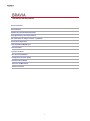 1
1
-
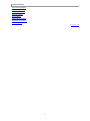 2
2
-
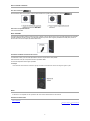 3
3
-
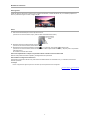 4
4
-
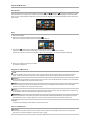 5
5
-
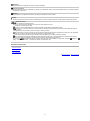 6
6
-
 7
7
-
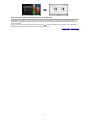 8
8
-
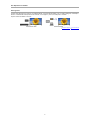 9
9
-
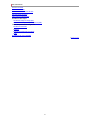 10
10
-
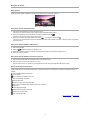 11
11
-
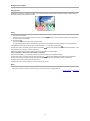 12
12
-
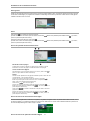 13
13
-
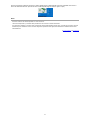 14
14
-
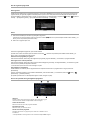 15
15
-
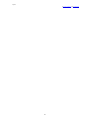 16
16
-
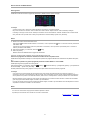 17
17
-
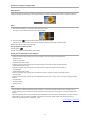 18
18
-
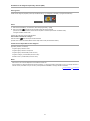 19
19
-
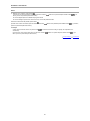 20
20
-
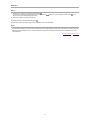 21
21
-
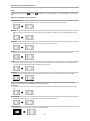 22
22
-
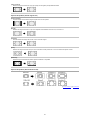 23
23
-
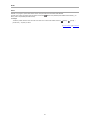 24
24
-
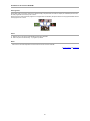 25
25
-
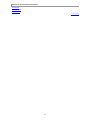 26
26
-
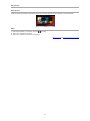 27
27
-
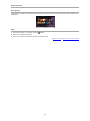 28
28
-
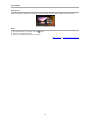 29
29
-
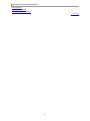 30
30
-
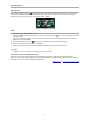 31
31
-
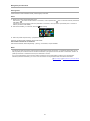 32
32
-
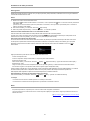 33
33
-
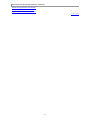 34
34
-
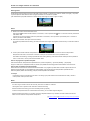 35
35
-
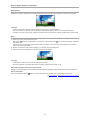 36
36
-
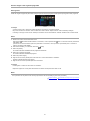 37
37
-
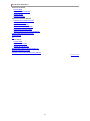 38
38
-
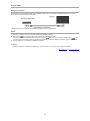 39
39
-
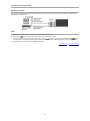 40
40
-
 41
41
-
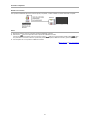 42
42
-
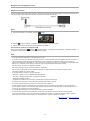 43
43
-
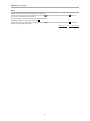 44
44
-
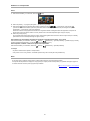 45
45
-
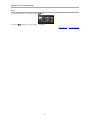 46
46
-
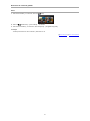 47
47
-
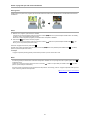 48
48
-
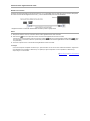 49
49
-
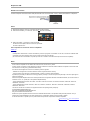 50
50
-
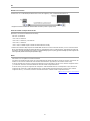 51
51
-
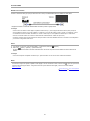 52
52
-
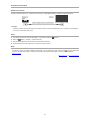 53
53
-
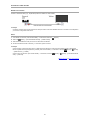 54
54
-
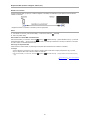 55
55
-
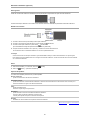 56
56
-
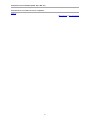 57
57
-
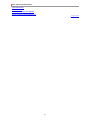 58
58
-
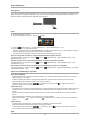 59
59
-
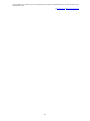 60
60
-
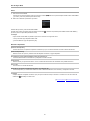 61
61
-
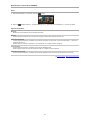 62
62
-
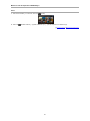 63
63
-
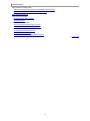 64
64
-
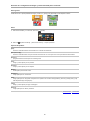 65
65
-
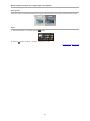 66
66
-
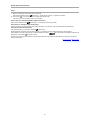 67
67
-
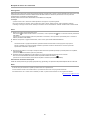 68
68
-
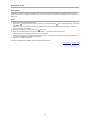 69
69
-
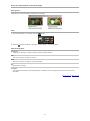 70
70
-
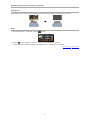 71
71
-
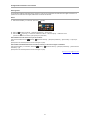 72
72
-
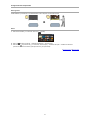 73
73
-
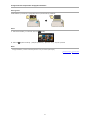 74
74
-
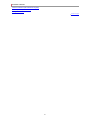 75
75
-
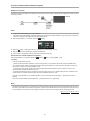 76
76
-
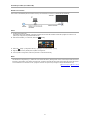 77
77
-
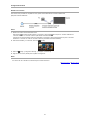 78
78
-
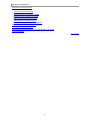 79
79
-
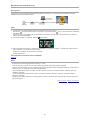 80
80
-
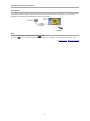 81
81
-
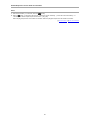 82
82
-
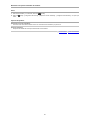 83
83
-
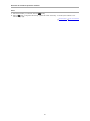 84
84
-
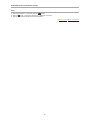 85
85
-
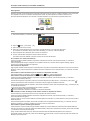 86
86
-
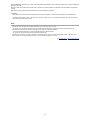 87
87
-
 88
88
-
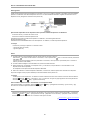 89
89
-
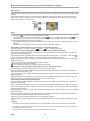 90
90
-
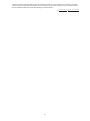 91
91
-
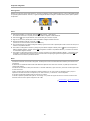 92
92
-
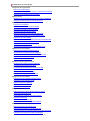 93
93
-
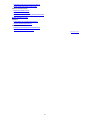 94
94
-
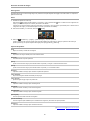 95
95
-
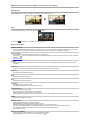 96
96
-
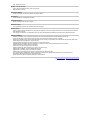 97
97
-
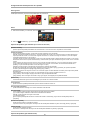 98
98
-
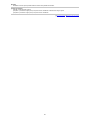 99
99
-
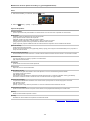 100
100
-
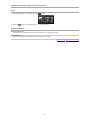 101
101
-
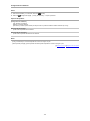 102
102
-
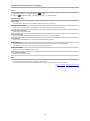 103
103
-
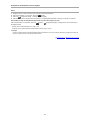 104
104
-
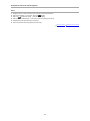 105
105
-
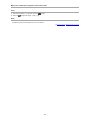 106
106
-
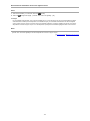 107
107
-
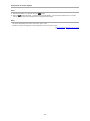 108
108
-
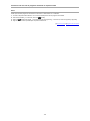 109
109
-
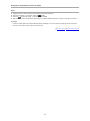 110
110
-
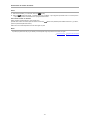 111
111
-
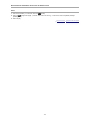 112
112
-
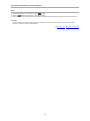 113
113
-
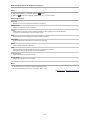 114
114
-
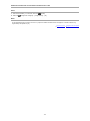 115
115
-
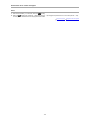 116
116
-
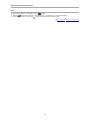 117
117
-
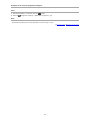 118
118
-
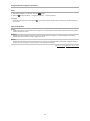 119
119
-
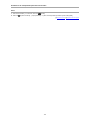 120
120
-
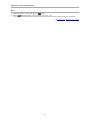 121
121
-
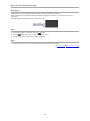 122
122
-
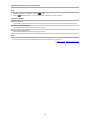 123
123
-
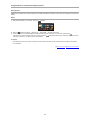 124
124
-
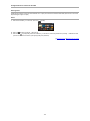 125
125
-
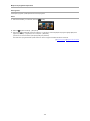 126
126
-
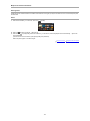 127
127
-
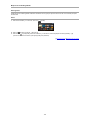 128
128
-
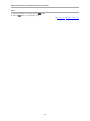 129
129
-
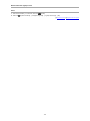 130
130
-
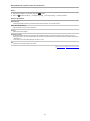 131
131
-
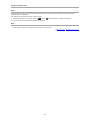 132
132
-
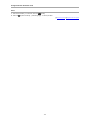 133
133
-
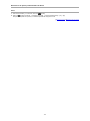 134
134
-
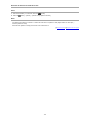 135
135
-
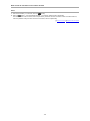 136
136
-
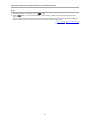 137
137
-
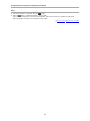 138
138
-
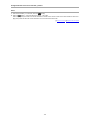 139
139
-
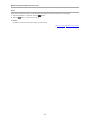 140
140
-
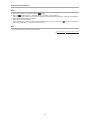 141
141
-
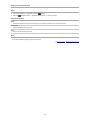 142
142
-
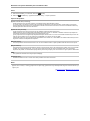 143
143
-
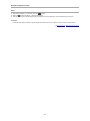 144
144
-
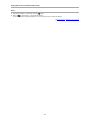 145
145
-
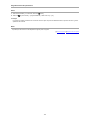 146
146
-
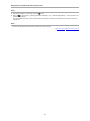 147
147
-
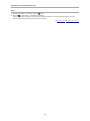 148
148
-
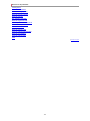 149
149
-
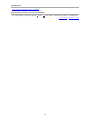 150
150
-
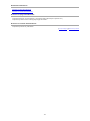 151
151
-
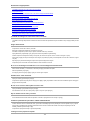 152
152
-
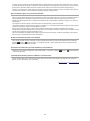 153
153
-
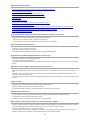 154
154
-
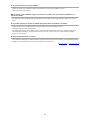 155
155
-
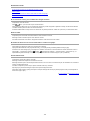 156
156
-
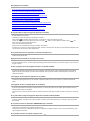 157
157
-
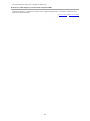 158
158
-
 159
159
-
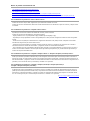 160
160
-
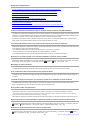 161
161
-
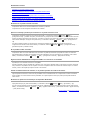 162
162
-
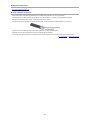 163
163
-
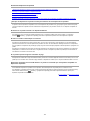 164
164
-
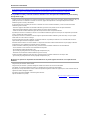 165
165
-
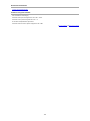 166
166
-
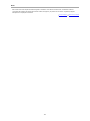 167
167
-
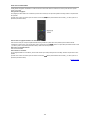 168
168
Sony BRAVIA KDL-48W705C Manual de usuario
- Categoría
- Televisores LCD
- Tipo
- Manual de usuario
- Este manual también es adecuado para
Artículos relacionados
Otros documentos
-
Samsung UN48H5500AFXZA Manual de usuario
-
Samsung SEK-2000 Manual de usuario
-
Samsung UN40H5550AF Manual de usuario
-
Samsung UN55H8000AF Manual de usuario
-
Samsung SEK-2000 Manual de usuario
-
Samsung UN55H8000AF Manual de usuario
-
Samsung UN48H6800AF Manual de usuario
-
Samsung UN65HU7200F Manual de usuario
-
Samsung UN65HU8550F Manual de usuario
-
Samsung UN105S9WAFXZA Manual de usuario